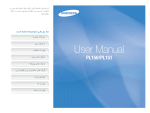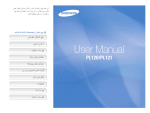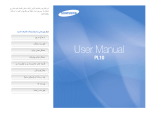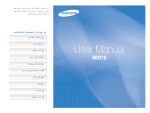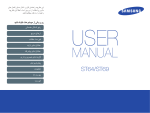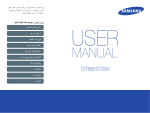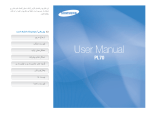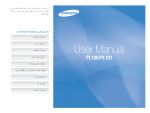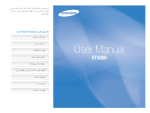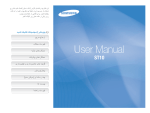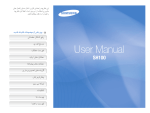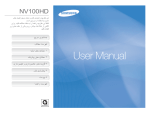Download Samsung PL170 راهنمای محصول
Transcript
ﺍﻳﻦ ﺩﻓﺘﺮﭼﻪ ﺭﺍﻫﻨﻤﺎی ﮐﺎﺭﺑﺮ ﺷﺎﻣﻞ ﺩﺳﺘﻮﺭﺍﻟﻌﻤﻞ ﻫﺎی ﻣﺸﺮﻭﺡ ﺍﺳﺘﻔﺎﺩﻩ ﺍﺯ ﺩﻭﺭﺑﻴﻦ ﺍﺳﺖ .ﻟﻄﻔﺎً ﺍﻳﻦ ﺩﻓﺘﺮﭼﻪ ﺭﺍﻫﻨﻤﺎ ﺭﺍ ﺑﻪ ﺩﻗﺖ ﻣﻄﺎﻟﻌﻪ ﮐﻨﻴﺪ. Äﺭﻭی ﯾﮑﯽ ﺍﺯ ﻣﻮﺿﻮﻋﺎﺕ ﮐﻠﯿﮏ ﮐﻨﯿﺪ ﺭﻓﻊ ﺍﺷﮑﺎﻝ ﻣﻘﺪﻣﺎﺗﯽ User Manual PL170/PL171 ﺍﺭﺟﺎﻉ ﺳﺮﻳﻊ ﻓﻬﺮﺳﺖ ﻣﻄﺎﻟﺐ ﻋﻤﻠﮑﺮﺩﻫﺎی ﺍﻭﻟﻴﻪ ﻋﻤﻠﮑﺮﺩﻫﺎی ﭘﻴﺸﺮﻓﺘﻪ ﮔﺰﻳﻨﻪ ﻫﺎی ﺗﺼﻮﻳﺮﺑﺮﺩﺍﺭی ﭘﺨﺶ/ﻭﯾﺮﺍﯾﺶ ﺗﻨﻈﻴﻤﺎﺕ ﭘﻴﻮﺳﺖ ﻫﺎ ﻓﻬﺮﺳﺖ ﺭﺍﻫﻨﻤﺎ ﺍﻃﻼﻋﺎﺕ ﻣﺮﺑﻮﻁ ﺑﻪ ﺳﻼﻣﺘﯽ ﻭ ﺍﻳﻤﻨﯽ ﻫﻤﻴﺸﻪ ﺍﺯ ﺗﺪﺍﺑﻴﺮ ﺍﻳﻤﻨﯽ ﻭ ﻧﮑﺎﺕ ﻣﺮﺑﻮﻁ ﺑﻪ ﺍﺳﺘﻔﺎﺩﻩ ﮐﻪ ﺩﺭ ﺯﻳﺮ ﺁﻣﺪﻩ ﺍﺳﺖ ،ﭘﻴﺮﻭی ﮐﻨﻴﺪ ﺗﺎ ﺧﻄﺮی ﺑﻪ ﻭﺟﻮﺩ ﻧﻴﺎﻳﺪ ﻭ ﺍﺯ ﻧﻬﺎﻳﺖ ﮐﺎﺭﮐﺮﺩ ﺩﻭﺭﺑﻴﻦ ﺧﻮﺩ ﺑﻬﺮﻩ ﻣﻨﺪ ﺷﻮﻳﺪ. ﻫﺸﺪﺍﺭ— ﻭﺿﻌﻴﺖ ﻫﺎﻳﯽ ﮐﻪ ﻣﯽ ﺗﻮﺍﻧﺪ ﻣﻮﺟﺐ ﻣﺼﺪﻭﻣﻴﺖ ﺷﻤﺎ ﻳﺎ ﺳﺎﻳﺮ ﺍﻓﺮﺍﺩ ﺷﻮﺩ ﺩﻭﺭﺑﻴﻦ ﺧﻮﺩ ﺭﺍ ﺩﻭﺭ ﺍﺯ ﺩﺳﺘﺮﺱ ﮐﻮﺩﮐﺎﻥ ﺧﺮﺩﺳﺎﻝ ﻭ ﺣﻴﻮﺍﻧﺎﺕ ﺧﺎﻧﮕﯽ ﻗﺮﺍﺭ ﺩﻫﻴﺪ. ﺩﻭﺭﺑﻴﻦ ﺧﻮﺩ ﻭ ﺗﻤﺎﻡ ﻟﻮﺍﺯﻡ ﺟﺎﻧﺒﯽ ﺁﻥ ﺭﺍ ﺩﻭﺭ ﺍﺯ ﺩﺳﺘﺮﺱ ﮐﻮﺩﮐﺎﻥ ﺧﺮﺩﺳﺎﻝ ﻭ ﺣﻴﻮﺍﻧﺎﺕ ﻗﺮﺍﺭ ﺩﻫﻴﺪ .ﻗﻄﻌﺎﺕ ﮐﻮﭼﮏ ﻣﻤﮑﻦ ﺍﺳﺖ ﺩﺭ ﺻﻮﺭﺕ ﺑﻠﻌﻴﺪﻩ ﺷﺪﻥ ،ﻣﻮﺟﺐ ﺧﻔﮕﯽ ﻳﺎ ﻣﺼﺪﻭﻣﻴﺖ ﺟﺪی ﺷﻮﻧﺪ .ﻗﻄﻌﺎﺕ ﻣﺘﺤﺮک ﻭ ﻟﻮﺍﺯﻡ ﺟﺎﻧﺒﯽ ﻧﻴﺰ ﻣﻤﮑﻦ ﺍﺳﺖ ﺧﻄﺮﺳﺎﺯ ﺑﺎﺷﻨﺪ. ﺩﻭﺭﺑﻴﻦ ﺭﺍ ﺑﺎﺯ ﻧﮑﻨﻴﺪ ﻭ ﺳﻌﯽ ﻧﮑﻨﻴﺪ ﺧﻮﺩﺗﺎﻥ ﺁﻧﺮﺍ ﺗﻌﻤﻴﺮ ﮐﻨﻴﺪ. ﺍﻳﻦ ﮐﺎﺭ ﻣﻤﮑﻦ ﺍﺳﺖ ﺑﺎﻋﺚ ﺷﻮک ﺑﺮﻗﯽ ﻳﺎ ﺻﺪﻣﻪ ﺭﺳﻴﺪﻥ ﺑﻪ ﺩﻭﺭﺑﻴﻦ ﺷﻮﺩ. ﺩﻭﺭﺑﻴﻦ ﺭﺍ ﺑﺮﺍی ﻣﺪﺕ ﻃﻮﻻﻧﯽ ﺩﺭ ﻣﻌﺮﺽ ﻧﻮﺭ ﻣﺴﺘﻘﻴﻢ ﺧﻮﺭﺷﻴﺪ ﻳﺎ ﺩﻣﺎی ﺑﺎﻻ ﻗﺮﺍﺭ ﻧﺪﻫﻴﺪ. ﺍﺯ ﺩﻭﺭﺑﻴﻦ ﺧﻮﺩ ﺩﺭ ﻧﺰﺩﻳﮑﯽ ﮔﺎﺯﻫﺎ ﻭ ﻣﺎﻳﻌﺎﺕ ﻗﺎﺑﻞ ﺍﺷﺘﻌﺎﻝ ﻳﺎ ﻗﺎﺑﻞ ﺍﻧﻔﺠﺎﺭ ﺍﺳﺘﻔﺎﺩﻩ ﻧﮑﻨﻴﺪ ﺍﻳﻦ ﮐﺎﺭ ﻣﯽ ﺗﻮﺍﻧﺪ ﺑﺎﻋﺚ ﺁﺗﺶ ﺳﻮﺯی ﻳﺎ ﺍﻧﻔﺠﺎﺭ ﺷﻮﺩ. ﻗﺮﺍﺭ ﺩﺍﺩﻥ ﺩﻭﺭﺑﻴﻦ ﺩﺭ ﻣﻌﺮﺽ ﻧﻮﺭ ﺧﻮﺭﺷﻴﺪ ﻳﺎ ﺩﻣﺎی ﺑﺴﻴﺎﺭ ﺑﺎﻻ ﻳﺎ ﺑﺴﻴﺎﺭ ﭘﺎﻳﻴﻦ ﺑﻪ ﻣﺪﺕ ﻃﻮﻻﻧﯽ ،ﻣﯽ ﺗﻮﺍﻧﺪ ﻣﻮﺟﺐ ﺁﺳﻴﺐ ﺩﺍﺋﻤﯽ ﺍﺟﺰﺍی ﺩﺍﺧﻠﯽ ﺩﻭﺭﺑﻴﻦ ﺷﻮﺩ. ﻣﻮﺍﺩ ﻗﺎﺑﻞ ﺍﺷﺘﻌﺎﻝ ﺩﺍﺧﻞ ﺩﻭﺭﺑﻴﻦ ﻗﺮﺍﺭ ﻧﺪﻫﻴﺪ ﻳﺎ ﺍﻳﻦ ﮔﻮﻧﻪ ﻣﻮﺍﺩ ﺭﺍ ﺩﺭ ﻧﺰﺩﻳﮑﯽ ﺩﻭﺭﺑﻴﻦ ﻧﮕﻪ ﺩﺍﺭی ﻧﮑﻨﻴﺪ. ﺍﺯ ﭘﻮﺷﺎﻧﺪﻥ ﺩﻭﺭﺑﻴﻦ ﻳﺎ ﺷﺎﺭژﺭ ﺑﺎ ﭘﺘﻮ ﻳﺎ ﻟﺒﺎﺱ ﺧﻮﺩﺩﺍﺭی ﮐﻨﻴﺪ. ﺍﻳﻦ ﮐﺎﺭ ﻣﯽ ﺗﻮﺍﻧﺪ ﺑﺎﻋﺚ ﺁﺗﺶ ﺳﻮﺯی ﻳﺎ ﺷﻮک ﺑﺮﻗﯽ ﺷﻮﺩ. ﺩﻭﺭﺑﻴﻦ ﻣﻤﮑﻦ ﺍﺳﺖ ﺑﻴﺶ ﺍﺯ ﺣﺪ ﮔﺮﻡ ﺷﻮﺩ ،ﮐﻪ ﻣﻤﮑﻦ ﺍﺳﺖ ﺑﺎﻋﺚ ﺗﻐﻴﻴﺮ ﺷﮑﻞ ﺩﻭﺭﺑﻴﻦ ﻳﺎ ﺁﺗﺶ ﺳﻮﺯی ﺷﻮﺩ. ﺑﺎ ﺩﺳﺖ ﺧﻴﺲ ﺑﻪ ﺩﻭﺭﺑﻴﻦ ﺩﺳﺖ ﻧﺰﻧﻴﺪ. ﺍﻳﻦ ﮐﺎﺭ ﻣﯽ ﺗﻮﺍﻧﺪ ﺑﺮﻕ ﮔﺮﻓﺘﮕﻲ ﺑﺮﻗﯽ ﺷﻮﺩ. ﺍﮔﺮ ﻣﺎﻳﻌﺎﺕ ﻳﺎ ﺍﺟﺴﺎﻡ ﺧﺎﺭﺟﯽ ﺩﺍﺧﻞ ﺩﻭﺭﺑﻴﻦ ﺷﺪﻧﺪ ،ﺑﻼﻓﺎﺻﻠﻪ ﻣﻨﺎﺑﻊ ﺑﺮﻗﯽ ﻣﺎﻧﻨﺪ ﺑﺎﺗﺮی ﻳﺎ ﺷﺎﺭژﺭ ﺭﺍ ﻗﻄﻊ ﮐﻨﻴﺪ ﻭ ﺳﭙﺲ ﺑﺎ ﻣﺮﮐﺰ ﺧﺪﻣﺎﺕ Samsungﺗﻤﺎﺱ ﺑﮕﻴﺮﻳﺪ. ﺍﺯ ﺁﺳﻴﺐ ﺩﻳﺪﻥ ﺑﻴﻨﺎﻳﯽ ﺳﻮژﻩ ﻫﺎی ﺧﻮﺩ ﺟﻠﻮﮔﻴﺮی ﮐﻨﻴﺪ. ﺍﺯ ﻓﻼﺵ ﺩﺭ ﻓﺎﺻﻠﻪ ﻧﺰﺩﻳﮏ )ﮐﻤﺘﺮ ﺍﺯ ١ﻣﺘﺮ ٣/ﻓﻮﺕ( ﺑﻪ ﺍﻓﺮﺍﺩ ﻳﺎ ﺣﻴﻮﺍﻧﺎﺕ ﺍﺳﺘﻔﺎﺩﻩ ﻧﮑﻨﻴﺪ .ﺍﺳﺘﻔﺎﺩﻩ ﺍﺯ ﻓﻼﺵ ﺩﺭ ﻓﺎﺻﻠﻪ ﺧﻴﻠﯽ ﻧﺰﺩﻳﮏ ﺑﻪ ﭼﺸﻢ ﻫﺎی ﺳﻮژﻩ ،ﻣﯽ ﺗﻮﺍﻧﺪ ﻣﻮﺟﺐ ﺁﺳﻴﺐ ﻣﻮﻗﺖ ﻳﺎ ﺩﺍﺋﻤﯽ ﺷﻮﺩ. ١ ﺍﻃﻼﻋﺎﺕ ﻣﺮﺑﻮﻁ ﺑﻪ ﺳﻼﻣﺘﯽ ﻭ ﺍﻳﻤﻨﯽ ﺍﺣﺘﻴﺎﻁ — ﻭﺿﻌﻴﺖ ﻫﺎﻳﯽ ﮐﻪ ﻣﯽ ﺗﻮﺍﻧﺪ ﻣﻮﺟﺐ ﺁﺳﻴﺐ ﺩﻳﺪﻥ ﺩﻭﺭﺑﻴﻦ ﺷﻤﺎ ﻳﺎ ﺳﺎﻳﺮ ﻭﺳﺎﻳﻞ ﺷﻮﺩ ﻓﻼﺵ ﻫﻨﮕﺎﻡ ﺍﺟﺮﺍ ،ﺑﺴﻴﺎﺭ ﮔﺮﻡ ﺍﺳﺖ ﻭ ﻣﻤﮑﻦ ﺍﺳﺖ ﺑﺎﻋﺚ ﺳﻮﺧﺘﮕﯽ ﭘﻮﺳﺖ ﺗﺎﻥ ﺷﻮﺩ. ﺩﺭ ﺻﻮﺭﺗﯽ ﮐﻪ ﺑﺮﺍی ﻣﺪﺕ ﻃﻮﻻﻧﯽ ﺍﺯ ﺩﻭﺭﺑﻴﻦ ﺍﺳﺘﻔﺎﺩﻩ ﻧﻤﯽ ﮐﻨﻴﺪ ،ﺑﺎﺗﺮی ﻫﺎ ﺭﺍ ﺍﺯ ﺁﻥ ﺧﺎﺭﺝ ﮐﻨﻴﺪ. ﻭﻗﺘﯽ ﺍﺯ ﺷﺎﺭژﺭ ACﺍﺳﺘﻔﺎﺩﻩ ﻣﯽ ﮐﻨﻴﺪ ،ﻗﺒﻞ ﺍﺯ ﻗﻄﻊ ﺑﺮﻕ ﺷﺎﺭژﺭ ،ACﺩﻭﺭﺑﻴﻦ ﺭﺍ ﺧﺎﻣﻮﺵ ﮐﻨﻴﺪ. ﺑﺎﺗﺮی ﻫﺎی ﻧﺼﺐ ﺷﺪﻩ ﻣﻤﮑﻦ ﺍﺳﺖ ﺩﺭ ﺍﺛﺮ ﻣﺮﻭﺭ ﺯﻣﺎﻥ ﻧﺸﺖ ﮐﻨﻨﺪ ﻳﺎ ﺑﭙﻮﺳﻨﺪ ﻭ ﺑﺎﻋﺚ ﻭﺍﺭﺩ ﺁﻣﺪﻥ ﺁﺳﻴﺐ ﺟﺪی ﺑﻪ ﺩﻭﺭﺑﻴﻦ ﺷﻮﻧﺪ. ﻋﺪﻡ ﺗﺒﻌﻴﺖ ﺍﺯ ﺍﻳﻦ ﺍﻗﺪﺍﻡ ﺍﺣﺘﻴﺎﻃﯽ ﻣﯽ ﺗﻮﺍﻧﺪ ﺁﺗﺶ ﺳﻮﺯی ﻳﺎ ﺑﺮﻕ ﮔﺮﻓﺘﮕﯽ ﺭﺍ ﺩﺭ ﭘﯽ ﺩﺍﺷﺘﻪ ﺑﺎﺷﺪ. ﻓﻘﻂ ﺍﺯ ﺑﺎﺗﺮی ﻟﻴﺘﻴﻮﻡ-ﻳﻮﻥ ﺟﺎﻳﮕﺰﻳﻦ ﺍﺻﻠﯽ ﻣﻮﺭﺩ ﺗﺄﻳﻴﺪ ﺳﺎﺯﻧﺪﻩ ﺍﺳﺘﻔﺎﺩﻩ ﮐﻨﻴﺪ .ﺑﺎﺗﺮی ﺭﺍ ﺣﺮﺍﺭﺕ ﻧﺪﺍﺩﻩ ﻭ ﺿﺮﺑﻪ ﻧﺰﻧﻴﺪ. ﺯﻣﺎﻧﯽ ﮐﻪ ﺍﺯ ﺷﺎﺭژﺭ ﺍﺳﺘﻔﺎﺩﻩ ﻧﻤﯽ ﺷﻮﺩ ،ﺁﻥ ﺭﺍ ﺍﺯ ﭘﺮﻳﺰ ﺑﺮﻕ ﺟﺪﺍ ﮐﻨﻴﺪ. ﻫﻨﮕﺎﻡ ﻓﻼﺵ ﺯﺩﻥ ،ﻓﻼﺵ ﺭﺍ ﻟﻤﺲ ﻧﮑﻨﻴﺪ. ﻋﺪﻡ ﺗﺒﻌﻴﺖ ﺍﺯ ﺍﻳﻦ ﺍﻗﺪﺍﻡ ﺍﺣﺘﻴﺎﻃﯽ ﻣﯽ ﺗﻮﺍﻧﺪ ﺁﺗﺶ ﺳﻮﺯی ﻳﺎ ﺑﺮﻕ ﮔﺮﻓﺘﮕﯽ ﺭﺍ ﺩﺭ ﭘﯽ ﺩﺍﺷﺘﻪ ﺑﺎﺷﺪ. ﺍﻳﻦ ﮐﺎﺭ ﻣﯽ ﺗﻮﺍﻧﺪ ﺑﺎﻋﺚ ﺁﺗﺶ ﺳﻮﺯی ﻳﺎ ﺻﺪﻣﺎﺕ ﻓﺮﺩی ﺷﻮﺩ. ﻫﻨﮕﺎﻡ ﺷﺎﺭژ ﮐﺮﺩﻥ ﺑﺎﺗﺮی ﻫﺎ ﺍﺯ ﺳﻴﻢ ﺑﺮﻕ ﻭ ﺩﻭﺷﺎﺧﻪ ﺁﺳﻴﺐ ﺩﻳﺪﻩ ﻳﺎ ﭘﺮﻳﺰ ﺑﺮﻕ ﺷﻞ، ﺍﺳﺘﻔﺎﺩﻩ ﻧﮑﻨﻴﺪ. ﻓﻘﻂ ﺍﺯ ﺑﺎﺗﺮی ﻫﺎ ﻭ ﺷﺎﺭژﺭﻫﺎ ،ﮐﺎﺑﻠﻬﺎ ﻭ ﻟﻮﺍﺯﻡ ﺟﺎﻧﺒﯽ ﻣﻮﺭﺩ ﺗﺄﻳﻴﺪ Samsungﺍﺳﺘﻔﺎﺩﻩ ﮐﻨﻴﺪ. • ﺑﺎﺗﺮی ﻫﺎ ،ﺷﺎﺭژﺭﻫﺎ ،ﮐﺎﺑﻞ ﻫﺎ ﻳﺎ ﻟﻮﺍﺯﻡ ﺟﺎﻧﺒﯽ ﻏﻴﺮ ﻣﺠﺎﺯ ،ﻣﯽ ﺗﻮﺍﻧﻨﺪ ﺑﺎﻋﺚ ﺍﻧﻔﺠﺎﺭ ﺑﺎﺗﺮی ،ﺧﺮﺍﺏ ﺷﺪﻥ ﺩﻭﺭﺑﻴﻦ ﻳﺎ ﺻﺪﻣﻪ ﻭ ﺁﺳﻴﺐ ﺷﻮﻧﺪ. • Samsungﺑﺎﺑﺖ ﺧﺮﺍﺑﯽ ﻫﺎ ﻳﺎ ﺻﺪﻣﻪ ﻫﺎ ﻧﺎﺷﯽ ﺍﺯ ﺍﺳﺘﻔﺎﺩﻩ ﺍﺯ ﺑﺎﺗﺮی ﻫﺎ ،ﺷﺎﺭژﻫﺎ، ﮐﺎﺑﻞ ﻫﺎ ﻳﺎ ﻟﻮﺍﺯﻡ ﺟﺎﻧﺒﯽ ﻏﻴﺮﻣﺠﺎﺯ ﻣﺴﺌﻮﻟﻴﺘﯽ ﻧﺪﺍﺭﺩ. ﺍﻳﻦ ﮐﺎﺭ ﻣﯽ ﺗﻮﺍﻧﺪ ﺑﺎﻋﺚ ﺁﺗﺶ ﺳﻮﺯی ﻳﺎ ﺷﻮک ﺑﺮﻗﯽ ﺷﻮﺩ. ﺍﺟﺎﺯﻩ ﻧﺪﻫﻴﺪ ﮐﻪ ﺷﺎﺭژﺭ ACﺑﺎ ﭘﺎﻳﺎﻧﻪ ﻫﺎی +ﻭ -ﺑﺎﺗﺮی ﺗﻤﺎﺱ ﺑﺮﻗﺮﺍﺭ ﮐﻨﺪ. ﺍﻳﻦ ﮐﺎﺭ ﻣﻤﮑﻦ ﺍﺳﺖ ﻣﻮﺟﺐ ﺁﺗﺶ ﺳﻮﺯی ﻳﺎ ﺑﺮﻕ ﮔﺮﻓﺘﮕﯽ ﺷﻮﺩ. ﺍﺯ ﺑﺎﺗﺮی ﻫﺎ ،ﺩﺭ ﺑﻐﻴﺮ ﺍﺯ ﻣﻘﺎﺻﺪ ﻃﺮﺍﺣﯽ ﺷﺪﻩ ،ﺍﺳﺘﻔﺎﺩﻩ ﻧﮑﻨﻴﺪ. ﺩﻭﺭﺑﻴﻦ ﻳﺎ ﻗﻄﻌﺎﺕ ﺁﻧﺮﺍ ﻓﺸﺎﺭ ﻧﺪﻫﻴﺪ. ﺍﻳﻦ ﮐﺎﺭ ﻣﯽ ﺗﻮﺍﻧﺪ ﺑﺎﻋﺚ ﺁﺗﺶ ﺳﻮﺯی ﻳﺎ ﺷﻮک ﺑﺮﻗﯽ ﺷﻮﺩ. ﺍﻳﻨﮑﺎﺭ ﻣﯽ ﺗﻮﺍﻧﺪ ﺑﺎﻋﺚ ﺧﺮﺍﺑﯽ ﻋﻤﻠﮑﺮﺩ ﺩﻭﺭﺑﻴﻦ ﺷﻮﺩ. ٢ ﺍﻃﻼﻋﺎﺕ ﻣﺮﺑﻮﻁ ﺑﻪ ﺳﻼﻣﺘﯽ ﻭ ﺍﻳﻤﻨﯽ ﻗﺒﻞ ﺍﺯ ﺍﺳﺘﻔﺎﺩﻩ ﺍﺯ ﺩﻭﺭﺑﻴﻦ ،ﺑﺮﺭﺳﯽ ﮐﻨﻴﺪ ﮐﻪ ﺩﻭﺭﺑﻴﻦ ﺩﺭﺳﺖ ﮐﺎﺭ ﻣﯽ ﮐﻨﺪ ﻫﻨﮕﺎﻡ ﻭﺻﻞ ﮐﺮﺩﻥ ﮐﺎﺑﻞ ﻫﺎ ﻳﺎ ﺁﺩﺍﭘﺘﻮﺭﻫﺎ ﻭ ﻧﺼﺐ ﺑﺎﺗﺮی ﻫﺎ ﻭ ﮐﺎﺭﺕ ﻫﺎی ﺣﺎﻓﻈﻪ، ﻣﺮﺍﻗﺐ ﺑﺎﺷﻴﺪ. ﺗﻮﻟﻴﺪﮐﻨﻨﺪﻩ ﺩﺭ ﻗﺒﺎﻝ ﺍﺯ ﺩﺳﺖ ﺭﻓﺘﻦ ﻓﺎﻳﻞ ﻫﺎ ﻳﺎ ﺁﺳﻴﺐ ﻫﺎی ﻭﺍﺭﺩﻩ ﻧﺎﺷﯽ ﺍﺯ ﺍﺳﺘﻔﺎﺩﻩ ﻧﺎﺩﺭﺳﺖ ﻳﺎ ﻧﻘﺺ ﻋﻤﻠﮑﺮﺩ ﺩﻭﺭﺑﻴﻦ ،ﻫﻴﭻ ﮔﻮﻧﻪ ﻣﺴﺌﻮﻟﻴﺘﯽ ﺑﺮ ﻋﻬﺪﻩ ﻧﻤﯽ ﮔﻴﺮﺩ. ﻓﺸﺎﺭ ﺁﻭﺭﺩﻥ ﺑﻪ ﻣﺤﻞ ﻫﺎی ﺍﺗﺼﺎﻝ ،ﺍﺗﺼﺎﻝ ﻧﺎﺩﺭﺳﺖ ﮐﺎﺑﻞ ﻫﺎ ،ﻳﺎ ﻧﺼﺐ ﻧﺎﺩﺭﺳﺖ ﺑﺎﺗﺮی ﻫﺎ ﻭ ﮐﺎﺭﺕ ﻫﺎی ﺣﺎﻓﻈﻪ ﻣﯽ ﺗﻮﺍﻧﺪ ﺑﻪ ﭘﻮﺭﺕ ﻫﺎ ،ﻣﺤﻞ ﻫﺎی ﺍﺗﺼﺎﻝ ﻭ ﻟﻮﺍﺯﻡ ﺟﺎﻧﺒﯽ ﺁﺳﻴﺐ ﻭﺍﺭﺩ ﮐﻨﺪ. ﺑﺎﻳﺪ ﮐﺎﺑﻞ ﺭﺍ ﺍﺯ ﺳﺮی ﮐﻪ ﺩﺍﺭﺍی ﭼﺮﺍﻍ ﻧﺸﺎﻧﮕﺮ ) (Sﺍﺳﺖ ،ﺑﻪ ﺩﻭﺭﺑﻴﻦ ﻭﺻﻞ ﮐﻨﻴﺪ. ﮐﺎﺭﺗﻬﺎی ﮐﻪ ﻧﻮﺍﺭﻫﺎی ﻣﻐﻨﺎﻃﻴﺴﯽ ﺩﺍﺭﻧﺪ ﺭﺍ ﺍﺯ ﻗﺎﺏ ﺩﻭﺭﺑﻴﻦ ﺩﻭﺭ ﻧﮕﻪ ﺩﺍﺭﻳﺪ. ﺩﺭ ﺻﻮﺭﺗﯽ ﮐﻪ ﮐﺎﺑﻞ ﺑﺮﻋﮑﺲ ﻭﺻﻞ ﺷﻮﺩ ،ﻣﻤﮑﻦ ﺍﺳﺖ ﺑﻪ ﻓﺎﻳﻞ ﻫﺎی ﺷﻤﺎ ﺁﺳﻴﺐ ﺑﺮﺳﺪ. ﺳﺎﺯﻧﺪﻩ ﺍﻳﻦ ﻭﺳﻴﻠﻪ ﺩﺭ ﻗﺒﺎﻝ ﺍﺯ ﺩﺳﺖ ﺭﻓﺘﻦ ﺍﻃﻼﻋﺎﺕ ،ﻫﻴﭽﮕﻮﻧﻪ ﻣﺴﺌﻮﻟﻴﺘﯽ ﻧﻤﯽ ﭘﺬﻳﺮﺩ. ﺍﻃﻼﻋﺎﺕ ﺫﺧﻴﺮﻩ ﺷﺪﻩ ﺩﺭ ﮐﺎﺭﺕ ،ﻣﻤﮑﻦ ﺍﺳﺖ ﺧﺮﺍﺏ ﺷﺪﻩ ﻳﺎ ﭘﺎک ﺷﻮﺩ. ﻫﺮﮔﺰ ﺍﺯ ﺷﺎﺭژﺭ ،ﺑﺎﺗﺮی ﻳﺎ ﮐﺎﺭﺕ ﺣﺎﻓﻈﻪ ﺁﺳﻴﺐ ﺩﻳﺪﻩ ﺍﺳﺘﻔﺎﺩﻩ ﻧﮑﻨﻴﺪ. ﺍﻳﻦ ﮐﺎﺭ ﻣﯽ ﺗﻮﺍﻧﺪ ﺑﺎﻋﺚ ﺷﻮک ﺑﺮﻗﯽ ﻳﺎ ﻋﻤﻠﮑﺮﺩ ﺑﺪ ﺩﻭﺭﺑﻴﻦ ﻳﺎ ﺁﺗﺶ ﺳﻮﺯی ﺷﻮﺩ. ٣ طرح کلی کتابچه راهنمای کاربر اطالعات مربوط به حق نسخه برداری عملکردهای اولیه • Microsoft Windowsو آرم Windowsعالئم تجاری ثبت شده Microsoft Corporationهستند. •Macعالمت تجاری ثبت شده Apple Corporationاست. •™ microSDو ™ microSDHCعالمت های تجاری ثبت شده SD Associationهستند. • ،HDMIآرم HDMIو عبارت "– High ،"Definition Multimedia Interface عالئم تجاری یا عالئم تجاری ثبت شده HDMI Licensing LLCهستند. •عالیم تجاری و نام های تجاری استفاده شده در این کتابچه راهنمای ،تحت مالکیت صاحبان مربوطه خود می باشند. 12 با شکل ظاهری دوربین ،نمادها و عملکردهای اولیه برای عکسبرداری و فیلمبرداری ،آشنا شوید. عملکردهای پیشرفته 31 نحوه عکس گرفتن ،ضبط فيلم و يادداشت صوتی را با انتخاب يکی از حالتها ،ياد بگيريد. گزينه های تصويربرداری 46 نحوه تنظيم گزينه در حالت عکسبرداری و فلمبرداری. پخش/ویرایش 68 با نحوه پخش عکس ها ،فیلم ها یا یادداشت های صوتی و ویرایش عکس ها و فیلم ها آشنا شوید. همچنین با نحوه اتصال دوربین به رایانه ،چاپگر عکس ،تلویزیون یا تلویزیون HDTVآشنا شوید. •مشخصات دوربین یا محتویات این دفترچه راهنما ممکن است به دلیل ارتقاء عملکردهای دوربین ،بدون اطالع قبلی تغییر کنند. •بدون اجازه قبلی ،اجازه استفاده مجدد یا انتشار هیچ بخشی ازاین دفترچه راهنما را ندارید. •برای کسب اطالعات مجوز منبع باز ،به ""OpenSourceInfo.pdf موجود در سی دی عرضه شده مراجعه نمایید. تنظیمات 93 جهت پیکربندی تنظیمات دوربین خود ،به گزینه ها مراجعه کنید. پیوست ها درابره پیغام های خطا ،مشخصات و تعمیر و نگه داری ،اطالعات کسب کنید. 4 100 ﻋﻼﺋﻢ ﺍﺳﺘﻔﺎﺩﻩ ﺷﺪﻩ ﺩﺭ ﺍﻳﻦ ﺩﻓﺘﺮﭼﻪ ﺭﺍﻫﻨﻤﺎ ﺣﺎﻟﺖ ﻋﮑﺴﺒﺮﺩﺍﺭی ﻭ ﻓﻴﻠﻤﺒﺮﺩﺍﺭی ﻋﻼﻣﺖ ﺍﺗﻮﻣﺎﺗﻴﮏ ﻫﻮﺷﻤﻨﺪ S a ﺍﺗﻮﻣﺎﺗﻴﮏ ﺑﺮﻧﺎﻣﻪ DUAL IS ﺗﺼﻮﻳﺮ ﺯﻳﺒﺎ ﺷﺐ ﺻﺤﻨﻪ ﻓﻴﻠﻢ ﻧﻤﺎﺩﻫﺎی ﺍﺳﺘﻔﺎﺩﻩ ﺷﺪﻩ ﺩﺭ ﺍﻳﻦ ﺩﻓﺘﺮﭼﻪ ﺭﺍﻫﻨﻤﺎ ﻋﻤﻠﮑﺮﺩ ﻧﻤﺎﺩ ﺍﻃﻼﻋﺎﺕ ﺑﻴﺸﺘﺮ ﻫﺸﺪﺍﺭﻫﺎ ﻭ ﺗﺪﺍﺑﻴﺮ ﺍﻳﻤﻨﯽ p d b N s v ] [ ) ( ← * ﺩﮐﻤﻪ ﻫﺎی ﺩﻭﺭﺑﻴﻦ .ﺑﺮﺍی ﻣﺜﺎﻝ] ،ﺷﺎﺗﺮ[ ﻧﺸﺎﻥ ﺩﻫﻨﺪﻩ ﺩﮐﻤﻪ ﺷﺎﺗﺮ ﺍﺳﺖ. ﺷﻤﺎﺭﻩ ﺻﻔﺤﻪ ﺍﻃﻼﻋﺎﺕ ﻣﺮﺑﻮﻃﻪ ﺗﺮﺗﻴﺐ ﮔﺰﻳﻨﻪ ﻫﺎ ﻳﺎ ﻣﻨﻮﻫﺎﻳﯽ ﮐﻪ ﺑﺎﻳﺪ ﺑﺮﺍی ﺍﻧﺠﺎﻡ ﻳﮏ ﻣﺮﺣﻠﻪ ﺍﻧﺘﺨﺎﺏ ﮐﻨﻴﺪ؛ ﺑﺮﺍی ﻣﺜﺎﻝ :ﻋﮑﺴﺒﺮﺩﺍﺭی ← ﺍﻧﺪﺍﺯﻩ ﻋﮑﺲ ﺭﺍ ﺍﻧﺘﺨﺎﺏ ﮐﻨﻴﺪ )ﻳﻌﻨﯽ ﺍﻧﺘﺨﺎﺏ ﻋﮑﺴﺒﺮﺩﺍﺭی ﻭ ﺳﭙﺲ ﺍﻧﺪﺍﺯﻩ ﻋﮑﺲ(. ﺗﻮﺿﻴﺢ ﻧﻤﺎﺩﻫﺎی ﺣﺎﻟﺖ ﻋﮑﺴﺒﺮﺩﺍﺭی ﻭ ﻓﻴﻠﻤﺒﺮﺩﺍﺭی ﺍﻳﻦ ﻧﻤﺎﺩﻫﺎ ﻧﺸﺎﻥ ﻣﯽ ﺩﻫﻨﺪ ﮐﻪ ﻳﮏ ﻋﻤﻠﮑﺮﺩ ﺩﺭ ﺣﺎﻟﺖ ﻫﺎی ﻣﺮﺑﻮﻃﻪ ﻣﻮﺟﻮﺩ ﺍﺳﺖ .ﻣﻤﮑﻦ ﺍﺳﺖ ﺣﺎﻟﺖ sﺍﺯ ﻋﻤﻠﮑﺮﺩ ﺑﺮﺍی ﻫﻤﻪ ﺻﺤﻨﻪ ﻫﺎ ﭘﺸﺘﻴﺒﺎﻧﯽ ﻧﮑﻨﺪ. ﺍﺧﺘﺼﺎﺭﺍﺕ ﺍﺳﺘﻔﺎﺩﻩ ﺷﺪﻩ ﺩﺭ ﺍﻳﻦ ﺩﻓﺘﺮﭼﻪ ﺭﺍﻫﻨﻤﺎ ﻣﺜﻼً: ﺩﺭ ﺣﺎﻟﺖ ﻫﺎی ﺑﺮﻧﺎﻣﻪ، DUAL ISﻭ ﻓﻴﻠﻢ ﻣﻮﺟﻮﺩ ﺍﺳﺖ ۵ ﺍﺧﺘﺼﺎﺭ ﺗﻌﺮﻳﻒ ACB ) Auto Contrast Balanceﺗﻮﺍﺯﻥ ﺧﻮﺩﮐﺎﺭ ﮐﻨﺘﺮﺍﺳﺖ( AEB ) Auto Exposure Bracketﮐﺮﻭﺷﻪ ﻧﻮﺭﺩﻫﯽ ﺧﻮﺩﮐﺎﺭ( AF ) Auto Focusﻓﻮﮐﻮﺱ ﺧﻮﺩﮐﺎﺭ( DIS ) Digital Image Stabilizationﻟﺮﺯﺷﮕﻴﺮ ﺩﻳﺠﻴﺘﺎﻟﯽ ﺗﺼﻮﻳﺮ( DPOF Digital Print Order Format )ﻓﺮﻣﺖ ﺳﻔﺎﺭﺵ ﭼﺎپ ﺩﻳﺠﻴﺘﺎﻝ( EV ) Exposure Valueﻣﻴﺰﺍﻥ ﻧﻮﺭﺩﻫﯽ( ISO International Organization for Standardization )ﻣﻮﺳﺴﻪ ﺑﻴﻦ ﺍﻟﻤﻠﻠﯽ ﺍﺳﺘﺎﻧﺪﺍﺭﺩﺳﺎﺯی( OIS ) Optical Image Stabilizationﻟﺮﺯﺷﮕﻴﺮ ﻧﻮﺭی ﺗﺼﻮﻳﺮ( WB ) White Balanceﺗﻮﺍﺯﻥ ﺳﻔﻴﺪی( ﺍﺻﻄﻼﺣﺎﺕ ﺍﺳﺘﻔﺎﺩﻩ ﺷﺪﻩ ﺩﺭ ﺍﻳﻦ ﺩﻓﺘﺮﭼﻪ ﺭﺍﻫﻨﻤﺎ ﻓﺸﺎﺭ ﺩﺍﺩﻥ ﺷﺎﺗﺮ ﻧﻮﺭﺩﻫﯽ )ﺭﻭﺷﻨﺎﻳﯽ( • ﺩﮐﻤﻪ ]ﺷﺎﺗﺮ[ ﺭﺍ ﺗﺎ ﻧﻴﻤﻪ ﻓﺸﺎﺭ ﺩﻫﻴﺪ :ﺩﮐﻤﻪ ﺷﺎﺗﺮ ﺭﺍ ﺗﺎ ﻧﻴﻤﻪ ﻓﺸﺎﺭ ﺩﻫﻴﺪ • ﺩﮐﻤﻪ ]ﺷﺎﺗﺮ[ ﺭﺍ ﻓﺸﺎﺭ ﺩﻫﻴﺪ :ﺩﮐﻤﻪ ﺷﺎﺗﺮ ﺭﺍ ﺗﺎ ﺁﺧﺮ ﻓﺸﺎﺭ ﺩﻫﻴﺪ ﻣﻘﺪﺍﺭ ﻧﻮﺭی ﮐﻪ ﻭﺍﺭﺩ ﺩﻭﺭﺑﻴﻦ ﻣﯽ ﺷﻮﺩ ،ﻧﻮﺭﺩﻫﯽ ﺭﺍ ﺗﻌﻴﻴﻦ ﻣﯽ ﮐﻨﺪ .ﺑﺎ ﺍﺳﺘﻔﺎﺩﻩ ﺍﺯ ﺳﺮﻋﺖ ﺷﺎﺗﺮ ،ﻣﻴﺰﺍﻥ ﺩﻳﺎﻓﺮﺍﮔﻢ ،ﻭ ﺣﺴﺎﺳﻴﺖ ،ISOﻣﯽ ﺗﻮﺍﻧﻴﺪ ﻧﻮﺭﺩﻫﯽ ﺭﺍ ﺗﻐﻴﻴﺮ ﺩﻫﻴﺪ .ﺑﺎ ﺗﻐﻴﺮ ﻧﻮﺭﺩﻫﯽ ،ﻋﮑﺲ ﻫﺎ ﺗﺎﺭﻳﮏ ﺗﺮ ﻳﺎ ﺭﻭﺷﻦ ﺗﺮ ﻣﯽ ﺷﻮﻧﺪ. ﻧﻮﺭﺩﻫﯽ ﻋﺎﺩی ﺩﮐﻤﻪ ]ﺷﺎﺗﺮ[ ﺭﺍ ﺗﺎ ﻧﻴﻤﻪ ﻓﺸﺎﺭ ﺩﻫﻴﺪ ﺩﮐﻤﻪ ]ﺷﺎﺗﺮ[ ﺭﺍ ﻓﺸﺎﺭ ﺩﻫﻴﺪ ﺳﻮژﻩ ،ﭘﺲ ﺯﻣﻴﻨﻪ ﻭ ﺗﺮﮐﻴﺐ ﺑﻨﺪی • ﺳﻮژﻩ :ﻫﺪﻑ ﺍﺻﻠﯽ ﻳﮏ ﺻﺤﻨﻪ ،ﻣﺜﻞ ﻳﮏ ﺍﻧﺴﺎﻥ ،ﺣﻴﻮﺍﻥ ﻳﺎ ﻳﮏ ﺷﯽء • ﭘﺲ ﺯﻣﻴﻨﻪ :ﺍﺷﻴﺎء ﭘﻴﺮﺍﻣﻮﻥ ﺳﻮژﻩ • ﺗﺮﮐﻴﺐ ﺑﻨﺪی :ﺗﺮﮐﻴﺐ ﺳﻮژﻩ ﻭ ﭘﺲ ﺯﻣﻴﻨﻪ ﭘﺲ ﺯﻣﻴﻨﻪ ﺗﺮﮐﻴﺐ ﺑﻨﺪی ﺳﻮژﻩ ۶ ﻧﻮﺭﺩﻫﯽ ﺯﻳﺎﺩ )ﺧﻴﻠﯽ ﺭﻭﺷﻦ( ﺭﻓﻊ ﺍﺷﮑﺎﻝ ﻣﻘﺪﻣﺎﺗﯽ ﺭﻓﻊ ﺍﺷﮑﺎﻻﺕ ﻋﻤﻮﻣﯽ ﺑﺎ ﺗﻨﻈﻴﻢ ﮔﺰﻳﻨﻪ ﻫﺎی ﺗﺼﻮﻳﺮﺑﺮﺩﺍﺭی ﺭﺍ ﻓﺮﺍ ﺑﮕﻴﺮﻳﺪ. ﭼﺸﻢ ﻫﺎی ﺳﻮژﻩ ،ﻗﺮﻣﺰ ﺩﻳﺪﻩ ﺍﻳﻦ ﺣﺎﻟﺖ ﺩﺭ ﻧﺘﻴﺠﻪ ﺍﻧﻌﮑﺎﺱ ﻓﻼﺵ ﺩﻭﺭﺑﻴﻦ ﺑﻪ ﻭﺟﻮﺩ ﻣﯽ ﺁﻳﺪ. ﺗﺼﺤﻴﺢ ﻗﺮﻣﺰی ﭼﺸﻢﺗﻨﻈﻴﻢ ﮐﻨﻴﺪ) .ﺻﻔﺤﻪ (۵٠ ﻣﯽ ﺷﻮﺩ. ﻗﺮﻣﺰی ﭼﺸﻢ ﻳﺎ • ﮔﺰﻳﻨﻪ ﻓﻼﺵ ﺭﺍ ﺭﻭی ﻼ ﮔﺮﻓﺘﻪ ﺷﺪﻩ ﺍﺳﺖ، • ﺩﺭ ﺻﻮﺭﺗﯽ ﮐﻪ ﻋﮑﺲ ﻗﺒ ً ﺗﺼﺤﻴﺢ ﻗﺮﻣﺰی ﭼﺸﻢ ﺭﺍ ﺩﺭ ﻣﻨﻮی ﻭﻳﺮﺍﻳﺶ ﺍﻧﺘﺨﺎﺏ ﮐﻨﻴﺪ) .ﺻﻔﺤﻪ (٨١ ﻟﮑﻪ ﻫﺎی ﮔﺮﺩ ﻭ ﻏﺒﺎﺭ ﺭﻭی ﻋﮑﺲ ﻫﺎﺳﺖ. ﺍﮔﺮ ﺫﺭﺍﺕ ﮔﺮﺩ ﻭ ﻏﺒﺎﺭ ﺩﺭ ﻫﻮﺍ ﺑﻮﺩ ،ﻣﻤﮑﻦ ﺍﺳﺖ ﻫﻨﮕﺎﻡ ﺍﺳﺘﻔﺎﺩﻩ ﺍﺯ ﻓﻼﺵ ،ﺩﺭ ﺗﺼﻮﻳﺮ ﺑﻴﻔﺘﻨﺪ. • ﻓﻼﺵ ﺭﺍ ﺧﺎﻣﻮﺵ ﮐﻨﻴﺪ ﻳﺎ ﺩﺭ ﻣﺤﻴﻂ ﭘﺮ ﮔﺮﺩ ﻭ ﻏﺒﺎﺭ ،ﻋﮑﺲ ﻧﮕﻴﺮﻳﺪ. • ﮔﺰﻳﻨﻪ ﻫﺎی ﺣﺴﺎﺳﻴﺖ ISOﺭﺍ ﺗﻨﻈﻴﻢ ﮐﻨﻴﺪ) .ﺻﻔﺤﻪ (۵١ ﺩﻟﻴﻞ ﺍﻳﻦ ﺣﺎﻟﺖ ﻣﻤﮑﻦ ﺍﺳﺖ ﮔﺮﻓﺘﻦ ﻋﮑﺲ ﺩﺭ ﺷﺮﺍﻳﻂ ﮐﻢ ﻧﻮﺭ ﻳﺎ ﺩﺭﺳﺖ ﻧﮕﻪ ﻧﺪﺍﺷﺘﻦ ﺩﻭﺭﺑﻴﻦ ﺑﺎﺷﺪ. ﻋﮑﺲ ﻫﺎ ﺗﺎﺭ ﺍﺳﺖ. • ﺑﺮﺍی ﺣﺼﻮﻝ ﺍﻃﻤﻴﻨﺎﻥ ﺍﺯ ﻗﺮﺍﺭ ﮔﺮﻓﺘﻦ ﺳﻮژﻩ ﺩﺭ ﻓﻮﮐﻮﺱ ،ﺍﺯ ﻋﻤﻠﮑﺮﺩ OISﺍﺳﺘﻔﺎﺩﻩ ﮐﻨﻴﺪ ﻳﺎ ]ﺷﺎﺗﺮ[ ﺭﺍ ﺗﺎ ﻧﻴﻤﻪ ﻓﺸﺎﺭ ﺩﻫﻴﺪ. )ﺻﻔﺤﻪ (٢٩ • ﺍﺯ ﺣﺎﻟﺖ dﺍﺳﺘﻔﺎﺩﻩ ﮐﻨﻴﺪ) .ﺻﻔﺤﻪ (٣٨ ﻫﻨﮕﺎﻡ ﻋﮑﺴﺒﺮﺩﺍﺭی ﺩﺭ ﺷﺐ ﺑﻪ ﺟﻬﺖ ﺍﻳﻨﮑﻪ ﺩﻭﺭﺑﻴﻦ ﺗﻼﺵ ﻣﯽ ﮐﻨﺪ ﺍﺟﺎﺯﻩ ﻭﺭﻭﺩ ﻧﻮﺭ ﺑﻴﺸﺘﺮی ﺭﺍ ﺑﻪ ﺩﺍﺧﻞ ﺩﻭﺭﺑﻴﻦ ﺩﻫﺪ ،ﺳﺮﻋﺖ ﺷﺎﺗﺮ ﮐﻢ ﻣﯽ ﺷﻮﺩ .ﺍﻳﻦ ﺍﻣﺮ ﻣﯽ ﺗﻮﺍﻧﺪ ﺛﺎﺑﺖ ﻧﮕﻪ ﺩﺍﺷﺘﻦ ﺩﻭﺭﺑﻴﻦ ﺭﺍ ﺩﺷﻮﺍﺭ ﺳﺎﺯﺩ ﻭ ﻣﻤﮑﻦ ﺍﺳﺖ ﻣﻮﺟﺐ ﻟﺮﺯﺵ ﺩﻭﺭﺑﻴﻦ ﺷﻮﺩ. ﻋﮑﺲ ﻫﺎ ﺗﺎﺭ ﻫﺴﺘﻨﺪ. • ﮐﻠﻴﺪ ﭼﺮﺧﺸﯽ ﺣﺎﻟﺖ ﺭﺍ ﺑﭽﺮﺧﺎﻧﻴﺪ ﺗﺎ ﺭﻭی Nﻗﺮﺍﺭ ﮔﻴﺮﺩ) .ﺻﻔﺤﻪ (٣٧ • ﻓﻼﺵ ﺭﺍ ﺭﻭﺷﻦ ﮐﻨﻴﺪ) .ﺻﻔﺤﻪ (۵٠ • ﮔﺰﻳﻨﻪ ﻫﺎی ﺣﺴﺎﺳﻴﺖ ISOﺭﺍ ﺗﻨﻈﻴﻢ ﮐﻨﻴﺪ) .ﺻﻔﺤﻪ (۵١ • ﺑﺮﺍی ﺟﻠﻮﮔﻴﺮی ﺍﺯ ﻟﺮﺯﻳﺪﻥ ﺩﻭﺭﺑﻴﻦ ﺧﻮﺩ ،ﺍﺯ ﺳﻪ ﭘﺎﻳﻪ ﺍﺳﺘﻔﺎﺩﻩ ﮐﻨﻴﺪ. ﻭﻗﺘﯽ ﻣﻨﺒﻊ ﻧﻮﺭ ﺩﺭ ﭘﺸﺖ ﺳﻮژﻩ ﻗﺮﺍﺭ ﺩﺍﺭﺩ ﻳﺎ ﻫﻨﮕﺎﻣﯽ ﮐﻪ ﮐﻨﺘﺮﺍﺳﺖ ﺯﻳﺎﺩی ﺑﻴﻦ ﻧﻮﺍﺣﯽ ﺭﻭﺷﻦ ﻭ ﺗﻴﺮﻩ ﻭﺟﻮﺩ ﺩﺍﺭﺩ ،ﻣﻤﮑﻦ ﺍﺳﺖ ﺑﻪ ﺩﻟﻴﻞ ﻭﺟﻮﺩ ﻧﻮﺭ ﭘﺲ ﺳﻮژﻩ ﺧﻴﻠﯽ ﺗﺎﺭﻳﮏ ﺩﻳﺪﻩ ﺷﻮﺩ. ﺯﻣﻴﻨﻪ ،ﺳﻮژﻩ ﻫﺎ ﺧﻴﻠﯽ • ﺍﺯ ﻋﮑﺴﺒﺮﺩﺍﺭی ﻣﺴﺘﻘﻴﻢ ﺑﻪ ﺳﻤﺖ ﺧﻮﺭﺷﻴﺪ ،ﺧﻮﺩﺩﺍﺭی ﮐﻨﻴﺪ. ﺗﺎﺭﻳﮏ ﻣﯽ ﺷﻮﻧﺪ. ﻧﻮﺭ ﭘﺲ ﺯﻣﻴﻨﻪ ﺭﺍ ﺩﺭ ﺣﺎﻟﺖ sﺍﻧﺘﺨﺎﺏ ﮐﻨﻴﺪ) .ﺻﻔﺤﻪ (٣٣ • • ﻓﻼﺵ ﺭﺍ ﺭﻭی ﻓﻼﺵ ﺍﺻﻼﺡ ﺗﻨﻈﻴﻢ ﮐﻨﻴﺪ) .ﺻﻔﺤﻪ (۵٠ • ﻧﻮﺭﺩﻫﯽ ﺭﺍ ﺗﻨﻈﻴﻢ ﮐﻨﻴﺪ) .ﺻﻔﺤﻪ (۵٩ • ﮔﺰﻳﻨﻪ ﺗﻮﺍﺯﻥ ﺧﻮﺩﮐﺎﺭ ﮐﻨﺘﺮﺍﺳﺖ ) (ACBﺭﺍ ﺗﻨﻈﻴﻢ ﮐﻨﻴﺪ) .ﺻﻔﺤﻪ (۶٠ • ﺩﺭ ﺻﻮﺭﺗﯽ ﮐﻪ ﺳﻮژﻩ ﺍی ﻧﻮﺭﺍﻧﯽ ﺩﺭ ﻣﺮﮐﺰ ﮐﺎﺩﺭ ﻗﺮﺍﺭ ﺩﺍﺭﺩ ،ﮔﺰﻳﻨﻪ ﻧﻮﺭﺳﻨﺠﯽ ﺭﺍ ﺭﻭی ﻧﻘﻄﻪ ﺍی ﺗﻨﻈﻴﻢ ﮐﻨﻴﺪ. )ﺻﻔﺤﻪ (۶٠ ٧ ﺍﺭﺟﺎﻉ ﺳﺮﻳﻊ ﻋﮑﺲ ﮔﺮﻓﺘﻦ ﺍﺯ ﺍﻓﺮﺍﺩ • • • • • ﺣﺎﻟﺖ ٣۶ ◄ b ﻋﮑﺴﺒﺮﺩﺍﺭی ﺍﺯ ﺧﻮﺩ ◄ ۴٢ ﻋﮑﺴﺒﺮﺩﺍﺭی ﺍﺯ ﮐﻮﺩﮐﺎﻥ ◄ ۴٣ ﻗﺮﻣﺰی ﭼﺸﻢ /ﺗﺼﺤﻴﺢ ﻗﺮﻣﺰی ﭼﺸﻢ )ﺑﺮﺍی ﺟﻠﻮﻳﺰی ﻳﺎ ﺍﺻﻼﺡ ﻗﺮﻣﺰی ﭼﺸﻢ( ◄ ۵٠ ﺗﺸﺨﻴﺺ ﭼﻬﺮﻩ ◄ ۵۵ ﻋﮑﺲ ﮔﺮﻓﺘﻦ ﺩﺭ ﺷﺐ ﻳﺎ ﺩﺭ ﺗﺎﺭﻳﮑﯽ • • • • ﺣﺎﻟﺖ < sﻃﻠﻮﻉ ﺁﻓﺘﺎﺏ ،ﻏﺮﻭﺏ ﺁﻓﺘﺎﺏ ◄ ٣٣ ﺣﺎﻟﺖ ٣٧ ◄ N ﮔﺰﻳﻨﻪ ﻫﺎی ﻓﻼﺵ ◄ ۵٠ ﺣﺴﺎﺳﻴﺖ ) ISOﺟﻬﺖ ﺗﻨﻈﻴﻢ ﺣﺴﺎﺳﻴﺖ ﺑﻪ ﻧﻮﺭ( ◄ ۵١ ﮔﺮﻓﺘﻦ ﻋﮑﺴﻬﺎی ﺍﮐﺸﻦ ﻋﮑﺲ ﮔﺮﻓﺘﻦ ﺍﺯ ﻣﺘﻦ ،ﺣﺸﺮﺍﺕ ،ﻳﺎ ﮔﻞ ﻫﺎ • ﺣﺎﻟﺖ < sﻋﮑﺴﺒﺮﺩﺍﺭی ﺍﺯ ﻣﺘﻦ ◄ ٣٣ • ﻓﺎﺻﻠﻪ ﻧﺰﺩﻳﮏ ◄ ۵٢ ﺍﻋﻤﺎﻝ ﺟﻠﻮﻩ ﺑﻪ ﻋﮑﺴﻬﺎ • • • • • ﺣﺎﻟﺖ < sﻓﺮﻳﻢ ﺟﺎﺩﻭﻳﯽ ◄ ٣۴ ﺣﺎﻟﺖ < sﺑﺮﺟﺴﺘﻪ ﮐﺮﺩﻥ ﺷﻴﯽ ◄ ٣۴ ﺟﻠﻮﻩ ﻫﺎی ﻓﻴﻠﺘﺮ ﻫﻮﺷﻤﻨﺪ ◄ ۶۴ ﺗﻨﻈﻴﻢ ﺗﺼﻮﻳﺮ )ﺑﺮﺍی ﺗﻨﻈﻴﻢ ﮐﻨﺘﺮﺍﺳﺖ ,ﻭﺿﻮﺡ، ﻳﺎ ﺍﺷﺒﺎﻉ ﺭﻧﮓ( ◄ ۶٧ ﺍﻋﻤﺎﻝ ﺟﻠﻮﻩ ﻫﺎی ﻣﺨﺘﻠﻒ ﺑﻪ ﻓﻴﻠﻢ ﻫﺎ • ﻟﺮﺯﺷﮕﻴﺮ ﻧﻮﺭی ﺗﺼﻮﻳﺮ )٢٨ ◄ (OIS • ﺣﺎﻟﺖ ◄ ٣٨ ﺗﻨﻈﻴﻢ ﻧﻮﺭﺩﻫﯽ )ﺭﻭﺷﻨﺎﻳﯽ( • • • • • ﻣﺪﺍﻭﻡ ,ﮔﺮﻓﺘﻦ ﻋﮑﺲ ◄ ۶٣ • • • • ﺣﺴﺎﺳﻴﺖ ) ISOﺟﻬﺖ ﺗﻨﻈﻴﻢ ﺣﺴﺎﺳﻴﺖ ﺑﻪ ﻧﻮﺭ( ◄ ۵١ ) EVﺟﻬﺖ ﺗﻨﻈﻴﻢ ﻧﻮﺭﺩﻫﯽ( ◄ ۵٩ ) ACBﺟﻬﺖ ﺍﺻﻼﺡ ﺑﺮﺍی ﺳﻮژﻩ ﻫﺎﻳﯽ ﮐﻪ ﺩﺭ ﺑﺮﺍﺑﺮ ﭘﺲ ﺯﻣﻴﻨﻪ ﺭﻭﺷﻦ ﻗﺮﺍﺭ ﺩﺍﺭﻧﺪ( ◄ ۶٠ ﺍﻧﺪﺍﺯﻩ ﮔﻴﺮی ◄ ۶٠ ) AEBﺟﻬﺖ ﮔﺮﻓﺘﻦ ﺳﻪ ﻋﮑﺲ ﺍﺯ ﻳﮏ ﺻﺤﻨﻪ ﺑﺎ ﻧﻮﺭﺩﻫﯽ ﻫﺎی ﻣﺨﺘﻠﻒ( ◄ ۶٣ ٨ • • • • • • • ﻣﺸﺎﻫﺪﻩ ﻓﺎﻳﻞ ﻫﺎ ﺑﺮ ﺍﺳﺎﺱ ﮔﺮﻭﻩ ﺩﺭ ﺁﻟﺒﻮﻡ ﻫﻮﺷﻤﻨﺪ ◄ ٧١ ﻣﺸﺎﻫﺪﻩ ﻓﺎﻳﻞ ﻫﺎ ﺑﻪ ﺻﻮﺭﺕ ﺗﺼﺎﻭﻳﺮ ﮐﻮﭼﮏ ◄ ٧٢ ﺣﺬﻑ ﻓﺎﻳﻞ ﻫﺎی ﻣﻮﺟﻮﺩ ﺩﺭ ﮐﺎﺭﺕ ﺣﺎﻓﻈﻪ ◄ ٧٣ ﻣﺸﺎﻫﺪﻩ ﻓﺎﻳﻞ ﻫﺎ ﺑﻪ ﺻﻮﺭﺕ ﻧﻤﺎﻳﺶ ﺍﺳﻼﻳﺪ ◄ ٧۵ ﻣﺸﺎﻫﺪﻩ ﻓﺎﻳﻞ ﻫﺎ ﺩﺭ ﺗﻠﻮﻳﺰﻳﻮﻥ ﻋﺎﺩی ﻳﺎ ﺗﻠﻮﻳﺰﻳﻮﻥ ٨۴ ◄ HDTV ﻭﺻﻞ ﮐﺮﺩﻥ ﺩﻭﺭﺑﻴﻦ ﺑﻪ ﺭﺍﻳﺎﻧﻪ ◄ ٨۶ ﺗﻨﻈﻴﻢ ﺻﺪﺍ ﻭ ﻣﻴﺰﺍﻥ ﺁﻥ ◄ ٩۵ ﺗﻨﻈﻴﻢ ﺭﻭﺷﻨﺎﻳﯽ ﺻﻔﺤﻪ ﻧﻤﺎﻳﺶ ◄ ٩۶ ﺗﻐﻴﻴﺮ ﺯﺑﺎﻥ ﺻﻔﺤﻪ ﻧﻤﺎﻳﺶ ◄ ٩٧ ﺗﻨﻈﻴﻢ ﺗﺎﺭﻳﺦ ﻭ ﺯﻣﺎﻥ ◄ ٩٧ ﭘﻴﺶ ﺍﺯ ﺗﻤﺎﺱ ﺑﺎ ﻣﺮﮐﺰ ﺧﺪﻣﺎﺕ ◄ ١١٠ ﻓﻬﺮﺳﺖ ﻣﻄﺎﻟﺐ ﻋﻤﻠﮑﺮﺩﻫﺎی ﭘﻴﺸﺮﻓﺘﻪ٣١ ....................................................................... ﺣﺎﻟﺖ ﻫﺎی ﻋﮑﺴﺒﺮﺩﺍﺭی ﻭ ﻓﻴﻠﻤﺒﺮﺩﺍﺭی ٣٢ ............................................ ﺍﺳﺘﻔﺎﺩﻩ ﺍﺯ ﺣﺎﻟﺖ ﺍﺗﻮﻣﺎﺗﻴﮏ ﻫﻮﺷﻤﻨﺪ ٣٢ ............................................... ﺍﺳﺘﻔﺎﺩﻩ ﺍﺯ ﺣﺎﻟﺖ ﺻﺤﻨﻪ ٣٣ ............................................................ ﺍﺳﺘﻔﺎﺩﻩ ﺍﺯ ﺣﺎﻟﺖ ﻗﺎﺏ ﺟﺎﺩﻭﻳﯽ ٣۴ ..................................................... ﺍﺳﺘﻔﺎﺩﻩ ﺍﺯ ﺣﺎﻟﺖ ﺑﺮﺟﺴﺘﻪ ﮐﺮﺩﻥ ﺷﻴﯽ ٣۴ ............................................. ﺍﺳﺘﻔﺎﺩﻩ ﺍﺯ ﺣﺎﻟﺖ ﺗﺼﻮﻳﺮ ﺯﻳﺒﺎ ٣۶ ...................................................... ﺍﺳﺘﻔﺎﺩﻩ ﺍﺯ ﺣﺎﻟﺖ ﺷﺐ ٣٧ ............................................................... ﺍﺳﺘﻔﺎﺩﻩ ﺍﺯ ﺣﺎﻟﺖ ٣٨ ..................................................... DUAL IS ﺍﺳﺘﻔﺎﺩﻩ ﺍﺯ ﺣﺎﻟﺖ ﺑﺮﻧﺎﻣﻪ ٣٨ ............................................................. ﺍﺳﺘﻔﺎﺩﻩ ﺍﺯ ﺣﺎﻟﺖ ﻓﻴﻠﻢ ٣٩ ................................................................ ﺍﺳﺘﻔﺎﺩﻩ ﺍﺯ ﺣﺎﻟﺖ ﺗﺸﺨﻴﺺ ﻫﻮﺷﻤﻨﺪ ﺻﺤﻨﻪ ۴٠ ....................................... ﮔﺮﻓﺘﻦ ﻋﮑﺲ ﺑﺎ ﺻﻔﺤﻪ ﻧﻤﺎﻳﺶ ﺟﻠﻮ ۴٢ .................................................. ﺍﺳﺘﻔﺎﺩﻩ ﺍﺯ ﺣﺎﻟﺖ ﻋﮑﺎﺳﯽ ﺍﺯ ﺧﻮﺩ ۴٢ ................................................. ﺍﺳﺘﻔﺎﺩﻩ ﺍﺯ ﺣﺎﻟﺖ ﻋﮑﺴﺒﺮﺩﺍﺭی ﺍﺯ ﮐﻮﺩﮐﺎﻥ ۴٣ ........................................ ﺍﺳﺘﻔﺎﺩﻩ ﺍﺯ ﺗﺎﻳﻤﺮ ﺗﺼﻮﻳﺮ ﭘﺮﺵ ۴٣ ..................................................... ﺿﺒﻂ ﻓﻴﻠﻢ ﺑﺎ ﺻﻔﺤﻪ ﻧﻤﺎﻳﺶ ﺟﻠﻮ ۴۴ ................................................... ﺿﺒﻂ ﻳﺎﺩﺩﺍﺷﺖ ﺻﻮﺗﯽ ۴۵ ................................................................. ﺿﺒﻂ ﻳﺎﺩﺩﺍﺷﺖ ﺻﻮﺗﯽ ۴۵ .............................................................. ﺍﻓﺰﻭﺩﻥ ﻳﺎﺩﺩﺍﺷﺖ ﺻﻮﺗﯽ ﺑﻪ ﻳﮏ ﻋﮑﺲ ۴۵ ........................................... ﻋﻤﻠﮑﺮﺩﻫﺎی ﺍﻭﻟﻴﻪ١٢ ........................................................................... ﺑﺎﺯ ﮐﺮﺩﻥ ﺑﺴﺘﻪ ﺑﻨﺪی ١٣ .................................................................... ﺷﮑﻞ ﻇﺎﻫﺮی ﺩﻭﺭﺑﻴﻦ ١۴ .................................................................. ﻗﺮﺍﺭ ﺩﺍﺩﻥ ﺑﺎﺗﺮی ﻭ ﮐﺎﺭﺕ ﺣﺎﻓﻈﻪ ١۶ .................................................... ﺷﺎﺭژ ﮐﺮﺩﻥ ﺑﺎﺗﺮی ﻭ ﺭﻭﺷﻦ ﮐﺮﺩﻥ ﺩﻭﺭﺑﻴﻦ ١٧ ........................................ ﺷﺎﺭژ ﮐﺮﺩﻥ ﺑﺎﺗﺮی ١٧ ................................................................. ﺭﻭﺷﻦ ﮐﺮﺩﻥ ﺩﻭﺭﺑﻴﻦ ١٧ ............................................................... ﺍﻧﺠﺎﻡ ﻧﺼﺐ ﺍﻭﻟﻴﻪ ١٨ ........................................................................ ﻳﺎﺩﮔﻴﺮی ﻧﻤﺎﺩﻫﺎ ٢٠ .......................................................................... ﺍﻧﺘﺨﺎﺏ ﮔﺰﻳﻨﻪ ﻫﺎ ﻳﺎ ﻣﻨﻮﻫﺎ ٢١ .............................................................. ﺗﻨﻈﻴﻢ ﺻﻔﺤﻪ ﻧﻤﺎﻳﺶ ﻭ ﺻﺪﺍ ٢٣ ........................................................... ﺗﻨﻈﻴﻢ ﻧﻮﻉ ﻧﻤﺎﻳﺶ ٢٣ .................................................................... ﺗﻨﻈﻴﻢ ﺻﺪﺍ ٢٣ ........................................................................... ﻋﮑﺲ ﮔﺮﻓﺘﻪ ﺷﺪﻩ ٢۴ ........................................................................ ﺭﻭﺷﻦ ﮐﺮﺩﻥ ﺻﻔﺤﻪ ﻧﻤﺎﻳﺶ ﺟﻠﻮ ٢۵ .................................................. ﺯﻭﻡ ﮐﺮﺩﻥ ٢۶ ........................................................................... ﮐﺎﻫﺶ ﻟﺮﺯﺵ ﺩﻭﺭﺑﻴﻦ )٢٨ .................................................... (OIS ﻧﮑﺎﺗﯽ ﺑﺮﺍی ﮔﺮﻓﺘﻦ ﻳﮏ ﻋﮑﺲ ﻭﺍﺿﺢ ﺗﺮ ٢٩ .......................................... ٩ ﻓﻬﺮﺳﺖ ﻣﻄﺎﻟﺐ ﮔﺰﻳﻨﻪ ﻫﺎی ﺗﺼﻮﻳﺮﺑﺮﺩﺍﺭی ۴۶ .............................................................. ﺍﻧﺘﺨﺎﺏ ﺗﻔﮑﻴﮏ ﻭ ﮐﻴﻔﻴﺖ ۴٧ ............................................................... ﺍﻧﺘﺨﺎﺏ ﻳﮏ ﺗﻔﮑﻴﮏ ۴٧ ................................................................. ﺍﻧﺘﺨﺎﺏ ﻳﮏ ﮐﻴﻔﻴﺖ ﻋﮑﺲ ۴٨ .......................................................... ﺍﺳﺘﻔﺎﺩﻩ ﺍﺯ ﺗﺎﻳﻤﺮ ۴٩ ......................................................................... ﻋﮑﺴﺒﺮﺩﺍﺭی ﺩﺭ ﺗﺎﺭﻳﮑﯽ ۵٠ ............................................................... ﺟﻠﻮﮔﻴﺮی ﺍﺯ ﻗﺮﻣﺰی ﭼﺸﻢ ۵٠ ......................................................... ﺍﺳﺘﻔﺎﺩﻩ ﺍﺯ ﻓﻼﺵ ۵٠ ..................................................................... ﺗﻨﻈﻴﻢ ﺣﺴﺎﺳﻴﺖ ۵١ .............................................................. ISO ﺗﻐﻴﻴﺮ ﻓﻮﮐﻮﺱ ﺩﻭﺭﺑﻴﻦ ۵٢ .................................................................. ﺍﺳﺘﻔﺎﺩﻩ ﺍﺯ ﻣﺎﮐﺮﻭ ۵٢ .................................................................... ﺍﺳﺘﻔﺎﺩﻩ ﺍﺯ ﻓﻮﮐﻮﺱ ﺍﺗﻮﻣﺎﺗﻴﮏ ۵٢ ...................................................... ﺍﺳﺘﻔﺎﺩﻩ ﺍﺯ ﻓﻮﮐﻮﺱ ﺭﺩﻳﺎﺑﯽ ﺧﻮﺩﮐﺎﺭ ۵٣ ............................................... ﺗﻨﻈﻴﻢ ﻣﺤﻴﻂ ﻓﻮﮐﻮﺱ ۵۴ ................................................................ ﺍﺳﺘﻔﺎﺩﻩ ﺍﺯ ﺗﺸﺨﻴﺺ ﭼﻬﺮﻩ ۵۵ ............................................................. ﺗﺸﺨﻴﺺ ﭼﻬﺮﻩ ﻫﺎ ۵۵ ................................................................... ﻋﮑﺴﺒﺮﺩﺍﺭی ﺍﺯ ﻟﺒﺨﻨﺪ ۵۶ .............................................................. ﺗﺸﺨﻴﺺ ﭘﻠﮏ ﺯﺩﻥ ۵۶ ................................................................. ﺍﺳﺘﻔﺎﺩﻩ ﺍﺯ ﺗﺸﺨﻴﺺ ﻫﻮﺷﻤﻨﺪ ﭼﻬﺮﻩ ۵٧ ................................................ ﺛﺒﺖ ﭼﻬﺮﻩ ﻫﺎ ﺑﻪ ﻋﻨﻮﺍﻥ ﻣﻮﺭﺩ ﻋﻼﻗﻪ ﻫﺎ )۵٨ .......................... (My Star ﺗﻨﻈﻴﻢ ﺭﻭﺷﻨﺎﻳﯽ ﻭ ﺭﻧﮓ ۵٩ ................................................................ ﺗﻨﻈﻴﻢ ﻧﻮﺭﺩﻫﯽ ﺑﻪ ﺻﻮﺭﺕ ﺩﺳﺘﯽ )۵٩ ......................................... (EV ﺍﺻﻼﺡ ﭘﺲ ﺯﻣﻴﻨﻪ ﺭﻭﺷﻦ )۶٠ ............................................... (ACB ﺗﻐﻴﻴﺮ ﮔﺰﻳﻨﻪ ﻧﻮﺭﺳﻨﺠﯽ ۶٠ .............................................................. ﺍﻧﺘﺨﺎﺏ ﻳﮏ ﻣﻨﺒﻊ ﻧﻮﺭ )ﺗﻮﺍﺯﻥ ﺳﻔﻴﺪی( ۶١ ........................................... ﺍﺳﺘﻔﺎﺩﻩ ﺍﺯ ﺣﺎﻟﺖ ﻫﺎی ﻣﺘﻮﺍﻟﯽ .......................................................... ﺍﻋﻤﺎﻝ ﺟﻠﻮﻩ ﻫﺎ/ﺗﻨﻈﻴﻢ ﺗﺼﺎﻭﻳﺮ ........................................................ ﺍﻋﻤﺎﻝ ﺟﻠﻮﻩ ﻫﺎی ﻓﻴﻠﺘﺮ ﻫﻮﺷﻤﻨﺪ .................................................... ﺗﻨﻈﻴﻢ ﻋﮑﺲ ﻫﺎ ...................................................................... ۶٣ ۶۴ ۶۴ ۶٧ ﭘﺨﺶ/ﻭﯾﺮﺍﯾﺶ ۶٨ ................................................................................. ﻣﺸﺎﻫﺪﻩ ﻋﮑﺲ ﻳﺎ ﻓﻴﻠﻢ ﺩﺭ ﺣﺎﻟﺖ ﭘﺨﺶ ۶٩ ................................................ ﺷﺮﻭﻉ ﺣﺎﻟﺖ ﭘﺨﺶ ۶٩ .................................................................. ﻣﺸﺎﻫﺪﻩ ﻋﮑﺲ ﻫﺎ ٧۴ .................................................................... ﭘﺨﺶ ﻓﻴﻠﻢ ٧۶ ............................................................................. ﭘﺨﺶ ﻳﺎﺩﺩﺍﺷﺖ ﺻﻮﺗﯽ ٧٨ .............................................................. ﻭﻳﺮﺍﻳﺶ ﻳﮏ ﻋﮑﺲ ٧٩ ..................................................................... ﺗﻐﻴﻴﺮ ﺍﻧﺪﺍﺯﻩ ﻋﮑﺲ ﻫﺎ ٧٩ .............................................................. ﭼﺮﺧﺎﻧﺪﻥ ﻋﮑﺲ ٧٩ ..................................................................... ﺍﻋﻤﺎﻝ ﺟﻠﻮﻩ ﻫﺎی ﻓﻴﻠﺘﺮ ﻫﻮﺷﻤﻨﺪ ٨٠ .................................................... ﺗﻨﻈﻴﻢ ﻋﮑﺲ ﻫﺎ ٨١ ...................................................................... ﺍﻳﺠﺎﺩ ﺳﻔﺎﺭﺵ ﭼﺎپ )٨٢ ................................................... (DPOF ﻣﺸﺎﻫﺪﻩ ﻓﺎﻳﻞ ﻫﺎ ﺩﺭ ﺗﻠﻮﻳﺰﻳﻮﻥ ﻋﺎﺩی ﻳﺎ ﺗﻠﻮﻳﺰﻳﻮﻥ ٨۴ ....................... HDTV ﺍﻧﺘﻘﺎﻝ ﻓﺎﻳﻞ ﻫﺎ ﺑﻪ ﺭﺍﻳﺎﻧﻪ ﺩﺍﺭﺍی ﺳﻴﺴﺘﻢ ﻋﺎﻣﻞ ﻭﻳﻨﺪﻭﺯ ٨۶ ............................... ﺍﻧﺘﻘﺎﻝ ﻓﺎﻳﻞ ﻫﺎ ﺑﺎ ﺍﺳﺘﻔﺎﺩﻩ ﺍﺯ ٨٧ .................................... Intelli-studio ﺍﻧﺘﻘﺎﻝ ﻓﺎﻳﻞ ﻫﺎ ﺑﺎ ﺍﺗﺼﺎﻝ ﺩﻭﺭﺑﻴﻦ ﺑﻪ ﻋﻨﻮﺍﻥ ﻳﮏ ﺩﻳﺴﮏ ﺟﺪﺍ ﺷﺪﻧﯽ ٨٩ ............. ﺟﺪﺍ ﮐﺮﺩﻥ ﺩﻭﺭﺑﻴﻦ )ﺑﺮﺍی ٩٠ ................................... (Windows XP ﺍﻧﺘﻘﺎﻝ ﻓﺎﻳﻞ ﻫﺎ ﺑﻪ ﺭﺍﻳﺎﻧﻪ ﺩﺍﺭﺍی ﺳﻴﺴﺘﻢ ﻋﺎﻣﻞ ﻣﮑﻴﻨﺘﺎﺵ ٩١ ............................. ﭼﺎپ ﻋﮑﺲ ﻫﺎ ﺑﺎ ﭼﺎﭘﮕﺮ ﻋﮑﺲ )٩٢ ................................. (PictBridge ١٠ ﻓﻬﺮﺳﺖ ﻣﻄﺎﻟﺐ ﺗﻨﻈﻴﻤﺎﺕ٩٣ ........................................................................................ ﻣﻨﻮی ﺗﻨﻈﻴﻤﺎﺕ ٩۴ .......................................................................... ﺩﺳﺘﺮﺳﯽ ﺑﻪ ﻣﻨﻮی ﺗﻨﻈﻴﻤﺎﺕ ٩۴ ........................................................ ﺻﺪﺍ ٩۵ .................................................................................. ﺗﻨﻈﻴﻤﺎﺕ ﺻﻔﺤﻪ ﻧﻤﺎﻳﺶ ﺟﻠﻮ ٩۵ ....................................................... ﺻﻔﺤﻪ ﻧﻤﺎﻳﺶ ٩۶ ........................................................................ ﺗﻨﻈﻴﻤﺎﺕ ٩٧ .............................................................................. ﭘﻴﻮﺳﺖ ﻫﺎ ١٠٠ ................................................................................... ﭘﻴﺎﻡ ﻫﺎی ﺧﻄﺎ ١٠١ .......................................................................... ﻧﮕﻬﺪﺍﺭی ﺍﺯ ﺩﻭﺭﺑﻴﻦ ١٠٢ .................................................................. ﺗﻤﻴﺰ ﮐﺮﺩﻥ ﺩﻭﺭﺑﻴﻦ ١٠٢ ............................................................... ﺍﺳﺘﻔﺎﺩﻩ ﻳﺎ ﻧﮕﻬﺪﺍﺭی ﺩﻭﺭﺑﻴﻦ ١٠٣ ...................................................... ﺩﺭﺑﺎﺭﻩ ﮐﺎﺭﺕ ﻫﺎی ﺣﺎﻓﻈﻪ ١٠۴ ........................................................ ﺩﺭﺑﺎﺭﻩ ﺑﺎﺗﺮی ١٠۶ ...................................................................... ﭘﻴﺶ ﺍﺯ ﺗﻤﺎﺱ ﺑﺎ ﻣﺮﮐﺰ ﺧﺪﻣﺎﺕ ١١٠ ..................................................... ﻣﺸﺨﺼﺎﺕ ﺩﻭﺭﺑﻴﻦ ١١٣ .................................................................... ﻓﻬﺮﺳﺖ ﺍﺻﻄﻼﺣﺎﺕ ١١٧ ................................................................. ﻓﻬﺮﺳﺖ ﺭﺍﻫﻨﻤﺎ ١٢٢ ........................................................................ ١١ ﻋﻤﻠﮑﺮﺩﻫﺎی ﺍﻭﻟﻴﻪ ﺑﺎ ﺷﮑﻞ ﻇﺎﻫﺮی ﺩﻭﺭﺑﻴﻦ ،ﻧﻤﺎﺩﻫﺎ ﻭ ﻋﻤﻠﮑﺮﺩﻫﺎی ﺍﻭﻟﻴﻪ ﺑﺮﺍی ﻋﮑﺴﺒﺮﺩﺍﺭی ﻭ ﻓﻴﻠﻤﺒﺮﺩﺍﺭی ،ﺁﺷﻨﺎ ﺷﻮﻳﺪ. ……………………………… ١٣ ﺗﻨﻈﻴﻢ ﺻﻔﺤﻪ ﻧﻤﺎﻳﺶ ﻭ ﺻﺪﺍ ………………………… ٢٣ ﺷﮑﻞ ﻇﺎﻫﺮی ﺩﻭﺭﺑﻴﻦ ……………………………… ١۴ ﺗﻨﻈﻴﻢ ﻧﻮﻉ ﻧﻤﺎﻳﺶ ﺗﻨﻈﻴﻢ ﺻﺪﺍ …………………………………… ٢٣ ﺑﺎﺯ ﮐﺮﺩﻥ ﺑﺴﺘﻪ ﺑﻨﺪی ﻗﺮﺍﺭ ﺩﺍﺩﻥ ﺑﺎﺗﺮی ﻭ ﮐﺎﺭﺕ ﺣﺎﻓﻈﻪ …………………… ١۶ ﺷﺎﺭژ ﮐﺮﺩﻥ ﺑﺎﺗﺮی ﻭ ﺭﻭﺷﻦ ﮐﺮﺩﻥ ﺩﻭﺭﺑﻴﻦ ﺷﺎﺭژ ﮐﺮﺩﻥ ﺑﺎﺗﺮی ………… ١٧ …………………………… ١٧ ﺭﻭﺷﻦ ﮐﺮﺩﻥ ﺩﻭﺭﺑﻴﻦ …………………………… ١٧ ﺍﻧﺠﺎﻡ ﻧﺼﺐ ﺍﻭﻟﻴﻪ …………………………………… ١٨ ﻳﺎﺩﮔﻴﺮی ﻧﻤﺎﺩﻫﺎ …………………………………… ٢٠ ﺍﻧﺘﺨﺎﺏ ﮔﺰﻳﻨﻪ ﻫﺎ ﻳﺎ ﻣﻨﻮﻫﺎ …………………………… ٢١ ……………………………… ٢٣ ﻋﮑﺲ ﮔﺮﻓﺘﻪ ﺷﺪﻩ …………………………………… ٢۴ ﺭﻭﺷﻦ ﮐﺮﺩﻥ ﺻﻔﺤﻪ ﻧﻤﺎﻳﺶ ﺟﻠﻮ ﺯﻭﻡ ﮐﺮﺩﻥ …………………………………… ٢۶ ﮐﺎﻫﺶ ﻟﺮﺯﺵ ﺩﻭﺭﺑﻴﻦ )٢٨ …………………… (OIS ………………… ٢۵ ﻧﮑﺎﺗﯽ ﺑﺮﺍی ﮔﺮﻓﺘﻦ ﻳﮏ ﻋﮑﺲ ﻭﺍﺿﺢ ﺗﺮ …………… ٢٩ ﺑﺎﺯ ﮐﺮﺩﻥ ﺑﺴﺘﻪ ﺑﻨﺪی ﺍﻗﻼﻡ ﺯﻳﺮ ﺩﺭ ﺟﻌﺒﻪ ﻣﺤﺼﻮﻝ ﺷﻤﺎ ﻣﻮﺟﻮﺩ ﺍﺳﺖ. ﻟﻮﺍﺯﻡ ﺟﺎﻧﺒﯽ ﺍﺧﺘﻴﺎﺭی ﺩﻭﺭﺑﻴﻦ ﺁﺩﺍﭘﺘﻮﺭ ﺑﺮﻕ ﻣﺘﻨﺎﻭﺏ/ﮐﺎﺑﻞ USB ﺑﺎﺗﺮی ﻗﺎﺑﻞ ﺷﺎﺭژ ﺑﻨﺪ ﺳﯽ ﺩی ﺩﻓﺘﺮﭼﻪ ﺭﺍﻫﻨﻤﺎی ﮐﺎﺭﺑﺮ ﺩﻓﺘﺮﭼﻪ ﺭﺍﻫﻨﻤﺎی ﺁﻏﺎﺯ ﺑﻪ ﮐﺎﺭ ﺳﺮﻳﻊ ﮐﻴﻒ ﺩﻭﺭﺑﻴﻦ ﺷﺎﺭژﺭ ﺑﺎﺗﺮی ﮐﺎﺑﻞ HDMI ﮐﺎﺑﻞ A / V ﮐﺎﺭﺕ ﺣﺎﻓﻈﻪ/ ﻣﺒﺪﻝ ﮐﺎﺭﺕ ﺣﺎﻓﻈﻪ ﻣﻤﮑﻦ ﺍﺳﺖ ﺷﮑﻞ ﻫﺎ ﺍﻧﺪﮐﯽ ﺑﺎ ﺍﻗﻼﻡ ﺍﺭﺍﺋﻪ ﺷﺪﻩ ﺑﺎ ﻣﺤﺼﻮﻝ ﺷﻤﺎ ﺗﻔﺎﻭﺕ ﺩﺍﺷﺘﻪ ﺑﺎﺷﻨﺪ. ﻋﻤﻠﮑﺮﺩﻫﺎی ﺍﻭﻟﻴﻪ ١٣ ﺷﮑﻞ ﻇﺎﻫﺮی ﺩﻭﺭﺑﻴﻦ ﻗﺒﻞ ﺍﺯ ﺷﺮﻭﻉ ،ﺑﺎ ﻗﻄﻌﺎﺕ ﺩﻭﺭﺑﻴﻦ ﻭ ﻋﻤﻠﮑﺮﺩ ﺁﻧﻬﺎ ﺁﺷﻨﺎ ﺷﻮﻳﺪ. ﺩﮐﻤﻪ ﺭﻭﺷﻦ-ﺧﺎﻣﻮﺵ ﺩﮐﻤﻪ ﺷﺎﺗﺮ ﺩﮐﻤﻪ ﻧﻤﺎﻳﺸﮕﺮ ﺟﻠﻮ ﻣﻴﮑﺮﻭﻓﻦ ﺑﻠﻨﺪﮔﻮ ﻓﻼﺵ ﭼﺮﺍﻍ ﺩﺳﺘﻴﺎﺭ /AFﭼﺮﺍﻍ ﺗﺎﻳﻤﺮ ﻧﻤﺎﻳﺸﮕﺮ ﺟﻠﻮ ﻟﻨﺰ ﭘﻮﺭﺕ USBﻭ A/V ﮐﺎﺑﻞ USBﻭ ﮐﺎﺑﻞ A/Vﺭﺍ ﻣﯽ ﭘﺬﻳﺮﺩ ﺳﻪ ﭘﺎﻳﻪ ﻣﺤﻞ ﺳﻮﺍﺭ ﺷﺪﻥ ﺭﻭی ﭘﻮﺭﺕ HDMI ﮐﺎﺑﻞ HDMIﺭﺍ ﻣﯽ ﭘﺬﻳﺮﺩ ﺩﺭﭘﻮﺵ ﻣﺤﻔﻈﻪ ﺑﺎﺗﺮی ﮐﺎﺭﺕ ﺣﺎﻓﻈﻪ ﻭ ﺑﺎﺗﺮی ﻭﺍﺭﺩ ﮐﻨﻴﺪ ﻋﻤﻠﮑﺮﺩﻫﺎی ﺍﻭﻟﻴﻪ ١۴ ﺷﮑﻞ ﻇﺎﻫﺮی ﺩﻭﺭﺑﻴﻦ ﺩﮐﻤﻪ ﺯﻭﻡ • ﺩﺭ ﺣﺎﻟﺖ ﻋﮑﺴﺒﺮﺩﺍﺭی ﻭ ﻓﻴﻠﻤﺒﺮﺩﺍﺭی :ﺑﺰﺭﮔﻨﻤﺎﻳﯽ ﻳﺎ ﮐﻮﭼﮑﻨﻤﺎﻳﯽ • ﺩﺭ ﺣﺎﻟﺖ ﭘﺨﺶ :ﺑﺰﺭﮔﻨﻤﺎﻳﯽ ﺑﺨﺸﯽ ﺍﺯ ﻋﮑﺲ ،ﻳﺎ ﻣﺸﺎﻫﺪﻩ ﻓﺎﻳﻞ ﻫﺎ ﺑﻪ ﺻﻮﺭﺕ ﺗﺼﺎﻭﻳﺮ ﮐﻮﭼﮏ ،ﻳﺎ ﺗﻨﻈﻴﻢ ﻣﻴﺰﺍﻥ ﺻﺪﺍ ﭼﺮﺍﻍ ﻭﺿﻌﻴﺖ • ﭼﺸﻤﮏ ﺯﻥ :ﻫﻨﮕﺎﻡ ﺫﺧﻴﺮﻩ ﻋﮑﺲ ﻳﺎ ﻓﻴﻠﻢ ﺗﻮﺳﻂ ﺩﻭﺭﺑﻴﻦ ،ﺧﻮﺍﻧﺪﻩ ﺷﺪﻥ ﺗﻮﺳﻂ ﺭﺍﻳﺎﻧﻪ ﻳﺎ ﭼﺎﭘﮕﺮ ،ﻳﺎ ﺧﺎﺭﺝ ﺍﺯ ﻓﻮﮐﻮﺱ ﺑﻮﺩﻥ • ﺛﺎﺑﺖ :ﻫﻨﮕﺎﻡ ﺍﺗﺼﺎﻝ ﺩﻭﺭﺑﻴﻦ ﺑﻪ ﺭﺍﻳﺎﻧﻪ ﻳﺎ ﻓﻮﮐﻮﺱ ﺑﻮﺩﻥ ﺍﺗﺼﺎﻝ ﺑﻨﺪ ١ ٢ ﻧﻤﺎﻳﺸﮕﺮ ﺍﺻﻠﯽ ﮐﻠﻴﺪ ﭼﺮﺧﺸﯽ ﺣﺎﻟﺖ ﺩﮐﻤﻪ ﺷﺮﺡ ﻧﻤﺎﺩ ﺑﻪ ﮔﺰﻳﻨﻪ ﻫﺎ ﻳﺎ ﻣﻨﻮﻫﺎ ﺩﺳﺘﺮﺳﯽ ﭘﻴﺪﺍ ﮐﻨﻴﺪ. ﻋﻤﻠﮑﺮﺩﻫﺎی ﺍﻭﻟﻴﻪ Dﮔﺰﻳﻨﻪ ﻧﻤﺎﻳﺶ ﺭﺍ ﺗﻐﻴﻴﺮ ﺩﻫﻴﺪ. c F t ﺷﺮﺡ S ﺳﺎﻳﺮ ﻋﻤﻠﮑﺮﺩﻫﺎ a ﺍﺗﻮﻣﺎﺗﻴﮏ ﻫﻮﺷﻤﻨﺪ :ﺑﺎ ﺍﻣﮑﺎﻥ ﺩﺍﺩﻥ ﺑﻪ ﺩﻭﺭﺑﻴﻦ ﺑﺮﺍی ﺗﺸﺨﻴﺺ ﻭ ﺍﻧﺘﺨﺎﺏ ﺧﻮﺩﮐﺎﺭ ﻳﮏ ﺣﺎﻟﺖ ﺻﺤﻨﻪ ،ﻋﮑﺲ ﺑﮕﻴﺮﻳﺪ.. ﺍﺗﻮﻣﺎﺗﻴﮏ :ﺑﻪ ﺳﺮﻋﺖ ﻭ ﺑﻪ ﺁﺳﺎﻧﯽ ﺑﺎ ﺍﺳﺘﻔﺎﺩﻩ ﺍﺯ ﺣﺪﺍﻗﻞ ﺗﻨﻈﻴﻤﺎﺕ ﻋﮑﺲ ﺑﮕﻴﺮﻳﺪ. ﺣﺮﮐﺖ ﺑﻪ ﺑﺎﻻ p ﮔﺰﻳﻨﻪ ﻣﺎﮐﺮﻭ ﺭﺍ ﺗﻐﻴﻴﺮ ﺩﻫﻴﺪ. ﺣﺮﮐﺖ ﺑﻪ ﭘﺎﻳﻴﻦ ﮔﺰﻳﻨﻪ ﻓﻼﺵ ﺭﺍ ﺗﻐﻴﻴﺮ ﺩﻫﻴﺪ. ﺣﺮﮐﺖ ﺑﻪ ﭼﭗ d ﮔﺰﻳﻨﻪ ﺗﺎﻳﻤﺮ ﺭﺍ ﺗﻐﻴﻴﺮ ﺩﻫﻴﺪ. ﺣﺮﮐﺖ ﺑﻪ ﺭﺍﺳﺖ b ﺗﺼﻮﻳﺮ ﺯﻳﺒﺎ :ﺗﺼﻮﻳﺮ ﺯﻳﺒﺎ :ﺑﺎ ﮔﺰﻳﻨﻪ ﻫﺎی ﻣﺨﺼﻮﺹ ﭘﻨﻬﺎﻥ ﮐﺮﺩﻥ ﻋﻴﺐ ﻭ ﺍﻳﺮﺍﺩﻫﺎی ﺻﻮﺭﺕ ،ﺍﺯ ﺍﻓﺮﺍﺩ ﻋﮑﺲ ﺑﮕﻴﺮﻳﺪ N ﺷﺐ :ﺷﺐ :ﺑﺎ ﮔﺰﻳﻨﻪ ﻫﺎی ﻋﮑﺴﺒﺮﺩﺍﺭی ﺩﺭ ﺷﺐ ،ﻋﮑﺲ ﺑﮕﻴﺮﻳﺪ ﮔﺰﻳﻨﻪ ﻳﺎ ﻣﻨﻮی ﺑﺮﺟﺴﺘﻪ ﺷﺪﻩ ﺭﺍ ﺗﺄﻳﻴﺪ ﮐﻨﻴﺪ. ﺑﻪ ﺣﺎﻟﺖ ﭘﺨﺶ ﻭﺍﺭﺩ ﺷﻮﻳﺪ. • ﺑﻪ ﮔﺰﻳﻨﻪ ﻫﺎی ﺣﺎﻟﺖ ﻓﻴﻠﻤﺒﺮﺩﺭ ﺣﺎﻟﺖ ﻋﮑﺴﺒﺮﺩﺍﺭی ﻭ ﻓﻠﻤﺒﺮﺩﺍﺭی. • ﻓﺎﻳﻞ ﻫﺎ ﺭﺍ ﺩﺭ ﺣﺎﻟﺖ ﭘﺨﺶ ﺣﺬﻑ ﮐﻨﻴﺪ. ﺑﺮﻧﺎﻣﻪ :ﺑﺮ ﺍﺳﺎﺱ ﮔﺰﻳﻨﻪ ﻫﺎی ﺗﻨﻈﻴﻢ ﺷﺪﻩ ،ﻋﮑﺲ ﺑﮕﻴﺮﻳﺪ. :DUAL ISﺑﺎ ﮔﺰﻳﻨﻪ ﻫﺎی ﻣﻨﺎﺳﺐ ﺑﺮﺍی ﮐﺎﻫﺶ ﻟﺮﺯﺵ ﺩﻭﺭﺑﻴﻦ ،ﻋﮑﺲ ﺑﮕﻴﺮﻳﺪ s ﺻﺤﻨﻪ :ﺑﺎ ﮔﺰﻳﻨﻪ ﻫﺎی ﺍﺯ ﭘﻴﺶ ﺗﻨﻈﻴﻢ ﺷﺪﻩ ﺑﺮﺍی ﻳﮏ ﺻﺤﻨﻪ ﺧﺎﺹ ،ﻋﮑﺲ ﺑﮕﻴﺮﻳﺪ. v ﻓﻴﻠﻢ :ﻓﻴﻠﻤﺒﺮﺩﺍﺭی ﮐﻨﻴﺪ.. ﻋﻤﻠﮑﺮﺩﻫﺎی ﺍﻭﻟﻴﻪ ١۵ قرار دادن باتری و کارت حافظه طرز قرار دادن باتری و کارت حافظه اختیاری در دوربین را یاد بگیرید. بیرون آوردن باتری و کارت حافظه کارت حافظه کارت های حافظه را طوری در دوربین قرار دهید که اتصاالت طالیی رنگ رو به باال باشد. باتری ها را طوری در دوربین قرار دهید که آرم Samsungرو به پایین باشد. قفل باتری کارت حافظه کارت را آرام فشار دهید تا از دوربین خارج شود؛ سپس آن را از شکاف بیرون بکشید. باتری را در حالی که آرم سامسونگ رو به باال قرار گرفته است وارد کنید. باتری قابل شارژ در صورتی که کارت حافظه درون دوربين وجود نداشته باشد ،می توانيد برای ذخيره موقتی از حافظه داخلی دوربين استفاده کنيد. باتری قابل شارژ هیلوا یاهدرکلمع 16 ﺷﺎﺭژ ﮐﺮﺩﻥ ﺑﺎﺗﺮی ﻭ ﺭﻭﺷﻦ ﮐﺮﺩﻥ ﺩﻭﺭﺑﻴﻦ ﺭﻭﺷﻦ ﮐﺮﺩﻥ ﺩﻭﺭﺑﻴﻦ ﺷﺎﺭژ ﮐﺮﺩﻥ ﺑﺎﺗﺮی ﭘﻴﺶ ﺍﺯ ﺍﺳﺘﻔﺎﺩﻩ ﺍﺯ ﺩﻭﺭﺑﻴﻦ ﺑﺮﺍی ﺍﻭﻟﻴﻦ ﺑﺎﺭ ،ﺑﺎﻳﺪ ﺑﺎﺗﺮی ﺭﺍ ﺷﺎﺭژ ﮐﻨﻴﺪ .ﮐﺎﺑﻞ USBﺭﺍ ﺑﻪ ﺁﺩﺍﭘﺘﻮﺭ ﺑﺮﻕ ﺑﺰﻧﻴﺪ ،ﻭ ﺳﭙﺲ ﺍﻧﺘﻬﺎی ﮐﺎﺑﻞ ﮐﻪ ﺩﺍﺭﺍی ﭼﺮﺍﻍ ﻧﺸﺎﻧﮕﺮ ﺍﺳﺖ ﺭﺍ ﺑﻪ ﺩﻭﺭﺑﻴﻦ ﺧﻮﺩ ﺑﺰﻧﻴﺪ. ﺟﻬﺖ ﺭﻭﺷﻦ ﻳﺎ ﺧﺎﻣﻮﺵ ﮐﺮﺩﻥ ﺩﻭﺭﺑﻴﻦ ،ﺩﮐﻤﻪ ] [POWERﺭﺍ ﻓﺸﺎﺭ ﺩﻫﻴﺪ. • ﻭﻗﺘﯽ ﺩﻭﺭﺑﻴﻦ ﺭﺍ ﺑﺮﺍی ﺍﻭﻟﻴﻦ ﺑﺎﺭ ﺭﻭﺷﻦ ﻣﯽ ﮐﻨﻴﺪ ،ﺻﻔﺤﻪ ﺍﺑﺘﺪﺍﻳﯽ ﺭﺍﻩ ﺍﻧﺪﺍﺯی ﻇﺎﻫﺮ ﻣﯽ ﺷﻮﺩ) .ﺻﻔﺤﻪ (١٨ ﺭﻭﺷﻦ ﮐﺮﺩﻥ ﺩﻭﺭﺑﻴﻦ ﺩﺭ ﺣﺎﻟﺖ ﭘﺨﺶ ﺩﮐﻤﻪ ] [Pﺭﺍ ﻓﺸﺎﺭ ﺩﻫﻴﺪ .ﺩﻭﺭﺑﻴﻦ ﺭﻭﺷﻦ ﻣﯽ ﺷﻮﺩ ﻭ ﺑﻼﻓﺎﺻﻠﻪ ﺑﻪ ﺣﺎﻟﺖ ﭘﺨﺶ ﺩﺳﺘﺮﺳﯽ ﭘﻴﺪﺍ ﻣﯽ ﮐﻨﺪ. ﭼﺮﺍﻍ ﻧﺸﺎﻧﮕﺮ • ﻗﺮﻣﺰ :ﺩﺭ ﺣﺎﻝ ﺷﺎﺭژ • ﻧﺎﺭﻧﺠﯽ :ﺧﻄﺎ ﻼ ﺷﺎﺭژ ﺷﺪﻩ ﺍﺳﺖ • ﺳﺒﺰ :ﮐﺎﻣ ً ﺍﮔﺮ ﺑﺎ ﻓﺸﺎﺭ ﺩﺍﺩﻥ ﻭ ﻧﮕﻪ ﺩﺍﺷﺘﻦ ] ،[Pﺑﻪ ﻣﺪﺕ ﺗﻘﺮﻳﺒﺎً ۵ﺛﺎﻧﻴﻪ ،ﺩﻭﺭﺑﻴﻦ ﺭﺍ ﺭﻭﺷﻦ ﮐﻨﻴﺪ ،ﺩﻭﺭﺑﻴﻦ ﻫﻴﭻ ﺻﺪﺍﻳﯽ ﭘﺨﺶ ﻧﻤﯽ ﮐﻨﺪ. ﻋﻤﻠﮑﺮﺩﻫﺎی ﺍﻭﻟﻴﻪ ١٧ ﺍﻧﺠﺎﻡ ﻧﺼﺐ ﺍﻭﻟﻴﻪ ﻭﻗﺘﯽ ﺻﻔﺤﻪ ﻧﺼﺐ ﺍﻭﻟﻴﻪ ﻇﺎﻫﺮ ﻣﯽ ﺷﻮﺩ ،ﺍﺯ ﻣﺮﺍﺣﻞ ﺯﻳﺮ ﭘﻴﺮﻭی ﮐﻨﻴﺪ ﺗﺎ ﺗﻨﻈﻴﻤﺎﺕ ﺍﻭﻟﻴﻪ ﺩﻭﺭﺑﻴﻦ ﺭﺍ ﭘﻴﮑﺮﺑﻨﺪی ﮐﻨﻴﺪ. ۴ ١ ] [tﺭﺍ ﺑﺮﺍی ﺍﻧﺘﺨﺎﺏ Languageﻓﺸﺎﺭ ﺩﺍﺩﻩ ﻭ ﺳﭙﺲ ] [tﻳﺎ ] [oﺭﺍ ﻓﺸﺎﺭ ﺩﻫﻴﺪ. ٢ ﺩﮐﻤﻪ ] [Dﻳﺎ ] [cﺭﺍ ﺑﺮﺍی ﺍﻧﺘﺨﺎﺏ ﻳﮏ ﺯﺑﺎﻥ ﻓﺸﺎﺭ ﺩﻫﻴﺪ ،ﻭ ﺳﭙﺲ ] [oﺭﺍ ﻓﺸﺎﺭ ﺩﻫﻴﺪ. ٣ ] [Dﻳﺎ ] [cﺭﺍ ﺑﺮﺍی ﺍﻧﺘﺨﺎﺏ ﻣﻨﻄﻘﻪ ﺯﻣﺎﻧﯽ ﻓﺸﺎﺭ ﺩﺍﺩﻩ ﻭ ﺳﭙﺲ ] [tﻳﺎ ] [oﺭﺍ ﻓﺸﺎﺭ ﺩﻫﻴﺪ. ] [Fﻳﺎ ] [tﺭﺍ ﺑﺮﺍی ﺍﻧﺘﺨﺎﺏ ﻳﮏ ﻣﻨﻄﻘﻪ ﺯﻣﺎﻧﯽ ﻓﺸﺎﺭ ﺩﺍﺩﻩ ﻭ ﺳﭙﺲ ] [oﺭﺍ ﻓﺸﺎﺭ ﺩﻫﻴﺪ. • ﺑﺮﺍی ﺗﻨﻈﻴﻢ ﺳﺎﻋﺖ ﺗﺎﺑﺴﺘﺎﻧﯽ [D] ،ﺭﺍ ﻓﺸﺎﺭ ﺩﻫﻴﺪ. ﻣﻨﻄﻘﻪ ﺯﻣﺎﻧﯽ ﻟﻨﺪﻥ ﺗﻐﻴﻴﺮ ﺳﺎﻋﺖ ﺑﻬﺎﺭﻩ ۵ ﺑﺎﺯﮔﺸﺖ ] [Dﻳﺎ ] [cﺭﺍ ﺑﺮﺍی ﺍﻧﺘﺨﺎﺏ ﺗﻨﻈﻴﻢ ﺗﺎﺭﻳﺦ/ﺳﺎﻋﺖ ﻓﺸﺎﺭ ﺩﺍﺩﻩ ﻭ ﺳﭙﺲ ] [tﻳﺎ ] [oﺭﺍ ﻓﺸﺎﺭ ﺩﻫﻴﺪ. ﻓﺎﺭﺳﻲ ﻟﻨﺪﻥ ﻣﻨﻄﻘﻪ ﺯﻣﺎﻧﯽ ﺗﻨﻈﻴﻢ ﺗﺎﺭﻳﺦ/ﺳﺎﻋﺖ ﺭﻭﺯ ﻣﺎﻩ ﺗﻨﻈﻴﻢ ۶ ﻋﻤﻠﮑﺮﺩﻫﺎی ﺍﻭﻟﻴﻪ ١٨ ﺳﺎﻝ ﻧﻮﻉ ﺗﺎﺭﻳﺦ ﺑﺎﺯﮔﺸﺖ ﺑﺮﺍی ﺍﻧﺘﺨﺎﺏ ﻳﮏ ﻣﻮﺭﺩ ،ﺩﮐﻤﻪ ] [Fﻳﺎ ] [tﺭﺍ ﻓﺸﺎﺭ ﺩﻫﻴﺪ. ﺍﻧﺠﺎﻡ ﻧﺼﺐ ﺍﻭﻟﻴﻪ ٧ ﺩﮐﻤﻪ ] [Dﻳﺎ ] [cﺭﺍ ﺑﺮﺍی ﺗﻨﻈﻴﻢ ﺗﺎﺭﻳﺦ ﻭ ﺳﺎﻋﺖ ﻓﺸﺎﺭ ﺩﺍﺩﻩ ﻭ ﺳﭙﺲ ] [oﺭﺍ ﻓﺸﺎﺭ ﺩﻫﻴﺪ. ٨ ] [Dﻳﺎ ] [cﺭﺍ ﺑﺮﺍی ﺍﻧﺘﺨﺎﺏ ﻧﻮﻉ ﺗﺎﺭﻳﺦ ﻓﺸﺎﺭ ﺩﺍﺩﻩ ﻭ ﺳﭙﺲ ][t ﻳﺎ ] [oﺭﺍ ﻓﺸﺎﺭ ﺩﻫﻴﺪ. ﻓﺎﺭﺳﻲ ﻟﻨﺪﻥ ﺭﻭﺯ/ﻣﺎﻩ/ﺳﺎﻝ ﺳﺎﻝ/ﺭﻭﺯ/ﻣﺎﻩ ﻣﻨﻄﻘﻪ ﺯﻣﺎﻧﯽ ﺗﻨﻈﻴﻢﺗﺎﺭﻳﺦ/ﺳﺎﻋﺖ ﻧﻮﻉ ﺗﺎﺭﻳﺦ ﺳﺎﻝ/ﻣﺎﻩ/ﺭﻭﺯ ﺧﺎﻣﻮﺵ ﺗﻨﻈﻴﻢ ﺑﺎﺯﮔﺸﺖ ٩ ﺩﮐﻤﻪ ] [Dﻳﺎ ] [cﺭﺍ ﺑﺮﺍی ﺗﻨﻈﻴﻢ ﻳﮏ ﻗﺎﻟﺐ ﺗﺎﺭﻳﺦ ﻓﺸﺎﺭ ﺩﺍﺩﻩ ﻭ ﺳﭙﺲ ] [oﺭﺍ ﻓﺸﺎﺭ ﺩﻫﻴﺪ. ١٠ ﺑﺮﺍی ﺗﻐﻴﻴﺮ ﺣﺎﻟﺖ ﺑﻪ ﻋﮑﺴﺒﺮﺩﺍﺭی ﻭ ﻓﻴﻠﻤﺒﺮﺩﺍﺭی ،ﺩﮐﻤﻪ ] [mﺭﺍ ﻓﺸﺎﺭ ﺩﻫﻴﺪ. ﻋﻤﻠﮑﺮﺩﻫﺎی ﺍﻭﻟﻴﻪ ١٩ ﻳﺎﺩﮔﻴﺮی ﻧﻤﺎﺩﻫﺎ ﻧﻤﺎﺩﻫﺎﻳﯽ ﮐﻪ ﺩﻭﺭﺑﻴﻦ ﺑﺮ ﺭﻭی ﺻﻔﺤﻪ ﻧﺸﺎﻥ ﻣﯽ ﺩﻫﺪ ،ﺑﺮ ﺣﺴﺐ ﺣﺎﻟﺘﯽ ﮐﻪ ﺍﻧﺘﺨﺎﺏ ﻣﯽ ﮐﻨﻴﺪ ﻳﺎ ﮔﺰﻳﻨﻪ ﻫﺎﻳﯽ ﮐﻪ ﺗﻨﻈﻴﻢ ﻣﯽ ﮐﻨﻴﺪ ،ﺗﻐﻴﻴﺮ ﻣﯽ ﮐﻨﻨﺪ. ﻧﻤﺎﺩ 1 2 ﺷﺮﺡ ﻧﻤﺎﺩ ﺷﺮﺡ ﮐﺎﺩﺭ ﻓﻮﮐﻮﺱ ﺧﻮﺩﮐﺎﺭ ﺗﺸﺨﻴﺺ ﭼﻬﺮﻩ ﻟﺮﺯﺵ ﺩﻭﺭﺑﻴﻦ ﺻﺪﺍی ﻣﻴﮑﺮﻭﻓﻮﻥ ﻗﻄﻊ ﺍﺳﺖ ﻧﺸﺎﻧﮕﺮ ﺯﻭﻡ ﻧﺴﺒﺖ ﺯﻭﻡ ﺗﺎﺭﻳﺦ ﻭ ﺯﻣﺎﻥ ﻓﻌﻠﯽ ﺗﻔﮑﻴﮏ ﻋﮑﺲ ﺑﺎ ﺭﻭﺷﻦ ﺑﻮﺩﻥ ﺯﻭﻡ ﻫﻮﺷﻤﻨﺪ 3 1ﻧﻤﺎﺩﻫﺎی ﻭﺿﻌﻴﺖ ﻧﻤﺎﺩ 2ﻧﻤﺎﺩﻫﺎی ﮔﺰﻳﻨﻪ )ﺳﻤﺖ ﺭﺍﺳﺖ( ﺷﺮﺡ ﺣﺎﻟﺖ ﻋﮑﺴﺒﺮﺩﺍﺭی ﻭ ﻓﻴﻠﻤﺒﺮﺩﺍﺭی ﺗﻌﺪﺍﺩ ﻣﻮﺟﻮﺩ ﻋﮑﺲ ﺯﻣﺎﻥ ﺿﺒﻂ ﻣﻮﺟﻮﺩ ﻧﻤﺎﺩ ﺷﺮﺡ ﺗﻔﮑﻴﮏ ﻋﮑﺲ ﺗﻔﮑﻴﮏ ﻓﻴﻠﻢ ﮐﻴﻔﻴﺖ ﻋﮑﺲ ﮐﺎﺭﺕ ﺣﺎﻓﻈﻪ ﻭﺍﺭﺩ ﻧﺸﺪﻩ ﺍﺳﺖ )ﺣﺎﻓﻈﻪ ﺩﺍﺧﻠﯽ( ﺳﺮﻋﺖ ﻓﺮﻳﻢ ﮐﺎﺭﺕ ﺣﺎﻓﻈﻪ ﻗﺮﺍﺭ ﺩﺍﺩﻩ ﺷﺪﻩ ﺍﺳﺖ ﻧﻮﺭﺳﻨﺠﯽ • • • ﻼ ﺷﺎﺭژ ﺍﺳﺖ :ﮐﺎﻣ ً :ﺗﺎ ﻗﺴﻤﺘﯽ ﺷﺎﺭژ ﺍﺳﺖ :ﺧﺎﻟﯽ )ﺩﻭﺑﺎﺭﻩ ﺷﺎﺭژ ﮐﻨﻴﺪ( ﻳﺎﺩﺩﺍﺷﺖ ﺻﻮﺗﯽ 3ﻧﻤﺎﺩﻫﺎی ﮔﺰﻳﻨﻪ )ﺳﻤﺖ ﭼﭗ( ﻧﻤﺎﺩ ﺷﺮﺡ ﺩﻳﺎﻓﺮﺍﮔﻢ ﻭ ﺳﺮﻋﺖ ﺷﺎﺗﺮ ﺷﺎﺗﺮ ﻃﻮﻻﻧﯽ ﻣﺪﺕ ﻣﻴﺰﺍﻥ ﻧﻮﺭﺩﻫﯽ ﺗﻨﻈﻴﻢ ﺷﺪ ﺗﻮﺍﺯﻥ ﺳﻔﻴﺪی ﺭﻧﮓ ﺻﻮﺭﺕ ﺭﺗﻮﺵ ﺻﻮﺭﺕ ﺣﺴﺎﺳﻴﺖ ISO ﻓﻴﻠﺘﺮ ﻫﻮﺷﻤﻨﺪ ﺗﻨﻈﻴﻢ ﺗﺼﻮﻳﺮ )ﮐﻨﺘﺮﺍﺳﺖ ،ﻭﺿﻮﺡ ﻭ ﺍﺷﺒﺎﻉ ﺭﻧﮓ( ﻓﻼﺵ ﻧﻮﻉ ﺗﻮﺍﻟﯽ ) Timerﺗﺎﻳﻤﺮ( ﻟﺮﺯﺷﮕﻴﺮ ﻧﻮﺭی ﺗﺼﻮﻳﺮ )(OIS ﮔﺰﻳﻨﻪ ﻓﻮﮐﻮﺱ ﺧﻮﺩﮐﺎﺭ ﻋﻤﻠﮑﺮﺩﻫﺎی ﺍﻭﻟﻴﻪ ٢٠ ﺍﻧﺘﺨﺎﺏ ﮔﺰﻳﻨﻪ ﻫﺎ ﻳﺎ ﻣﻨﻮﻫﺎ ﻣﯽ ﺗﻮﺍﻧﻴﺪ ﺑﺎ ﻓﺸﺎﺭ ﺩﺍﺩﻥ ﺩﮐﻤﻪ ] [mﻭ ﺍﺳﺘﻔﺎﺩﻩ ﺍﺯ ﺩﮐﻤﻪ ﻫﺎی ﻫﺪﺍﻳﺖ ] [F] ،[c] ،[Dﻳﺎ ] ،[tﮔﺰﻳﻨﻪ ﻫﺎ ﺭﺍ ﺍﻧﺘﺨﺎﺏ ﮐﻨﻴﺪ [o] .ﺭﺍ ﺑﺮﺍی ﺗﺎﻳﻴﺪ ﻓﺸﺎﺭ ﺩﻫﻴﺪ. ﺑﺎ ﻓﺸﺎﺭ ﺩﺍﺩﻥ ﺩﮐﻤﻪ ] [fﻧﻴﺰ ﻣﯽ ﺗﻮﺍﻧﻴﺪ ﺑﻪ ﮔﺰﻳﻨﻪ ﻫﺎی ﻋﮑﺴﺒﺮﺩﺍﺭی ﻭ ﻓﻴﻠﻤﺒﺮﺩﺍﺭی ﺩﺳﺘﺮﺳﯽ ﭘﻴﺪﺍ ﮐﻨﻴﺪ ،ﺍﻣﺎ ﺑﺮﺧﯽ ﮔﺰﻳﻨﻪ ﻫﺎ ﻗﺎﺑﻞ ﺩﺳﺘﺮﺱ ﻧﺨﻮﺍﻫﻨﺪ ﺑﻮﺩ. ١ ٢ ٣ ﺩﺭ ﺣﺎﻟﺖ ﻋﮑﺴﺒﺮﺩﺍﺭی ﻭ ﻓﻴﻠﻤﺒﺮﺩﺍﺭی [m] ،ﺭﺍ ﻓﺸﺎﺭ ﺩﻫﻴﺪ. ﺑﺎﺯﮔﺸﺖ ﺑﻪ ﻣﻨﻮی ﻗﺒﻠﯽ ﺑﺮﺍی ﺑﺎﺯﮔﺸﺖ ﺑﻪ ﻣﻨﻮی ﻗﺒﻠﯽ ،ﺩﮐﻤﻪ ] [mﺭﺍ ﺩﻭﺑﺎﺭﻩ ﻓﺸﺎﺭ ﺩﻫﻴﺪ. ﻳﮏ ﮔﺰﻳﻨﻪ ﻳﺎ ﻣﻨﻮ ﺭﺍ ﺍﻧﺘﺨﺎﺏ ﮐﻨﻴﺪ. • ﺟﻬﺖ ﺣﺮﮐﺖ ﺑﻪ ﺑﺎﻻ ﻳﺎ ﭘﺎﻳﻴﻦ ،ﺩﮐﻤﻪ ] [Dﻳﺎ ﺩﮐﻤﻪ ] [cﺭﺍ ﻓﺸﺎﺭ ﺩﻫﻴﺪ. • ﺟﻬﺖ ﺣﺮﮐﺖ ﺑﻪ ﭼﭗ ﻳﺎ ﺭﺍﺳﺖ ،ﺩﮐﻤﻪ ] [Fﻳﺎ ﺩﮐﻤﻪ ] [tﺭﺍ ﻓﺸﺎﺭ ﺩﻫﻴﺪ. ﺩﮐﻤﻪ ] [oﺭﺍ ﺑﺮﺍی ﺗﺄﻳﻴﺪ ﻣﻨﻮ ﻳﺎ ﮔﺰﻳﻨﻪ ﺑﺮﺟﺴﺘﻪ ﺷﺪﻩ ﻓﺸﺎﺭ ﺩﻫﻴﺪ. ﻋﻤﻠﮑﺮﺩﻫﺎی ﺍﻭﻟﻴﻪ ٢١ ﺑﺮﺍی ﺑﺎﺯﮔﺸﺖ ﺑﻪ ﺣﺎﻟﺖ ﻋﮑﺴﺒﺮﺩﺍﺭی ﻭ ﻓﻴﻠﻤﺒﺮﺩﺍﺭی ،ﺩﮐﻤﻪ ]ﺷﺎﺗﺮ[ ﺭﺍ ﺗﺎ ﻧﻴﻤﻪ ﻓﺸﺎﺭ ﺩﻫﻴﺪ. ﺍﻧﺘﺨﺎﺏ ﮔﺰﻳﻨﻪ ﻫﺎ ﻳﺎ ﻣﻨﻮﻫﺎ ﻣﺜﻼً ،ﺍﻧﺘﺨﺎﺏ ﮔﺰﻳﻨﻪ ﺗﻮﺍﺯﻥ ﺳﻔﻴﺪی ﺩﺭ ﺣﺎﻟﺖ ﺑﺮﻧﺎﻣﻪ ١ ﮐﻠﻴﺪ ﭼﺮﺧﺸﯽ ﺣﺎﻟﺖ ﺭﺍ ﺑﭽﺮﺧﺎﻧﻴﺪ ﺗﺎ ﺭﻭی pﻗﺮﺍﺭ ﮔﻴﺮﺩ. ٢ ] [mﺭﺍ ﻓﺸﺎﺭ ﺩﻫﻴﺪ. ۴ ] [Dﻳﺎ ] [cﺭﺍ ﺑﺮﺍی ﺍﻧﺘﺨﺎﺏ ﺗﻮﺍﺯﻥ ﺳﻔﻴﺪی ﻓﺸﺎﺭ ﺩﺍﺩﻩ ﻭ ﺳﭙﺲ ] [tﻳﺎ ] [oﺭﺍ ﻓﺸﺎﺭ ﺩﻫﻴﺪ. ﺍﻧﺪﺍﺯﻩ ﻋﮑﺲ ﮐﻴﻔﻴﺖ EV ISO ﺗﻮﺍﺯﻥ ﺳﻔﻴﺪی ﻓﻴﻠﺘﺮ ﻫﻮﺷﻤﻨﺪ ﺍﻧﺪﺍﺯﻩ ﻋﮑﺲ ﮐﻴﻔﻴﺖ EV ﺑﺎﺯﮔﺸﺖ ﻋﮑﺴﺒﺮﺩﺍﺭی ﺻﺪﺍ ISO ﺗﻨﻈﻴﻤﺎﺕ ﺻﻔﺤﻪ ﺟﻠﻮﻳﯽ ﺗﻮﺍﺯﻥ ﺳﻔﻴﺪی ﻧﻤﺎﻳﺸﮕﺮ ﻓﻴﻠﺘﺮ ﻫﻮﺷﻤﻨﺪ ﺗﺸﺨﻴﺺ ﭼﻬﺮﻩ ﺗﻐﻴﻴﺮ ٣ ﺗﺸﺨﻴﺺ ﭼﻬﺮﻩ ۵ ﺧﺮﻭﺝ ﺑﺮﺍی ﺍﻧﺘﺨﺎﺏ ﻳﮏ ﮔﺰﻳﻨﻪ ﻫﺎی ﺗﻮﺍﺯﻥ ﺳﻔﻴﺪی ،ﺩﮐﻤﻪ ] [Fﻳﺎ ] [tﺭﺍ ﻓﺸﺎﺭ ﺩﻫﻴﺪ. ﺗﻨﻈﻴﻤﺎﺕ ﺧﺮﻭﺝ ﺭﻭﺯ ] [Dﻳﺎ ] [cﺭﺍ ﺑﺮﺍی ﺍﻧﺘﺨﺎﺏ ﻋﮑﺴﺒﺮﺩﺍﺭی ﻓﺸﺎﺭ ﺩﺍﺩﻩ ﻭ ﺳﭙﺲ ] [tﻳﺎ ] [oﺭﺍ ﻓﺸﺎﺭ ﺩﻫﻴﺪ. ﺟﺎﺑﺠﺎﻳﯽ ۶ ﻋﻤﻠﮑﺮﺩﻫﺎی ﺍﻭﻟﻴﻪ ٢٢ ] [oﺭﺍ ﻓﺸﺎﺭ ﺩﻫﻴﺪ. ﺑﺎﺯﮔﺸﺖ ﺗﻨﻈﻴﻢ ﺻﻔﺤﻪ ﻧﻤﺎﻳﺶ ﻭ ﺻﺪﺍ ﻧﺤﻮﻩ ﺗﻐﻴﻴﺮ ﺩﺍﺩﻥ ﺍﻃﻼﻋﺎﺕ ﺍﺻﻠﯽ ﻧﻤﺎﻳﺶ ﻭ ﺗﻨﻈﻴﻤﺎﺕ ﺻﺪﺍ ﺭﺍ ﻓﺮﺍ ﺑﮕﻴﺮﻳﺪ. ﺗﻨﻈﻴﻢ ﻧﻮﻉ ﻧﻤﺎﻳﺶ ﺗﻨﻈﻴﻢ ﺻﺪﺍ ﻣﯽ ﺗﻮﺍﻧﻴﺪ ﻳﮑﯽ ﺍﺯ ﺍﻧﻮﺍﻉ ﻧﻤﺎﻳﺶ ﺭﺍ ﺑﺮﺍی ﺗﺼﻮﻳﺮﺑﺮﺩﺍﺭی ﻳﺎ ﭘﺨﺶ ﺍﻧﺘﺨﺎﺏ ﮐﻨﻴﺪ. ﺻﺪﺍﻳﯽ ﺭﺍ ﮐﻪ ﺩﻭﺭﺑﻴﻦ ﺩﺭ ﻫﻨﮕﺎﻡ ﺍﺳﺘﻔﺎﺩﻩ ﺍﺯ ﻋﻤﻠﮑﺮﺩﻫﺎ ﭘﺨﺶ ﻣﯽ ﮐﻨﺪ ،ﺗﻨﻈﻴﻢ ﮐﻨﻴﺪ. ﭼﻨﺪ ﺑﺎﺭ ] [Dﺭﺍ ﻣﮑﺮﺭﺍً ﻓﺸﺎﺭ ﺩﻫﻴﺪ ﺗﺎ ﻧﻮﻉ ﻧﻤﺎﻳﺶ ﺗﻐﻴﻴﺮ ﮐﻨﺪ. ١ ﺩﺭ ﺣﺎﻟﺖ ﻋﮑﺴﺒﺮﺩﺍﺭی ﻭ ﻓﻴﻠﻤﺒﺮﺩﺍﺭی ﻳﺎ ﭘﺨﺶ [m] ،ﺭﺍ ﻓﺸﺎﺭ ﺩﻫﻴﺪ. ٢ ٣ ﺻﺪﺍ ← ﺻﺪﺍی ﺑﻴﭗ ﺭﺍ ﺍﻧﺘﺨﺎﺏ ﮐﻨﻴﺪ. ﻧﻤﺎﻳﺶ ﺗﻤﺎﻣﯽ ﺍﻃﻼﻋﺎﺕ ﻋﮑﺴﺒﺮﺩﺍﺭی. ﺣﺎﻟﺖ ﺷﺮﺡ • ﻋﮑﺴﺒﺮﺩﺍﺭی ﻭ ﻓﻴﻠﻤﺒﺮﺩﺍﺭی • • ﭘﺨﺶ • • ﺍﻃﻼﻋﺎﺕ ﻣﺮﺑﻮﻁ ﺑﻪ ﺗﺼﻮﻳﺮﺑﺮﺩﺍﺭی ﺭﺍ ﺑﻪ ﺟﺰ ﺍﻃﻼﻋﺎﺕ ﺍﺑﺘﺪﺍﻳﯽ ﻧﻈﻴﺮ ﺗﻌﺪﺍﺩ ﻋﮑﺲ ﻫﺎی ﺑﺎﻗﻴﻤﺎﻧﺪﻩ ،ﺯﻣﺎﻥ ﺑﺎﻗﻴﻤﺎﻧﺪﻩ ﺿﺒﻂ ﻭ ﻧﻤﺎﺩ ﺑﺎﺗﺮی ﺭﺍ ﻣﺨﻔﯽ ﮐﻨﻴﺪ. ﻫﻤﻪ ﺍﻃﻼﻋﺎﺕ ﻣﺮﺑﻮﻁ ﺑﻪ ﻋﮑﺴﺒﺮﺩﺍﺭی ﻭ ﻓﻴﻠﻤﺒﺮﺩﺍﺭی ﻧﻤﺎﻳﺶ ﺩﺍﺩﻩ ﺷﻮﺩ. ﻫﻤﻪ ﺍﻃﻼﻋﺎﺕ ﻣﺮﺑﻮﻁ ﺑﻪ ﻓﺎﻳﻞ ﻓﻌﻠﯽ ﭘﻨﻬﺎﻥ ﺷﻮﺩ. ﺍﻃﻼﻋﺎﺕ ﻣﺮﺑﻮﻁ ﺑﻪ ﻓﺎﻳﻞ ﺟﺎﺭی ﺭﺍ ﺑﻪ ﺟﺰ ﻣﺸﺨﺼﺎﺕ ﻓﺎﻳﻞ، ﻧﻤﺎﻳﺶ ﺩﻫﻴﺪ. ﻫﻤﻪ ﺍﻃﻼﻋﺎﺕ ﻣﺮﺑﻮﻁ ﺑﻪ ﻓﺎﻳﻞ ﻓﻌﻠﯽ ﻧﻤﺎﻳﺶ ﺩﺍﺩﻩ ﺷﻮﺩ. ﻋﻤﻠﮑﺮﺩﻫﺎی ﺍﻭﻟﻴﻪ ٢٣ ﻳﮏ ﮔﺰﻳﻨﻪ ﺭﺍ ﺍﻧﺘﺨﺎﺏ ﮐﻨﻴﺪ. ﮔﺰﻳﻨﻪ ﺷﺮﺡ ﺧﺎﻣﻮﺵ ﺩﻭﺭﺑﻴﻦ ﻫﻴﭻ ﺻﺪﺍﻳﯽ ﭘﺨﺶ ﻧﻤﯽ ﮐﻨﺪ. 1/2/3 ﺩﻭﺭﺑﻴﻦ ﺻﺪﺍ ﭘﺨﺶ ﻣﯽ ﮐﻨﺪ. ﻋﮑﺲ ﮔﺮﻓﺘﻪ ﺷﺪﻩ ﻋﮑﺲ ﮔﺮﻓﺘﻦ ﺁﺳﺎﻥ ﻭ ﺳﺮﻳﻊ ﺭﺍ ﺩﺭ ﺣﺎﻟﺖ ﺧﻮﺩﮐﺎﺭ ،ﻓﺮﺍ ﺑﮕﻴﺮﻳﺪ. ١ ﮐﻠﻴﺪ ﭼﺮﺧﺸﯽ ﺣﺎﻟﺖ ﺭﺍ ﺑﭽﺮﺧﺎﻧﻴﺪ ﺗﺎ ﺭﻭی aﻗﺮﺍﺭ ﮔﻴﺮﺩ. ٣ ﺳﻮژﻩ ﺧﻮﺩ ﺭﺍ ﺩﺭ ﮐﺎﺩﺭ ﺗﻨﻈﻴﻢ ﮐﻨﻴﺪ. ۴ ۵ ﺑﺮﺍی ﻓﻮﮐﻮﺱ ﮐﺮﺩﻥ ،ﺩﮐﻤﻪ ]ﺷﺎﺗﺮ[ ﺭﺍ ﺗﺎ ﻧﻴﻤﻪ ﻓﺸﺎﺭ ﺩﻫﻴﺪ. • ﮐﺎﺩﺭ ﺳﺒﺰ ﺑﺪﻳﻦ ﻣﻌﻨﺎﺳﺖ ﮐﻪ ﺭﻭی ﺳﻮژﻩ ﻓﻮﮐﻮﺱ ﺷﺪﻩ ﺍﺳﺖ. • ﮐﺎﺩﺭ ﻗﺮﻣﺰ ﺑﺪﻳﻦ ﻣﻌﻨﺎﺳﺖ ﮐﻪ ﺳﻮژﻩ ﺧﺎﺭﺝ ﺍﺯ ﻓﻮﮐﻮﺱ ﺍﺳﺖ. ﺑﺮﺍی ﮔﺮﻓﺘﻦ ﻋﮑﺲ ،ﺩﮐﻤﻪ ]ﺷﺎﺗﺮ[ ﺭﺍ ﻓﺸﺎﺭ ﺩﻫﻴﺪ. ﺟﻬﺖ ﺍﻃﻼﻉ ﺍﺯ ﻧﮑﺎﺕ ﻣﻬﻢ ﺑﺮﺍی ﮔﺮﻓﺘﻦ ﻋﮑﺲ ﻫﺎی ﻭﺍﺿﺢ ﺗﺮ ،ﺑﻪ ﺻﻔﺤﻪ ٢٩ﻣﺮﺍﺟﻌﻪ ﮐﻨﻴﺪ. ﻋﻤﻠﮑﺮﺩﻫﺎی ﺍﻭﻟﻴﻪ ٢۴ ﻋﮑﺲ ﮔﺮﻓﺘﻪ ﺷﺪﻩ ﺭﻭﺷﻦ ﮐﺮﺩﻥ ﺻﻔﺤﻪ ﻧﻤﺎﻳﺶ ﺟﻠﻮ ﻧﻤﺎﺩ ﺻﻔﺤﻪ ﻧﻤﺎﻳﺶ ﺟﻠﻮ ﺑﻪ ﺷﻤﺎ ﮐﻤﮏ ﻣﯽ ﮐﻨﺪ ﺍﺯ ﺧﻮﺩﺗﺎﻥ ،ﮐﻮﺩﮐﺎﻥ ﻳﺎ ﺍﻓﺮﺍﺩ ﺩﺭ ﺣﺎﻝ ﭘﺮﺵ ﻋﮑﺲ ﺑﮕﻴﺮﻳﺪ .ﻫﻨﮕﺎﻡ ﺍﺳﺘﻔﺎﺩﻩ ﺍﺯ ﺣﺎﻟﺖ ﻋﮑﺴﺒﺮﺩﺍﺭی ﺍﺯ ﮐﻮﺩﮐﺎﻥ ،ﻣﯽ ﺗﻮﺍﻧﻴﺪ ﻳﮏ ﺍﻧﻴﻤﻴﺸﻦ ﮐﻮﺗﺎﻩ ﺭﻭی ﺻﻔﺤﻪ ﻧﻤﺎﻳﺶ ﺟﻠﻮ ﭘﺨﺶ ﮐﻨﻴﺪ ﺗﺎ ﺗﻮﺟﻪ ﮐﻮﺩک ﺭﺍ ﺟﻠﺐ ﮐﻨﺪ) .ﺻﻔﺤﻪ (۴٣ ١ ﺩﺭ ﺣﺎﻟﺖ ﻋﮑﺴﺒﺮﺩﺍﺭی ﻭ ﻓﻴﻠﻤﺒﺮﺩﺍﺭی ،ﺩﮐﻤﻪ LCDﺟﻠﻮ ﺭﺍ ﻓﺸﺎﺭ ﺩﻫﻴﺪ. ٢ ﻳﮏ ﮔﺰﻳﻨﻪ ﺗﺼﻮﻳﺮﺑﺮﺩﺍﺭی ﺭﺍ ﺍﻧﺘﺨﺎﺏ ﮐﻨﻴﺪ. ﻋﮑﺴﺒﺮﺩﺍﺭی ﺍﺯ ﺧﻮﺩ :ﻫﻨﮕﺎﻡ ﻋﮑﺴﺒﺮﺩﺍﺭی ﺍﺯ ﭼﻬﺮﻩ ﺧﻮﺩ ،ﺧﻮﺩﺗﺎﻥ ﺭﺍ ﺩﺭ ﺻﻔﺤﻪ ﻧﻤﺎﻳﺶ ﺟﻠﻮ ﻣﺸﺎﻫﺪﻩ ﮐﻨﻴﺪ) .ﺻﻔﺤﻪ (۴٢ ﻋﮑﺴﺒﺮﺩﺍﺭی ﺍﺯ ﮐﻮﺩﮐﺎﻥ :ﺑﺮﺍی ﺟﻠﺐ ﺗﻮﺟﻪ ﮐﻮﺩﮐﺎﻥ ،ﻳﮏ ﺍﻧﻴﻤﻴﺸﻦ ﮐﻮﺗﺎﻩ ﺭﻭی ﺻﻔﺤﻪ ﻧﻤﺎﻳﺶ ﺟﻠﻮ ﻧﺸﺎﻥ ﺩﻫﻴﺪ) .ﺻﻔﺤﻪ (۴٣ ﺗﺼﻮﻳﺮ ﭘﺮﺷﯽ :ﻳﮏ ﻧﺸﺎﻧﻪ ﺗﺼﻮﻳﺮی ﺭﻭی ﺻﻔﺤﻪ ﻧﻤﺎﻳﺶ ﺟﻠﻮ ﻧﺸﺎﻥ ﺩﻫﻴﺪ ﺗﺎ ﺳﻮژﻩ ﻫﺎ ﺑﺘﻮﺍﻧﻨﺪ ﭘﺮﺵ ﻫﺎی ﺧﻮﺩﺷﺎﻥ ﺭﺍ ﺑﺮﺍی ﻋﮑﺲ ﺯﻣﺎﻥ ﺑﻨﺪی ﮐﻨﻨﺪ) .ﺻﻔﺤﻪ (۴٣ • • • • • ﻋﮑﺴﺒﺮﺩﺍﺭی ﺍﺯ ﺧﻮﺩ ﻋﻤﻠﮑﺮﺩﻫﺎی ﺍﻭﻟﻴﻪ ٢۵ ﺷﺮﺡ ﺭﻭﺷﻦ ﮐﺮﺩﻥ ﻧﻤﺎﻳﺸﮕﺮ ﺟﻠﻮ :ﺻﻔﺤﻪ ﻧﻤﺎﻳﺶ ﺟﻠﻮ ﺭﺍ ﺭﻭﺷﻦ ﮐﻨﻴﺪ. ﻭﻗﺘﯽ ﮔﺰﻳﻨﻪ ﻫﺎی ﺗﺎﻳﻤﺮ ﺭﺍ ﺗﻨﻈﻴﻢ ﮐﻨﻴﺪ ،ﺻﻔﺤﻪ ﻧﻤﺎﻳﺶ ﺟﻠﻮ ﻓﻌﺎﻝ ﻣﯽ ﻣﺎﻧﺪ) .ﺻﻔﺤﻪ (۴٩ ﻭﻗﺘﯽ ﺍﺯ ﺩﻭﺭﺑﻴﻦ ﺩﺭ ﻣﻜﺎﻥ ﻫﺎی ﺭﻭﺷﻦ ﻳﺎ ﺁﻓﺘﺎﺑﯽ ﺍﺳﺘﻔﺎﺩﻩ ﻣﯽ ﻛﻨﻴﺪ ،ﻣﻤﻜﻦ ﺍﺳﺖ ﻧﺘﻮﺍﻧﻴﺪ ﺻﻔﺤﻪ ﺟﻠﻮ ﺭﺍ ﺩﺭﺳﺖ ﺑﺒﻴﻨﻴﺪ. ﻭﻗﺘﯽ ﻧﻤﺎﻳﺶ ﺍﺳﻼﻳﺪ ﻳﺎ ﻓﻴﻠﻢ ﭘﺨﺶ ﻣﯽ ﮐﻨﻴﺪ ،ﻣﻤﮑﻦ ﺍﺳﺖ ﺻﻔﺤﻪ ﻧﻤﺎﻳﺶ ﺟﻠﻮ ﻓﻌﺎﻝ ﻧﺸﻮﺩ ﺣﺘﯽ ﺍﮔﺮ ﺩﮐﻤﻪ LCDﺟﻠﻮ ﺭﺍ ﻟﻤﺲ ﮐﻨﻴﺪ. ﺍﮔﺮ ﻇﺮﻑ ﻣﺪﺕ ٣ﺛﺎﻧﻴﻪ ﻫﻴﭻ ﮔﺰﻳﻨﻪ ﺍی ﺭﺍ ﺍﻧﺘﺨﺎﺏ ﻧﮑﻨﻴﺪ ،ﻋﮑﺴﺒﺮﺩﺍﺭی ﺍﺯ ﺧﻮﺩ ﺑﻪ ﻃﻮﺭ ﺧﻮﺩﮐﺎﺭ ﻓﻌﺎﻝ ﻣﯽ ﺷﻮﺩ. ﻣﯽ ﺗﻮﺍﻧﻴﺪ ﺩﻭﺭﺑﻴﻦ ﺭﺍ ﺗﻨﻈﻴﻢ ﮐﻨﻴﺪ ﺗﺎ ﺣﻴﻦ ﺍﺳﺘﻔﺎﺩﻩ ﺍﺯ ﺣﺎﻟﺖ ﻋﮑﺴﺒﺮﺩﺍﺭی ﺍﺯ ﮐﻮﺩﮐﺎﻥ ﻳﺎ ﻋﮑﺴﺒﺮﺩﺍﺭی ﺍﺯ ﺧﻮﺩ ،ﻫﻨﮕﺎﻡ ﺷﻨﺎﺳﺎﻳﯽ ﻳﮏ ﭼﻬﺮﻩ ﺧﻨﺪﺍﻥ ،ﺷﺎﺗﺮ ﺭﺍ ﺑﻪ ﻃﻮﺭ ﺧﻮﺩﮐﺎﺭ ﺭﻫﺎ ﮐﻨﺪ) .ﺻﻔﺤﻪ (٩۵ ﻋﮑﺲ ﮔﺮﻓﺘﻪ ﺷﺪﻩ ﺯﻭﻡ ﮐﺮﺩﻥ ﺯﻭﻡ ﺩﻳﺠﻴﺘﺎﻝ ﻣﯽ ﺗﻮﺍﻧﻴﺪ ﺑﺎ ﺗﻨﻈﻴﻢ ﺯﻭﻡ ،ﻋﮑﺲ ﻫﺎی ﮐﻠﻮﺯﺁپ )ﻧﻤﺎی ﻧﺰﺩﻳﮏ( ﺑﮕﻴﺮﻳﺪ .ﺍﻳﻦ ﺩﻭﺭﺑﻴﻦ ،ﺯﻭﻡ ﻧﻮﺭی ۵ﺑﺮﺍﺑﺮ ،ﺯﻭﻡ ﻫﻮﺷﻤﻨﺪ ٢ﺑﺮﺍﺑﺮ ﻭ ﺯﻭﻡ ﺩﻳﺠﻴﺘﺎﻝ ۵ﺑﺮﺍﺑﺮ ﺩﺍﺭﺩ .ﺍﻣﮑﺎﻥ ﺍﺳﺘﻔﺎﺩﻩ ﺍﺯ ﺯﻭﻡ ﻫﻮﺷﻤﻨﺪ ﻭ ﺯﻭﻡ ﺩﻳﺠﻴﺘﺎﻝ ﺑﻪ ﻃﻮﺭ ﻫﻤﺰﻣﺎﻥ ﻭﺟﻮﺩ ﻧﺪﺍﺭﺩ. spa ﺍﮔﺮ ﻧﺸﺎﻧﮕﺮ ﺯﻭﻡ ﺩﺭ ﻣﺤﺪﻭﺩﻩ ﺩﻳﺠﻴﺘﺎﻝ ﺑﺎﺷﺪ ،ﺩﻭﺭﺑﻴﻦ ﺩﺭ ﺣﺎﻝ ﺍﺳﺘﻔﺎﺩﻩ ﺍﺯ ﺯﻭﻡ ﺩﻳﺠﻴﺘﺎﻝ ﺍﺳﺖ .ﺑﺎ ﺍﺳﺘﻔﺎﺩﻩ ﻫﻤﺰﻣﺎﻥ ﺍﺯ ﺯﻭﻡ ﻧﻮﺭی ﻭ ﺯﻭﻡ ﺩﻳﺠﻴﺘﺎﻝ ،ﻣﯽ ﺗﻮﺍﻧﻴﺪ ﺗﺎ ٢۵ﺑﺮﺍﺑﺮ ﺑﺰﺭﮔﻨﻤﺎﻳﯽ ﺍﻳﺠﺎﺩ ﮐﻨﻴﺪ. ﻣﺤﺪﻭﺩﻩ )ﺯﻭﻡ( ﻧﻮﺭی ﻧﺸﺎﻧﮕﺮ ﺯﻭﻡ ﻣﺤﺪﻭﺩﻩ )ﺯﻭﻡ( ﺩﻳﺠﻴﺘﺎﻝ • ﺍﻣﮑﺎﻥ ﺍﺳﺘﻔﺎﺩﻩ ﺍﺯ ﺯﻭﻡ ﺩﻳﺠﻴﺘﺎﻝ ﺑﺎ ﺟﻠﻮﻩ ﻓﻴﻠﺘﺮ ﻫﻮﺷﻤﻨﺪ ﻳﺎ ﮔﺰﻳﻨﻪ AFﺭﺩﻳﺎﺑﯽ ﻭﺟﻮﺩ ﻧﺪﺍﺭﺩ. • ﮐﻴﻔﻴﺖ ﻋﮑﺲ ﮔﺮﻓﺘﻪ ﺷﺪﻩ ﺑﺎ ﺯﻭﻡ ﺩﻳﺠﻴﺘﺎﻝ ﻣﻤﮑﻦ ﺍﺳﺖ ﭘﺎﻳﻴﻦ ﺑﺎﺷﺪ. ﻧﺴﺒﺖ ﺯﻭﻡ ﺑﺰﺭﮔﻨﻤﺎﻳﯽ ﮐﻮﭼﮑﻨﻤﺎﻳﯽ ﻧﺴﺒﺖ ﺯﻭﻡ ﻣﻮﺟﻮﺩ ،ﺑﺎ ﻧﺴﺒﺖ ﺯﻭﻡ ﻋﮑﺲ ﺗﻔﺎﻭﺕ ﺩﺍﺭﺩ. ﻋﻤﻠﮑﺮﺩﻫﺎی ﺍﻭﻟﻴﻪ ٢۶ ﻋﮑﺲ ﮔﺮﻓﺘﻪ ﺷﺪﻩ ﺯﻭﻡ ﻫﻮﺷﻤﻨﺪ ﺗﻨﻈﻴﻢ ﺯﻭﻡ ﻫﻮﺷﻤﻨﺪ spa S ﺍﮔﺮ ﻧﺸﺎﻧﮕﺮ ﺯﻭﻡ ﺩﺭ ﻣﺤﺪﻭﺩﻩ ﻫﻮﺷﻤﻨﺪ ﺑﺎﺷﺪ ،ﺩﻭﺭﺑﻴﻦ ﺩﺭ ﺣﺎﻝ ﺍﺳﺘﻔﺎﺩﻩ ﺍﺯ ﺯﻭﻡ ﻫﻮﺷﻤﻨﺪ ﺍﺳﺖ .ﺩﺭ ﺻﻮﺭﺕ ﺍﺳﺘﻔﺎﺩﻩ ﺍﺯ ﺯﻭﻡ ﻫﻮﺷﻤﻨﺪ ،ﺗﻔﮑﻴﮏ ﻋﮑﺲ ﺑﺮ ﺣﺴﺐ ﻣﻴﺰﺍﻥ ﺯﻭﻡ ﻣﺘﻐﻴﺮ ﺧﻮﺍﻫﺪ ﺑﻮﺩ .ﺑﺎ ﺍﺳﺘﻔﺎﺩﻩ ﻫﻤﺰﻣﺎﻥ ﺍﺯ ﺯﻭﻡ ﻧﻮﺭی ﻭ ﺯﻭﻡ ﻫﻮﺷﻤﻨﺪ ،ﻣﯽ ﺗﻮﺍﻧﻴﺪ ﺗﺎ ١٠ﺑﺮﺍﺑﺮ ﺑﺰﺭﮔﻨﻤﺎﻳﯽ ﺍﻳﺠﺎﺩ ﮐﻨﻴﺪ. ﺗﻔﮑﻴﮏ ﻋﮑﺲ ﺑﺎ ﺭﻭﺷﻦ ﺑﻮﺩﻥ ﺯﻭﻡ ﻫﻮﺷﻤﻨﺪ ١ ٢ ٣ ﺩﺭ ﺣﺎﻟﺖ ﻋﮑﺴﺒﺮﺩﺍﺭی ﻭ ﻓﻴﻠﻤﺒﺮﺩﺍﺭی [m] ،ﺭﺍ ﻓﺸﺎﺭ ﺩﻫﻴﺪ. ﻋﮑﺴﺒﺮﺩﺍﺭی ← ﺯﻭﻡ ﻫﻮﺷﻤﻨﺪ ﺭﺍ ﺍﻧﺘﺨﺎﺏ ﮐﻨﻴﺪ. ﻳﮏ ﮔﺰﻳﻨﻪ ﺭﺍ ﺍﻧﺘﺨﺎﺏ ﮐﻨﻴﺪ. ﻧﻤﺎﺩ ﺷﺮﺡ ﺧﺎﻣﻮﺵ :ﺯﻭﻡ ﻫﻮﺷﻤﻨﺪ ﻏﻴﺮﻓﻌﺎﻝ ﻣﯽ ﺷﻮﺩ. ﻣﺤﺪﻭﺩﻩ )ﺯﻭﻡ( ﻧﻮﺭی ﺭﻭﺷﻦ :ﺯﻭﻡ ﻫﻮﺷﻤﻨﺪ ﻓﻌﺎﻝ ﻣﯽ ﺷﻮﺩ. ﻧﺸﺎﻧﮕﺮ ﺯﻭﻡ ﺑﺮﺩ ﻫﻮﺷﻤﻨﺪ • ﺍﺳﺘﻔﺎﺩﻩ ﺍﺯ ﺯﻭﻡ ﻫﻮﺷﻤﻨﺪ ﺑﺎ ﺟﻠﻮﻩ ﻓﻴﻠﺘﺮ ﻫﻮﺷﻤﻨﺪ ﻳﺎ ﮔﺰﻳﻨﻪ ﻓﻮﮐﻮﺱ ﺍﺗﻮﻣﺎﺗﻴﮏ ﺭﺩﻳﺎﺑﯽ، ﻣﻤﮑﻦ ﻧﻴﺴﺖ. • ﺯﻭﻡ ﻫﻮﺷﻤﻨﺪ ﻓﻘﻂ ﺩﺭ ﺻﻮﺭﺗﯽ ﻗﺎﺑﻞ ﺍﺳﺘﻔﺎﺩﻩ ﺍﺳﺖ ﮐﻪ ﻧﺴﺒﺖ ﺗﻔﮑﻴﮏ ۴:٣ﺭﺍ ﺍﻧﺘﺨﺎﺏ ﮐﺮﺩﻩ ﺑﺎﺷﻴﺪ .ﺍﮔﺮ ﻧﺴﺒﺖ ﺗﻔﮑﻴﮏ ﺩﻳﮕﺮی ﺭﺍ ﺑﺎ ﺯﻭﻡ ﻫﻮﺷﻤﻨﺪ ﺍﻧﺘﺨﺎﺏ ﮐﻨﻴﺪ ،ﺯﻭﻡ ﻫﻮﺷﻤﻨﺪ ﺑﻪ ﻃﻮﺭ ﺧﻮﺩﮐﺎﺭ ﻏﻴﺮﻓﻌﺎﻝ ﻣﯽ ﺷﻮﺩ. • ﺍﻓﺖ ﮐﻴﻔﻴﺖ ﻋﮑﺴﯽ ﮐﻪ ﺑﺎ ﺍﺳﺘﻔﺎﺩﻩ ﺍﺯ ﺯﻭﻡ ﻫﻮﺷﻤﻨﺪ ﮔﺮﻓﺘﻪ ﻣﯽ ﺷﻮﺩ ،ﺩﺭ ﻣﻘﺎﻳﺴﻪ ﺑﺎ ﺯﻭﻡ ﺩﻳﺠﻴﺘﺎﻝ ﮐﻤﺘﺮ ﺍﺳﺖ .ﻫﺮﭼﻨﺪ ،ﮐﻴﻔﻴﺖ ﻋﮑﺲ ﺩﺭ ﻣﻘﺎﻳﺴﻪ ﺑﺎ ﻋﮑﺴﻬﺎﻳﯽ ﮐﻪ ﺑﺎ ﺯﻭﻡ ﻧﻮﺭی ﮔﺮﻓﺘﻪ ﻣﯽ ﺷﻮﺩ ،ﻣﻤﮑﻦ ﺍﺳﺖ ﭘﺎﻳﻴﻨﺘﺮ ﺑﺎﺷﺪ. ﻋﻤﻠﮑﺮﺩﻫﺎی ﺍﻭﻟﻴﻪ ٢٧ ﻋﮑﺲ ﮔﺮﻓﺘﻪ ﺷﺪﻩ ﮐﺎﻫﺶ ﻟﺮﺯﺵ ﺩﻭﺭﺑﻴﻦ )(OIS v sN b p a • OISﻣﻤﮑﻦ ﺍﺳﺖ ﺩﺭ ﻣﻮﺍﺭﺩ ﺯﻳﺮ ﺩﺭﺳﺖ ﮐﺎﺭ ﻧﮑﻨﺪ: ﻭﻗﺘﯽ ﮐﻪ ﺑﺮﺍی ﺩﻧﺒﺎﻝ ﮐﺮﺩﻥ ﻳﮏ ﺳﻮژﻩ ﻣﺘﺤﺮک ،ﺩﻭﺭﺑﻴﻦ ﺭﺍ ﺣﺮﮐﺖ ﻣﯽ ﺩﻫﻴﺪ ﻭﻗﺘﯽ ﮐﻪ ﺍﺯ ﺯﻭﻡ ﺩﻳﺠﻴﺘﺎﻝ ﺍﺳﺘﻔﺎﺩﻩ ﻣﯽ ﮐﻨﻴﺪ ﻭﻗﺘﯽ ﮐﻪ ﻟﺮﺯﺵ ﺩﻭﺭﺑﻴﻦ ﺧﻴﻠﯽ ﺯﻳﺎﺩ ﺑﺎﺷﺪ ﺳﺮﻋﺖ ﺷﺎﺗﺮ ﭘﺎﻳﻴﻦ ﺍﺳﺖ )ﻣﺜﻼً ،ﺩﺭ ﻫﻨﮕﺎﻡ ﺗﺼﻮﻳﺮﺑﺮﺩﺍﺭی ﺍﺯ ﺻﺤﻨﻪ ﻫﺎی ﺷﺒﺎﻧﻪ( ﻭﻗﺘﯽ ﮐﻪ ﺑﺎﺗﺮی ﺿﻌﻴﻒ ﺍﺳﺖ ﻭﻗﺘﯽ ﮐﻪ ﻳﮏ ﻋﮑﺲ ﮐﻠﻮﺯﺁپ ﻣﯽ ﮔﻴﺮﻳﺪ• ﺍﮔﺮ ﺍﺯ ﻋﻤﻠﮑﺮﺩ OISﺑﻪ ﻫﻤﺮﺍﻩ ﺳﻪ ﭘﺎﻳﻪ ﺍﺳﺘﻔﺎﺩﻩ ﮐﻨﻴﺪ ،ﺗﺼﺎﻭﻳﺮ ﺷﻤﺎ ﻣﻤﮑﻦ ﺍﺳﺖ ﺑﺮ ﺍﺛﺮ ﻟﺮﺯﺵ ﻧﺎﺷﯽ ﺍﺯ ﺣﺴﮕﺮ OISﺗﺎﺭ ﺷﻮﺩ .ﺩﺭ ﻫﻨﮕﺎﻡ ﺍﺳﺘﻔﺎﺩﻩ ﺍﺯ ﺳﻪ ﭘﺎﻳﻪ ،ﻋﻤﻠﮑﺮﺩ OISﺭﺍ ﻏﻴﺮﻓﻌﺎﻝ ﮐﻨﻴﺪ. • ﺩﺭ ﺻﻮﺭﺕ ﺿﺮﺑﻪ ﺧﻮﺭﺩﻥ ﻳﺎ ﺳﻘﻮﻁ ﺩﻭﺭﺑﻴﻦ ،ﺻﻔﺤﻪ ﻧﻤﺎﻳﺶ ﺗﺎﺭ ﺧﻮﺍﻫﺪ ﺷﺪ .ﺩﺭ ﺍﻳﻦ ﺻﻮﺭﺕ ،ﻻﺯﻡ ﺍﺳﺖ ﺗﺎ ﺩﻭﺭﺑﻴﻦ ﺭﺍ ﺧﺎﻣﻮﺵ ﮐﺮﺩﻩ ﻭ ﺩﻭﺑﺎﺭﻩ ﺭﻭﺷﻦ ﮐﻨﻴﺪ. ﺩﺭ ﺣﺎﻟﺖ ﻋﮑﺴﺒﺮﺩﺍﺭی ﻭ ﻓﻴﻠﻤﺒﺮﺩﺍﺭی ،ﺑﺎ ﻟﺮﺯﺷﮕﻴﺮ ﺍﭘﺘﻴﮑﺎﻝ ﺗﺼﻮﻳﺮی ،ﺍﺯ ﻟﺮﺯﺵ ﺩﻭﺭﺑﻴﻦ ﺑﮑﺎﻫﻴﺪ. ﭘﻴﺶ ﺍﺯ ﺗﺼﺤﻴﺢ ١ ٢ ٣ ﭘﺲ ﺍﺯ ﺗﺼﺤﻴﺢ ﺩﺭ ﺣﺎﻟﺖ ﻋﮑﺴﺒﺮﺩﺍﺭی ﻭ ﻓﻴﻠﻤﺒﺮﺩﺍﺭی [m] ،ﺭﺍ ﻓﺸﺎﺭ ﺩﻫﻴﺪ. ﻋﮑﺴﺒﺮﺩﺍﺭی ﻳﺎ ﻓﻴﻠﻢ ← OISﺭﺍ ﺍﻧﺘﺨﺎﺏ ﮐﻨﻴﺪ. ﻳﮏ ﮔﺰﻳﻨﻪ ﺭﺍ ﺍﻧﺘﺨﺎﺏ ﮐﻨﻴﺪ. ﻧﻤﺎﺩ ﺷﺮﺡ ﺧﺎﻣﻮﺵ OIS :ﻏﻴﺮﻓﻌﺎﻝ ﻣﯽ ﺷﻮﺩ. ﺭﻭﺷﻦ OIS :ﻓﻌﺎﻝ ﻣﯽ ﺷﻮﺩ. ﻋﻤﻠﮑﺮﺩﻫﺎی ﺍﻭﻟﻴﻪ ٢٨ ﻧﮑﺎﺗﯽ ﺑﺮﺍی ﮔﺮﻓﺘﻦ ﻳﮏ ﻋﮑﺲ ﻭﺍﺿﺢ ﺗﺮ ﮐﺎﻫﺶ ﻟﺮﺯﺵ ﺩﻭﺭﺑﻴﻦ ﺷﻴﻮﻩ ﺻﺤﻴﺢ ﻧﮕﻪ ﺩﺍﺷﺘﻦ ﺩﻭﺭﺑﻴﻦ ﺩﺭ ﺩﺳﺖ • ﮔﺰﻳﻨﻪ »ﻟﺮﺯﺷﮕﻴﺮ ﺍﭘﺘﻴﮑﺎﻝ ﺗﺼﻮﻳﺮی« ﺭﺍ ﺑﺮﺍی ﮐﺎﺳﺘﻦ ﺍﺯ ﻟﺮﺯﺵ ﺩﻭﺭﺑﻴﻦ ،ﺗﻨﻈﻴﻢ ﮐﻨﻴﺪ) .ﺻﻔﺤﻪ (٢٨ • ﺣﺎﻟﺖ dﺭﺍ ﺟﻬﺖ ﮐﺎﻫﺶ ﻟﺮﺯﺵ ﺩﻭﺭﺑﻴﻦ ﻫﻢ ﺑﻪ ﺭﻭﺵ ﻧﻮﺭی ﻭ ﻫﻢ ﺑﻪ ﺭﻭﺵ ﺩﻳﺠﻴﺘﺎﻟﯽ ﺍﻧﺘﺨﺎﺏ ﮐﻨﻴﺪ. )ﺻﻔﺤﻪ (٣٨ ﻣﻄﻤﺌﻦ ﺷﻮﻳﺪ ﮐﻪ ﭼﻴﺰی ﺟﻠﻮی ﻟﻨﺰ ﺩﻭﺭﺑﻴﻦ ﺭﺍ ﻧﮕﺮﻓﺘﻪ ﺍﺳﺖ. ﻫﻨﮕﺎﻡ ﻧﻤﺎﻳﺶ ﺗﺎ ﻧﻴﻤﻪ ﻓﺸﺎﺭ ﺩﺍﺩﻥ ﺩﮐﻤﻪ ﺷﺎﺗﺮ ]ﺷﺎﺗﺮ[ ﺭﺍ ﺗﺎ ﻧﻴﻤﻪ ﻓﺸﺎﺭ ﺩﻫﻴﺪ ﻭ ﻓﻮﮐﻮﺱ ﺭﺍ ﺗﻨﻈﻴﻢ ﮐﻨﻴﺪ .ﺩﻭﺭﺑﻴﻦ ﻓﻮﮐﻮﺱ ﻭ ﻧﻮﺭﺩﻫﯽ ﺭﺍ ﺑﻪ ﻃﻮﺭ ﺧﻮﺩﮐﺎﺭ ﺗﻨﻈﻴﻢ ﻣﯽ ﮐﻨﺪ. ﺩﻭﺭﺑﻴﻦ ﻣﻴﺰﺍﻥ ﺩﻳﺎﻓﺮﺍﮔﻢ ﻭ ﺳﺮﻋﺖ ﺷﺎﺗﺮ ﺭﺍ ﺑﻪ ﺻﻮﺭﺕ ﺧﻮﺩﮐﺎﺭ ﺗﻨﻈﻴﻢ ﻣﯽ ﮐﻨﺪ. ﮐﺎﺩﺭ ﻓﻮﮐﻮﺱ • ﭘﺲ ﺍﺯ ﺳﺒﺰ ﺷﺪﻥ ﮐﺎﺩﺭ ﻓﻮﮐﻮﺱ ،ﺑﺮﺍی ﮔﺮﻓﺘﻦ ﻋﮑﺲ ]ﺷﺎﺗﺮ[ ﺭﺍ ﻓﺸﺎﺭ ﺩﻫﻴﺪ. • ﻭﻗﺘﯽ ﮐﻪ ﮐﺎﺩﺭ ﻓﻮﮐﻮﺱ ﻗﺮﻣﺰ ﺷﺪ ،ﺗﺮﮐﻴﺐ ﺭﺍ ﺗﻐﻴﻴﺮ ﺩﺍﺩﻩ ﻭ ﺩﻭﺑﺎﺭﻩ ﺩﮐﻤﻪ ]ﺷﺎﺗﺮ[ ﺭﺍ ﺗﺎ ﻧﻴﻤﻪ ﻓﺸﺎﺭ ﺩﻫﻴﺪ. ﻟﺮﺯﺵ ﺩﻭﺭﺑﻴﻦ ﻫﻨﮕﺎﻡ ﻋﮑﺴﺒﺮﺩﺍﺭی ﺩﺭ ﺗﺎﺭﻳﮑﯽ ،ﺗﻨﻈﻴﻢ ﮔﺰﻳﻨﻪ ﻓﻼﺵ ﺭﺍ ﺭﻭی ﻫﻤﺰﻣﺎﻧﯽ ﺁﻫﺴﺘﻪ ﻳﺎ ﺧﺎﻣﻮﺵ ﻗﺮﺍﺭ ﻧﺪﻫﻴﺪ .ﺩﻳﺎﻓﺮﺍﮔﻢ ﺑﺮﺍی ﻣﺪﺕ ﺑﻴﺸﺘﺮی ﺑﺎﺯ ﻣﯽ ﻣﺎﻧﺪ ﻭ ﻣﻤﮑﻦ ﺍﺳﺖ ﺛﺎﺑﺖ ﻧﮕﻪ ﺩﺍﺷﺘﻦ ﺩﻭﺭﺑﻴﻦ ﺩﺷﻮﺍﺭﺗﺮ ﺷﻮﺩ. • ﺍﺯ ﺳﻪ ﭘﺎﻳﻪ ﺍﺳﺘﻔﺎﺩﻩ ﮐﻨﻴﺪ ﻳﺎ ﮔﺰﻳﻨﻪ ﻓﻼﺵ ﺭﺍ ﺭﻭی ﻓﻼﺵ ﺍﺻﻼﺡ ﻗﺮﺍﺭ ﺩﻫﻴﺪ. )ﺻﻔﺤﻪ (۵٠ • ﮔﺰﻳﻨﻪ ﻫﺎی ﺣﺴﺎﺳﻴﺖ ISOﺭﺍ ﺗﻨﻈﻴﻢ ﮐﻨﻴﺪ) .ﺻﻔﺤﻪ (۵١ ﻋﻤﻠﮑﺮﺩﻫﺎی ﺍﻭﻟﻴﻪ ٢٩ ﺟﻠﻮﮔﻴﺮی ﺍﺯ ﺧﺎﺭﺝ ﺍﺯ ﻓﻮﮐﻮﺱ ﺷﺪﻥ ﺳﻮژﻩ ﺩﺭ ﻣﻮﺍﺭﺩ ﺯﻳﺮ ،ﻣﻤﮑﻦ ﺍﺳﺖ ﻓﻮﮐﻮﺱ ﮐﺮﺩﻥ ﺭﻭی ﺳﻮژﻩ ﺩﺷﻮﺍﺭ ﺑﺎﺷﺪ: ﻭﻗﺘﯽ ﮐﻨﺘﺮﺍﺳﺖ ﮐﻤﯽ ﺑﻴﻦ ﺳﻮژﻩ ﻭ ﭘﺲ ﺯﻣﻴﻨﻪ ﻭﺟﻮﺩ ﺩﺍﺭﺩ )ﻣﺜﻼً ،ﺯﻣﺎﻧﯽ ﮐﻪ ﺭﻧﮓ ﻟﺒﺎﺱﺳﻮژﻩ ﺷﺒﻴﻪ ﺭﻧﮓ ﭘﺲ ﺯﻣﻴﻨﻪ ﺍﺳﺖ( ﻭﻗﺘﯽ ﻣﻨﺒﻊ ﻧﻮﺭ ﭘﺸﺖ ﺳﻮژﻩ ﺧﻴﻠﯽ ﺭﻭﺷﻦ ﺍﺳﺖ ﺳﻮژﻩ ﺑﺮﺍﻕ ﻳﺎ ﺑﺎﺯﺗﺎﺏ ﺩﻫﻨﺪﻩ ﻧﻮﺭ ﺍﺳﺖ ﻭﻗﺘﯽ ﺳﻮژﻩ ﺩﺍﺭﺍی ﻃﺮﺡ ﺍﻓﻘﯽ ﺍﺳﺖ ،ﻣﺜﻞ ﭘﺮﺩﻩ ﮐﺮﮐﺮﻩ -ﻭﻗﺘﯽ ﺳﻮژﻩ ﺩﺭ ﻣﺮﮐﺰ ﮐﺎﺩﺭ ﻗﺮﺍﺭ ﻧﮕﺮﻓﺘﻪ ﺍﺳﺖ • ﻫﻨﮕﺎﻡ ﻋﮑﺴﺒﺮﺩﺍﺭی ﺩﺭ ﻧﻮﺭ ﮐﻢ ﻓﻼﺵ ﺭﺍ ﺭﻭﺷﻦ ﮐﻨﻴﺪ. )ﺻﻔﺤﻪ (۵٠ • ﻫﻨﮕﺎﻣﯽ ﮐﻪ ﺳﻮژﻩ ﻫﺎ ﺑﻪ ﺳﺮﻋﺖ ﺣﺮﮐﺖ ﻣﯽ ﮐﻨﻨﺪ ﺍﺯ ﻋﻤﻠﮑﺮﺩ ﻣﺪﺍﻭﻡ ﻳﺎ ﮔﺮﻓﺘﻦ ﻋﮑﺲ ﺍﺳﺘﻔﺎﺩﻩ ﮐﻨﻴﺪ) .ﺻﻔﺤﻪ (۶٣ ﺍﺳﺘﻔﺎﺩﻩ ﺍﺯ ﻗﻔﻞ ﻓﻮﮐﻮﺱ ﺑﺮﺍی ﻓﻮﮐﻮﺱ ﮐﺮﺩﻥ ،ﺩﮐﻤﻪ ]ﺷﺎﺗﺮ[ ﺭﺍ ﺗﺎ ﻧﻴﻤﻪ ﻓﺸﺎﺭ ﺩﻫﻴﺪ .ﻭﻗﺘﯽ ﮐﻪ ﺳﻮژﻩ ﺩﺭ ﻓﻮﮐﻮﺱ ﻗﺮﺍﺭ ﮔﺮﻓﺖ ،ﻣﯽ ﺗﻮﺍﻧﻴﺪ ﺑﺮﺍی ﺗﻐﻴﻴﺮ ﺗﺮﮐﻴﺐ ﺑﻨﺪی ،ﮐﺎﺩﺭ ﺭﺍ ﺟﺎﺑﺠﺎ ﮐﻨﻴﺪ .ﻭﻗﺘﯽ ﮐﻪ ﻫﻤﻪ ﭼﻴﺰ ﺁﻣﺎﺩﻩ ﺑﻮﺩ ،ﺟﻬﺖ ﮔﺮﻓﺘﻦ ﻋﮑﺲ] ،ﺷﺎﺗﺮ[ ﺭﺍ ﻓﺸﺎﺭ ﺩﻫﻴﺪ. ﻋﻤﻠﮑﺮﺩﻫﺎی ﺍﻭﻟﻴﻪ ٣٠ ﻋﻤﻠﮑﺮﺩﻫﺎی ﭘﻴﺸﺮﻓﺘﻪ ﻧﺤﻮﻩ ﻋﮑﺲ ﮔﺮﻓﺘﻦ ،ﺿﺒﻂ ﻓﻴﻠﻢ ﻭ ﻳﺎﺩﺩﺍﺷﺖ ﺻﻮﺗﯽ ﺭﺍ ﺑﺎ ﺍﻧﺘﺨﺎﺏ ﻳﮑﯽ ﺍﺯ ﺣﺎﻟﺘﻬﺎ ،ﻳﺎﺩ ﺑﮕﻴﺮﻳﺪ. ﺣﺎﻟﺖ ﻫﺎی ﻋﮑﺴﺒﺮﺩﺍﺭی ﻭ ﻓﻴﻠﻤﺒﺮﺩﺍﺭی ……………… ٣٢ ﺍﺳﺘﻔﺎﺩﻩ ﺍﺯ ﺣﺎﻟﺖ ﺍﺗﻮﻣﺎﺗﻴﮏ ﻫﻮﺷﻤﻨﺪ ﮔﺮﻓﺘﻦ ﻋﮑﺲ ﺑﺎ ﺻﻔﺤﻪ ﻧﻤﺎﻳﺶ ﺟﻠﻮ ………………… ۴٢ ……………… ٣٢ ﺍﺳﺘﻔﺎﺩﻩ ﺍﺯ ﺣﺎﻟﺖ ﻋﮑﺎﺳﯽ ﺍﺯ ﺧﻮﺩ ………………… ۴٢ ﺍﺳﺘﻔﺎﺩﻩ ﺍﺯ ﺣﺎﻟﺖ ﺻﺤﻨﻪ ………………………… ٣٣ ﺍﺳﺘﻔﺎﺩﻩ ﺍﺯ ﺣﺎﻟﺖ ﻋﮑﺴﺒﺮﺩﺍﺭی ﺍﺯ ﮐﻮﺩﮐﺎﻥ ﺍﺳﺘﻔﺎﺩﻩ ﺍﺯ ﺗﺎﻳﻤﺮ ﺗﺼﻮﻳﺮ ﭘﺮﺵ …………………… ۴٣ ﺿﺒﻂ ﻓﻴﻠﻢ ﺑﺎ ﺻﻔﺤﻪ ﻧﻤﺎﻳﺶ ﺟﻠﻮ …………………… ۴۴ …………………… ٣۶ ﺿﺒﻂ ﻳﺎﺩﺩﺍﺷﺖ ﺻﻮﺗﯽ ……………………………… ۴۵ ﺍﺳﺘﻔﺎﺩﻩ ﺍﺯ ﺣﺎﻟﺖ ﻗﺎﺏ ﺟﺎﺩﻭﻳﯽ …………………… ٣۴ ﺍﺳﺘﻔﺎﺩﻩ ﺍﺯ ﺣﺎﻟﺖ ﺑﺮﺟﺴﺘﻪ ﮐﺮﺩﻥ ﺷﻴﯽ ……………… ٣۴ ﺍﺳﺘﻔﺎﺩﻩ ﺍﺯ ﺣﺎﻟﺖ ﺗﺼﻮﻳﺮ ﺯﻳﺒﺎ ﺍﺳﺘﻔﺎﺩﻩ ﺍﺯ ﺣﺎﻟﺖ ﺷﺐ …………………………… ٣٧ ﺍﺳﺘﻔﺎﺩﻩ ﺍﺯ ﺣﺎﻟﺖ ٣٨ …………………… DUAL IS ﺍﺳﺘﻔﺎﺩﻩ ﺍﺯ ﺣﺎﻟﺖ ﺑﺮﻧﺎﻣﻪ ………………………… ٣٨ ﺍﺳﺘﻔﺎﺩﻩ ﺍﺯ ﺣﺎﻟﺖ ﻓﻴﻠﻢ …………………………… ٣٩ ﺍﺳﺘﻔﺎﺩﻩ ﺍﺯ ﺣﺎﻟﺖ ﺗﺸﺨﻴﺺ ﻫﻮﺷﻤﻨﺪ ﺻﺤﻨﻪ ………… ۴٠ ………… ۴٣ ﺿﺒﻂ ﻳﺎﺩﺩﺍﺷﺖ ﺻﻮﺗﯽ …………………………… ۴۵ ﺍﻓﺰﻭﺩﻥ ﻳﺎﺩﺩﺍﺷﺖ ﺻﻮﺗﯽ ﺑﻪ ﻳﮏ ﻋﮑﺲ …………… ۴۵ ﺣﺎﻟﺖ ﻫﺎی ﻋﮑﺴﺒﺮﺩﺍﺭی ﻭ ﻓﻴﻠﻤﺒﺮﺩﺍﺭی ﺩﺭ ﺣﺎﻟﺖ ﺍﺗﻮﻣﺎﺗﻴﮏ ﻫﻮﺷﻤﻨﺪ ،ﺩﻭﺭﺑﻴﻦ ﺗﻨﻈﻴﻤﺎﺕ ﻣﻨﺎﺳﺐ ﺭﺍ ﺑﺮ ﺍﺳﺎﺱ ﻧﻮﻉ ﺻﺤﻨﻪ ﺷﻨﺎﺳﺎﻳﯽ ﺷﺪﻩ ﺑﻪ ﻃﻮﺭ ﺧﻮﺩﮐﺎﺭ ﺍﻧﺘﺨﺎﺏ ﻣﯽ ﮐﻨﺪ .ﺩﺭ ﺻﻮﺭﺗﯽ ﮐﻪ ﺑﺎ ﺗﻨﻈﻴﻤﺎﺕ ﺩﻭﺭﺑﻴﻦ ﺑﺮﺍی ﺻﺤﻨﻪ ﻫﺎی ﻣﺨﺘﻠﻒ ﺁﺷﻨﺎ ﻧﺒﺎﺷﻴﺪ ،ﺣﺎﻟﺖ ﺍﺗﻮﻣﺎﺗﻴﮏ ﻫﻮﺷﻤﻨﺪ ﻣﻔﻴﺪ ﺧﻮﺍﻫﺪ ﺑﻮﺩ. ﺍﺳﺘﻔﺎﺩﻩ ﺍﺯ ﺣﺎﻟﺖ ﺍﺗﻮﻣﺎﺗﻴﮏ ﻫﻮﺷﻤﻨﺪ ﻧﻤﺎﺩ ﺩﺭ ﺣﺎﻟﺖ ﺍﺗﻮﻣﺎﺗﻴﮏ ﻫﻮﺷﻤﻨﺪ ،ﺩﻭﺭﺑﻴﻦ ﺗﻨﻈﻴﻤﺎﺕ ﻣﻨﺎﺳﺐ ﺭﺍ ﺑﺮ ﺍﺳﺎﺱ ﻧﻮﻉ ﺻﺤﻨﻪ ﺷﻨﺎﺳﺎﻳﯽ ﺷﺪﻩ ﺑﻪ ﻃﻮﺭ ﺧﻮﺩﮐﺎﺭ ﺍﻧﺘﺨﺎﺏ ﻣﯽ ﮐﻨﺪ .ﺩﺭ ﺻﻮﺭﺗﯽ ﮐﻪ ﺑﺎ ﺗﻨﻈﻴﻤﺎﺕ ﺩﻭﺭﺑﻴﻦ ﺑﺮﺍی ﺻﺤﻨﻪ ﻫﺎی ﻣﺨﺘﻠﻒ ﺁﺷﻨﺎ ﻧﺒﺎﺷﻴﺪ ،ﺣﺎﻟﺖ ﺍﺗﻮﻣﺎﺗﻴﮏ ﻫﻮﺷﻤﻨﺪ ﻣﻔﻴﺪ ﺧﻮﺍﻫﺪ ﺑﻮﺩ. ١ ٢ ﺷﺮﺡ ﭼﻬﺮﻩ ﺩﺭ ﺷﺐ ﻣﻨﻈﺮﻩ ﺑﺎ ﭘﺲ ﺯﻣﻴﻨﻪ ﺭﻭﺷﻦ ﭼﻬﺮﻩ ﺑﺎ ﭘﺲ ﺯﻣﻴﻨﻪ ﺭﻭﺷﻦ ﮐﻠﻴﺪ ﭼﺮﺧﺸﯽ ﺣﺎﻟﺖ ﺭﺍ ﺑﭽﺮﺧﺎﻧﻴﺪ ﺗﺎ ﺭﻭی Sﻗﺮﺍﺭ ﮔﻴﺮﺩ. ﭼﻬﺮﻩ ﺳﻮژﻩ ﺧﻮﺩ ﺭﺍ ﺩﺭ ﮐﺎﺩﺭ ﺗﻨﻈﻴﻢ ﮐﻨﻴﺪ. ﻋﮑﺲ ﻫﺎی ﻧﻤﺎی ﻧﺰﺩﻳﮏ ﺍﺯ ﺍﺷﻴﺎ • ﺩﻭﺭﺑﻴﻦ ﺻﺤﻨﻪ ﺍی ﺭﺍ ﺑﻪ ﻃﻮﺭ ﺧﻮﺩﮐﺎﺭ ﺍﻧﺘﺨﺎﺏ ﻣﯽ ﮐﻨﺪ .ﻧﻤﺎﺩ ﺣﺎﻟﺖ ﻣﻨﺎﺳﺐ ﺩﺭ ﻗﺴﻤﺖ ﺑﺎﻻی ﺳﻤﺖ ﭼﭗ ﺻﻔﺤﻪ ﻧﻤﺎﻳﺎﻥ ﺧﻮﺍﻫﺪ ﺷﺪ .ﻧﻤﺎﺩﻫﺎ ﺩﺭ ﺯﻳﺮ ﻓﻬﺮﺳﺖ ﺷﺪﻩ ﺍﻧﺪ. ﻋﮑﺲ ﻫﺎی ﻧﻤﺎی ﻧﺰﺩﻳﮏ ﺍﺯ ﻣﺘﻦ ﻏﺮﻭﺏ ﺁﺳﻤﺎﻥ ﺻﺎﻑ ﻣﻨﺎﻃﻖ ﺟﻨﮕﻠﯽ ﻋﮑﺲ ﻫﺎی ﻧﻤﺎی ﻧﺰﺩﻳﮏ ﺍﺯ ﺍﺷﻴﺎی ﺭﻧﮕﯽ ﺩﻭﺭﺑﻴﻦ ﺛﺎﺑﺖ ﻳﺎ ﺑﺮ ﺭﻭی ﺳﻪ ﭘﺎﻳﻪ )ﻫﻨﮕﺎﻡ ﻋﮑﺴﺒﺮﺩﺍﺭی ﺩﺭ ﺗﺎﺭﻳﮑﯽ( ﺍﺷﻴﺎی ﺩﺍﺭﺍی ﺣﺮﮐﺖ ﭘﻴﻮﺳﺘﻪ ﺁﺗﺶ ﺑﺎﺯی )ﺑﺎ ﺍﺳﺘﻔﺎﺩﻩ ﺍﺯ ﺳﻪ ﭘﺎﻳﻪ( ﻧﻤﺎﺩ ﺷﺮﺡ ﻣﻨﻈﺮﻩ ﺻﺤﻨﻪ ﻫﺎﻳﯽ ﺑﺎ ﭘﺲ ﺯﻣﻴﻨﻪ ﻫﺎی ﺳﻔﻴﺪ ﺭﻭﺷﻦ ﻣﻨﻈﺮﻩ ﺩﺭ ﺷﺐ )ﻭﻗﺘﯽ ﻓﻼﺵ ﺧﺎﻣﻮﺵ ﺑﺎﺷﺪ( ﻋﻤﻠﮑﺮﺩﻫﺎی ﭘﻴﺸﺮﻓﺘﻪ ٣٢ ﺣﺎﻟﺖ ﻫﺎی ﻋﮑﺴﺒﺮﺩﺍﺭی ﻭ ﻓﻴﻠﻤﺒﺮﺩﺍﺭی ٣ ۴ ﺑﺮﺍی ﻓﻮﮐﻮﺱ ﮐﺮﺩﻥ ،ﺩﮐﻤﻪ ]ﺷﺎﺗﺮ[ ﺭﺍ ﺗﺎ ﻧﻴﻤﻪ ﻓﺸﺎﺭ ﺩﻫﻴﺪ. • ﺩﺭ ﭼﻨﺪﻳﻦ ﺻﺤﻨﻪ ،ﻭﻗﺘﯽ ﺷﻤﺎ ﺩﮐﻤﻪ ]ﺷﺎﺗﺮ[ ﺭﺍ ﺗﺎ ﻧﻴﻤﻪ ﻓﺸﺎﺭ ﻣﯽ ﺩﻫﻴﺪ ،ﺩﻭﺭﺑﻴﻦ ﺑﻪ ﻃﻮﺭ ﺧﻮﺩﮐﺎﺭ ﻳﮏ ﻋﮑﺲ ﻣﯽ ﮔﻴﺮﺩ. ﺑﺮﺍی ﮔﺮﻓﺘﻦ ﻋﮑﺲ ،ﺩﮐﻤﻪ ]ﺷﺎﺗﺮ[ ﺭﺍ ﻓﺸﺎﺭ ﺩﻫﻴﺪ. • • • • • ﺍﮔﺮ ﺩﻭﺭﺑﻴﻦ ﻧﺘﻮﺍﻧﺪ ﺣﺎﻟﺖ ﺻﺤﻨﻪ ﻣﻨﺎﺳﺒﯽ ﺭﺍ ﺍﻧﺘﺨﺎﺏ ﮐﻨﺪ ،ﺑﺮﺍی ﺣﺎﻟﺖ Sﺍﺯ ﺗﻨﻈﻴﻤﺎﺕ ﭘﻴﺶ ﻓﺮﺽ ﺍﺳﺘﻔﺎﺩﻩ ﻣﯽ ﮐﻨﺪ. ﺣﺘﯽ ﺍﮔﺮ ﭼﻬﺮﻩ ﺍی ﺗﺸﺨﻴﺺ ﺩﺍﺩﻩ ﺷﻮﺩ ،ﻣﻤﮑﻦ ﺍﺳﺖ ﺩﻭﺭﺑﻴﻦ ﺑﺴﺘﻪ ﺑﻪ ﻭﺿﻌﻴﺖ ﻳﺎ ﺭﻭﺷﻨﺎﻳﯽ ﺳﻮژﻩ ،ﺣﺎﻟﺖ ﻋﮑﺴﺒﺮﺩﺍﺭی ﺍﺯ ﭼﻬﺮﻩ ﺭﺍ ﺍﻧﺘﺨﺎﺏ ﻧﮑﻨﺪ. ﻣﻤﮑﻦ ﺍﺳﺖ ﺩﻭﺭﺑﻴﻦ ﺑﺴﺘﻪ ﺑﻪ ﺷﺮﺍﻳﻂ ﻋﮑﺴﺒﺮﺩﺍﺭی ﻣﺎﻧﻨﺪ ﻟﺮﺯﺵ ﺩﻭﺭﺑﻴﻦ ،ﺭﻭﺷﻨﺎﻳﯽ ﻳﺎ ﻓﺎﺻﻠﻪ ﻧﺴﺒﺖ ﺑﻪ ﺳﻮژﻩ ،ﺻﺤﻨﻪ ﺩﺭﺳﺖ ﺭﺍ ﺍﻧﺘﺨﺎﺏ ﻧﮑﻨﺪ. ﻫﻨﮕﺎﻡ ﺍﺳﺘﻔﺎﺩﻩ ﺍﺯ ﺳﻪ ﭘﺎﻳﻪ ،ﺍﮔﺮ ﺳﻮژﻩ ﺩﺭ ﺣﺎﻝ ﺣﺮﮐﺖ ﺑﺎﺷﺪ ،ﻣﻤﮑﻦ ﺍﺳﺖ ﺩﻭﺭﺑﻴﻦ ﺣﺎﻟﺖ ﺭﺍ ﺗﺸﺨﻴﺺ ﻧﺪﻫﺪ. ﺩﺭ ﺣﺎﻟﺖ ،Sﻣﺼﺮﻑ ﺑﺎﺗﺮی ﺩﻭﺭﺑﻴﻦ ﺍﻓﺰﺍﻳﺶ ﻣﯽ ﻳﺎﺑﺪ ﺯﻳﺮﺍ ﺩﻭﺭﺑﻴﻦ ﺑﺮﺍی ﺍﻧﺘﺨﺎﺏ ﺻﺤﻨﻪ ﻫﺎی ﻣﻨﺎﺳﺐ ﺍﻏﻠﺐ ﺗﻨﻈﻴﻤﺎﺕ ﺭﺍ ﺗﻐﻴﻴﺮ ﻣﯽ ﺩﻫﺪ. ﺍﺳﺘﻔﺎﺩﻩ ﺍﺯ ﺣﺎﻟﺖ ﺻﺤﻨﻪ ﺩﺭ ﺣﺎﻟﺖ ﺻﺤﻨﻪ ،ﻣﯽ ﺗﻮﺍﻧﻴﺪ ﺑﺎ ﮔﺰﻳﻨﻪ ﻫﺎی ﺍﺯ ﭘﻴﺶ ﺗﻨﻈﻴﻢ ﺷﺪﻩ ﺑﺮﺍی ﻳﮏ ﺻﺤﻨﻪ ﺧﺎﺹ، ﻋﮑﺲ ﺑﮕﻴﺮﻳﺪ. ١ ٢ ﮐﻠﻴﺪ ﭼﺮﺧﺸﯽ ﺣﺎﻟﺖ ﺭﺍ ﺑﭽﺮﺧﺎﻧﻴﺪ ﺗﺎ ﺭﻭی sﻗﺮﺍﺭ ﮔﻴﺮﺩ. ﻳﮏ ﺻﺤﻨﻪ ﺍﻧﺘﺨﺎﺏ ﮐﻨﻴﺪ. ﺑﺮﺟﺴﺘﻪ ﮐﺮﺩﻥ ﺷﻴﯽ • ﺑﺮﺍی ﺗﻐﻴﻴﺮ ﻳﮏ ﺣﺎﻟﺖ ﺻﺤﻨﻪ [m] ،ﺭﺍ ﻓﺸﺎﺭ ﺩﺍﺩﻩ ﻭ ﺳﭙﺲ ﺻﺤﻨﻪ ﺭﺍ ﺍﻧﺘﺨﺎﺏ ﮐﻨﻴﺪ .ﺷﻤﺎ ﻣﯽ ﺗﻮﺍﻧﻴﺪ ﺻﺤﻨﻪ ﻫﺎی ﺩﻟﺨﻮﺍﻩ ﺧﻮﺩ ﺭﺍ ﺍﻧﺘﺨﺎﺏ ﮐﻨﻴﺪ. • ﺩﺭ ﻣﻮﺭﺩ ﻓﺮﻳﻢ ﺟﺎﺩﻭﻳﯽ ،ﺑﻪ ﻗﺴﻤﺖ "ﺍﺳﺘﻔﺎﺩﻩ ﺍﺯ ﺣﺎﻟﺖ ﻓﺮﻳﻢ ﺟﺎﺩﻭﻳﯽ" ﺩﺭ ﺻﻔﺤﻪ ٣۴ﻣﺮﺍﺟﻌﻪ ﮐﻨﻴﺪ. • ﺩﺭ ﻣﻮﺭﺩ ﺣﺎﻟﺖ ﺑﺮﺟﺴﺘﻪ ﮐﺮﺩﻥ ﺷﻴﯽ ،ﺑﻪ"ﺍﺳﺘﻔﺎﺩﻩ ﺍﺯ ﺣﺎﻟﺖ ﺑﺮﺟﺴﺘﻪ ﮐﺮﺩﻥ ﺷﻴﯽ" ﺩﺭ ﺻﻔﺤﻪ ٣۴ﻣﺮﺍﺟﻌﻪ ﮐﻨﻴﺪ. ٣ ﺳﻮژﻩ ﺧﻮﺩ ﺭﺍ ﺩﺭ ﮐﺎﺩﺭ ﺗﻨﻈﻴﻢ ﮐﺮﺩﻩ ﻭ ﺳﭙﺲ ﺑﺮﺍی ﻓﻮﮐﻮﺱ ﮐﺮﺩﻥ ،ﺩﮐﻤﻪ ]ﺷﺎﺗﺮ[ ﺭﺍ ﺗﺎ ﻧﻴﻤﻪ ﻓﺸﺎﺭ ﺩﻫﻴﺪ. ۴ ﺑﺮﺍی ﮔﺮﻓﺘﻦ ﻋﮑﺲ ،ﺩﮐﻤﻪ ]ﺷﺎﺗﺮ[ ﺭﺍ ﻓﺸﺎﺭ ﺩﻫﻴﺪ. ﻋﻤﻠﮑﺮﺩﻫﺎی ﭘﻴﺸﺮﻓﺘﻪ ٣٣ ﺣﺎﻟﺖ ﻫﺎی ﻋﮑﺴﺒﺮﺩﺍﺭی ﻭ ﻓﻴﻠﻤﺒﺮﺩﺍﺭی ﺍﺳﺘﻔﺎﺩﻩ ﺍﺯ ﺣﺎﻟﺖ ﻗﺎﺏ ﺟﺎﺩﻭﻳﯽ ﺍﺳﺘﻔﺎﺩﻩ ﺍﺯ ﺣﺎﻟﺖ ﺑﺮﺟﺴﺘﻪ ﮐﺮﺩﻥ ﺷﻴﯽ ﺩﺭ ﺣﺎﻟﺖ ﻓﺮﻳﻢ ﺟﺎﺩﻭﻳﯽ ،ﻣﯽ ﺗﻮﺍﻧﻴﺪ ﺟﻠﻮﻩ ﻫﺎی ﻓﺮﻳﻢ ﻣﺘﻨﻮﻋﯽ ﺭﺍ ﺑﺮ ﺭﻭی ﻋﮑﺲ ﺧﻮﺩ ﺍﻋﻤﺎﻝ ﮐﻨﻴﺪ .ﻇﺎﻫﺮ ﻭ ﻧﻤﺎی ﻋﮑﺴﻬﺎ ﺑﺴﺘﻪ ﺑﻪ ﻗﺎﺏ ﺍﻧﺘﺨﺎﺑﯽ ﺷﻤﺎ ﺗﻐﻴﻴﺮ ﺧﻮﺍﻫﺪ ﮐﺮﺩ. ﺣﺎﻟﺖ ﺑﺮﺟﺴﺘﻪ ﮐﺮﺩﻥ ﺷﻴﯽ ،ﺑﺎ ﺗﻨﻈﻴﻢ ﻋﻤﻖ ﻣﻴﺪﺍﻥ ،ﺗﻤﺎﻳﺰ ﭘﺬﻳﺮی ﺳﻮژﻩ ﺭﺍ ﺍﻓﺰﺍﻳﺶ ﻣﯽ ﺩﻫﺪ. ١ ٢ ٣ ۴ ۵ ١ ٢ ٣ ﮐﻠﻴﺪ ﭼﺮﺧﺸﯽ ﺣﺎﻟﺖ ﺭﺍ ﺑﭽﺮﺧﺎﻧﻴﺪ ﺗﺎ ﺭﻭی sﻗﺮﺍﺭ ﮔﻴﺮﺩ. ﻓﺮﻳﻢ ﺟﺎﺩﻭﻳﯽ ﺭﺍ ﺍﻧﺘﺨﺎﺏ ﮐﻨﻴﺪ. ] [mﺭﺍ ﻓﺸﺎﺭ ﺩﻫﻴﺪ. ﻋﮑﺴﺒﺮﺩﺍﺭی ← ﻓﺮﻳﻢ ﺭﺍ ﺍﻧﺘﺨﺎﺏ ﮐﻨﻴﺪ. ﮐﻠﻴﺪ ﭼﺮﺧﺸﯽ ﺣﺎﻟﺖ ﺭﺍ ﺑﭽﺮﺧﺎﻧﻴﺪ ﺗﺎ ﺭﻭی sﻗﺮﺍﺭ ﮔﻴﺮﺩ. ﺑﺮﺟﺴﺘﻪ ﮐﺮﺩﻥ ﺷﻴﯽ ﺭﺍ ﺍﻧﺘﺨﺎﺏ ﮐﻨﻴﺪ. ﻣﻮﻗﻌﻴﺖ ﺩﻭﺭﺑﻴﻦ ﺭﺍ ﺑﺎ ﺗﻮﺟﻪ ﺑﻪ ﻓﺎﺻﻠﻪ ﺑﻬﻴﻨﻪ ﻣﻨﺪﺭﺝ ﺑﺮ ﺭﻭی ﺻﻔﺤﻪ ﺗﻌﻴﻴﻦ ﮐﻨﻴﺪ. • ﻓﺎﺻﻠﻪ ﺑﻬﻴﻨﻪ ﺑﺮ ﺍﺳﺎﺱ ﻧﺴﺒﺖ ﺯﻭﻡ ﻣﻮﺭﺩ ﺍﺳﺘﻔﺎﺩﻩ ﻣﺘﻐﻴﺮ ﺧﻮﺍﻫﺪ ﺑﻮﺩ. ﻳﮏ ﮔﺰﻳﻨﻪ ﺭﺍ ﺍﻧﺘﺨﺎﺏ ﮐﻨﻴﺪ. ﻓﻴﻠﻢ ﻗﺪﻳﻤﯽ ﺟﺎﺑﺠﺎﻳﯽ ﺑﺎﺯﮔﺸﺖ ۶ ﺳﻮژﻩ ﺧﻮﺩ ﺭﺍ ﺩﺭ ﮐﺎﺩﺭ ﺗﻨﻈﻴﻢ ﮐﺮﺩﻩ ﻭ ﺳﭙﺲ ﺑﺮﺍی ﻓﻮﮐﻮﺱ ﮐﺮﺩﻥ ،ﺩﮐﻤﻪ ]ﺷﺎﺗﺮ[ ﺭﺍ ﺗﺎ ﻧﻴﻤﻪ ﻓﺸﺎﺭ ﺩﻫﻴﺪ. ٧ ﺑﺮﺍی ﮔﺮﻓﺘﻦ ﻋﮑﺲ ،ﺩﮐﻤﻪ ]ﺷﺎﺗﺮ[ ﺭﺍ ﻓﺸﺎﺭ ﺩﻫﻴﺪ. ﺩﺭ ﺣﺎﻟﺖ ﻗﺎﺏ ﺟﺎﺩﻭﻳﯽ ،ﺗﻔﮑﻴﮏ ﺑﻪ ﻃﻮﺭ ﺧﻮﺩﮐﺎﺭ ﺑﺮ ﺭﻭی ۴ ۵ ] [mﺭﺍ ﻓﺸﺎﺭ ﺩﻫﻴﺪ. ﻋﮑﺴﺒﺮﺩﺍﺭی ← ﺟﻠﻮﻩ ﺑﺮﺟﺴﺘﻪ ﮐﺮﺩﻥ ﺷﻴﯽ ﺭﺍ ﺍﻧﺘﺨﺎﺏ ﮐﻨﻴﺪ. ﺗﻨﻈﻴﻢ ﻣﯽ ﺷﻮﺩ. ﻋﻤﻠﮑﺮﺩﻫﺎی ﭘﻴﺸﺮﻓﺘﻪ ٣۴ ﺣﺎﻟﺖ ﻫﺎی ﻋﮑﺴﺒﺮﺩﺍﺭی ﻭ ﻓﻴﻠﻤﺒﺮﺩﺍﺭی ۶ ﺑﺮﺍی ﺗﻨﻈﻴﻢ ﺗﺎﺭی ﻳﺎ ﺭﻧﮓ ،ﻳﮑﯽ ﺍﺯ ﮔﺰﻳﻨﻪ ﻫﺎ ﺭﺍ ﺍﻧﺘﺨﺎﺏ ﮐﻨﻴﺪ. • ﺗﺎﺭی :ﻫﺮﭼﻪ ﺍﻳﻦ ﻣﻘﺪﺍﺭ ﺑﻴﺸﺘﺮ ﺑﺎﺷﺪ ،ﺟﻠﻮﻩ ﺗﺎﺭی ﺩﺭ ﻋﮑﺲ ﺑﻴﺸﺘﺮ ﺧﻮﺍﻫﺪ ﺑﻮﺩ. • ﺭﻧﮓ :ﻫﺮﭼﻪ ﺍﻳﻦ ﻣﻘﺪﺍﺭ ﺑﻴﺸﺘﺮ ﺑﺎﺷﺪ ،ﻋﮑﺲ ﺭﻭﺷﻦ ﺗﺮ ﺧﻮﺍﻫﺪ ﺑﻮﺩ. ﺗﺎﺭی ﺭﻧﮓ ٧ ٨ ٩ • • • • • • ﺗﺎﺭی ﺟﺎﺑﺠﺎﻳﯽ • • ﺑﺎﺯﮔﺸﺖ ] [oﺭﺍ ﺑﺮﺍی ﺫﺧﻴﺮﻩ ﮐﺮﺩﻥ ﺍﻧﺘﺨﺎﺏ ﮐﻨﻴﺪ. ﺑﺮﺍی ﻓﻮﮐﻮﺱ ﮐﺮﺩﻥ ،ﺩﮐﻤﻪ ]ﺷﺎﺗﺮ[ ﺭﺍ ﺗﺎ ﻧﻴﻤﻪ ﻓﺸﺎﺭ ﺩﻫﻴﺪ. ﻇﺎﻫﺮ • ﻭﻗﺘﯽ ﺩﻭﺭﺑﻴﻦ ﺑﺘﻮﺍﻧﺪ ﺟﻠﻮﻩ ﺑﺮﺟﺴﺘﻪ ﮐﺮﺩﻥ ﺍﺷﻴﺎ ﺭﺍ ﺍﻋﻤﺎﻝ ﮐﻨﺪ، ﺧﻮﺍﻫﺪ ﺷﺪ. ﻇﺎﻫﺮ • ﻭﻗﺘﯽ ﺩﻭﺭﺑﻴﻦ ﻧﺘﻮﺍﻧﺪ ﺟﻠﻮﻩ ﺑﺮﺟﺴﺘﻪ ﮐﺮﺩﻥ ﺍﺷﻴﺎ ﺭﺍ ﺍﻋﻤﺎﻝ ﮐﻨﺪ، ﺧﻮﺍﻫﺪ ﺷﺪ .ﺍﮔﺮ ﺍﻳﻦ ﺍﺗﻔﺎﻕ ﺍﻓﺘﺎﺩ ،ﻓﺎﺻﻠﻪ ﺩﻭﺭﺑﻴﻦ ﺗﺎ ﺳﻮژﻩ ﺭﺍ ﺗﻨﻈﻴﻢ ﮐﻨﻴﺪ. ﺑﺮﺍی ﮔﺮﻓﺘﻦ ﻋﮑﺲ ،ﺩﮐﻤﻪ ]ﺷﺎﺗﺮ[ ﺭﺍ ﻓﺸﺎﺭ ﺩﻫﻴﺪ. ﻋﻤﻠﮑﺮﺩﻫﺎی ﭘﻴﺸﺮﻓﺘﻪ ٣۵ ﺍﺳﺖ. ﻭ ﻗﺪﺭﺕ ﺗﻔﮑﻴﮏ ﻫﺎی ﻣﻮﺟﻮﺩ ﺑﺮﺍی ﺣﺎﻟﺖ ﺑﺮﺟﺴﺘﻪ ﮐﺮﺩﻥ ﺍﺷﻴﺎ ﺍﮔﺮ ﻓﺎﺻﻠﻪ ﺗﺼﻮﻳﺮﺑﺮﺩﺍﺭی ﺩﺭ ﻣﺤﺪﻭﺩﻩ ﻓﺎﺻﻠﻪ ﺑﻬﻴﻨﻪ ﻧﺒﺎﺷﺪ ،ﺍﻣﮑﺎﻥ ﻋﮑﺲ ﮔﺮﻓﺘﻦ ﻭﺟﻮﺩ ﺩﺍﺭﺩ ﻭﻟﯽ ﺟﻠﻮﻩ ﺑﺮﺟﺴﺘﻪ ﮐﺮﺩﻥ ﺷﻴﯽ ﺍﻋﻤﺎﻝ ﻧﺨﻮﺍﻫﺪ ﺷﺪ. ﺟﻠﻮﻩ ﺑﺮﺟﺴﺘﻪ ﮐﺮﺩﻥ ﺷﻴﯽ ﺭﺍ ﻧﻤﯽ ﺗﻮﺍﻥ ﺩﺭ ﻣﮑﺎﻧﻬﺎی ﺗﺎﺭﻳﮏ ﺍﺳﺘﻔﺎﺩﻩ ﮐﺮﺩ. ﺍﺯ ﺟﻠﻮﻩ ﺑﺮﺟﺴﺘﻪ ﮐﺮﺩﻥ ﺷﻴﯽ ﻧﻤﯽ ﺗﻮﺍﻥ ﺑﺎ ﺯﻭﻡ ﻧﻮﺭی ٣ﺑﺮﺍﺑﺮ ﻳﺎ ﺑﻴﺸﺘﺮ ،ﺍﺳﺘﻔﺎﺩﻩ ﮐﺮﺩ. ﺩﺭ ﺣﺎﻟﺖ ﺑﺮﺟﺴﺘﻪ ﮐﺮﺩﻥ ﺷﻴﯽ ،ﺯﻭﻡ ﺩﻳﺠﻴﺘﺎﻝ ﻗﺎﺑﻞ ﺍﺳﺘﻔﺎﺩﻩ ﻧﻴﺴﺖ. ﺑﺮﺍی ﺟﻠﻮﮔﻴﺮی ﺍﺯ ﻟﺮﺯﺵ ﺩﻭﺭﺑﻴﻦ ﺍﺯ ﺳﻪ ﭘﺎﻳﻪ ﺍﺳﺘﻔﺎﺩﻩ ﮐﻨﻴﺪ ﺯﻳﺮﺍ ﺩﻭﺭﺑﻴﻦ ﺑﺮﺍی ﺍﻋﻤﺎﻝ ﺍﻳﻦ ﺟﻠﻮﻩ ،ﺩﻭ ﺗﺼﻮﻳﺮ ﭘﻴﺎﭘﯽ ﻣﯽ ﮔﻴﺮﺩ. ﮐﻨﺘﺮﺍﺳﺖ ﺭﻧﮓ ﺑﻴﻦ ﺳﻮژﻩ ﻭ ﭘﺲ ﺯﻣﻴﻨﻪ ،ﺑﺎﻳﺪ ﺯﻳﺎﺩ ﺑﺎﺷﺪ. ﺑﺮﺍی ﺑﻪ ﺩﺳﺖ ﺁﻣﺪﻥ ﺑﻴﺸﺘﺮﻳﻦ ﺗﺎﺛﻴﺮ ،ﺳﻮژﻩ ﻫﺎ ﺑﺎﻳﺪ ﺩﺭ ﻓﺎﺻﻠﻪ ﺯﻳﺎﺩی ﺍﺯ ﭘﺲ ﺯﻣﻴﻨﻪ ﻗﺮﺍﺭ ﺑﮕﻴﺮﻧﺪ. ﺣﺎﻟﺖ ﻫﺎی ﻋﮑﺴﺒﺮﺩﺍﺭی ﻭ ﻓﻴﻠﻤﺒﺮﺩﺍﺭی ٧ ﺍﺳﺘﻔﺎﺩﻩ ﺍﺯ ﺣﺎﻟﺖ ﺗﺼﻮﻳﺮ ﺯﻳﺒﺎ ﺩﺭ ﺣﺎﻟﺖ ﺗﺼﻮﻳﺮ ﺯﻳﺒﺎ ،ﻣﯽ ﺗﻮﺍﻧﻴﺪ ﺑﺎ ﺍﺳﺘﻔﺎﺩﻩ ﺍﺯ ﮔﺰﻳﻨﻪ ﻫﺎی ﻭﻳﮋﻩ ﻣﺨﻔﯽ ﮐﺮﺩﻥ ﻋﻴﻮﺏ ﻇﺎﻫﺮی ،ﺍﺯ ﭼﻬﺮﻩ ﺍﻓﺮﺍﺩ ﻋﮑﺲ ﺑﮕﻴﺮﻳﺪ. ١ ٢ ٣ ۴ ﻳﮏ ﮔﺰﻳﻨﻪ ﺭﺍ ﺍﻧﺘﺨﺎﺏ ﮐﻨﻴﺪ. • ﻣﺜﻼً ،ﺑﺮﺍی ﻣﺨﻔﯽ ﮐﺮﺩﻥ ﻋﻴﻮﺏ ﻇﺎﻫﺮی ،ﺗﻨﻈﻴﻢ ﺭﺗﻮﺵ ﺻﻮﺭﺕ ﺭﺍ ﺍﻧﺘﺨﺎﺏ ﮐﻨﻴﺪ. ﮐﻠﻴﺪ ﭼﺮﺧﺸﯽ ﺣﺎﻟﺖ ﺭﺍ ﺑﭽﺮﺧﺎﻧﻴﺪ ﺗﺎ ﺭﻭی bﻗﺮﺍﺭ ﮔﻴﺮﺩ. ﺳﻄﺢ 2 ] [mﺭﺍ ﻓﺸﺎﺭ ﺩﻫﻴﺪ. ﻋﮑﺴﺒﺮﺩﺍﺭی ← ﺭﻧﮓ ﺻﻮﺭﺕ ﺭﺍ ﺍﻧﺘﺨﺎﺏ ﮐﻨﻴﺪ. ﻳﮏ ﮔﺰﻳﻨﻪ ﺭﺍ ﺍﻧﺘﺨﺎﺏ ﮐﻨﻴﺪ. • ﻣﺜﻼً ،ﺑﺮﺍی ﺍﻳﻨﮑﻪ ﭘﻮﺳﺖ ﺭﻭﺷﻦ ﺗﺮ ﺑﻪ ﻧﻈﺮ ﺑﺮﺳﺪ ،ﺗﻨﻈﻴﻢ ﺩﺭﺟﻪ ﺭﻧﮓ ﺻﻮﺭﺕ ﺭﺍ ﺍﻓﺰﺍﻳﺶ ﺩﻫﻴﺪ. ﺳﻄﺢ 2 ﺟﺎﺑﺠﺎﻳﯽ ﺑﺎﺯﮔﺸﺖ ٨ ﺳﻮژﻩ ﺧﻮﺩ ﺭﺍ ﺩﺭ ﮐﺎﺩﺭ ﺗﻨﻈﻴﻢ ﮐﺮﺩﻩ ﻭ ﺳﭙﺲ ﺑﺮﺍی ﻓﻮﮐﻮﺱ ﮐﺮﺩﻥ ،ﺩﮐﻤﻪ ]ﺷﺎﺗﺮ[ ﺭﺍ ﺗﺎ ﻧﻴﻤﻪ ﻓﺸﺎﺭ ﺩﻫﻴﺪ. ٩ ﺑﺮﺍی ﮔﺮﻓﺘﻦ ﻋﮑﺲ ،ﺩﮐﻤﻪ ]ﺷﺎﺗﺮ[ ﺭﺍ ﻓﺸﺎﺭ ﺩﻫﻴﺪ. ﺩﺭ ﻫﻨﮕﺎﻡ ﺍﺳﺘﻔﺎﺩﻩ ﺍﺯ ﺣﺎﻟﺖ ﺗﺼﻮﻳﺮ ﺯﻳﺒﺎ ،ﻓﺎﺻﻠﻪ ﻓﻮﮐﻮﺱ ﺑﺮ ﺭﻭی ﻣﺎﮐﺮﻭی ﺧﻮﺩﮐﺎﺭ ) (Auto Macroﺗﻨﻈﻴﻢ ﺧﻮﺍﻫﺪ ﺷﺪ. ﺟﺎﺑﺠﺎﻳﯽ ۵ ۶ ﺑﺎﺯﮔﺸﺖ ] [mﺭﺍ ﻓﺸﺎﺭ ﺩﻫﻴﺪ. ﻋﮑﺴﺒﺮﺩﺍﺭی ← ﺭﺗﻮﺵ ﺻﻮﺭﺕ ﺭﺍ ﺍﻧﺘﺨﺎﺏ ﮐﻨﻴﺪ. ﻋﻤﻠﮑﺮﺩﻫﺎی ﭘﻴﺸﺮﻓﺘﻪ ٣۶ ﺣﺎﻟﺖ ﻫﺎی ﻋﮑﺴﺒﺮﺩﺍﺭی ﻭ ﻓﻴﻠﻤﺒﺮﺩﺍﺭی ۵ ﺍﺳﺘﻔﺎﺩﻩ ﺍﺯ ﺣﺎﻟﺖ ﺷﺐ ﺩﺭ ﺣﺎﻟﺖ ﺷﺐ ،ﺑﺮﺍی ﺍﻓﺰﺍﻳﺶ ﺯﻣﺎﻥ ﺗﺎ ﺑﺴﺘﻪ ﺷﺪﻥ ﺷﺎﺗﺮ ،ﺍﺯ ﺳﺮﻋﺖ ﮐﻢ ﺷﺎﺗﺮ ﺍﺳﺘﻔﺎﺩﻩ ﮐﻨﻴﺪ .ﺑﺮﺍی ﺟﻠﻮﮔﻴﺮی ﺍﺯ ﻧﻮﺭﺩﻫﯽ ﺑﻴﺶ ﺍﺯ ﺣﺪ ،ﻣﻴﺰﺍﻥ ﺩﻳﺎﻓﺮﺍﮔﻢ ﺭﺍ ﺍﻓﺰﺍﻳﺶ ﺩﻫﻴﺪ. ١ ٢ ٣ ۴ ﮐﻠﻴﺪ ﭼﺮﺧﺸﯽ ﺣﺎﻟﺖ ﺭﺍ ﺑﭽﺮﺧﺎﻧﻴﺪ ﺗﺎ ﺭﻭی Nﻗﺮﺍﺭ ﮔﻴﺮﺩ. ] [mﺭﺍ ﻓﺸﺎﺭ ﺩﻫﻴﺪ. ﻋﮑﺴﺒﺮﺩﺍﺭی ← ﺷﺎﺗﺮ ﻃﻮﻻﻧﯽ ﺭﺍ ﺍﻧﺘﺨﺎﺏ ﮐﻨﻴﺪ. ۶ ٧ ﻳﮏ ﮔﺰﻳﻨﻪ ﺭﺍ ﺍﻧﺘﺨﺎﺏ ﮐﻨﻴﺪ. • ﺍﮔﺮ AUTOﺭﺍ ﺍﻧﺘﺨﺎﺏ ﮐﻨﻴﺪ ،ﻣﻴﺰﺍﻥ ﺩﻳﺎﻓﺮﺍﮔﻢ ﻳﺎ ﺳﺮﻋﺖ ﺷﺎﺗﺮ ﺑﻪ ﻃﻮﺭ ﺧﻮﺩﮐﺎﺭ ﺗﻨﻈﻴﻢ ﺧﻮﺍﻫﺪ ﺷﺪ. ﺳﻮژﻩ ﺧﻮﺩ ﺭﺍ ﺩﺭ ﮐﺎﺩﺭ ﺗﻨﻈﻴﻢ ﮐﺮﺩﻩ ﻭ ﺳﭙﺲ ﺑﺮﺍی ﻓﻮﮐﻮﺱ ﮐﺮﺩﻥ ،ﺩﮐﻤﻪ ]ﺷﺎﺗﺮ[ ﺭﺍ ﺗﺎ ﻧﻴﻤﻪ ﻓﺸﺎﺭ ﺩﻫﻴﺪ. ﺑﺮﺍی ﮔﺮﻓﺘﻦ ﻋﮑﺲ ،ﺩﮐﻤﻪ ]ﺷﺎﺗﺮ[ ﺭﺍ ﻓﺸﺎﺭ ﺩﻫﻴﺪ. ﺟﻬﺖ ﺟﻠﻮﮔﻴﺮی ﺍﺯ ﺗﺎﺭ ﺷﺪﻥ ﻋﮑﺲ ﻫﺎ ﺍﺯ ﺳﻪ ﭘﺎﻳﻪ ﺍﺳﺘﻔﺎﺩﻩ ﮐﻨﻴﺪ. ﻣﻴﺰﺍﻥ ﺩﻳﺎﻓﺮﺍﮔﻢ ﻳﺎ ﺳﺮﻋﺖ ﺷﺎﺗﺮ ﺭﺍ ﺍﻧﺘﺨﺎﺏ ﮐﻨﻴﺪ. ﺩﺭﻳﭽﻪ ﺩﻳﺎﻓﺮﺍﮔﻢ ﺟﺎﺑﺠﺎﻳﯽ ﻣﻴﺰﺍﻥ ﺩﻳﺎﻓﺮﺍﮔﻢ ﺳﺮﻋﺖ ﺷﺎﺗﺮ ﺑﺎﺯﮔﺸﺖ ﻋﻤﻠﮑﺮﺩﻫﺎی ﭘﻴﺸﺮﻓﺘﻪ ٣٧ ﺣﺎﻟﺖ ﻫﺎی ﻋﮑﺴﺒﺮﺩﺍﺭی ﻭ ﻓﻴﻠﻤﺒﺮﺩﺍﺭی ﺍﺳﺘﻔﺎﺩﻩ ﺍﺯ ﺣﺎﻟﺖ DUAL IS ﺍﺳﺘﻔﺎﺩﻩ ﺍﺯ ﺣﺎﻟﺖ ﺑﺮﻧﺎﻣﻪ ﺑﺎ ﻋﻤﻠﮑﺮﺩﻫﺎی "ﻟﺮﺯﺷﮕﻴﺮ ﺩﻳﺠﻴﺘﺎﻟﯽ ﺗﺼﻮﻳﺮ" ،ﻟﺮﺯﺵ ﺩﻭﺭﺑﻴﻦ ﺭﺍ ﮐﺎﻫﺶ ﺩﺍﺩﻩ ﻭ ﺍﺯ ﺗﺎﺭ ﺷﺪﻥ ﻋﮑﺴﻬﺎ ﺟﻠﻮﮔﻴﺮی ﮐﻨﻴﺪ. ﺩﺭ ﺣﺎﻟﺖ ﺑﺮﻧﺎﻣﻪ ،ﻣﯽ ﺗﻮﺍﻧﻴﺪ ﺑﻴﺸﺘﺮ ﮔﺰﻳﻨﻪ ﻫﺎ ﺭﺍ ﺑﻪ ﺟﺰ ﺳﺮﻋﺖ ﺷﺎﺗﺮ ﻭ ﻣﻴﺰﺍﻥ ﺩﻳﺎﻓﺮﺍﮔﻢ، ﮐﻪ ﺩﻭﺭﺑﻴﻦ ﺑﻪ ﻃﻮﺭ ﺧﻮﺩﮐﺎﺭ ﺗﻨﻈﻴﻢ ﻣﯽ ﮐﻨﺪ ،ﺗﻨﻈﻴﻢ ﮐﻨﻴﺪ. ١ ٢ ﭘﻴﺶ ﺍﺯ ﺗﺼﺤﻴﺢ ١ ٢ ٣ • • • • ﮐﻠﻴﺪ ﭼﺮﺧﺸﯽ ﺣﺎﻟﺖ ﺭﺍ ﺑﭽﺮﺧﺎﻧﻴﺪ ﺗﺎ ﺭﻭی pﻗﺮﺍﺭ ﮔﻴﺮﺩ. ﮔﺰﻳﻨﻪ ﻫﺎی ﺩﻟﺨﻮﺍﻩ ﺭﺍ ﺗﻨﻈﻴﻢ ﮐﻨﻴﺪ. )ﺟﻬﺖ ﺁﮔﺎﻫﯽ ﺍﺯ ﻓﻬﺮﺳﺖ ﮔﺰﻳﻨﻪ ﻫﺎ ،ﺑﻪ ﺻﻔﺤﻪ ۴۶ﻣﺮﺍﺟﻌﻪ ﮐﻨﻴﺪ(. ﭘﺲ ﺍﺯ ﺗﺼﺤﻴﺢ ﮐﻠﻴﺪ ﭼﺮﺧﺸﯽ ﺣﺎﻟﺖ ﺭﺍ ﺑﭽﺮﺧﺎﻧﻴﺪ ﺗﺎ ﺭﻭی dﻗﺮﺍﺭ ﮔﻴﺮﺩ. ﺳﻮژﻩ ﺧﻮﺩ ﺭﺍ ﺩﺭ ﮐﺎﺩﺭ ﺗﻨﻈﻴﻢ ﮐﻨﻴﺪ ﻭ ﺑﺮﺍی ﻓﻮﮐﻮﺱ ﮐﺮﺩﻥ ،ﺩﮐﻤﻪ ]ﺷﺎﺗﺮ[ ﺭﺍ ﺗﺎ ﻧﻴﻤﻪ ﻓﺸﺎﺭ ﺩﻫﻴﺪ. ﺑﺮﺍی ﮔﺮﻓﺘﻦ ﻋﮑﺲ] ،ﺷﺎﺗﺮ[ ﺭﺍ ﻓﺸﺎﺭ ﺩﻫﻴﺪ. ﺍﺳﺘﻔﺎﺩﻩ ﺍﺯ ﺯﻭﻡ ﺩﻳﺠﻴﺘﺎﻝ ﻭ ﺯﻭﻡ ﻫﻮﺷﻤﻨﺪ ﺩﺭ ﺣﺎﻟﺖ dﻣﻤﮑﻦ ﻧﻴﺴﺖ. ﺑﺎ ﻟﺮﺯﺷﮕﻴﺮ ﺍﭘﺘﻴﮑﺎﻝ ﺗﺼﻮﻳﺮی ،ﺗﻨﻬﺎ ﺯﻣﺎﻧﯽ ﻣﯽ ﺗﻮﺍﻥ ﻋﮑﺲ ﺭﺍ ﺍﺻﻼﺡ ﮐﺮﺩ ﮐﻪ ﻣﻨﺒﻊ ﻧﻮﺭ ﻋﮑﺲ ،ﺭﻭﺷﻦ ﺗﺮ ﺍﺯ ﭼﺮﺍﻍ ﻓﻠﻮﺭﺳﻨﺖ ﺑﺎﺷﺪ. ﺩﺭ ﺻﻮﺭﺗﯽ ﮐﻪ ﺳﻮژﻩ ﺣﺮﮐﺖ ﺳﺮﻳﻊ ﺩﺍﺷﺘﻪ ﺑﺎﺷﺪ ،ﻣﻤﮑﻦ ﺍﺳﺖ ﻋﮑﺲ ﺗﺎﺭ ﺷﻮﺩ. ﺟﻬﺖ ﮐﺎﻫﺶ ﻟﺮﺯﺵ ﺩﻭﺭﺑﻴﻦ ﺩﺭ ﺣﺎﻟﺖ ﻫﺎی ﻋﮑﺴﺒﺮﺩﺍﺭی ﻭ ﻓﻴﻠﻤﺒﺮﺩﺍﺭی ﻣﺨﺘﻠﻒ ،ﮔﺰﻳﻨﻪ »ﻟﺮﺯﺷﮕﻴﺮ ﻧﻮﺭی ﺗﺼﻮﻳﺮ« ﺭﺍ ﺗﻨﻈﻴﻢ ﮐﻨﻴﺪ) .ﺻﻔﺤﻪ (٢٨ ٣ ﺳﻮژﻩ ﺧﻮﺩ ﺭﺍ ﺩﺭ ﮐﺎﺩﺭ ﺗﻨﻈﻴﻢ ﮐﺮﺩﻩ ﻭ ﺳﭙﺲ ﺑﺮﺍی ﻓﻮﮐﻮﺱ ﮐﺮﺩﻥ ،ﺩﮐﻤﻪ ]ﺷﺎﺗﺮ[ ﺭﺍ ﺗﺎ ﻧﻴﻤﻪ ﻓﺸﺎﺭ ﺩﻫﻴﺪ. ۴ ﺑﺮﺍی ﮔﺮﻓﺘﻦ ﻋﮑﺲ ،ﺩﮐﻤﻪ ]ﺷﺎﺗﺮ[ ﺭﺍ ﻓﺸﺎﺭ ﺩﻫﻴﺪ. ﻋﻤﻠﮑﺮﺩﻫﺎی ﭘﻴﺸﺮﻓﺘﻪ ٣٨ ﺣﺎﻟﺖ ﻫﺎی ﻋﮑﺴﺒﺮﺩﺍﺭی ﻭ ﻓﻴﻠﻤﺒﺮﺩﺍﺭی ﺍﺳﺘﻔﺎﺩﻩ ﺍﺯ ﺣﺎﻟﺖ ﻓﻴﻠﻢ ﺩﺭ ﺣﺎﻟﺖ ﻓﻴﻠﻢ ،ﻣﯽ ﺗﻮﺍﻧﻴﺪ ﻓﻴﻠﻤﻬﺎی ﺑﺎ ﮐﻴﻔﻴﺘﯽ ﺭﺍ ﺑﻪ ﻣﺪﺕ ﺣﺪﺍﮐﺜﺮ ٢٠ﺩﻗﻴﻘﻪ ﺿﺒﻂ ﮐﻨﻴﺪ. ﺍﻳﻦ ﺩﻭﺭﺑﻴﻦ ،ﻓﻴﻠﻤﻬﺎی ﺿﺒﻂ ﺷﺪﻩ ﺭﺍ ﺑﻪ ﺻﻮﺭﺕ ﻓﺎﻳﻠﻬﺎی (H.264) MP4ﺫﺧﻴﺮﻩ ﻣﯽ ﮐﻨﺪ. ۵ ۶ ٧ ] [mﺭﺍ ﻓﺸﺎﺭ ﺩﻫﻴﺪ. ﻓﻴﻠﻢ ← ﺻﺪﺍی ﺯﻧﺪﻩ ﺭﺍ ﺍﻧﺘﺨﺎﺏ ﮐﻨﻴﺪ. ﻳﮏ ﮔﺰﻳﻨﻪ ﺭﺍ ﺍﻧﺘﺨﺎﺏ ﮐﻨﻴﺪ. ﻧﻤﺎﺩ • (MPEG-4 part10/AVC) H.264ﻳﮏ ﻗﺎﻟﺐ ﻭﻳﺪﺋﻮﻳﯽ ﺑﺎ ﻗﺎﺑﻠﻴﺖ ﻓﺸﺮﺩﻩ ﺳﺎﺯی ﺑﺎﻻ ﺍﺳﺖ ﮐﻪ ﺗﻮﺳﻂ ﺳﺎﺯﻣﺎﻥ ﻫﺎی ﺑﻴﻦ ﺍﻟﻤﻠﻠﯽ ﺍﺳﺘﺎﻧﺪﺍﺭﺩ ISO-IECﻭ ITU-Tﺍﻳﺠﺎﺩ ﺷﺪﻩ ﺍﺳﺖ. • ﺑﺮﺧﯽ ﺍﺯ ﮐﺎﺭﺕ ﻫﺎی ﺣﺎﻓﻈﻪ ﻣﻤﮑﻦ ﺍﺳﺖ ﺍﺯ ﺿﺒﻂ ﺑﺎ ﻭﺿﻮﺡ ﺑﺎﻻ ﭘﺸﺘﻴﺒﺎﻧﯽ ﻧﮑﻨﻨﺪ .ﺩﺭ ﺍﻳﻦ ﺻﻮﺭﺕ ،ﺗﻔﮑﻴﮏ ﭘﺎﻳﻴﻦ ﺗﺮی ﺭﺍ ﺗﻨﻈﻴﻢ ﻧﻤﺎﻳﻴﺪ. • ﮐﺎﺭﺗﻬﺎی ﺣﺎﻓﻈﻪ ﺍی ﮐﻪ ﺳﺮﻋﺖ ﻧﻮﺷﺘﻦ ﺁﻧﻬﺎ ﭘﺎﻳﻴﻦ ﺍﺳﺖ ،ﺍﺯ ﻓﻴﻠﻢ ﻫﺎی ﺑﺎ ﺗﻔﮑﻴﮏ ﺑﺎﻻ ﻭ ﻓﻴﻠﻢ ﻫﺎی ﺑﺎ ﺳﺮﻋﺖ ﺑﺎﻻ ﭘﺸﺘﻴﺒﺎﻧﯽ ﻧﻤﯽ ﮐﻨﻨﺪ .ﺑﺮﺍی ﺿﺒﻂ ﻓﻴﻠﻢ ﺑﺎ ﺗﻔﮑﻴﮏ ﺑﺎﻻ ﻭ ﺳﺮﻋﺖ ﺑﺎﻻ ،ﺍﺯ ﮐﺎﺭﺕ ﻫﺎی ﺑﺎ ﺳﺮﻋﺖ ﻧﻮﺷﺘﻦ ﺑﺎﻻﺗﺮ ﺍﺳﺘﻔﺎﺩﻩ ﮐﻨﻴﺪ. ١ ٢ ٣ ۴ Sound Aliveﺧﺎﻣﻮﺵ :ﻋﻤﻠﮑﺮﺩ ﺻﺪﺍی ﺯﻧﺪﻩ ﺭﺍ ﺧﺎﻣﻮﺵ ﮐﻨﻴﺪ. ﻗﻄﻊ ﺻﺪﺍ :ﺻﺪﺍﻫﺎ ﺭﺍ ﺿﺒﻂ ﻧﮑﻨﻴﺪ. • ﺩﺭ ﺣﻴﻦ ﺍﺳﺘﻔﺎﺩﻩ ﺍﺯ ﻋﻤﻠﮑﺮﺩ ﺻﺪﺍی ﺯﻧﺪﻩ ،ﺭﻭی ﻣﻴﮑﺮﻭﻓﻮﻥ ﺭﺍ ﻧﭙﻮﺷﺎﻧﻴﺪ. • ﺻﺪﺍﻫﺎی ﺿﺒﻂ ﺷﺪﻩ ﺑﺎ ﻋﻤﻠﮑﺮﺩ ﺻﺪﺍی ﺯﻧﺪﻩ ﻣﻤﮑﻦ ﺍﺳﺖ ﺑﺎ ﺻﺪﺍﻫﺎی ﻭﺍﻗﻌﯽ ﻓﺮﻕ ﺩﺍﺷﺘﻪ ﺑﺎﺷﻨﺪ. ﮐﻠﻴﺪ ﭼﺮﺧﺸﯽ ﺣﺎﻟﺖ ﺭﺍ ﺑﭽﺮﺧﺎﻧﻴﺪ ﺗﺎ ﺭﻭی vﻗﺮﺍﺭ ﮔﻴﺮﺩ. ] [mﺭﺍ ﻓﺸﺎﺭ ﺩﻫﻴﺪ. ﻓﻴﻠﻢ ← ﮐﻴﻔﻴﺖ ﻓﻴﻠﻢ ﺭﺍ ﺍﻧﺘﺨﺎﺏ ﮐﻨﻴﺪ. ﻳﮏ ﺳﺮﻋﺖ ﻓﺮﻳﻢ )ﺗﻌﺪﺍﺩ ﻓﺮﻳﻢ ﻫﺎ ﺩﺭ ﺛﺎﻧﻴﻪ( ﺍﻧﺘﺨﺎﺏ ﮐﻨﻴﺪ. • ﺑﺎ ﺍﻓﺰﺍﻳﺶ ﺳﺮﻋﺖ ﻓﺮﻳﻢ ،ﺣﺮﮐﺖ ﻃﺒﻴﻌﯽ ﺗﺮ ﺑﻪ ﻧﻈﺮ ﻣﯽ ﺭﺳﺪ ،ﺍﻣﺎ ﺍﻧﺪﺍﺯﻩ ﻓﺎﻳﻞ ﻧﻴﺰ ﺍﻓﺰﺍﻳﺶ ﻣﯽ ﻳﺎﺑﺪ. ﺷﺮﺡ Sound Aliveﺭﻭﺷﻦ :ﻋﻤﻠﮑﺮﺩ ﺻﺪﺍی ﺯﻧﺪﻩ ﺭﺍ ﺭﻭﺷﻦ ﮐﻨﻴﺪ. ٨ ﮔﺰﻳﻨﻪ ﻫﺎی ﺩﻟﺨﻮﺍﻩ ﺭﺍ ﺗﻨﻈﻴﻢ ﮐﻨﻴﺪ. )ﺟﻬﺖ ﺁﮔﺎﻫﯽ ﺍﺯ ﻓﻬﺮﺳﺖ ﮔﺰﻳﻨﻪ ﻫﺎ ،ﺑﻪ ﺻﻔﺤﻪ ۴۶ﻣﺮﺍﺟﻌﻪ ﮐﻨﻴﺪ(. ٩ ١٠ ﺑﺮﺍی ﺷﺮﻭﻉ ﺿﺒﻂ ،ﺩﮐﻤﻪ ]ﺷﺎﺗﺮ[ ﺭﺍ ﻓﺸﺎﺭ ﺩﻫﻴﺪ. ﺩﮐﻤﻪ ]ﺷﺎﺗﺮ[ ﺭﺍ ﺩﻭﺑﺎﺭﻩ ﻓﺸﺎﺭ ﺩﻫﻴﺪ ﺗﺎ ﺿﺒﻂ ﻣﺘﻮﻗﻒ ﺷﻮﺩ. ﺑﺴﺘﻪ ﺑﻪ ﺗﻔﮑﻴﮏ ﻭ ﺳﺮﻋﺖ ﻓﺮﻳﻢ ،ﻓﻴﻠﻢ ﻣﻤﮑﻦ ﺍﺳﺖ ﮐﻮﭼﮑﺘﺮ ﺍﺯ ﺍﻧﺪﺍﺯﻩ ﺍﺻﻠﯽ ﺁﻥ ﺑﺮ ﺭﻭی ﺻﻔﺤﻪ ﻧﻤﺎﻳﺶ ﻇﺎﻫﺮ ﺷﻮﺩ. ﻋﻤﻠﮑﺮﺩﻫﺎی ﭘﻴﺸﺮﻓﺘﻪ ٣٩ ﺣﺎﻟﺖ ﻫﺎی ﻋﮑﺴﺒﺮﺩﺍﺭی ﻭ ﻓﻴﻠﻤﺒﺮﺩﺍﺭی ﺍﻳﺠﺎﺩ ﻣﮑﺚ ﺩﺭ ﺿﺒﻂ ﺩﻭﺭﺑﻴﻦ ﺑﻪ ﺷﻤﺎ ﺍﻣﮑﺎﻥ ﻣﯽ ﺩﻫﺪ ﮐﻪ ﺩﺭ ﺣﻴﻦ ﺿﺒﻂ ﻓﻴﻠﻢ ،ﺑﻪ ﻃﻮﺭ ﻣﻮﻗﺖ ﻣﮑﺚ ﮐﻨﻴﺪ .ﺑﺎ ﺍﺳﺘﻔﺎﺩﻩ ﺍﺯ ﺍﻳﻦ ﻋﻤﻠﮑﺮﺩ ﻣﯽ ﺗﻮﺍﻧﻴﺪ ﺻﺤﻨﻪ ﻫﺎی ﻣﺠﺰﺍ ﺭﺍ ﺑﻪ ﺻﻮﺭﺕ ﻳﮏ ﻓﻴﻠﻢ ﻭﺍﺣﺪ ﺿﺒﻂ ﮐﻨﻴﺪ. ﺍﺳﺘﻔﺎﺩﻩ ﺍﺯ ﺣﺎﻟﺖ ﺗﺸﺨﻴﺺ ﻫﻮﺷﻤﻨﺪ ﺻﺤﻨﻪ ﺩﺭ ﺣﺎﻟﺖ ﺗﺸﺨﻴﺺ ﻫﻮﺷﻤﻨﺪ ﺻﺤﻨﻪ ،ﺩﻭﺭﺑﻴﻦ ﺗﻨﻈﻴﻤﺎﺕ ﻣﻨﺎﺳﺐ ﺭﺍ ﺑﺮ ﺍﺳﺎﺱ ﻧﻮﻉ ﺻﺤﻨﻪ ﺷﻨﺎﺳﺎﻳﯽ ﺷﺪﻩ ﺑﻪ ﻃﻮﺭ ﺧﻮﺩﮐﺎﺭ ﺍﻧﺘﺨﺎﺏ ﻣﯽ ﮐﻨﺪ. ١ ٢ ٣ ۴ ﺿﺒﻂ ﺗﻮﻗﻒ • ﺑﺮﺍی ﻣﮑﺚ ﺩﺭ ﺣﻴﻦ ﺿﺒﻂ [o] ،ﺭﺍ ﻓﺸﺎﺭ ﺩﻫﻴﺪ. • ] [oﺭﺍ ﺟﻬﺖ ﺍﺩﺍﻣﻪ ﻋﻤﻞ ﭼﺎپ ﻓﺸﺎﺭ ﺩﻫﻴﺪ. ﮐﻠﻴﺪ ﭼﺮﺧﺸﯽ ﺣﺎﻟﺖ ﺭﺍ ﺑﭽﺮﺧﺎﻧﻴﺪ ﺗﺎ ﺭﻭی vﻗﺮﺍﺭ ﮔﻴﺮﺩ. ﺩﺭ ﺣﺎﻟﺖ ﻋﮑﺴﺒﺮﺩﺍﺭی ﻭ ﻓﻴﻠﻤﺒﺮﺩﺍﺭی [m] ،ﺭﺍ ﻓﺸﺎﺭ ﺩﻫﻴﺪ. ﻓﻴﻠﻢ ← ﺗﺸﺨﻴﺺ ﻫﻮﺷﻤﻨﺪ ﺻﺤﻨﻪ ← ﺭﻭﺷﻦ ﺭﺍ ﺍﻧﺘﺨﺎﺏ ﮐﻨﻴﺪ. ﺳﻮژﻩ ﺧﻮﺩ ﺭﺍ ﺩﺭ ﮐﺎﺩﺭ ﺗﻨﻈﻴﻢ ﮐﻨﻴﺪ. • ﺩﻭﺭﺑﻴﻦ ﺻﺤﻨﻪ ﺍی ﺭﺍ ﺑﻪ ﻃﻮﺭ ﺧﻮﺩﮐﺎﺭ ﺍﻧﺘﺨﺎﺏ ﻣﯽ ﮐﻨﺪ .ﻧﻤﺎﺩ ﺣﺎﻟﺖ ﻣﻨﺎﺳﺐ ﺩﺭ ﻗﺴﻤﺖ ﺑﺎﻻی ﺳﻤﺖ ﭼﭗ ﺻﻔﺤﻪ ﻧﻤﺎﻳﺎﻥ ﺧﻮﺍﻫﺪ ﺷﺪ .ﻧﻤﺎﺩﻫﺎ ﺩﺭ ﺯﻳﺮ ﻓﻬﺮﺳﺖ ﺷﺪﻩ ﺍﻧﺪ. ﻧﻤﺎﺩ ﺷﺮﺡ ﻣﻨﻈﺮﻩ ﻏﺮﻭﺏ ﻋﻤﻠﮑﺮﺩﻫﺎی ﭘﻴﺸﺮﻓﺘﻪ ۴٠ ﺣﺎﻟﺖ ﻫﺎی ﻋﮑﺴﺒﺮﺩﺍﺭی ﻭ ﻓﻴﻠﻤﺒﺮﺩﺍﺭی ﻧﻤﺎﺩ ﺷﺮﺡ ﺁﺳﻤﺎﻥ ﺻﺎﻑ ﻣﻨﺎﻃﻖ ﺟﻨﮕﻠﯽ ۵ ۶ ﺑﺮﺍی ﺷﺮﻭﻉ ﺿﺒﻂ ،ﺩﮐﻤﻪ ]ﺷﺎﺗﺮ[ ﺭﺍ ﻓﺸﺎﺭ ﺩﻫﻴﺪ. ﺩﮐﻤﻪ ]ﺷﺎﺗﺮ[ ﺭﺍ ﺩﻭﺑﺎﺭﻩ ﻓﺸﺎﺭ ﺩﻫﻴﺪ ﺗﺎ ﺿﺒﻂ ﻣﺘﻮﻗﻒ ﺷﻮﺩ. • ﺍﮔﺮ ﺩﻭﺭﺑﻴﻦ ﻧﺘﻮﺍﻧﺪ ﺣﺎﻟﺖ ﺻﺤﻨﻪ ﻣﻨﺎﺳﺒﯽ ﺭﺍ ﺍﻧﺘﺨﺎﺏ ﮐﻨﺪ ،ﺑﺮﺍی ﺣﺎﻟﺖ ﺗﺸﺨﻴﺺ ﻫﻮﺷﻤﻨﺪ ﺻﺤﻨﻪ ﺍﺯ ﺗﻨﻈﻴﻤﺎﺕ ﭘﻴﺶ ﻓﺮﺽ ﺍﺳﺘﻔﺎﺩﻩ ﻣﯽ ﮐﻨﺪ. • ﻣﻤﮑﻦ ﺍﺳﺖ ﺩﻭﺭﺑﻴﻦ ﺑﺴﺘﻪ ﺑﻪ ﺷﺮﺍﻳﻂ ﻋﮑﺴﺒﺮﺩﺍﺭی ﻣﺎﻧﻨﺪ ﻟﺮﺯﺵ ﺩﻭﺭﺑﻴﻦ ،ﺭﻭﺷﻨﺎﻳﯽ ﻭ ﻓﺎﺻﻠﻪ ﻧﺴﺒﺖ ﺑﻪ ﺳﻮژﻩ ،ﺻﺤﻨﻪ ﺩﺭﺳﺖ ﺭﺍ ﺍﻧﺘﺨﺎﺏ ﻧﮑﻨﺪ. • ﺩﺭ ﺣﺎﻟﺖ ﺗﺸﺨﻴﺺ ﻫﻮﺷﻤﻨﺪ ﺻﺤﻨﻪ ،ﺍﻣﮑﺎﻥ ﺗﻨﻈﻴﻢ ﺟﻠﻮﻩ ﻫﺎی ﻓﻴﻠﺘﺮ ﻫﻮﺷﻤﻨﺪ ﻭﺟﻮﺩ ﻧﺪﺍﺭﺩ. ﻋﻤﻠﮑﺮﺩﻫﺎی ﭘﻴﺸﺮﻓﺘﻪ ۴١ ﮔﺮﻓﺘﻦ ﻋﮑﺲ ﺑﺎ ﺻﻔﺤﻪ ﻧﻤﺎﻳﺶ ﺟﻠﻮ ﺻﻔﺤﻪ ﻧﻤﺎﻳﺶ ﺟﻠﻮ ﺑﻪ ﺷﻤﺎ ﮐﻤﮏ ﻣﯽ ﮐﻨﺪ ﺍﺯ ﺧﻮﺩﺗﺎﻥ ﻳﺎ ﺍﺯ ﺑﭽﻪ ﻫﺎ ﻋﮑﺲ ﺑﮕﻴﺮﻳﺪ .ﻫﻤﭽﻨﻴﻦ ﻣﯽ ﺗﻮﺍﻧﻴﺪ ﺍﺯ ﺗﺎﻳﻤﺮ ﺗﺼﻮﻳﺮ ﭘﺮﺵ ﺑﺎ ﺻﻔﺤﻪ ﻧﻤﺎﻳﺶ ﺟﻠﻮ ﺍﺳﺘﻔﺎﺩﻩ ﮐﻨﻴﺪ. ﺍﺳﺘﻔﺎﺩﻩ ﺍﺯ ﺣﺎﻟﺖ ﻋﮑﺎﺳﯽ ﺍﺯ ﺧﻮﺩ sNbdpaS ﺑﻪ ﺭﺍﺣﺘﯽ ﻭ ﺑﻪ ﮐﻤﮏ ﺻﻔﺤﻪ ﻧﻤﺎﻳﺶ ﺟﻠﻮ ﺍﺯ ﺧﻮﺩ ﻋﮑﺴﺒﺮﺩﺍﺭی ﮐﻨﻴﺪ. ١ ٢ ٣ ۴ ﺩﺭ ﺣﺎﻟﺖ ﻋﮑﺴﺒﺮﺩﺍﺭی ﻭ ﻓﻴﻠﻤﺒﺮﺩﺍﺭی ،ﺩﮐﻤﻪ LCDﺟﻠﻮ ﺭﺍ ﻓﺸﺎﺭ ﺩﻫﻴﺪ. ﻋﮑﺴﺒﺮﺩﺍﺭی ﺍﺯ ﺧﻮﺩ ﺭﺍ ﺍﻧﺘﺨﺎﺏ ﮐﻨﻴﺪ. • ﺩﻭﺭﺑﻴﻦ ﺑﻪ ﻃﻮﺭ ﺧﻮﺩﮐﺎﺭ ﺻﻮﺭﺕ ﺷﻤﺎ ﺭﺍ ﺗﺸﺨﻴﺺ ﺩﺍﺩﻩ ﻭ ﻳﮏ ﮐﺎﺩﺭ ﺑﺮﺍی ﻣﺸﺨﺺ ﮐﺮﺩﻥ ﺻﻮﺭﺕ ﺗﺸﺨﻴﺺ ﺩﺍﺩﻩ ﺷﺪﻩ ﻧﻤﺎﻳﺶ ﻣﯽ ﺩﻫﺪ. ﺗﺼﻮﻳﺮﺑﺮﺩﺍﺭی ﺁﺳﺎﻥ ﺍﺯ ﺧﻮﺩ ﺍﮔﺮ ﺩﺭ ﻫﻨﮕﺎﻡ ﺧﺎﻣﻮﺵ ﺑﻮﺩﻥ ﺩﻭﺭﺑﻴﻦ ،ﺩﮐﻤﻪ LCDﺟﻠﻮ ﺭﺍ ﻓﺸﺎﺭ ﺩﻫﻴﺪ ،ﺻﻔﺤﻪ ﻧﻤﺎﻳﺶ ﺟﻠﻮ ﺑﺮﺍی ﺗﺼﻮﻳﺮﺑﺮﺩﺍﺭی ﺁﺳﺎﻥ ﺍﺯ ﺧﻮﺩ ﺭﻭﺷﻦ ﻣﯽ ﺷﻮﺩ .ﺍﺯ ﺁﻧﺠﺎ ﮐﻪ ﺻﻔﺤﻪ ﻧﻤﺎﻳﺶ ﺍﺻﻠﯽ ﺧﺎﻣﻮﺵ ﺍﺳﺖ ،ﺩﻭﺭﺑﻴﻦ ﺑﺎﺗﺮی ﮐﻤﺘﺮی ﻣﺼﺮﻑ ﮐﺮﺩﻩ ﻭ ﻣﯽ ﺗﻮﺍﻧﻴﺪ ﺍﺯ ﺗﻤﺎﺷﺎی ﺻﻔﺤﻪ ﻧﻤﺎﻳﺶ ﺍﺻﻠﯽ ﺗﻮﺳﻂ ﺍﻓﺮﺍﺩ ﺩﻳﮕﺮ ﻣﻤﺎﻧﻌﺖ ﮐﻨﻴﺪ. • ﺑﺎ ﻓﺸﺎﺭ ﻣﺠﺪﺩ ﺩﮐﻤﻪ LCDﺟﻠﻮ ﻳﺎ ﺩﮐﻤﻪ ] ،[POWERﺩﻭﺭﺑﻴﻦ ﺧﺎﻣﻮﺵ ﻣﯽ ﺷﻮﺩ. • ﺑﺎ ﻓﺸﺎﺭ ] ،[oﺻﻔﺤﻪ ﻧﻤﺎﻳﺶ ﺟﻠﻮ ﺧﺎﻣﻮﺵ ﺷﺪﻩ ﻭ ﺻﻔﺤﻪ ﻧﻤﺎﻳﺶ ﺍﺻﻠﯽ ﺭﻭﺷﻦ ﻣﯽ ﺷﻮﺩ. ﺑﺮﺍی ﻓﻮﮐﻮﺱ ﮐﺮﺩﻥ ،ﺩﮐﻤﻪ ]ﺷﺎﺗﺮ[ ﺭﺍ ﺗﺎ ﻧﻴﻤﻪ ﻓﺸﺎﺭ ﺩﻫﻴﺪ. ﺑﺮﺍی ﮔﺮﻓﺘﻦ ﻋﮑﺲ ،ﺩﮐﻤﻪ ]ﺷﺎﺗﺮ[ ﺭﺍ ﻓﺸﺎﺭ ﺩﻫﻴﺪ. ﻋﻤﻠﮑﺮﺩﻫﺎی ﭘﻴﺸﺮﻓﺘﻪ ۴٢ ﮔﺮﻓﺘﻦ ﻋﮑﺲ ﺑﺎ ﺻﻔﺤﻪ ﻧﻤﺎﻳﺶ ﺟﻠﻮ ﺍﺳﺘﻔﺎﺩﻩ ﺍﺯ ﺗﺎﻳﻤﺮ ﺗﺼﻮﻳﺮ ﭘﺮﺵ ﺍﺳﺘﻔﺎﺩﻩ ﺍﺯ ﺣﺎﻟﺖ ﻋﮑﺴﺒﺮﺩﺍﺭی ﺍﺯ ﮐﻮﺩﮐﺎﻥ sNbdpaS ﺩﺭ ﺣﺎﻟﺖ ﮐﻮﺩﮐﺎﻥ ،ﺑﺎ ﭘﺨﺶ ﻳﮏ ﭘﻮﻳﺎﻧﻤﺎﻳﯽ ﮐﻮﺗﺎﻩ ﺍﺯ ﺻﻔﺤﻪ ﻧﻤﺎﻳﺶ ﺟﻠﻮ ،ﺗﻮﺟﻪ ﮐﻮﺩﮐﺎﻥ ﺟﻠﺐ ﻣﯽ ﺷﻮﺩ. ١ ٢ ٣ ۴ sNbdpS ﺍﺯ ﺍﻓﺮﺍﺩ ﺩﺭ ﺣﺎﻝ ﭘﺮﺵ ﻋﮑﺲ ﺑﮕﻴﺮﻳﺪ .ﻳﮏ ﻧﻤﺎﺩ ﺩﺭ ﺻﻔﺤﻪ ﻧﻤﺎﻳﺶ ﺟﻠﻮ ﻇﺎﻫﺮ ﻣﯽ ﺷﻮﺩ ﺗﺎ ﺑﻪ ﺳﻮژﻩ ﻫﺎی ﺷﻤﺎ ﺍﻃﻼﻉ ﺩﻫﺪ ﮐﻪ ﭼﻪ ﺯﻣﺎﻧﯽ ﺑﭙﺮﻧﺪ. ﺩﺭ ﺣﺎﻟﺖ ﻋﮑﺴﺒﺮﺩﺍﺭی ﻭ ﻓﻴﻠﻤﺒﺮﺩﺍﺭی ،ﺩﮐﻤﻪ LCDﺟﻠﻮ ﺭﺍ ﻓﺸﺎﺭ ﺩﻫﻴﺪ. ﻋﮑﺴﺒﺮﺩﺍﺭی ﺍﺯ ﮐﻮﺩﮐﺎﻥ ﺭﺍ ﺍﻧﺘﺨﺎﺏ ﮐﻨﻴﺪ. • ﻳﮏ ﭘﻮﻳﺎﻧﻤﺎﻳﯽ ﺗﻮﺳﻂ ﺩﻭﺭﺑﻴﻦ ﭘﺨﺶ ﻣﯽ ﺷﻮﺩ. ﺑﺮﺍی ﻓﻮﮐﻮﺱ ﮐﺮﺩﻥ ،ﺩﮐﻤﻪ ]ﺷﺎﺗﺮ[ ﺭﺍ ﺗﺎ ﻧﻴﻤﻪ ﻓﺸﺎﺭ ﺩﻫﻴﺪ. ﺑﺮﺍی ﮔﺮﻓﺘﻦ ﻋﮑﺲ ،ﺩﮐﻤﻪ ]ﺷﺎﺗﺮ[ ﺭﺍ ﻓﺸﺎﺭ ﺩﻫﻴﺪ. • ﭘﻮﻳﺎﻧﻤﺎﻳﯽ ﻫﺎ ﺭﺍ ﻣﯽ ﺗﻮﺍﻧﻴﺪ ﺍﺯ ﻭﺏ ﺳﺎﻳﺖ Samsungﺩﺍﻧﻠﻮﺩ ﮐﺮﺩﻩ ﻳﺎ ﺍﺯ ﺑﺮﻧﺎﻣﻪ Intelli-studioﻣﻨﺘﻘﻞ ﮐﻨﻴﺪ) .ﺻﻔﺤﻪ (٨٨ﺑﺮﺍی ﻛﺴﺐ ﺍﻃﻼﻋﺎﺕ ﺑﻴﺸﺘﺮ ،ﺍﺯ www.samsung.comﺑﺎﺯﺩﻳﺪ ﻧﻤﺎﻳﻴﺪ. • ﻣﯽ ﺗﻮﺍﻧﻴﺪ ﺍﺯ Intelli-studioﺑﺮﺍی ﻭﻳﺮﺍﻳﺶ ﻓﻴﻠﻢ ﻫﺎی ﺿﺒﻂ ﺷﺪﻩ ﺍﺳﺘﻔﺎﺩﻩ ﮐﺮﺩ ﻭ ﺁﻧﻬﺎ ﺭﺍ ﺩﺭ ﺻﻔﺤﻪ ﻧﻤﺎﻳﺶ ﺟﻠﻮ ،ﭘﺨﺶ ﮐﻨﻴﺪ) .ﺻﻔﺤﻪ (٨٨ • ﻣﯽ ﺗﻮﺍﻧﻴﺪ ﺑﺮﺍی ﺟﻠﺐ ﺗﻮﺟﻪ ﮐﻮﺩﮐﺎﻥ ﺑﻪ ﺗﺼﺎﻭﻳﺮ ﻣﺘﺤﺮک ﺻﺪﺍ ﺍﺿﺎﻓﻪ ﮐﻨﻴﺪ. )ﺻﻔﺤﻪ (٩۵ ١ ٢ ٣ ﺩﺭ ﺣﺎﻟﺖ ﻋﮑﺴﺒﺮﺩﺍﺭی ﻭ ﻓﻴﻠﻤﺒﺮﺩﺍﺭی ،ﺩﮐﻤﻪ LCDﺟﻠﻮ ﺭﺍ ﻓﺸﺎﺭ ﺩﻫﻴﺪ. ﺗﺼﻮﻳﺮ ﭘﺮﺷﯽ ﺭﺍ ﺍﻧﺘﺨﺎﺏ ﮐﻨﻴﺪ. ﺩﮐﻤﻪ ]ﺷﺎﺗﺮ[ ﺭﺍ ﻓﺸﺎﺭ ﺩﻫﻴﺪ. • ﺻﻔﺤﻪ ﻧﻤﺎﻳﺶ ﺟﻠﻮ ﭼﻨﺪ ﺛﺎﻧﻴﻪ ﻗﺒﻞ ﺍﺯ ﻋﮑﺴﺒﺮﺩﺍﺭی ﻭ ﻓﻴﻠﻤﺒﺮﺩﺍﺭی ﺷﺮﻭﻉ ﺑﻪ ﺷﻤﺎﺭﺵ ﻣﻌﮑﻮﺱ ﻣﯽ ﮐﻨﺪ. ﻋﻤﻠﮑﺮﺩﻫﺎی ﭘﻴﺸﺮﻓﺘﻪ ۴٣ ﮔﺮﻓﺘﻦ ﻋﮑﺲ ﺑﺎ ﺻﻔﺤﻪ ﻧﻤﺎﻳﺶ ﺟﻠﻮ ۴ ﺿﺒﻂ ﻓﻴﻠﻢ ﺑﺎ ﺻﻔﺤﻪ ﻧﻤﺎﻳﺶ ﺟﻠﻮ ﻭﻗﺘﯽ ﻧﻤﺎﺩ ﭘﺮﺵ ﺭﻭی ﺻﻔﺤﻪ ﻧﻤﺎﻳﺶ ﺟﻠﻮ ﻇﺎﻫﺮ ﺷﺪ ،ﺑﭙﺮﻳﺪ. • ﺩﻭﺭﺑﻴﻦ ٣ﻋﮑﺲ ﭘﺸﺖ ﺳﺮ ﻫﻢ ﻣﯽ ﮔﻴﺮﺩ. v ﺿﺒﻂ ﻓﻴﻠﻢ ﺩﺭ ﺣﺎﻟﺖ ﻋﮑﺎﺳﯽ ﺍﺯ ﺧﻮﺩ ١ ٢ ٣ ۴ ﺩﺭ ﺻﻮﺭﺗﯽ ﮐﻪ ﺑﺎ ﺍﺳﺘﻔﺎﺩﻩ ﺍﺯ ﺗﺎﻳﻤﺮ ﺗﺼﻮﻳﺮ ﭘﺮﺵ ﺩﺭ ﺷﺮﺍﻳﻂ ﮐﻢ ﻧﻮﺭ ﻳﺎ ﺩﺭ ﻓﻀﺎی ﺩﺍﺧﻠﯽ ﻋﮑﺲ ﺑﮕﻴﺮﻳﺪ ،ﻋﮑﺲ ﻫﺎ ﻣﻤﮑﻦ ﺍﺳﺖ ﺗﻴﺮﻩ ﺷﻮﻧﺪ. ﺩﺭ ﺣﺎﻟﺖ ﻋﮑﺴﺒﺮﺩﺍﺭی ﻭ ﻓﻴﻠﻤﺒﺮﺩﺍﺭی ،ﺩﮐﻤﻪ LCDﺟﻠﻮ ﺭﺍ ﻓﺸﺎﺭ ﺩﻫﻴﺪ. ﺭﻭﺷﻦ ﮐﺮﺩﻥ ﻧﻤﺎﻳﺸﮕﺮ ﺟﻠﻮ ﺭﺍ ﺍﻧﺘﺨﺎﺏ ﮐﻨﻴﺪ. ﺑﺮﺍی ﺷﺮﻭﻉ ﺿﺒﻂ ،ﺩﮐﻤﻪ ]ﺷﺎﺗﺮ[ ﺭﺍ ﻓﺸﺎﺭ ﺩﻫﻴﺪ. ﺩﮐﻤﻪ ]ﺷﺎﺗﺮ[ ﺭﺍ ﺩﻭﺑﺎﺭﻩ ﻓﺸﺎﺭ ﺩﻫﻴﺪ ﺗﺎ ﺿﺒﻂ ﻣﺘﻮﻗﻒ ﺷﻮﺩ. ﺿﺒﻂ ﻓﻴﻠﻢ ﺩﺭ ﺣﺎﻟﺖ ﮐﻮﺩﮐﺎﻥ ١ ٢ ٣ ۴ ﺩﺭ ﺣﺎﻟﺖ ﻋﮑﺴﺒﺮﺩﺍﺭی ﻭ ﻓﻴﻠﻤﺒﺮﺩﺍﺭی ،ﺩﮐﻤﻪ LCDﺟﻠﻮ ﺭﺍ ﻓﺸﺎﺭ ﺩﻫﻴﺪ. ﻋﮑﺴﺒﺮﺩﺍﺭی ﺍﺯ ﮐﻮﺩﮐﺎﻥ ﺭﺍ ﺍﻧﺘﺨﺎﺏ ﮐﻨﻴﺪ. ﺑﺮﺍی ﺷﺮﻭﻉ ﺿﺒﻂ ،ﺩﮐﻤﻪ ]ﺷﺎﺗﺮ[ ﺭﺍ ﻓﺸﺎﺭ ﺩﻫﻴﺪ. ﺩﮐﻤﻪ ]ﺷﺎﺗﺮ[ ﺭﺍ ﺩﻭﺑﺎﺭﻩ ﻓﺸﺎﺭ ﺩﻫﻴﺪ ﺗﺎ ﺿﺒﻂ ﻣﺘﻮﻗﻒ ﺷﻮﺩ. ﻋﻤﻠﮑﺮﺩﻫﺎی ﭘﻴﺸﺮﻓﺘﻪ ۴۴ ﺿﺒﻂ ﻳﺎﺩﺩﺍﺷﺖ ﺻﻮﺗﯽ sNbdpa ﺑﺎ ﻧﺤﻮﻩ ﺿﺒﻂ ﻳﺎﺩﺩﺍﺷﺖ ﺻﻮﺗﯽ ﮐﻪ ﺑﻌﺪﺍً ﻗﺎﺑﻞ ﭘﺨﺶ ﺍﺳﺖ ،ﺁﺷﻨﺎ ﺷﻮﻳﺪ .ﻣﯽ ﺗﻮﺍﻧﻴﺪ ﻳﮏ ﻳﺎﺩﺩﺍﺷﺖ ﺻﻮﺗﯽ ﻧﻴﺰ ﺑﻪ ﻋﮑﺲ ﺍﺿﺎﻓﻪ ﮐﻨﻴﺪ ﺗﺎ ﺷﺮﺍﻳﻂ ﻋﮑﺴﺒﺮﺩﺍﺭی ﺭﺍ ﺑﻪ ﺷﻤﺎ ﻳﺎﺩﺁﻭﺭی ﮐﻨﺪ. ﺍﮔﺮ ﺩﺭ ﺯﻣﺎﻥ ﺿﺒﻂ ﻳﺎﺩﺩﺍﺷﺖ ﺻﻮﺗﯽ ١۶ ،ﺍﻳﻨﭻ ) ۴٠ﺳﺎﻧﺘﯽ ﻣﺘﺮ( ﺍﺯ ﺩﻭﺭﺑﻴﻦ ﻓﺎﺻﻠﻪ ﺩﺍﺷﺘﻪ ﺑﺎﺷﻴﺪ ،ﺑﻬﺘﺮﻳﻦ ﮐﻴﻔﻴﺖ ﺻﺪﺍ ﺭﺍ ﺧﻮﺍﻫﻴﺪ ﺩﺍﺷﺖ. ﺿﺒﻂ ﻳﺎﺩﺩﺍﺷﺖ ﺻﻮﺗﯽ ١ ٢ ٣ ﺍﻓﺰﻭﺩﻥ ﻳﺎﺩﺩﺍﺷﺖ ﺻﻮﺗﯽ ﺑﻪ ﻳﮏ ﻋﮑﺲ ﺩﺭ ﺣﺎﻟﺖ ﻋﮑﺴﺒﺮﺩﺍﺭی ﻭ ﻓﻴﻠﻤﺒﺮﺩﺍﺭی [m] ،ﺭﺍ ﻓﺸﺎﺭ ﺩﻫﻴﺪ. ﻋﮑﺴﺒﺮﺩﺍﺭی ← ﺻﺪﺍ ← ﺿﺒﻂ ﺭﺍ ﺍﻧﺘﺨﺎﺏ ﮐﻨﻴﺪ. ﺩﮐﻤﻪ ]ﺷﺎﺗﺮ[ ﺭﺍ ﻓﺸﺎﺭ ﺩﻫﻴﺪ. • ﺑﺮﺍی ﻣﮑﺚ ] ،[oﻭ ﺑﺮﺍی ﺍﺩﺍﻣﻪ ﺿﺒﻂ [o] ،ﺭﺍ ﻓﺸﺎﺭ ﺩﻫﻴﺪ. • ﺩﺭ ﺻﻮﺭﺗﯽ ﮐﻪ ﻓﻀﺎی ﺣﺎﻓﻈﻪ ﮐﺎﻓﯽ ﺑﺎﺷﺪ ،ﻳﺎﺩﺩﺍﺷﺖ ﻣﯽ ﺗﻮﺍﻧﺪ ﺗﺎ ١٠ﺳﺎﻋﺖ ﻃﻮﻝ ﺩﺍﺷﺘﻪ ﺑﺎﺷﺪ. ١ ٢ ٣ ۴ ﺩﺭ ﺣﺎﻟﺖ ﻋﮑﺴﺒﺮﺩﺍﺭی ﻭ ﻓﻴﻠﻤﺒﺮﺩﺍﺭی [m] ،ﺭﺍ ﻓﺸﺎﺭ ﺩﻫﻴﺪ. ﻋﮑﺴﺒﺮﺩﺍﺭی ← ﺻﺪﺍ ← ﺣﺎﻓﻈﻪ ﺭﺍ ﺍﻧﺘﺨﺎﺏ ﮐﻨﻴﺪ. ﺳﻮژﻩ ﺧﻮﺩ ﺭﺍ ﺩﺭ ﮐﺎﺩﺭ ﺗﻨﻈﻴﻢ ﮐﻨﻴﺪ ﻭ ﺳﭙﺲ ﻋﮑﺲ ﺑﮕﻴﺮﻳﺪ. • ﺩﻭﺭﺑﻴﻦ ﺩﺭﺳﺖ ﭘﺲ ﺍﺯ ﺁﻧﮑﻪ ﻋﮑﺲ ﺭﺍ ﮔﺮﻓﺘﻴﺪ ﺷﺮﻭﻉ ﺑﻪ ﺿﺒﻂ ﻳﺎﺩﺩﺍﺷﺖ ﺻﻮﺗﯽ ﻣﯽ ﮐﻨﺪ. ﻳﮏ ﻳﺎﺩﺩﺍﺷﺖ ﺻﻮﺗﯽ ﮐﻮﺗﺎﻩ )ﺣﺪﺍﮐﺜﺮ ١٠ﺛﺎﻧﻴﻪ( ﺿﺒﻂ ﮐﻨﻴﺪ. • ﺑﺮﺍی ﺗﻮﻗﻒ ﺿﺒﻂ ﻳﺎﺩﺩﺍﺷﺖ ﺻﻮﺗﯽ ﻗﺒﻞ ﺍﺯ ﭘﺎﻳﺎﻥ ﻓﺮﺻﺖ ١٠ﺛﺎﻧﻴﻪ ﺍی، ]ﺷﺎﺗﺮ[ ﺭﺍ ﻓﺸﺎﺭ ﺩﻫﻴﺪ. ﺩﺭ ﺣﺎﻟﺖ ﺗﻮﺍﻟﯽ ﻧﻤﯽ ﺗﻮﺍﻧﻴﺪ ﺑﻪ ﻋﮑﺲ ﻫﺎ ﻳﺎﺩﺩﺍﺷﺖ ﻫﺎی ﺻﻮﺗﯽ ﺍﺿﺎﻓﻪ ﮐﻨﻴﺪ. ﻣﮑﺚ ۴ ۵ ﺗﻮﻗﻒ ﺩﮐﻤﻪ ]ﺷﺎﺗﺮ[ ﺭﺍ ﺩﻭﺑﺎﺭﻩ ﻓﺸﺎﺭ ﺩﻫﻴﺪ ﺗﺎ ﺿﺒﻂ ﻣﺘﻮﻗﻒ ﺷﻮﺩ. • ﺟﻬﺖ ﺿﺒﻂ ﻳﮏ ﻳﺎﺩﺩﺍﺷﺖ ﺻﻮﺗﯽ ﺟﺪﻳﺪ] ،ﺷﺎﺗﺮ[ ﺭﺍ ﺩﻭﺑﺎﺭﻩ ﻓﺸﺎﺭ ﺩﻫﻴﺪ. ﺑﺮﺍی ﺑﺎﺯﮔﺸﺖ ﺑﻪ ﺣﺎﻟﺖ ﻋﮑﺴﺒﺮﺩﺍﺭی ﻭ ﻓﻴﻠﻤﺒﺮﺩﺍﺭی ،ﺩﮐﻤﻪ ][m ﺭﺍ ﻓﺸﺎﺭ ﺩﻫﻴﺪ. ﻋﻤﻠﮑﺮﺩﻫﺎی ﭘﻴﺸﺮﻓﺘﻪ ۴۵ ﮔﺰﻳﻨﻪ ﻫﺎی ﺗﺼﻮﻳﺮﺑﺮﺩﺍﺭی ﻧﺤﻮﻩ ﺗﻨﻈﻴﻢ ﮔﺰﻳﻨﻪ ﺩﺭ ﺣﺎﻟﺖ ﻋﮑﺴﺒﺮﺩﺍﺭی ﻭ ﻓﻠﻤﺒﺮﺩﺍﺭی. ﺍﻧﺘﺨﺎﺏ ﺗﻔﮑﻴﮏ ﻭ ﮐﻴﻔﻴﺖ …………………………… ۴٧ ﺍﺳﺘﻔﺎﺩﻩ ﺍﺯ ﺗﺸﺨﻴﺺ ﭼﻬﺮﻩ …………………………… ۵۵ …………………………… ۴٧ ﺗﺸﺨﻴﺺ ﭼﻬﺮﻩ ﻫﺎ ……………………………… ۵۵ ﺍﻧﺘﺨﺎﺏ ﻳﮏ ﮐﻴﻔﻴﺖ ﻋﮑﺲ ………………………… ۴٨ ﻋﮑﺴﺒﺮﺩﺍﺭی ﺍﺯ ﻟﺒﺨﻨﺪ …………………………… ۵۶ ﺍﺳﺘﻔﺎﺩﻩ ﺍﺯ ﺗﺎﻳﻤﺮ …………………………………… ۴٩ ﺗﺸﺨﻴﺺ ﭘﻠﮏ ﺯﺩﻥ ……………………………… ۵۶ ﺍﻧﺘﺨﺎﺏ ﻳﮏ ﺗﻔﮑﻴﮏ ﻋﮑﺴﺒﺮﺩﺍﺭی ﺩﺭ ﺗﺎﺭﻳﮑﯽ …………………………… ۵٠ ﺟﻠﻮﮔﻴﺮی ﺍﺯ ﻗﺮﻣﺰی ﭼﺸﻢ ……………………… ۵٠ ﺍﺳﺘﻔﺎﺩﻩ ﺍﺯ ﻓﻼﺵ ………………………………… ۵٠ ﺗﻨﻈﻴﻢ ﺣﺴﺎﺳﻴﺖ ۵١ …………………………… ISO ﺗﻐﻴﻴﺮ ﻓﻮﮐﻮﺱ ﺩﻭﺭﺑﻴﻦ ……………………………… ۵٢ ﺍﺳﺘﻔﺎﺩﻩ ﺍﺯ ﻣﺎﮐﺮﻭ ……………………………… ۵٢ ﺍﺳﺘﻔﺎﺩﻩ ﺍﺯ ﻓﻮﮐﻮﺱ ﺍﺗﻮﻣﺎﺗﻴﮏ ……………………… ۵٢ ﺍﺳﺘﻔﺎﺩﻩ ﺍﺯ ﻓﻮﮐﻮﺱ ﺭﺩﻳﺎﺑﯽ ﺧﻮﺩﮐﺎﺭ ………………… ۵٣ ﺗﻨﻈﻴﻢ ﻣﺤﻴﻂ ﻓﻮﮐﻮﺱ …………………………… ۵۴ ﺍﺳﺘﻔﺎﺩﻩ ﺍﺯ ﺗﺸﺨﻴﺺ ﻫﻮﺷﻤﻨﺪ ﭼﻬﺮﻩ ………………… ۵٧ ﺛﺒﺖ ﭼﻬﺮﻩ ﻫﺎ ﺑﻪ ﻋﻨﻮﺍﻥ ﻣﻮﺭﺩ ﻋﻼﻗﻪ ﻫﺎ )(My Star ۵٨ ﺗﻨﻈﻴﻢ ﺭﻭﺷﻨﺎﻳﯽ ﻭ ﺭﻧﮓ …………………………… ۵٩ ﺗﻨﻈﻴﻢ ﻧﻮﺭﺩﻫﯽ ﺑﻪ ﺻﻮﺭﺕ ﺩﺳﺘﯽ )۵٩ …………… (EV ﺍﺻﻼﺡ ﭘﺲ ﺯﻣﻴﻨﻪ ﺭﻭﺷﻦ )(ACB ﺗﻐﻴﻴﺮ ﮔﺰﻳﻨﻪ ﻧﻮﺭﺳﻨﺠﯽ …………………………… ۶٠ ﺍﻧﺘﺨﺎﺏ ﻳﮏ ﻣﻨﺒﻊ ﻧﻮﺭ )ﺗﻮﺍﺯﻥ ﺳﻔﻴﺪی( …………… ۶١ ……………… ۶٠ ﺍﺳﺘﻔﺎﺩﻩ ﺍﺯ ﺣﺎﻟﺖ ﻫﺎی ﻣﺘﻮﺍﻟﯽ ………………………… ۶٣ ﺍﻋﻤﺎﻝ ﺟﻠﻮﻩ ﻫﺎ/ﺗﻨﻈﻴﻢ ﺗﺼﺎﻭﻳﺮ ……………………… ۶۴ ﺍﻋﻤﺎﻝ ﺟﻠﻮﻩ ﻫﺎی ﻓﻴﻠﺘﺮ ﻫﻮﺷﻤﻨﺪ …………………… ۶۴ ﺗﻨﻈﻴﻢ ﻋﮑﺲ ﻫﺎ ………………………………… ۶٧ ﺍﻧﺘﺨﺎﺏ ﺗﻔﮑﻴﮏ ﻭ ﮐﻴﻔﻴﺖ ﺑﺎ ﻧﺤﻮﻩ ﺗﻐﻴﻴﺮ ﺗﻨﻈﻴﻤﺎﺕ ﺗﻔﮑﻴﮏ ﻭ ﮐﻴﻔﻴﺖ ﺗﺼﻮﻳﺮ ﺁﺷﻨﺎ ﺷﻮﻳﺪ. ﺍﻧﺘﺨﺎﺏ ﻳﮏ ﺗﻔﮑﻴﮏ ﻧﻤﺎﺩ ﺑﺎ ﺍﻓﺰﺍﻳﺶ ﺗﻔﮑﻴﮏ ،ﻋﮑﺲ ﻳﺎ ﻓﻴﻠﻢ ،ﭘﻴﮑﺴﻞ ﻫﺎی ﺑﻴﺸﺘﺮی ﺧﻮﺍﻫﺪ ﺩﺍﺷﺖ ﻭ ﺑﻨﺎﺑﺮﺍﻳﻦ ﻣﯽ ﺗﻮﺍﻥ ﺁﻥ ﺭﺍ ﺭﻭی ﮐﺎﻏﺬی ﺑﺰﺭﮔﺘﺮ ﭼﺎپ ﮐﺮﺩ ﻳﺎ ﺭﻭی ﺻﻔﺤﻪ ﺍی ﺑﺰﺭﮔﺘﺮ ﻧﻤﺎﻳﺶ ﺩﺍﺩ. ﻭﻗﺘﯽ ﺍﺯ ﺗﻔﮑﻴﮏ ﺑﺎﻻ ﺍﺳﺘﻔﺎﺩﻩ ﻣﯽ ﮐﻨﻴﺪ ،ﺍﻧﺪﺍﺯﻩ ﻓﺎﻳﻞ ﻧﻴﺰ ﺍﻓﺰﺍﻳﺶ ﻣﯽ ﻳﺎﺑﺪ. ﺗﻨﻈﻴﻢ ﺗﻔﮑﻴﮏ ﻋﮑﺲ ١ ٢ ٣ ﺷﺮﺡ :1984 X 1488ﺭﻭی ﮐﺎﻏﺬ A5ﭼﺎپ ﮐﻨﻴﺪ. :1920 X 1080ﺭﻭی ﮐﺎﻏﺬ A5ﺑﺎ ﻧﺴﺒﺖ ﺗﻤﺎﻡ ﻧﻤﺎ ) (١۶:٩ﭼﺎپ ﮐﺮﺩﻩ ﻳﺎ ﺑﺎ ﺗﻠﻮﻳﺰﻳﻮﻥ HDﭘﺨﺶ ﮐﻨﻴﺪ. :1024 X 768ﺑﻪ ﺍﻳﻤﻴﻞ ﭘﻴﻮﺳﺖ ﮐﻨﻴﺪ. sNbdpaS ﺩﺭ ﺣﺎﻟﺖ ﻋﮑﺴﺒﺮﺩﺍﺭی ﻭ ﻓﻴﻠﻤﺒﺮﺩﺍﺭی ،ﺩﮐﻤﻪ ] [mﺭﺍ ﻓﺸﺎﺭ ﺩﻫﻴﺪ. ﺗﻨﻈﻴﻢ ﻳﮏ ﺗﻔﮑﻴﮏ ﻭﻳﺪﺋﻮﻳﯽ ﻋﮑﺴﺒﺮﺩﺍﺭی ← ﺍﻧﺪﺍﺯﻩ ﻋﮑﺲ ﺭﺍ ﺍﻧﺘﺨﺎﺏ ﮐﻨﻴﺪ. ﻳﮏ ﮔﺰﻳﻨﻪ ﺭﺍ ﺍﻧﺘﺨﺎﺏ ﮐﻨﻴﺪ. ﻧﻤﺎﺩ ﺷﺮﺡ :4608 X 3456ﺭﻭی ﮐﺎﻏﺬ A1ﭼﺎپ ﮐﻨﻴﺪ. ١ ٢ ٣ v ﺩﺭ ﺣﺎﻟﺖ ﻋﮑﺴﺒﺮﺩﺍﺭی ﻭ ﻓﻴﻠﻤﺒﺮﺩﺍﺭی ،ﺩﮐﻤﻪ ] [mﺭﺍ ﻓﺸﺎﺭ ﺩﻫﻴﺪ. ﻓﻴﻠﻢ ← ﺍﻧﺪﺍﺯﻩ ﻓﻴﻠﻢ ﺭﺍ ﺍﻧﺘﺨﺎﺏ ﮐﻨﻴﺪ. ﻳﮏ ﮔﺰﻳﻨﻪ ﺭﺍ ﺍﻧﺘﺨﺎﺏ ﮐﻨﻴﺪ. :4608 X 3072ﺭﻭی ﮐﺎﻏﺬ A1ﺑﺎ ﻧﺴﺒﺖ ﻋﺮﻳﺾ ) (٣:٢ﭼﺎپ ﮐﻨﻴﺪ. :4608 X 2592ﺭﻭی ﮐﺎﻏﺬ A2ﺑﺎ ﻧﺴﺒﺖ ﺗﻤﺎﻡ ﻧﻤﺎ ) (١۶:٩ﭼﺎپ ﮐﺮﺩﻩ ﻳﺎ ﺑﺎ ﺗﻠﻮﻳﺰﻳﻮﻥ HDﭘﺨﺶ ﮐﻨﻴﺪ. :1280 X 720 HQﻓﺎﻳﻞ ﻫﺎی ﺑﺎ ﮐﻴﻔﻴﺖ ﺑﺎﻻ ﺭﺍ ﺑﺎ ﺗﻠﻮﻳﺰﻳﻮﻥ HD ﭘﺨﺶ ﮐﻨﻴﺪ. :3648 X 2736ﺭﻭی ﮐﺎﻏﺬ A3ﭼﺎپ ﮐﻨﻴﺪ. . :1280 X 720ﺪﻴﻨﮐ ﺶﺨﭘ HDﻥﻮﻳﺰﻳﻮﻠﺗ ﮏﻳ ﺎﺑ :2592 X 1944ﺭﻭی ﮐﺎﻏﺬ A4ﭼﺎپ ﮐﻨﻴﺪ. :640 X 480ﺑﺎ ﻳﮏ ﺗﻠﻮﻳﺰﻳﻮﻥ ﺁﻧﺎﻟﻮگ ﭘﺨﺶ ﮐﻨﻴﺪ. ﻧﻤﺎﺩ ﺷﺮﺡ :320 X 240ﺭﻭی ﺻﻔﺤﻪ ﻭﺏ ﻣﻨﺘﺸﺮ ﮐﻨﻴﺪ. ﮔﺰﻳﻨﻪ ﻫﺎی ﺗﺼﻮﻳﺮﺑﺮﺩﺍﺭی ۴٧ ﺍﻧﺘﺨﺎﺏ ﺗﻔﮑﻴﮏ ﻭ ﮐﻴﻔﻴﺖ ﺍﻧﺘﺨﺎﺏ ﻳﮏ ﮐﻴﻔﻴﺖ ﻋﮑﺲ sNbdpa ﺍﻳﻦ ﺩﻭﺭﺑﻴﻦ ،ﻋﮑﺴﻬﺎی ﮔﺮﻓﺘﻪ ﺷﺪﻩ ﺭﺍ ﻓﺸﺮﺩﻩ ﮐﺮﺩﻩ ﻭ ﺑﺎ ﻗﺎﻟﺐ JPEGﺫﺧﻴﺮﻩ ﻣﯽ ﮐﻨﺪ. ﺗﻨﻈﻴﻢ ﮐﻴﻔﻴﺖ ﺑﺎﻻﺗﺮ ﺑﺮﺍی ﺗﺼﻮﻳﺮ ،ﺑﻪ ﺑﺰﺭﮔﺘﺮ ﺷﺪﻥ ﺣﺠﻢ ﻓﺎﻳﻞ ﻣﻨﺠﺮ ﻣﯽ ﺷﻮﺩ. ١ ٢ ٣ ﺩﺭ ﺣﺎﻟﺖ ﻋﮑﺴﺒﺮﺩﺍﺭی ﻭ ﻓﻴﻠﻤﺒﺮﺩﺍﺭی [m] ،ﺭﺍ ﻓﺸﺎﺭ ﺩﻫﻴﺪ. ﻋﮑﺴﺒﺮﺩﺍﺭی ← ﮐﻴﻔﻴﺖ ﺭﺍ ﺍﻧﺘﺨﺎﺏ ﮐﻨﻴﺪ. ﻳﮏ ﮔﺰﻳﻨﻪ ﺭﺍ ﺍﻧﺘﺨﺎﺏ ﮐﻨﻴﺪ. ﻧﻤﺎﺩ ﺷﺮﺡ ﺧﻴﻠﯽ ﺧﻮﺏ :ﻋﮑﺴﻬﺎﻳﯽ ﺑﺎ ﮐﻴﻔﻴﺖ ﺧﻴﻠﯽ ﺧﻮﺏ ﺑﮕﻴﺮﻳﺪ. ﺧﻮﺏ :ﻋﮑﺴﻬﺎﻳﯽ ﺑﺎ ﮐﻴﻔﻴﺖ ﺧﻮﺏ ﺑﮕﻴﺮﻳﺪ. ﻧﺮﻣﺎﻝ :ﻋﮑﺴﻬﺎﻳﯽ ﺑﺎ ﮐﻴﻔﻴﺖ ﻣﻌﻤﻮﻟﯽ ﺑﮕﻴﺮﻳﺪ. ﮔﺰﻳﻨﻪ ﻫﺎی ﺗﺼﻮﻳﺮﺑﺮﺩﺍﺭی ۴٨ ﺍﺳﺘﻔﺎﺩﻩ ﺍﺯ ﺗﺎﻳﻤﺮ vsNbdpaS ﺑﺎ ﻧﺤﻮﻩ ﺗﻨﻈﻴﻢ ﺗﺎﻳﻤﺮ ﺑﺮﺍی ﺑﻪ ﺗﺄﺧﻴﺮ ﺍﻧﺪﺍﺧﺘﻦ ﻋﮑﺴﺒﺮﺩﺍﺭی ﺁﺷﻨﺎ ﺷﻮﻳﺪ. ١ ﺩﺭ ﺣﺎﻟﺖ ﻋﮑﺴﺒﺮﺩﺍﺭی ﻭ ﻓﻴﻠﻤﺒﺮﺩﺍﺭی ،ﺩﮐﻤﻪ ] [tﺭﺍ ﻓﺸﺎﺭ ﺩﻫﻴﺪ. ﺧﺎﻣﻮﺵ ٢ ٣ ﺟﻬﺖ ﺷﺮﻭﻉ ﺗﺎﻳﻤﺮ ،ﺩﮐﻤﻪ ]ﺷﺎﺗﺮ[ ﺭﺍ ﻓﺸﺎﺭ ﺩﻫﻴﺪ. • ﭼﺮﺍﻍ ﺩﺳﺘﻴﺎﺭ /AFﭼﺮﺍﻍ ﺗﺎﻳﻤﺮ ﭼﺸﻤﮏ ﻣﯽ ﺯﻧﺪ .ﺩﺭ ﺯﻣﺎﻥ ﺗﻌﻴﻴﻦ ﺷﺪﻩ، ﺩﻭﺭﺑﻴﻦ ﺑﻪ ﻃﻮﺭ ﺧﻮﺩﮐﺎﺭ ﻋﮑﺲ ﻣﯽ ﮔﻴﺮﺩ. • ﺻﻔﺤﻪ ﻧﻤﺎﻳﺶ ﺟﻠﻮ ﭼﻨﺪ ﺛﺎﻧﻴﻪ ﻗﺒﻞ ﺍﺯ ﻋﮑﺴﺒﺮﺩﺍﺭی ﻭ ﻓﻴﻠﻤﺒﺮﺩﺍﺭی ﺷﺮﻭﻉ ﺑﻪ ﺷﻤﺎﺭﺵ ﻣﻌﮑﻮﺱ ﻣﯽ ﮐﻨﺪ. ﻳﮏ ﮔﺰﻳﻨﻪ ﺭﺍ ﺍﻧﺘﺨﺎﺏ ﮐﻨﻴﺪ. ﻧﻤﺎﺩ ﺷﺮﺡ ﺧﺎﻣﻮﺵ :ﺗﺎﻳﻤﺮ ﻓﻌﺎﻝ ﻧﻴﺴﺖ. 10ﺛﺎﻧﻴﻪ :ﭘﺲ ﺍﺯ ﻳﮏ ﺗﺎﺧﻴﺮ ١٠ﺛﺎﻧﻴﻪ ﺍی ،ﻋﮑﺲ ﺑﮕﻴﺮﻳﺪ. 2ﺛﺎﻧﻴﻪ :ﭘﺲ ﺍﺯ ﻳﮏ ﺗﺎﺧﻴﺮ ٢ﺛﺎﻧﻴﻪ ﺍی ،ﻋﮑﺲ ﺑﮕﻴﺮﻳﺪ. ﺩﻭﺑﻞ :ﭘﺲ ﺍﺯ ١٠ﺛﺎﻧﻴﻪ ﺗﺎﺧﻴﺮ ،ﻳﮏ ﻋﮑﺲ ﻭ ﭘﺲ ﺍﺯ ٢ﺛﺎﻧﻴﻪ ﺗﺎﺧﻴﺮ، ﻳﮏ ﻋﮑﺲ ﺩﻳﮕﺮ ﺑﮕﻴﺮﻳﺪ. ﻣﻤﮑﻦ ﺍﺳﺖ ﮔﺰﻳﻨﻪ ﻫﺎی ﻣﻮﺟﻮﺩ ﺑﺴﺘﻪ ﺑﻪ ﺷﺮﺍﻳﻂ ﻋﮑﺴﺒﺮﺩﺍﺭی ﻣﺘﻔﺎﻭﺕ ﺑﺎﺷﻨﺪ. ﮔﺰﻳﻨﻪ ﻫﺎی ﺗﺼﻮﻳﺮﺑﺮﺩﺍﺭی ۴٩ • ﺟﻬﺖ ﻟﻐﻮ ﺗﺎﻳﻤﺮ ،ﺩﮐﻤﻪ ]ﺷﺎﺗﺮ[ ﻳﺎ ] [tﺭﺍ ﻓﺸﺎﺭ ﺩﻫﻴﺪ. • ﺑﺴﺘﻪ ﺑﻪ ﮔﺰﻳﻨﻪ ﺍﻧﺘﺨﺎﺏ ﺷﺪﻩ ﺑﺮﺍی ﺗﺸﺨﻴﺺ ﭼﻬﺮﻩ ،ﻋﻤﻠﮑﺮﺩ ﺗﺎﻳﻤﺮ ﻳﺎ ﺑﺮﺧﯽ ﺍﺯ ﮔﺰﻳﻨﻪ ﻫﺎی ﺁﻥ ﻣﻤﮑﻦ ﺍﺳﺖ ﻗﺎﺑﻞ ﺍﺳﺘﻔﺎﺩﻩ ﻧﺒﺎﺷﺪ. • ﺍﮔﺮ ﮔﺰﻳﻨﻪ ﻫﺎی ﺗﻮﺍﻟﯽ ﺭﺍ ﺗﻨﻈﻴﻢ ﮐﻨﻴﺪ ،ﮔﺰﻳﻨﻪ ﻫﺎی ﺗﺎﻳﻤﺮ ﺧﻮﺩﮐﺎﺭ ﻗﺎﺑﻞ ﺍﺳﺘﻔﺎﺩﻩ ﻧﺨﻮﺍﻫﻨﺪ ﺑﻮﺩ. ﻋﮑﺴﺒﺮﺩﺍﺭی ﺩﺭ ﺗﺎﺭﻳﮑﯽ ﺑﺎ ﻧﺤﻮﻩ ﻋﮑﺴﺒﺮﺩﺍﺭی ﺩﺭ ﺷﺐ ﻳﺎ ﺩﺭ ﺷﺮﺍﻳﻂ ﮐﻢ ﻧﻮﺭ ﺁﺷﻨﺎ ﺷﻮﻳﺪ. ﺟﻠﻮﮔﻴﺮی ﺍﺯ ﻗﺮﻣﺰی ﭼﺸﻢ ﺍﺳﺘﻔﺎﺩﻩ ﺍﺯ ﻓﻼﺵ Nbpa ﺍﮔﺮ ﻫﻨﮕﺎﻡ ﻋﮑﺴﺒﺮﺩﺍﺭی ﺍﺯ ﺷﺨﺼﯽ ﺩﺭ ﺗﺎﺭﻳﮑﯽ ﻓﻼﺵ ﺑﺰﻧﻴﺪ ،ﻧﻮﺭ ﻗﺮﻣﺰی ﺩﺭ ﭼﺸﻢ ﻭی ﻇﺎﻫﺮ ﻣﯽ ﺷﻮﺩ .ﺑﺮﺍی ﺟﻠﻮﮔﻴﺮی ﺍﺯ ﺍﻳﻦ ﺣﺎﻟﺖ ،ﻗﺮﻣﺰی ﭼﺸﻢ ﻳﺎ ﺗﺼﺤﻴﺢ ﻗﺮﻣﺰی ﭼﺸﻢ ﺭﺍ ﺍﻧﺘﺨﺎﺏ ﮐﻨﻴﺪ .ﺑﻪ ﮔﺰﻳﻨﻪ ﻫﺎی ﻓﻼﺵ ﺩﺭ »ﺍﺳﺘﻔﺎﺩﻩ ﺍﺯ ﻓﻼﺵ« ﻣﺮﺍﺟﻌﻪ ﮐﻨﻴﺪ. sNbpaS ﻫﻨﮕﺎﻡ ﻋﮑﺴﺒﺮﺩﺍﺭی ﺩﺭ ﺗﺎﺭﻳﮑﯽ ﻳﺎ ﻫﻨﮕﺎﻣﯽ ﮐﻪ ﺩﺭ ﻋﮑﺲ ﻫﺎی ﺧﻮﺩ ﺑﻪ ﻧﻮﺭ ﺑﻴﺸﺘﺮی ﻧﻴﺎﺯ ﺩﺍﺭﻳﺪ ،ﺍﺯ ﻓﻼﺵ ﺍﺳﺘﻔﺎﺩﻩ ﮐﻨﻴﺪ. ١ ﺩﺭ ﺣﺎﻟﺖ ﻋﮑﺴﺒﺮﺩﺍﺭی ﻭ ﻓﻴﻠﻤﺒﺮﺩﺍﺭی ،ﺩﮐﻤﻪ ] [Fﺭﺍ ﻓﺸﺎﺭ ﺩﻫﻴﺪ. ﺍﺗﻮﻣﺎﺗﻴﮏ ٢ ﻳﮏ ﮔﺰﻳﻨﻪ ﺭﺍ ﺍﻧﺘﺨﺎﺏ ﮐﻨﻴﺪ. ﻧﻤﺎﺩ ﺷﺮﺡ ﺧﺎﻣﻮﺵ: • ﻓﻼﺵ ﻧﻤﯽ ﺯﻧﺪ. • ﻭﻗﺘﯽ ﺩﺭ ﺣﺎﻝ ﻋﮑﺴﺒﺮﺩﺍﺭی ﺩﺭ ﻧﻮﺭ ﮐﻢ ﻫﺴﺘﻴﺪ ،ﺩﻭﺭﺑﻴﻦ ﻫﺸﺪﺍﺭ ﺭﺍ ﻧﻤﺎﻳﺶ ﻣﯽ ﺩﻫﺪ. ﻟﺮﺯﺷﯽ ﺗﺼﺤﻴﺢ ﻗﺮﻣﺰی ﭼﺸﻢ: • ﺍﮔﺮ ﺳﻮژﻩ ﻳﺎ ﭘﺲ ﺯﻣﻴﻨﻪ ﺗﺎﺭﻳﮏ ﺑﺎﺷﺪ ،ﻓﻼﺵ ﺭﻭﺷﻦ ﻣﯽ ﺷﻮﺩ ﻭ ﺩﻭﺭﺑﻴﻦ ﻗﺮﻣﺰی ﭼﺸﻢ ﺭﺍ ﺑﺎ ﺑﻬﺮﻩ ﮔﻴﺮی ﺍﺯ ﺗﺤﻠﻴﻞ ﭘﻴﺸﺮﻓﺘﻪ ﻧﺮﻡ ﺍﻓﺰﺍﺭی ﺧﻮﺩ ﺗﺼﺤﻴﺢ ﻣﯽ ﮐﻨﺪ. • ﺑﻴﻦ ﺩﻭ ﺑﺎﺭ ﻓﻼﺵ ﺯﺩﻥ ،ﻳﮏ ﻓﺎﺻﻠﻪ ﺯﻣﺎﻧﯽ ﻭﺟﻮﺩ ﺩﺍﺭﺩ .ﺗﮑﺎﻥ ﻧﺨﻮﺭﻳﺪ ﺗﺎ ﻓﻼﺵ ﺑﺮﺍی ﺑﺎﺭ ﺩﻭﻡ ﺑﺰﻧﺪ. ﮔﺰﻳﻨﻪ ﻫﺎی ﺗﺼﻮﻳﺮﺑﺮﺩﺍﺭی ۵٠ ﻋﮑﺴﺒﺮﺩﺍﺭی ﺩﺭ ﺗﺎﺭﻳﮑﯽ ﻧﻤﺎﺩ ﺷﺮﺡ ﻫﻤﺰﻣﺎﻧﯽ ﺁﻫﺴﺘﻪ: • ﻓﻼﺵ ﻣﯽ ﺯﻧﺪ ﻭ ﺷﺎﺗﺮ ﺑﺮﺍی ﻣﺪﺕ ﺑﻴﺸﺘﺮی ﺑﺎﺯ ﻣﯽ ﻣﺎﻧﺪ. • ﺍﻳﻦ ﮔﺰﻳﻨﻪ ﺯﻣﺎﻧﯽ ﭘﻴﺸﻨﻬﺎﺩ ﻣﯽ ﺷﻮﺩ ﮐﻪ ﺑﺨﻮﺍﻫﻴﺪ ﺑﺮﺍی ﻧﺸﺎﻥ ﺩﺍﺩﻥ ﺟﺰﺋﻴﺎﺕ ﺑﻴﺸﺘﺮ ﺩﺭ ﭘﺲ ﺯﻣﻴﻨﻪ ،ﺍﺯ ﻧﻮﺭ ﻣﺤﻴﻂ ﺩﺭ ﻋﮑﺴﺒﺮﺩﺍﺭی ﺍﺳﺘﻔﺎﺩﻩ ﮐﻨﻴﺪ. • ﺑﺮﺍی ﺟﻠﻮﮔﻴﺮی ﺍﺯ ﺗﺎﺭ ﺷﺪﻥ ﻋﮑﺲ ﻫﺎ ،ﺍﺯ ﺳﻪ ﭘﺎﻳﻪ ﺍﺳﺘﻔﺎﺩﻩ ﮐﻨﻴﺪ. • ﻭﻗﺘﯽ ﺩﺭ ﺣﺎﻝ ﻋﮑﺴﺒﺮﺩﺍﺭی ﺩﺭ ﻧﻮﺭ ﮐﻢ ﻫﺴﺘﻴﺪ ،ﺩﻭﺭﺑﻴﻦ ﻫﺸﺪﺍﺭ ﺭﺍ ﻧﻤﺎﻳﺶ ﻣﯽ ﺩﻫﺪ. ﻟﺮﺯﺷﯽ ﻓﻼﺵ ﺍﺻﻼﺡ: • ﻓﻼﺵ ﻫﻤﻴﺸﻪ ﻣﯽ ﺯﻧﺪ. • ﺩﻭﺭﺑﻴﻦ ﺑﻪ ﻃﻮﺭ ﺧﻮﺩﮐﺎﺭ ﺷﺪﺕ ﻧﻮﺭ ﺭﺍ ﺗﻨﻈﻴﻢ ﻣﯽ ﮐﻨﺪ. ﻗﺮﻣﺰی ﭼﺸﻢ : • ﺍﮔﺮ ﺳﻮژﻩ ﻳﺎ ﭘﺲ ﺯﻣﻴﻨﻪ ﺗﺎﺭﻳﮏ ﺑﺎﺷﺪ ،ﻓﻼﺵ ﺩﻭ ﺑﺎﺭ ﺭﻭﺷﻦ ﻣﯽ ﺷﻮﺩ ﺗﺎ ﺍﺛﺮ ﻗﺮﻣﺰی ﭼﺸﻢ ﺭﺍ ﮐﺎﻫﺶ ﺩﻫﺪ. • ﺑﻴﻦ ﺩﻭ ﺑﺎﺭ ﻓﻼﺵ ﺯﺩﻥ ،ﻳﮏ ﻓﺎﺻﻠﻪ ﺯﻣﺎﻧﯽ ﻭﺟﻮﺩ ﺩﺍﺭﺩ .ﺗﮑﺎﻥ ﻧﺨﻮﺭﻳﺪ ﺗﺎ ﻓﻼﺵ ﺑﺮﺍی ﺑﺎﺭ ﺩﻭﻡ ﺑﺰﻧﺪ. ﺍﺗﻮﻣﺎﺗﻴﮏ :ﻭﻗﺘﯽ ﺳﻮژﻩ ﻳﺎ ﭘﺲ ﺯﻣﻴﻨﻪ ﺗﺎﺭﻳﮏ ﺍﺳﺖ ،ﻓﻼﺵ ﺑﻪ ﻃﻮﺭ ﺧﻮﺩﮐﺎﺭ ﻣﯽ ﺯﻧﺪ. ﺍﺗﻮﻣﺎﺗﻴﮏ :ﺩﻭﺭﺑﻴﻦ ﻳﮏ ﺗﻨﻈﻴﻢ ﻓﻼﺵ ﻣﻨﺎﺳﺐ ﺭﺍ ﺑﺮﺍی ﺻﺤﻨﻪ ﺭﺩﻳﺎﺑﯽ ﺷﺪﻩ ﺩﺭ ﺣﺎﻟﺖ ﺍﺗﻮﻣﺎﺗﻴﮏ ﻫﻮﺷﻤﻨﺪ ،ﺍﻧﺘﺨﺎﺏ ﺧﻮﺍﻫﺪ ﮐﺮﺩ. ﻣﻤﮑﻦ ﺍﺳﺖ ﮔﺰﻳﻨﻪ ﻫﺎی ﻣﻮﺟﻮﺩ ﺑﺴﺘﻪ ﺑﻪ ﺷﺮﺍﻳﻂ ﻋﮑﺴﺒﺮﺩﺍﺭی ﻣﺘﻔﺎﻭﺕ ﺑﺎﺷﻨﺪ. • ﺍﮔﺮ ﮔﺰﻳﻨﻪ ﻫﺎی ﺗﻮﺍﻟﯽ ﺭﺍ ﺗﻨﻈﻴﻢ ﮐﻨﻴﺪ ،ﻳﺎ ﺗﺸﺨﻴﺺ ﭘﻠﮏ ﺯﺩﻥ ﺭﺍ ﺍﻧﺘﺨﺎﺏ ﮐﻨﻴﺪ ،ﮔﺰﻳﻨﻪ ﻫﺎی ﻓﻼﺵ ﻗﺎﺑﻞ ﺍﺳﺘﻔﺎﺩﻩ ﻧﺨﻮﺍﻫﻨﺪ ﺑﻮﺩ. • ﻣﻄﻤﺌﻦ ﺷﻮﻳﺪ ﮐﻪ ﺳﻮژﻩ ﻫﺎ ﺩﺭ ﻫﻤﺎﻥ ﻓﺎﺻﻠﻪ ﺗﻮﺻﻴﻪ ﺷﺪﻩ ﺍﺯ ﻓﻼﺵ ﻗﺮﺍﺭ ﺩﺍﺷﺘﻪ ﺑﺎﺷﻨﺪ. )ﺻﻔﺤﻪ (١١۴ • ﺩﺭ ﺻﻮﺭﺕ ﺑﺎﺯﺗﺎﺏ ﻧﻮﺭ ﻓﻼﺵ ﻳﺎ ﻭﺟﻮﺩ ﻣﻘﺪﺍﺭ ﻗﺎﺑﻞ ﺗﻮﺟﻬﯽ ﮔﺮﺩ ﻭ ﻏﺒﺎﺭ ﺩﺭ ﻫﻮﺍ، ﻣﻤﮑﻦ ﺍﺳﺖ ﻟﮑﻪ ﻫﺎی ﺭﻳﺰی ﺩﺭ ﻋﮑﺲ ﺩﻳﺪﻩ ﺷﻮﺩ. ﺗﻨﻈﻴﻢ ﺣﺴﺎﺳﻴﺖ ISO p ﺣﺴﺎﺳﻴﺖ ISOﺑﻪ ﻣﻴﺰﺍﻥ ﺣﺴﺎﺳﻴﺖ ﻓﻴﻠﻢ ﺑﻪ ﻧﻮﺭ ﮔﻔﺘﻪ ﻣﯽ ﺷﻮﺩ ﮐﻪ ﺗﻮﺳﻂ ﺳﺎﺯﻣﺎﻥ ﺑﻴﻦ ﺍﻟﻤﻠﻠﯽ ﺍﺳﺘﺎﻧﺪﺍﺭﺩﺳﺎﺯی ) (ISOﺗﻌﺮﻳﻒ ﺷﺪﻩ ﺍﺳﺖ. ﻫﺮ ﭼﻪ ﺣﺴﺎﺳﻴﺖ ISOﺍﻧﺘﺨﺎﺑﯽ ﺷﻤﺎ ﺑﻴﺸﺘﺮ ﺑﺎﺷﺪ ،ﺩﻭﺭﺑﻴﻦ ﺷﻤﺎ ﺑﻪ ﻧﻮﺭ ﺣﺴﺎﺱ ﺗﺮ ﺧﻮﺍﻫﺪ ﺑﻮﺩ .ﺑﺎ ﺣﺴﺎﺳﻴﺖ ISOﺑﺎﻻﺗﺮ ،ﻣﯽ ﺗﻮﺍﻧﻴﺪ ﺑﺪﻭﻥ ﺍﺳﺘﻔﺎﺩﻩ ﺍﺯ ﻓﻼﺵ ،ﻋﮑﺲ ﺑﻬﺘﺮی ﺑﮕﻴﺮﻳﺪ. ١ ٢ ٣ ﺩﺭ ﺣﺎﻟﺖ ﻋﮑﺴﺒﺮﺩﺍﺭی ﻭ ﻓﻴﻠﻤﺒﺮﺩﺍﺭی [m] ،ﺭﺍ ﻓﺸﺎﺭ ﺩﻫﻴﺪ. ﻋﮑﺴﺒﺮﺩﺍﺭی ← ISOﺭﺍ ﺍﻧﺘﺨﺎﺏ ﮐﻨﻴﺪ. ﻳﮏ ﮔﺰﻳﻨﻪ ﺭﺍ ﺍﻧﺘﺨﺎﺏ ﮐﻨﻴﺪ. • ﺟﻬﺖ ﺍﺳﺘﻔﺎﺩﻩ ﺍﺯ ﻳﮏ ﺣﺴﺎﺳﻴﺖ ﻣﻨﺎﺳﺐ ISOﺑﺮ ﺍﺳﺎﺱ ﺭﻭﺷﻨﺎﻳﯽ ﺳﻮژﻩ ﻭ ﺭﺍ ﺍﻧﺘﺨﺎﺏ ﮐﻨﻴﺪ. ﻧﻮﺭ ﻣﺤﻞ، ﺣﺴﺎﺳﻴﺖ ﻫﺎی ﺑﺎﻻﺗﺮ ISOﻣﻤﮑﻦ ﺍﺳﺖ ﺑﻪ ﺍﻳﺠﺎﺩ ﭘﺎﺭﺍﺯﻳﺖ ﺑﻴﺸﺘﺮ ﺩﺭ ﺗﺼﻮﻳﺮ ﻣﻨﺠﺮ ﺷﻮﺩ. ﮔﺰﻳﻨﻪ ﻫﺎی ﺗﺼﻮﻳﺮﺑﺮﺩﺍﺭی ۵١ ﺗﻐﻴﻴﺮ ﻓﻮﮐﻮﺱ ﺩﻭﺭﺑﻴﻦ ﻧﺤﻮﻩ ﺗﻨﻈﻴﻢ ﻓﻮﮐﻮﺱ ﺩﻭﺭﺑﻴﻦ ﺑﺮﺍی ﺗﻄﺎﺑﻖ ﺑﺎ ﺳﻮژﻩ ﻭ ﺷﺮﺍﻳﻂ ﻋﮑﺴﺒﺮﺩﺍﺭی ﺭﺍ ﻳﺎﺩ ﺑﮕﻴﺮﻳﺪ. ﺍﺳﺘﻔﺎﺩﻩ ﺍﺯ ﻣﺎﮐﺮﻭ ﺍﺳﺘﻔﺎﺩﻩ ﺍﺯ ﻓﻮﮐﻮﺱ ﺍﺗﻮﻣﺎﺗﻴﮏ vdpa ﺍﺯ ﻣﺎﮐﺮﻭ ﺟﻬﺖ ﮔﺮﻓﺘﻦ ﻋﮑﺲ ﻫﺎی ﮐﻠﻮﺯﺁپ ﺍﺯ ﺳﻮژﻩ ﻫﺎﻳﯽ ﻧﻈﻴﺮ ﮔﻞ ﻫﺎ ﻳﺎ ﺣﺸﺮﺍﺕ ﺍﺳﺘﻔﺎﺩﻩ ﮐﻨﻴﺪ. vdpa ﺑﺮﺍی ﮔﺮﻓﺘﻦ ﻋﮑﺲ ﻫﺎﻳﯽ ﻭﺍﺿﺢ ،ﺑﺮ ﺍﺳﺎﺱ ﻓﺎﺻﻠﻪ ﺍی ﮐﻪ ﺍﺯ ﺳﻮژﻩ ﺩﺍﺭﻳﺪ ،ﻓﻮﮐﻮﺱ ﻣﻨﺎﺳﺐ ﺭﺍ ﺍﻧﺘﺨﺎﺏ ﮐﻨﻴﺪ. ١ ﺩﺭ ﺣﺎﻟﺖ ﻋﮑﺴﺒﺮﺩﺍﺭی ﻭ ﻓﻴﻠﻤﺒﺮﺩﺍﺭی ،ﺩﮐﻤﻪ ] [cﺭﺍ ﻓﺸﺎﺭ ﺩﻫﻴﺪ. ﻧﺮﻣﺎﻝ )ﻓﻮﮐﻮﺱ ﺍﺗﻮﻣﺎﺗﻴﮏ( ٢ ﻳﮏ ﮔﺰﻳﻨﻪ ﺭﺍ ﺍﻧﺘﺨﺎﺏ ﮐﻨﻴﺪ. ﻧﻤﺎﺩ • ﺑﺮﺍی ﺟﻠﻮﮔﻴﺮی ﺍﺯ ﺗﺎﺭ ﺷﺪﻥ ﻋﮑﺲ ،ﺳﻌﯽ ﮐﻨﻴﺪ ﺗﺎ ﺩﻭﺭﺑﻴﻦ ﺭﺍ ﺛﺎﺑﺖ ﻧﮕﻪ ﺩﺍﺭﻳﺪ. • ﺩﺭ ﺻﻮﺭﺗﯽ ﮐﻪ ﻓﺎﺻﻠﻪ ﻧﺴﺒﺖ ﺑﻪ ﺳﻮژﻩ ﮐﻤﺘﺮ ﺍﺯ ١۶ﺍﻳﻨﭻ ) ۴٠ﺳﺎﻧﺘﯽ ﻣﺘﺮ( ﺳﺎﻧﺘﯽ ﻣﺘﺮ ﺍﺳﺖ ،ﻓﻼﺵ ﺭﺍ ﺧﺎﻣﻮﺵ ﮐﻨﻴﺪ. ﮔﺰﻳﻨﻪ ﻫﺎی ﺗﺼﻮﻳﺮﺑﺮﺩﺍﺭی ۵٢ ﺷﺮﺡ ﻧﺮﻣﺎﻝ )ﻓﻮﮐﻮﺱ ﺍﺗﻮﻣﺎﺗﻴﮏ( :ﺭﻭی ﺳﻮژﻩ ﺍی ﺑﺎ ﻓﺎﺻﻠﻪ ﺑﻴﺶ ﺍﺯ ٣٢ﺍﻳﻨﭻ ) ٨٠ﺳﺎﻧﺘﯽ ﻣﺘﺮ( ﻓﻮﮐﻮﺱ ﮐﻨﻴﺪ. ﻓﺎﺻﻠﻪ ﻧﺰﺩﻳﮏ :ﺑﺮ ﺭﻭی ﺳﻮژﻩ ﺍی ﮐﻪ ٣٢-٢ﺍﻳﻨﭻ ) ٨٠-۵ﺳﺎﻧﺘﯽ ﻣﺘﺮ( ﺑﺎ ﺩﻭﺭﺑﻴﻦ ﻓﺎﺻﻠﻪ ﺩﺍﺭﺩ ﺑﻪ ﻃﻮﺭ ﺩﺳﺘﯽ ﻓﻮﮐﻮﺱ ﮐﻨﻴﺪ )ﺩﺭ ﺻﻮﺭﺕ ﺍﺳﺘﻔﺎﺩﻩ ﺍﺯ ﺯﻭﻡ ۵٩-٣٩ ،ﺍﻳﻨﭻ ] ١۵٠-١٠٠ﺳﺎﻧﺘﯽ ﻣﺘﺮ[(. ﺗﻐﻴﻴﺮ ﻓﻮﮐﻮﺱ ﺩﻭﺭﺑﻴﻦ ﺍﺳﺘﻔﺎﺩﻩ ﺍﺯ ﻓﻮﮐﻮﺱ ﺭﺩﻳﺎﺑﯽ ﺧﻮﺩﮐﺎﺭ • sdpa ﻓﻮﮐﻮﺱ ﺭﺩﻳﺎﺑﯽ ﺧﻮﺩﮐﺎﺭ ﺑﻪ ﺷﻤﺎ ﺍﻣﮑﺎﻥ ﻣﯽ ﺩﻫﺪ ﺣﺘﯽ ﻫﻨﮕﺎﻣﯽ ﮐﻪ ﺩﺭﺣﺎﻝ ﺣﺮﮐﺖ ﻫﺴﺘﻴﺪ، ﺳﻮژﻩ ﺧﻮﺩ ﺭﺍ ﺭﺩﻳﺎﺑﯽ ﮐﺮﺩﻩ ﻭ ﺑﻪ ﻃﻮﺭ ﺧﻮﺩﮐﺎﺭ ﺭﻭی ﺁﻥ ﻓﻮﮐﻮﺱ ﻧﻤﺎﻳﻴﺪ. ١ ٢ ٣ • ﺩﺭ ﺣﺎﻟﺖ ﻋﮑﺴﺒﺮﺩﺍﺭی ﻭ ﻓﻴﻠﻤﺒﺮﺩﺍﺭی [m] ،ﺭﺍ ﻓﺸﺎﺭ ﺩﻫﻴﺪ. ﻋﮑﺴﺒﺮﺩﺍﺭی ← ﻣﺤﻴﻂ ﻓﻮﮐﻮﺱ ← ﻓﻮﮐﻮﺱ ﺍﺗﻮﻣﺎﺗﻴﮏ ﺭﺩﻳﺎﺑﯽ ﺭﺍ ﺍﻧﺘﺨﺎﺏ ﮐﻨﻴﺪ. ﺭﻭی ﺳﻮژﻩ ﺍی ﮐﻪ ﻣﯽ ﺧﻮﺍﻫﺪ ﺭﺩﻳﺎﺑﯽ ﺷﻮﺩ ﻓﻮﮐﻮﺱ ﮐﻨﻴﺪ ﻭ ] [oﺭﺍ ﻓﺸﺎﺭ ﺩﻫﻴﺪ. • • • • • ﮐﺎﺩﺭ ﺳﻔﻴﺪ ﻳﻌﻨﯽ ﺍﻳﻨﮑﻪ ﺩﻭﺭﺑﻴﻦ ﺷﻤﺎ ﺩﺍﺭﺩ ﺳﻮژﻩ ﺭﺍ ﺩﻧﺒﺎﻝ ﻣﯽ ﮐﻨﺪ. • ﮐﺎﺩﺭ ﺳﺒﺰ ﻳﻌﻨﯽ ﻭﻗﺘﯽ ]ﺷﺎﺗﺮ[ ﺭﺍ ﺗﺎ ﻧﻴﻤﻪ ﻓﺸﺎﺭ ﻣﯽ ﺩﻫﻴﺪ ﺳﻮژﻩ ﺩﺭ ﻓﻮﮐﻮﺱ ﺍﺳﺖ. ﮔﺰﻳﻨﻪ ﻫﺎی ﺗﺼﻮﻳﺮﺑﺮﺩﺍﺭی ۵٣ ﺍﮔﺮ ﻳﮏ ﻧﺎﺣﻴﻪ ﻓﻮﮐﻮﺱ ﺭﺍ ﺍﻧﺘﺨﺎﺏ ﻧﮑﻨﻴﺪ ،ﮐﺎﺩﺭ ﻓﻮﮐﻮﺱ ﺩﺭ ﻣﺮﮐﺰ ﺻﻔﺤﻪ ﻇﺎﻫﺮ ﻣﯽ ﺷﻮﺩ. ﺭﺩﻳﺎﺑﯽ ﺳﻮژﻩ ﻣﻤﮑﻦ ﺍﺳﺖ ﺩﺭ ﻣﻮﺍﺭﺩ ﺯﻳﺮ ﻧﺎﻣﻮﻓﻖ ﺑﺎﺷﺪ: ﻭﻗﺘﯽ ﺳﻮژﻩ ﺑﺴﻴﺎﺭ ﮐﻮﭼﮏ ﺍﺳﺖ ﻭﻗﺘﯽ ﺳﻮژﻩ ﺑﺎ ﺳﺮﻋﺖ ﺣﺮﮐﺖ ﻣﯽ ﮐﻨﺪ ﻭﻗﺘﯽ ﮐﻪ ﺳﻮژﻩ ﺩﺍﺭﺍی ﻧﻮﺭ ﭘﺲ ﺯﻣﻴﻨﻪ ﺍﺳﺖ ﻳﺎ ﺯﻣﺎﻧﯽ ﮐﻪ ﺩﺭ ﻳﮏ ﻣﮑﺎﻥ ﺗﺎﺭﻳﮏﻋﮑﺴﺒﺮﺩﺍﺭی ﻭ ﻓﻴﻠﻤﺒﺮﺩﺍﺭی ﻣﯽ ﮐﻨﻴﺪ ﻭﻗﺘﯽ ﺭﻧﮓ ﻫﺎ ﻳﺎ ﻃﺮﺡ ﻫﺎی ﺳﻮژﻩ ﻭ ﺯﻣﻴﻨﻪ ﻣﺸﺎﺑﻪ ﻳﮑﺪﻳﮕﺮ ﻫﺴﺘﻨﺪ ﻭﻗﺘﯽ ﮐﻪ ﺩﻭﺭﺑﻴﻦ ﻟﺮﺯﺵ ﺷﺪﻳﺪی ﺩﺍﺷﺘﻪ ﺑﺎﺷﺪﺩﺭ ﺻﻮﺭﺕ ﻧﺎﻣﻮﻓﻖ ﺑﻮﺩﻥ ﺭﺩﻳﺎﺑﯽ ﺳﻮژﻩ ،ﮐﺎﺩﺭ ﻓﻮﮐﻮﺱ ﺑﻪ ﺻﻮﺭﺕ ﻳﮏ ﮐﺎﺩﺭ ﺗﮏ (. ﺧﻄﯽ ﺳﻔﻴﺪ ﻇﺎﻫﺮ ﻣﯽ ﺷﻮﺩ ) ﺍﮔﺮ ﺩﻭﺭﺑﻴﻦ ﻧﺘﻮﺍﻧﺪ ﺳﻮژﻩ ﺭﺍ ﺭﺩﻳﺎﺑﯽ ﮐﻨﺪ ،ﺑﺎﻳﺪ ﺩﻭﺑﺎﺭﻩ ﺳﻮژﻩ ﺭﺍ ﺑﺮﺍی ﺭﺩﻳﺎﺑﯽ ﺍﻧﺘﺨﺎﺏ ﮐﻨﻴﺪ. ﺍﮔﺮ ﺩﻭﺭﺑﻴﻦ ﻧﺘﻮﺍﻧﺪ ﻓﻮﮐﻮﺱ ﮐﻨﺪ ،ﮐﺎﺩﺭ ﻓﻮﮐﻮﺱ ﺑﻪ ﻳﮏ ﮐﺎﺩﺭ ﺗﮏ ﺧﻄﯽ ﻗﺮﻣﺰ ﺗﺒﺪﻳﻞ (. ﻣﯽ ﺷﻮﺩ ) ﺍﮔﺮ ﺍﺯ ﺍﻳﻦ ﻋﻤﻠﮑﺮﺩ ﺍﺳﺘﻔﺎﺩﻩ ﮐﻨﻴﺪ ،ﻧﻤﯽ ﺗﻮﺍﻧﻴﺪ ﮔﺰﻳﻨﻪ ﻫﺎی ﺗﺎﻳﻤﺮ ،ﮔﺰﻳﻨﻪ ﻫﺎی ﺗﺸﺨﻴﺺ ﭼﻬﺮﻩ ﻭ ﺟﻠﻮﻩ ﻫﺎی ﻓﻴﻠﺘﺮ ﻫﻮﺷﻤﻨﺪ ﺭﺍ ﺗﻨﻈﻴﻢ ﮐﻨﻴﺪ. ﺗﻐﻴﻴﺮ ﻓﻮﮐﻮﺱ ﺩﻭﺭﺑﻴﻦ ﺗﻨﻈﻴﻢ ﻣﺤﻴﻂ ﻓﻮﮐﻮﺱ sNdpa ﻣﯽ ﺗﻮﺍﻧﻴﺪ ﺑﺮ ﺍﺳﺎﺱ ﺟﺎی ﺳﻮژﻩ ﺩﺭ ﺻﺤﻨﻪ ﻭ ﺍﻧﺘﺨﺎﺏ ﻣﺤﻴﻂ ﻓﻮﮐﻮﺱ ﻣﻨﺎﺳﺐ ،ﻋﮑﺲ ﻫﺎی ﻭﺍﺿﺢ ﺗﺮی ﺑﮕﻴﺮﻳﺪ. ١ ٢ ٣ ﺩﺭ ﺣﺎﻟﺖ ﻋﮑﺴﺒﺮﺩﺍﺭی ﻭ ﻓﻴﻠﻤﺒﺮﺩﺍﺭی [m] ،ﺭﺍ ﻓﺸﺎﺭ ﺩﻫﻴﺪ. ﻋﮑﺴﺒﺮﺩﺍﺭی ← ﻣﺤﻴﻂ ﻓﻮﮐﻮﺱ ﺭﺍ ﺍﻧﺘﺨﺎﺏ ﮐﻨﻴﺪ. ﻳﮏ ﮔﺰﻳﻨﻪ ﺭﺍ ﺍﻧﺘﺨﺎﺏ ﮐﻨﻴﺪ. ﻧﻤﺎﺩ ﺷﺮﺡ ﻓﻮﮐﻮﺱ ﺍﺗﻮﻣﺎﺗﻴﮏ ﻣﺮﮐﺰی :ﻓﻮﮐﻮﺱ ﺭﻭی ﻣﺮﮐﺰ ﮐﺎﺩﺭ )ﻣﻨﺎﺳﺐ ﺑﺮﺍی ﺯﻣﺎﻧﯽ ﮐﻪ ﺳﻮژﻩ ﺩﺭ ﻣﺮﮐﺰ ﻳﺎ ﻧﺰﺩﻳﮏ ﺑﻪ ﺁﻥ ﻗﺮﺍﺭ ﺩﺍﺭﺩ(. ﻓﻮﮐﻮﺱ ﺍﺗﻮﻣﺎﺗﻴﮏ ﭼﻨﺪﮔﺎﻧﻪ :ﺭﻭی ﻳﮏ ﻳﺎ ﭼﻨﺪ ﻧﺎﺣﻴﻪ ﺍﺯ ٩ﻧﺎﺣﻴﮥ ﻣﻤﮑﻦ ﻓﻮﮐﻮﺱ ﮐﻨﻴﺪ. ﻓﻮﮐﻮﺱ ﺍﺗﻮﻣﺎﺗﻴﮏ ﺭﺩﻳﺎﺑﯽ :ﺭﻭی ﺳﻮژﻩ ﻓﻮﮐﻮﺱ ﮐﻨﻴﺪ ﻭ ﺍﻭ ﺭﺍ ﺭﺩﻳﺎﺑﯽ ﮐﻨﻴﺪ) .ﺻﻔﺤﻪ (۵٣ ﮔﺰﻳﻨﻪ ﻫﺎی ﺗﺼﻮﻳﺮﺑﺮﺩﺍﺭی ۵۴ ﺍﺳﺘﻔﺎﺩﻩ ﺍﺯ ﺗﺸﺨﻴﺺ ﭼﻬﺮﻩ bdpa ﺩﺭ ﺻﻮﺭﺗﯽ ﮐﻪ ﺍﺯ ﮔﺰﻳﻨﻪ ﻫﺎی ﺗﺸﺨﻴﺺ ﭼﻬﺮﻩ ﺍﺳﺘﻔﺎﺩﻩ ﮐﻨﻴﺪ ،ﺩﻭﺭﺑﻴﻦ ﺑﻪ ﻃﻮﺭ ﺧﻮﺩﮐﺎﺭ ﭼﻬﺮﻩ ﺍﻧﺴﺎﻥ ﺭﺍ ﺗﺸﺨﻴﺺ ﻣﯽ ﺩﻫﺪ .ﻭﻗﺘﯽ ﮐﻪ ﺭﻭی ﭼﻬﺮﻩ ﺍﻧﺴﺎﻥ ﻓﻮﮐﻮﺱ ﻣﯽ ﮐﻨﻴﺪ ،ﺩﻭﺭﺑﻴﻦ ﺑﻪ ﻃﻮﺭ ﺧﻮﺩﮐﺎﺭ ﻧﻮﺭﺩﻫﯽ ﺭﺍ ﺗﻨﻈﻴﻢ ﻣﯽ ﮐﻨﺪ .ﺑﺮﺍی ﺗﺸﺨﻴﺺ ﭼﺸﻤﻬﺎی ﺑﺴﺘﻪ ،ﺍﺯ ﺗﺸﺨﻴﺺ ﭘﻠﮏ ﺯﺩﻥ ﻭ ﺑﺮﺍی ﻋﮑﺲ ﮔﺮﻓﺘﻦ ﺍﺯ ﻳﮏ ﭼﻬﺮﻩ ﻣﺘﺒﺴﻢ ،ﺍﺯ ﻋﮑﺎﺳﯽ ﺍﺯ ﻟﺒﺨﻨﺪ ﺍﺳﺘﻔﺎﺩﻩ ﮐﻨﻴﺪ .ﻫﻤﭽﻨﻴﻦ ﻣﯽ ﺗﻮﺍﻧﻴﺪ ﺍﺯ ﺗﺸﺨﻴﺺ ﻫﻮﺷﻤﻨﺪ ﭼﻬﺮﻩ ﺑﺮﺍی ﺛﺒﺖ ﭼﻬﺮﻩ ﻫﺎ ﻭ ﺍﻭﻟﻮﻳﺖ ﺑﻨﺪی ﻓﻮﮐﻮﺱ ﮐﺮﺩﻥ ﺭﻭی ﺁﻧﻬﺎ ﺍﺳﺘﻔﺎﺩﻩ ﮐﻨﻴﺪ. • • • • • • • • • ﺩﻭﺭﺑﻴﻦ ﭼﻬﺮﻩ ﺛﺒﺖ ﺷﺪﻩ ﺭﺍ ﺑﻪ ﻃﻮﺭ ﺧﻮﺩﮐﺎﺭ ﺭﺩﻳﺎﺑﯽ ﻣﯽ ﮐﻨﺪ. ﺩﺭ ﻣﻮﺍﺭﺩ ﺯﻳﺮ ﻣﻤﮑﻦ ﺍﺳﺖ ﺗﺸﺨﻴﺺ ﭼﻬﺮﻩ ﻣﺆﺛﺮ ﻧﺒﺎﺷﺪ: ﻭﻗﺘﯽ ﺳﻮژﻩ ﺍﺯ ﺩﻭﺭﺑﻴﻦ ﺩﻭﺭ ﺑﺎﺷﺪ )ﮐﺎﺩﺭ ﻓﻮﮐﻮﺱ ﺑﺮﺍی »ﻋﮑﺲ ﺍﺯ ﻟﺒﺨﻨﺪ« ﻭ»ﺗﺸﺨﻴﺺ ﭘﻠﮏ ﺯﺩﻥ« ﺑﻪ ﺭﻧﮓ ﻧﺎﺭﻧﺠﯽ ﺩﺭ ﻣﯽ ﺁﻳﺪ(. ﻭﻗﺘﯽ ﻓﻀﺎ ﺧﻴﻠﯽ ﺭﻭﺷﻦ ﻳﺎ ﺧﻴﻠﯽ ﺗﺎﺭﻳﮏ ﺑﺎﺷﺪ ﻭﻗﺘﯽ ﺳﻮژﻩ ﺭﻭ ﺑﻪ ﺩﻭﺭﺑﻴﻦ ﻧﺒﺎﺷﺪ ﻭﻗﺘﯽ ﺳﻮژﻩ ﻋﻴﻨﮏ ﺁﻓﺘﺎﺑﯽ ﻳﺎ ﻣﺎﺳﮏ ﺑﺮ ﺭﻭی ﺻﻮﺭﺕ ﺧﻮﺩ ﺩﺍﺷﺘﻪ ﺑﺎﺷﺪ ﺣﺎﻟﺖ ﺻﻮﺭﺕ ﺳﻮژﻩ ﺗﻐﻴﻴﺮ ﺯﻳﺎﺩی ﻣﯽ ﮐﻨﺪ ﭘﺲ ﺯﻣﻴﻨﻪ ﺳﻮژﻩ ﺭﻭﺷﻦ ﺍﺳﺖ ﻳﺎ ﺷﺮﺍﻳﻂ ﻧﻮﺭی ﻧﺎﭘﺎﻳﺪﺍﺭ ﺍﺳﺖﺩﺭ ﺻﻮﺭﺕ ﺗﻨﻈﻴﻢ ﺟﻠﻮﻩ ﻫﺎی ﻓﻴﻠﺘﺮ ﻫﻮﺷﻤﻨﺪ ،ﮔﺰﻳﻨﻪ ﻫﺎی ﺗﻨﻈﻴﻢ ﺗﺼﻮﻳﺮ ﻳﺎ AFﺭﺩﻳﺎﺑﯽ، ﺗﺸﺨﻴﺺ ﭼﻬﺮﻩ ﻗﺎﺑﻞ ﺍﺳﺘﻔﺎﺩﻩ ﻧﺨﻮﺍﻫﺪ ﺑﻮﺩ. ﺑﺴﺘﻪ ﺑﻪ ﮔﺰﻳﻨﻪ ﻫﺎی ﺗﺼﻮﻳﺮﺑﺮﺩﺍﺭی ،ﮔﺰﻳﻨﻪ ﻫﺎی ﻣﻮﺟﻮﺩ ﺗﺸﺨﻴﺺ ﭼﻬﺮﻩ ﻣﻤﮑﻦ ﺍﺳﺖ ﻣﺘﻔﺎﻭﺕ ﺑﺎﺷﺪ. ﺑﺴﺘﻪ ﺑﻪ ﮔﺰﻳﻨﻪ ﻫﺎی ﺍﻧﺘﺨﺎﺏ ﺷﺪﻩ ﺑﺮﺍی ﺗﺸﺨﻴﺺ ﭼﻬﺮﻩ ،ﻋﻤﻠﮑﺮﺩ ﺗﺎﻳﻤﺮ ﻣﻤﮑﻦ ﺍﺳﺖ ﻣﻮﺟﻮﺩ ﻧﺒﺎﺷﺪ ﻳﺎ ﮔﺰﻳﻨﻪ ﻫﺎی ﻣﻮﺟﻮﺩ ﺗﺎﻳﻤﺮ ﻣﻤﮑﻦ ﺍﺳﺖ ﻣﺘﻔﺎﻭﺕ ﺑﺎﺷﻨﺪ. ﺑﺴﺘﻪ ﺑﻪ ﮔﺰﻳﻨﻪ ﻫﺎی ﺗﺸﺨﻴﺺ ﭼﻬﺮﻩ ﺍﻧﺘﺨﺎﺏ ﺷﺪﻩ ،ﺑﺮﺧﯽ ﺍﺯ ﮔﺰﻳﻨﻪ ﻫﺎی ﺗﻮﺍﻟﯽ ﻗﺎﺑﻞ ﺩﺳﺘﺮﺳﯽ ﻧﺨﻮﺍﻫﻨﺪ ﺑﻮﺩ. ﻭﻗﺘﯽ ﺍﺯ ﭼﻬﺮﻩ ﻫﺎی ﺗﺸﺨﻴﺺ ﺩﺍﺩﻩ ﺷﺪﻩ ﻋﮑﺲ ﻣﯽ ﮔﻴﺮﻳﺪ ،ﺩﺭ ﻓﻬﺮﺳﺖ ﭼﻬﺮﻩ ﺛﺒﺖ ﻣﯽ ﺷﻮﻧﺪ. ﻣﯽ ﺗﻮﺍﻧﻴﺪ ﺩﺭ ﺣﺎﻟﺖ ﭘﺨﺶ ،ﭼﻬﺮﻩ ﻫﺎی ﺛﺒﺖ ﺷﺪﻩ ﺭﺍ ﺑﻪ ﺗﺮﺗﻴﺐ ﺍﻭﻟﻮﻳﺖ ﻣﺸﺎﻫﺪﻩ ﮐﻨﻴﺪ. )ﺻﻔﺤﻪ (٧٠ﺣﺘﯽ ﺍﮔﺮ ﭼﻬﺮﻩ ﻫﺎ ﺑﺎ ﻣﻮﻓﻘﻴﺖ ﺛﺒﺖ ﺷﺪﻩ ﺑﺎﺷﻨﺪ ،ﻣﻤﮑﻦ ﺍﺳﺖ ﺩﺭ ﺣﺎﻟﺖ ﭘﺨﺶ ﺩﺳﺘﻪ ﺑﻨﺪی ﻧﺸﻮﻧﺪ. ﭼﻬﺮﻩ ﺗﺸﺨﻴﺺ ﺩﺍﺩﻩ ﺷﺪﻩ ﺩﺭ ﺣﺎﻟﺖ ﻋﮑﺴﺒﺮﺩﺍﺭی ﻭ ﻓﻠﻤﺒﺮﺩﺍﺭی ﻣﻤﻜﻦ ﺍﺳﺖ ﺩﺭ ﻓﻬﺮﺳﺖ ﭼﻬﺮﻩ ﻫﺎ ﻳﺎ ﺁﻟﺒﻮﻡ ﻫﻮﺷﻤﻨﺪ ﻇﺎﻫﺮ ﻧﺸﻮﺩ. ﺗﺸﺨﻴﺺ ﭼﻬﺮﻩ ﻫﺎ ﺩﻭﺭﺑﻴﻦ ﺷﻤﺎ ﺣﺪﺍﮐﺜﺮ ١٠ﭼﻬﺮﻩ ﺭﺍ ﺩﺭ ﻳﮏ ﺻﺤﻨﻪ ﺑﻪ ﻃﻮﺭ ﺧﻮﺩﮐﺎﺭ ﺷﻨﺎﺳﺎﻳﯽ ﻣﯽ ﮐﻨﺪ. ١ ٢ ﺩﺭ ﺣﺎﻟﺖ ﻋﮑﺴﺒﺮﺩﺍﺭی ﻭ ﻓﻴﻠﻤﺒﺮﺩﺍﺭی [m] ،ﺭﺍ ﻓﺸﺎﺭ ﺩﻫﻴﺪ. ﻋﮑﺴﺒﺮﺩﺍﺭی ← ﺗﺸﺨﻴﺺ ﭼﻬﺮﻩ ← ﻧﺮﻣﺎﻝ ﺭﺍ ﺍﻧﺘﺨﺎﺏ ﮐﻨﻴﺪ. ﮔﺰﻳﻨﻪ ﻫﺎی ﺗﺼﻮﻳﺮﺑﺮﺩﺍﺭی ۵۵ ﻧﺰﺩﻳﮑﺘﺮﻳﻦ ﭼﻬﺮﻩ ﺩﺭ ﮐﺎﺩﺭ ﻓﻮﮐﻮﺱ ﺳﻔﻴﺪﺭﻧﮓ ﻭ ﺑﻘﻴﻪ ﭼﻬﺮﻩ ﻫﺎ ﺩﺭ ﮐﺎﺩﺭﻫﺎی ﻓﻮﮐﻮﺱ ﺧﺎﮐﺴﺘﺮی ﺭﻧﮓ ﻇﺎﻫﺮ ﻣﯽ ﺷﻮﻧﺪ. • ﻫﺮ ﭼﻪ ﺑﻪ ﺳﻮژﻩ ﻧﺰﺩﻳﮑﺘﺮ ﺑﺎﺷﻴﺪ ،ﺩﻭﺭﺑﻴﻦ ﺳﺮﻳﻊ ﺗﺮ ﭼﻬﺮﻩ ﻫﺎ ﺭﺍ ﺗﺸﺨﻴﺺ ﻣﯽ ﺩﻫﺪ. • ﺩﺭ ﺻﻮﺭﺕ ﺗﻨﻈﻴﻢ ﮔﺰﻳﻨﻪ ﻫﺎی ﺗﻮﺍﻟﯽ ﻣﺎﻧﻨﺪ ﮔﺮﻓﺘﻦ ﻋﮑﺲ ،ﻣﺪﺍﻭﻡ ﻳﺎ ،AEBﻣﻤﮑﻦ ﺍﺳﺖ ﭼﻬﺮﻩ ﻫﺎی ﺗﺸﺨﻴﺺ ﺩﺍﺩﻩ ﺷﺪﻩ ﺛﺒﺖ ﻧﺸﻮﻧﺪ. ﺍﺳﺘﻔﺎﺩﻩ ﺍﺯ ﺗﺸﺨﻴﺺ ﭼﻬﺮﻩ ﻋﮑﺴﺒﺮﺩﺍﺭی ﺍﺯ ﻟﺒﺨﻨﺪ ﺗﺸﺨﻴﺺ ﭘﻠﮏ ﺯﺩﻥ ﻭﻗﺘﯽ ﮐﻪ ﺩﻭﺭﺑﻴﻦ ﻳﮏ ﭼﻬﺮﻩ ﺧﻨﺪﺍﻥ ﺭﺍ ﺗﺸﺨﻴﺺ ﺩﻫﺪ ،ﺑﻪ ﻃﻮﺭ ﺧﻮﺩﮐﺎﺭ ﺷﺎﺗﺮ ﺭﺍ ﺭﻫﺎ ﻣﯽ ﮐﻨﺪ. ﺍﮔﺮ ﺩﻭﺭﺑﻴﻦ ﭼﺸﻢ ﻫﺎ ﺭﺍ ﺑﺴﺘﻪ ﺗﺸﺨﻴﺺ ﺩﻫﺪ ،ﺑﻪ ﻃﻮﺭ ﺧﻮﺩﮐﺎﺭ ٢ﻋﮑﺲ ﺭﺍ ﺑﻪ ﺻﻮﺭﺕ ﻣﺘﻮﺍﻟﯽ ﻣﯽ ﮔﻴﺮﺩ. ١ ٢ ٣ ﺩﺭ ﺣﺎﻟﺖ ﻋﮑﺴﺒﺮﺩﺍﺭی ﻭ ﻓﻴﻠﻤﺒﺮﺩﺍﺭی [m] ،ﺭﺍ ﻓﺸﺎﺭ ﺩﻫﻴﺪ. ﻋﮑﺴﺒﺮﺩﺍﺭی ← ﺗﺸﺨﻴﺺ ﭼﻬﺮﻩ ← ﻋﮑﺎﺳﯽ ﺍﺯ ﻟﺒﺨﻨﺪ ﺭﺍ ﺍﻧﺘﺨﺎﺏ ﮐﻨﻴﺪ. ﻧﻤﺎی ﺧﻮﺩ ﺭﺍ ﺍﻳﺠﺎﺩ ﮐﻨﻴﺪ. ١ ٢ ﺩﺭ ﺣﺎﻟﺖ ﻋﮑﺴﺒﺮﺩﺍﺭی ﻭ ﻓﻴﻠﻤﺒﺮﺩﺍﺭی [m] ،ﺭﺍ ﻓﺸﺎﺭ ﺩﻫﻴﺪ. ﻋﮑﺴﺒﺮﺩﺍﺭی ← ﺗﺸﺨﻴﺺ ﭼﻬﺮﻩ ← ﺗﺸﺨﻴﺺ ﭘﻠﮏ ﺯﺩﻥ ﺭﺍ ﺍﻧﺘﺨﺎﺏ ﮐﻨﻴﺪ. • ﻭﻗﺘﯽ ﮐﻪ ﺩﻭﺭﺑﻴﻦ ﻳﮏ ﭼﻬﺮﻩ ﺧﻨﺪﺍﻥ ﺭﺍ ﺗﺸﺨﻴﺺ ﺩﻫﺪ ،ﺑﻪ ﻃﻮﺭ ﺧﻮﺩﮐﺎﺭ ﺷﺎﺗﺮ ﺭﺍ ﺭﻫﺎ ﻣﯽ ﮐﻨﺪ. ﺍﮔﺮ ﺳﻮژﻩ ﻟﺒﺨﻨﺪ ﺑﺎﺯﺗﺮی ﺑﺰﻧﺪ ،ﺩﻭﺭﺑﻴﻦ ﺁﺳﺎﻧﺘﺮ ﻣﯽ ﺗﻮﺍﻧﺪ ﻟﺒﺨﻨﺪ ﺭﺍ ﺗﺸﺨﻴﺺ ﺩﻫﺪ. ﮔﺰﻳﻨﻪ ﻫﺎی ﺗﺼﻮﻳﺮﺑﺮﺩﺍﺭی ۵۶ • ﻭﻗﺘﯽ ”ﺩﺭ ﺣﺎﻝ ﮔﺮﻓﺘﻦ“ ﺭﻭی ﺻﻔﺤﻪ ﻧﻤﺎﻳﺶ ﺩﺍﺩﻩ ﻣﯽ ﺷﻮﺩ ﺩﻭﺭﺑﻴﻦ ﺧﻮﺩ ﺭﺍ ﺛﺎﺑﺖ ﻧﮕﻪ ﺩﺍﺭﻳﺪ. • ﺍﮔﺮ ﺗﺸﺨﻴﺺ ﭘﻠﮏ ﺯﺩﻥ ﺍﻧﺠﺎﻡ ﻧﺸﻮﺩ ،ﭘﻴﺎﻡ ”ﻋﮑﺲ ﺩﺭﺣﺎﻟﯽ ﮔﺮﻓﺘﻪ ﺷﺪ ﮐﻪ ﭼﺸﻢ ﻫﺎ ﺑﺴﺘﻪ ﺑﻮﺩﻩ“ ﻧﺸﺎﻥ ﺩﺍﺩﻩ ﻣﯽ ﺷﻮﺩ .ﻋﮑﺲ ﺩﻳﮕﺮی ﺑﮕﻴﺮﻳﺪ. ﺍﺳﺘﻔﺎﺩﻩ ﺍﺯ ﺗﺸﺨﻴﺺ ﭼﻬﺮﻩ ﺍﺳﺘﻔﺎﺩﻩ ﺍﺯ ﺗﺸﺨﻴﺺ ﻫﻮﺷﻤﻨﺪ ﭼﻬﺮﻩ ﺩﻭﺭﺑﻴﻦ ﺑﻪ ﻃﻮﺭ ﺧﻮﺩﻛﺎﺭ ﭼﻬﺮﻩ ﻫﺎﻳﯽ ﺭﺍ ﻛﻪ ﺑﻪ ﻃﻮﺭ ﻣﺮﺗﺐ ﺍﺯ ﺁﻧﻬﺎ ﻋﻜﺲ ﻣﯽ ﮔﻴﺮﻳﺪ ﺛﺒﺖ ﻣﯽ ﻛﻨﺪ .ﻭﻳﮋﮔﯽ ﺗﺸﺨﻴﺺ ﻫﻮﺷﻤﻨﺪ ﭼﻬﺮﻩ ،ﻓﻮﮐﻮﺱ ﺑﺮ ﺭﻭی ﺁﻥ ﭼﻬﺮﻩ ﻫﺎ ﻭ ﭼﻬﺮﻩ ﻫﺎی ﻣﻮﺭﺩ ﻋﻼﻗﻪ ﺭﺍ ﺑﻪ ﻃﻮﺭ ﺧﻮﺩﮐﺎﺭ ﺍﻭﻟﻮﻳﺖ ﺑﻨﺪی ﻣﯽ ﮐﻨﺪ .ﻭﻳﮋﮔﯽ ﺗﺸﺨﻴﺺ ﻫﻮﺷﻤﻨﺪ ﭼﻬﺮﻩ ،ﻓﻘﻂ ﺯﻣﺎﻧﯽ ﻣﻮﺟﻮﺩ ﺍﺳﺖ ﮐﻪ ﺍﺯ ﮐﺎﺭﺕ ﺣﺎﻓﻈﻪ ﺍﺳﺘﻔﺎﺩﻩ ﮐﻨﻴﺪ. ١ ٢ ﺩﺭ ﺣﺎﻟﺖ ﻋﮑﺴﺒﺮﺩﺍﺭی ﻭ ﻓﻴﻠﻤﺒﺮﺩﺍﺭی [m] ،ﺭﺍ ﻓﺸﺎﺭ ﺩﻫﻴﺪ. ﻋﮑﺴﺒﺮﺩﺍﺭی ← ﺗﺸﺨﻴﺺ ﭼﻬﺮﻩ ← ﺗﺸﺨﻴﺺ ﻫﻮﺷﻤﻨﺪ ﭼﻬﺮﻩ ﺭﺍ ﺍﻧﺘﺨﺎﺏ ﮐﻨﻴﺪ. ﻧﺰﺩﻳﮑﺘﺮﻳﻦ ﭼﻬﺮﻩ ﺩﺭ ﮐﺎﺩﺭ ﻓﻮﮐﻮﺱ ﺳﻔﻴﺪﺭﻧﮓ ﻭ ﺑﻘﻴﻪ ﭼﻬﺮﻩ ﻫﺎ ﺩﺭ ﮐﺎﺩﺭﻫﺎی ﻓﻮﮐﻮﺱ ﺧﺎﮐﺴﺘﺮی ﺭﻧﮓ ﻇﺎﻫﺮ ﻣﯽ ﺷﻮﻧﺪ. :ﭼﻬﺮﻩ ﻫﺎﻳﯽ ﮐﻪ ﺑﻪ ﻋﻨﻮﺍﻥ ﭼﻬﺮﻩ ﻫﺎی ﻣﻮﺭﺩ ﻋﻼﻗﻪ ﺛﺒﺖ ﮐﺮﺩﻩ ﺍﻳﺪ) .ﺑﺮﺍی ﺛﺒﺖ • ﭼﻬﺮﻩ ﻫﺎ ﺑﻪ ﻋﻨﻮﺍﻥ ﭼﻬﺮﻩ ﻫﺎی ﻣﻮﺭﺩ ﻋﻼﻗﻪ ،ﺑﻪ ﺻﻔﺤﻪ ۵٨ﻣﺮﺍﺟﻌﻪ ﮐﻨﻴﺪ(. • :ﭼﻬﺮﻩ ﻫﺎﻳﯽ ﻛﻪ ﺩﻭﺭﺑﻴﻦ ﺑﻪ ﻃﻮﺭ ﺧﻮﺩﻛﺎﺭ ﺛﺒﺖ ﻣﯽ ﻛﻨﺪ. ﮔﺰﻳﻨﻪ ﻫﺎی ﺗﺼﻮﻳﺮﺑﺮﺩﺍﺭی ۵٧ • ﺑﺴﺘﻪ ﺑﻪ ﺷﺮﺍﻳﻂ ﻧﻮﺭی ،ﺗﻐﻴﻴﺮﺍﺕ ﻗﺎﺑﻞ ﺗﻮﺟﻪ ﺩﺭ ژﺳﺖ ﻳﺎ ﭼﻬﺮﻩ ﺳﻮژﻩ ﻭ ﺍﻳﻨﮑﻪ ﺳﻮژﻩ ﻋﻴﻨﮏ ﺑﻪ ﭼﺸﻢ ﺯﺩﻩ ﺑﺎﺷﺪ ﻳﺎ ﺧﻴﺮ ،ﻣﻤﮑﻦ ﺍﺳﺖ ﺩﻭﺭﺑﻴﻦ ﭼﻬﺮﻩ ﻫﺎ ﺭﺍ ﺑﻪ ﺻﻮﺭﺕ ﺩﺭﺳﺖ ﺗﺸﺨﻴﺺ ﻧﺪﺍﺩﻩ ﻭ ﺛﺒﺖ ﻧﮑﻨﺪ. • ﺩﻭﺭﺑﻴﻦ ﺑﻪ ﻃﻮﺭ ﺧﻮﺩﻛﺎﺭ ﺗﺎ ١٢ﭼﻬﺮﻩ ﺭﺍ ﺛﺒﺖ ﻣﯽ ﻛﻨﺪ .ﻭﻗﺘﯽ ١٢ﭼﻬﺮﻩ ﺛﺒﺖ ﺷﺪﻩ ﻭﺟﻮﺩ ﺩﺍﺭﺩ ،ﺍﮔﺮ ﺩﻭﺭﺑﻴﻦ ﭼﻬﺮﻩ ﺟﺪﻳﺪی ﺭﺍ ﺗﺸﺨﻴﺺ ﺩﻫﺪ ،ﭼﻬﺮﻩ ﺟﺪﻳﺪ ﺭﺍ ﺟﺎﻳﮕﺰﻳﻦ ﭼﻬﺮﻩ ﺍی ﻣﯽ ﮐﻨﺪ ﮐﻪ ﭘﺎﻳﻴﻦ ﺗﺮﻳﻦ ﺍﻭﻟﻮﻳﺖ ﺭﺍ ﺩﺍﺭﺩ. • ﺩﻭﺭﺑﻴﻦ ﻣﯽ ﺗﻮﺍﻧﺪ ﺣﺪﺍﮐﺜﺮ ۵ﭼﻬﺮﻩ ﻣﻮﺭﺩ ﻋﻼﻗﻪ ﺭﺍ ﺩﺭ ﻳﮏ ﺻﺤﻨﻪ ﺷﻨﺎﺳﺎﻳﯽ ﮐﻨﺪ. ﺍﺳﺘﻔﺎﺩﻩ ﺍﺯ ﺗﺸﺨﻴﺺ ﭼﻬﺮﻩ ۴ ﺛﺒﺖ ﭼﻬﺮﻩ ﻫﺎ ﺑﻪ ﻋﻨﻮﺍﻥ ﻣﻮﺭﺩ ﻋﻼﻗﻪ ﻫﺎ )(My Star ﻣﯽ ﺗﻮﺍﻧﻴﺪ ﭼﻬﺮﻩ ﻫﺎی ﻣﻮﺭﺩ ﻋﻼﻗﻪ ﺧﻮﺩ ﺭﺍ ﺛﺒﺖ ﮐﻨﻴﺪ ﺗﺎ ﻓﻮﮐﻮﺱ ﻭ ﻧﻮﺭﺩﻫﯽ ﺭﻭی ﺁﻧﻬﺎ ﺍﻭﻟﻮﻳﺖ ﺑﻨﺪی ﺷﻮﺩ .ﺍﻳﻦ ﻭﻳﮋﮔﯽ ﻓﻘﻂ ﺯﻣﺎﻧﯽ ﻣﻮﺟﻮﺩ ﺍﺳﺖ ﮐﻪ ﺍﺯ ﮐﺎﺭﺕ ﺣﺎﻓﻈﻪ ﺍﺳﺘﻔﺎﺩﻩ ﮐﻨﻴﺪ. ١ ٢ ٣ ﻭﻗﺘﯽ ﮔﺮﻓﺘﻦ ﻋﮑﺲ ﻫﺎ ﺗﻤﺎﻡ ﺷﺪ ،ﻓﻬﺮﺳﺖ ﭼﻬﺮﻩ ﻫﺎ ﻇﺎﻫﺮ ﻣﯽ ﺷﻮﺩ. • ﭼﻬﺮﻩ ﻫﺎی ﻣﻮﺭﺩ ﻋﻼﻗﻪ ﺷﻤﺎ ﺑﺎ ﻳﮏ ﻣﯽ ﺷﻮﺩ. • ﻣﯽ ﺗﻮﺍﻧﻴﺪ ﺗﺎ ٨ﭼﻬﺮﻩ ﻣﻮﺭﺩ ﻋﻼﻗﻪ ﺧﻮﺩ ﺭﺍ ﺛﺒﺖ ﮐﻨﻴﺪ. • ﻭﻗﺘﯽ ﺷﻤﺎ ﭼﻬﺮﻩ ﻣﻮﺭﺩ ﻋﻼﻗﻪ ﺍی ﺭﺍ ﺛﺒﺖ ﻣﯽ ﮐﻨﻴﺪ ،ﻓﻼﺵ ﺭﻭﺷﻦ ﻧﻤﯽ ﺷﻮﺩ. • ﺍﮔﺮ ﻳﻚ ﭼﻬﺮﻩ ﺭﺍ ﺩﻭ ﺑﺎﺭ ﺛﺒﺖ ﻛﻨﻴﺪ ،ﻣﯽ ﺗﻮﺍﻧﻴﺪ ﻳﻜﯽ ﺍﺯ ﭼﻬﺮﻩ ﻫﺎ ﺭﺍ ﺩﺭ ﻓﻬﺮﺳﺖ ﭼﻬﺮﻩ ﻫﺎ ﺣﺬﻑ ﻛﻨﻴﺪ. ﺩﺭ ﺣﺎﻟﺖ ﻋﮑﺴﺒﺮﺩﺍﺭی ﻭ ﻓﻴﻠﻤﺒﺮﺩﺍﺭی [m] ،ﺭﺍ ﻓﺸﺎﺭ ﺩﻫﻴﺪ. ﻋﮑﺴﺒﺮﺩﺍﺭی ← ﻭﻳﺮﺍﻳﺶ ﻫﻮﺷﻤﻨﺪ My Star ← FRﺭﺍ ﻓﺸﺎﺭ ﺩﻫﻴﺪ. ﭼﻬﺮﻩ ﺳﻮژﻩ ﺧﻮﺩ ﺭﺍ ﺑﺎ ﺧﻄﻮﻁ ﺭﺍﻫﻨﻤﺎی ﺑﻴﻀﯽ ﺷﮑﻞ ﺗﺮﺍﺯ ﮐﺮﺩﻩ ﻭ ﺳﭙﺲ ]ﺷﺎﺗﺮ[ ﺭﺍ ﺑﺮﺍی ﺛﺒﺖ ﭼﻬﺮﻩ ﻓﺸﺎﺭ ﺩﻫﻴﺪ. ﻣﺸﺎﻫﺪﻩ ﭼﻬﺮﻩ ﻫﺎی ﻣﻮﺭﺩ ﻋﻼﻗﻪ ١ ٢ ﺗﻨﻈﻴﻢ • • • • • ﺩﺭ ﻓﻬﺮﺳﺖ ﭼﻬﺮﻩ ﻫﺎ ﻧﺸﺎﻥ ﺩﺍﺩﻩ ﺩﺭ ﺣﺎﻟﺖ ﻋﮑﺴﺒﺮﺩﺍﺭی ﻭ ﻓﻴﻠﻤﺒﺮﺩﺍﺭی [m] ،ﺭﺍ ﻓﺸﺎﺭ ﺩﻫﻴﺪ. ﻋﮑﺴﺒﺮﺩﺍﺭی ← ﻭﻳﺮﺍﻳﺶ ﻫﻮﺷﻤﻨﺪ ← FRﻓﻬﺮﺳﺖ ﭼﻬﺮﻩ ﺭﺍ ﺍﻧﺘﺨﺎﺏ ﮐﻨﻴﺪ. • ﺑﺮﺍی ﺗﻐﻴﻴﺮ ﺭﺗﺒﻪ ﭼﻬﺮﻩ ﻫﺎی ﻣﻮﺭﺩ ﻋﻼﻗﻪ [f] ،ﺭﺍ ﻓﺸﺎﺭ ﺩﺍﺩﻩ ﻭ ﺳﭙﺲ ﻭﻳﺮﺍﻳﺶ ﺭﺗﺒﻪ ﺭﺍ ﺍﻧﺘﺨﺎﺏ ﮐﻨﻴﺪ) .ﺻﻔﺤﻪ (٧٠ • ﺑﺮﺍی ﺣﺬﻑ ﻳﮏ ﭼﻬﺮﻩ ﻣﻮﺭﺩ ﻋﻼﻗﻪ [f] ،ﺭﺍ ﻓﺸﺎﺭ ﺩﺍﺩﻩ ﻭ ﺳﭙﺲ ﺣﺬﻑ My Starﺭﺍ ﺍﻧﺘﺨﺎﺏ ﮐﻨﻴﺪ) .ﺻﻔﺤﻪ (٧١ ﺑﺎﺯﮔﺸﺖ ﺍﮔﺮ ﭼﻬﺮﻩ ﺳﻮژﻩ ﺑﺎ ﺧﻄﻮﻁ ﺭﺍﻫﻨﻤﺎی ﺑﻴﻀﯽ ﺷﮑﻞ ﺗﻨﻈﻴﻢ ﻧﺸﻮﺩ ،ﮐﺎﺩﺭ ﺳﻔﻴﺪ ﻇﺎﻫﺮ ﻧﻤﯽ ﺷﻮﺩ. ﻫﻨﮕﺎﻡ ﺛﺒﺖ ﭼﻬﺮﻩ ﻫﺎ ،ﺍﺯ ﻫﺮ ﺷﺨﺺ ﺟﺪﺍﮔﺎﻧﻪ ﻋﮑﺲ ﺑﮕﻴﺮﻳﺪ. ﺑﺮﺍی ﮐﺴﺐ ﺑﻬﺘﺮﻳﻦ ﻧﺘﻴﺠﻪ ،ﺍﺯ ﺻﻮﺭﺕ ﺳﻮژﻩ ﭘﻨﺞ ﻋﮑﺲ ﺍﺯ ﺯﻭﺍﻳﺎی ﻣﺨﺘﻠﻒ ﺑﮕﻴﺮﻳﺪ :ﺍﺯ ﺟﻠﻮ ،ﭼﭗ ،ﺭﺍﺳﺖ ،ﺑﺎﻻ ﻭ ﭘﺎﻳﻴﻦ. ﻫﻨﮕﺎﻡ ﮔﺮﻓﺘﻦ ﻋﮑﺲ ﺍﺯ ﭼﭗ ،ﺭﺍﺳﺖ ،ﺑﺎﻻ ،ﻭ ﺯﻳﺮ ،ﺍﺯ ﺳﻮژﻩ ﺑﺨﻮﺍﻫﻴﺪ ﺳﺮﺵ ﺭﺍ ﺑﻴﺸﺘﺮ ﺍﺯ ٣٠ﺩﺭﺟﻪ ﻧﭽﺮﺧﺎﻧﺪ. ﺣﺘﯽ ﺑﺎ ﮔﺮﻓﺘﻦ ﻳﮏ ﻋﮑﺲ ﺍﺯ ﺳﻮژﻩ ﻫﻢ ﻣﯽ ﺗﻮﺍﻧﻴﺪ ﭼﻬﺮۀ ﺍﻭ ﺭﺍ ﺛﺒﺖ ﮐﻨﻴﺪ. ﮔﺰﻳﻨﻪ ﻫﺎی ﺗﺼﻮﻳﺮﺑﺮﺩﺍﺭی ۵٨ ﺗﻨﻈﻴﻢ ﺭﻭﺷﻨﺎﻳﯽ ﻭ ﺭﻧﮓ ﺑﺎ ﻧﺤﻮﻩ ﺗﻨﻈﻴﻢ ﺭﻭﺷﻨﺎﻳﯽ ﻭ ﺭﻧﮓ ﺑﺮﺍی ﺩﺳﺘﻴﺎﺑﯽ ﺑﻪ ﺗﺼﺎﻭﻳﺮ ﺑﺎ ﮐﻴﻔﻴﺖ ﺑﺎﻻﺗﺮ ،ﺁﺷﻨﺎ ﺷﻮﻳﺪ. ﺗﻨﻈﻴﻢ ﻧﻮﺭﺩﻫﯽ ﺑﻪ ﺻﻮﺭﺕ ﺩﺳﺘﯽ )(EV ٣ vdp ﺑﺴﺘﻪ ﺑﻪ ﺷﺪﺕ ﻧﻮﺭ ﻣﺤﻴﻂ ،ﻣﻤﮑﻦ ﺍﺳﺖ ﻋﮑﺲ ﻫﺎ ﺧﻴﻠﯽ ﺭﻭﺷﻦ ﻳﺎ ﺧﻴﻠﯽ ﺗﺎﺭﻳﮏ ﺷﻮﻧﺪ. ﺩﺭ ﺍﻳﻦ ﻣﻮﺍﺭﺩ ﻣﯽ ﺗﻮﺍﻧﻴﺪ ﻧﻮﺭﺩﻫﯽ ﺭﺍ ﺗﻨﻈﻴﻢ ﮐﻨﻴﺪ ﺗﺎ ﻋﮑﺲ ﺑﻬﺘﺮی ﺑﮕﻴﺮﻳﺪ. ﺗﺎﺭﻳﮏ ﺗﺮ )(- ١ ٢ ﺧﻨﺜﯽ )(٠ ﺑﺮﺍی ﺗﻨﻈﻴﻢ ﻧﻮﺭﺩﻫﯽ ،ﻳﮏ ﻣﻘﺪﺍﺭ ﺭﺍ ﺍﻧﺘﺨﺎﺏ ﮐﻨﻴﺪ. • ﺑﺎ ﺍﻓﺰﺍﻳﺶ ﻧﻮﺭﺩﻫﯽ ،ﻋﮑﺲ ﺭﻭﺷﻨﺘﺮ ﻣﯽ ﺷﻮﺩ. • ﭘﺲ ﺍﺯ ﺗﻨﻈﻴﻢ ﻣﻴﺰﺍﻥ ﻧﻮﺭﺩﻫﯽ ،ﺍﻳﻦ ﻧﻤﺎﺩ ﻣﺎﻧﻨﺪ ﺷﮑﻞ ﺯﻳﺮ ﻧﺎﭘﺪﻳﺪ ﻣﯽ ﺷﻮﺩ. ﺭﻭﺷﻦ ﺗﺮ )(+ ﺩﺭ ﺣﺎﻟﺖ ﻋﮑﺴﺒﺮﺩﺍﺭی ﻭ ﻓﻴﻠﻤﺒﺮﺩﺍﺭی [m] ،ﺭﺍ ﻓﺸﺎﺭ ﺩﻫﻴﺪ. • ﺑﻪ ﻣﺤﺾ ﺍﻳﻨﮑﻪ ﻧﻮﺭﺩﻫﯽ ﺭﺍ ﺗﻨﻈﻴﻢ ﮐﻨﻴﺪ ،ﺗﻨﻈﻴﻢ ﺑﻪ ﻃﻮﺭ ﺧﻮﺩﮐﺎﺭ ﺫﺧﻴﺮﻩ ﻣﯽ ﺷﻮﺩ .ﺷﺎﻳﺪ ﻻﺯﻡ ﺑﺎﺷﺪ ﺑﻌﺪﺍً ﻣﻴﺰﺍﻥ ﻧﻮﺭﺩﻫﯽ ﺭﺍ ﺑﺮﺍی ﺟﻠﻮﮔﻴﺮی ﺍﺯ ﻧﻮﺭﺩﻫﯽ ﺯﻳﺎﺩ ﻳﺎ ﮐﻢ ﺗﻐﻴﻴﺮ ﺩﻫﻴﺪ. • ﺍﮔﺮ ﻧﻤﯽ ﺩﺍﻧﻴﺪ ﻧﻮﺭﺩﻫﯽ ﻣﻨﺎﺳﺐ ﮐﺪﺍﻡ ﺍﺳﺖ) AEB ،ﮐﺮﻭﺷﻪ ﻧﻮﺭﺩﻫﯽ ﺧﻮﺩﮐﺎﺭ( ﺭﺍ ﺍﻧﺘﺨﺎﺏ ﮐﻨﻴﺪ .ﺩﻭﺭﺑﻴﻦ ﺳﻪ ﻋﮑﺲ ﭘﻴﺎﭘﯽ ﺑﺎ ﻧﻮﺭﺩﻫﯽ ﻫﺎی ﻣﺘﻔﺎﻭﺕ ﻣﯽ ﮔﻴﺮﺩ :ﻣﻌﻤﻮﻟﯽ ،ﺑﺎ ﻧﻮﺭﺩﻫﯽ ﮐﻢ ،ﻭ ﺑﺎ ﻧﻮﺭﺩﻫﯽ ﺯﻳﺎﺩ) .ﺻﻔﺤﻪ (۶٣ ﻋﮑﺴﺒﺮﺩﺍﺭی ﻳﺎ ﻓﻴﻠﻢ ← EVﺭﺍ ﺍﻧﺘﺨﺎﺏ ﮐﻨﻴﺪ. ﮔﺰﻳﻨﻪ ﻫﺎی ﺗﺼﻮﻳﺮﺑﺮﺩﺍﺭی ۵٩ ﺗﻨﻈﻴﻢ ﺭﻭﺷﻨﺎﻳﯽ ﻭ ﺭﻧﮓ ﺍﺻﻼﺡ ﭘﺲ ﺯﻣﻴﻨﻪ ﺭﻭﺷﻦ )(ACB ﺗﻐﻴﻴﺮ ﮔﺰﻳﻨﻪ ﻧﻮﺭﺳﻨﺠﯽ p ﻭﻗﺘﯽ ﻣﻨﺒﻊ ﻧﻮﺭ ﺩﺭ ﭘﺸﺖ ﺳﻮژﻩ ﻗﺮﺍﺭ ﺩﺍﺷﺘﻪ ﺑﺎﺷﺪ ﻳﺎ ﮐﻨﺘﺮﺍﺳﺖ ﺯﻳﺎﺩی ﺑﻴﻦ ﺳﻮژﻩ ﻭ ﭘﺲ ﻻ ﺳﻮژﻩ ﺩﺭ ﻋﮑﺲ ﺗﺎﺭﻳﮏ ﻣﯽ ﺷﻮﺩ .ﺩﺭ ﺍﻳﻦ ﺻﻮﺭﺕ، ﺯﻣﻴﻨﻪ ﻭﺟﻮﺩ ﺩﺍﺷﺘﻪ ﺑﺎﺷﺪ ،ﺍﺣﺘﻤﺎ ً ﮔﺰﻳﻨﻪ »ﺗﻮﺍﺯﻥ ﺧﻮﺩﮐﺎﺭ ﮐﻨﺘﺮﺍﺳﺖ« ) (ACBﺭﺍ ﺗﻨﻈﻴﻢ ﮐﻨﻴﺪ. ﺑﺪﻭﻥ ACB ١ ٢ ٣ ﺣﺎﻟﺖ ﻧﻮﺭﺳﻨﺠﯽ ﺑﻪ ﺭﻭﺷﯽ ﮔﻔﺘﻪ ﻣﯽ ﺷﻮﺩ ﮐﻪ ﺩﻭﺭﺑﻴﻦ ،ﮐﻤﻴﺖ ﻧﻮﺭ ﺭﺍ ﺍﻧﺪﺍﺯﻩ ﻣﯽ ﮔﻴﺮﺩ. ﺑﺴﺘﻪ ﺑﻪ ﺣﺎﻟﺖ ﻧﻮﺭﺳﻨﺠﯽ ﺍﻧﺘﺨﺎﺑﯽ ﺷﻤﺎ ،ﺭﻭﺷﻨﺎﻳﯽ ﻭ ﻧﻮﺭ ﻋﮑﺲ ﻫﺎ ﺗﻐﻴﻴﺮ ﺧﻮﺍﻫﺪ ﮐﺮﺩ. ١ ٢ ٣ ﺩﺭ ﺣﺎﻟﺖ ﻋﮑﺴﺒﺮﺩﺍﺭی ﻭ ﻓﻴﻠﻤﺒﺮﺩﺍﺭی [m] ،ﺭﺍ ﻓﺸﺎﺭ ﺩﻫﻴﺪ. ﻋﮑﺴﺒﺮﺩﺍﺭی ﻳﺎ ﻓﻴﻠﻢ ← ﺍﻧﺪﺍﺯﻩ ﮔﻴﺮی ﺭﺍ ﺍﻧﺘﺨﺎﺏ ﮐﻨﻴﺪ. ﻳﮏ ﮔﺰﻳﻨﻪ ﺭﺍ ﺍﻧﺘﺨﺎﺏ ﮐﻨﻴﺪ. ﻧﻤﺎﺩ ﺷﺮﺡ ﭼﻨﺪﮔﺎﻧﻪ: • ﺩﻭﺭﺑﻴﻦ ﮐﺎﺩﺭ ﺭﺍ ﺑﻪ ﭼﻨﺪ ﻧﺎﺣﻴﻪ ﺗﻘﺴﻴﻢ ﻣﯽ ﮐﻨﺪ ﻭ ﺳﭙﺲ ﺷﺪﺕ ﻧﻮﺭ ﻫﺮ ﻧﺎﺣﻴﻪ ﺭﺍ ﺍﻧﺪﺍﺯﻩ ﮔﻴﺮی ﻣﯽ ﮐﻨﺪ. • ﺑﺮﺍی ﻋﮑﺲ ﻫﺎی ﻣﻌﻤﻮﻟﯽ ﻣﻨﺎﺳﺐ ﺍﺳﺖ. ﻧﻘﻄﻪ ﺍی: • ﺩﻭﺭﺑﻴﻦ ﻓﻘﻂ ﺷﺪﺕ ﻧﻮﺭ ﻣﺮﮐﺰ ﮐﺎﺩﺭ ﺭﺍ ﺍﻧﺪﺍﺯﻩ ﮔﻴﺮی ﻣﯽ ﮐﻨﺪ. • ﺍﮔﺮ ﺳﻮژﻩ ﺩﺭ ﻣﺮﮐﺰ ﮐﺎﺩﺭ ﻧﺒﺎﺷﺪ ،ﻣﻤﮑﻦ ﺍﺳﺖ ﻋﮑﺲ ﺷﻤﺎ ﺩﺭﺳﺖ ﺩﺭ ﻣﻌﺮﺽ ﻧﻮﺭ ﻗﺮﺍﺭ ﻧﮕﻴﺮﺩ. • ﺑﺮﺍی ﺳﻮژﻩ ﺩﺍﺭﺍی ﻧﻮﺭ ﭘﺲ ﺯﻣﻴﻨﻪ ﻣﻨﺎﺳﺐ ﺍﺳﺖ. ﻣﺮﮐﺰی: • ﺩﻭﺭﺑﻴﻦ ﺣﺪ ﻣﻴﺎﻧﮕﻴﻦ ﺧﻮﺍﻧﺶ ﻧﻮﺭﺳﻨﺠﯽ ﮐﻞ ﮐﺎﺩﺭ ﺭﺍ ﺑﺎ ﺗﺄﮐﻴﺪ ﺑﺮ ﻣﺮﮐﺰ ﺗﻌﻴﻴﻦ ﻣﯽ ﮐﻨﺪ. • ﺑﺮﺍی ﻋﮑﺲ ﻫﺎﻳﯽ ﻣﻨﺎﺳﺐ ﺍﺳﺖ ﮐﻪ ﺳﻮژﻩ ﺁﻧﻬﺎ ﺩﺭ ﻣﺮﮐﺰ ﮐﺎﺩﺭ ﻗﺮﺍﺭ ﺩﺍﺭﺩ. ﺑﺎ ACB ﺩﺭ ﺣﺎﻟﺖ ﻋﮑﺴﺒﺮﺩﺍﺭی ﻭ ﻓﻴﻠﻤﺒﺮﺩﺍﺭی [m] ،ﺭﺍ ﻓﺸﺎﺭ ﺩﻫﻴﺪ. ﻋﮑﺴﺒﺮﺩﺍﺭی ← ACBﺭﺍ ﺍﻧﺘﺨﺎﺏ ﮐﻨﻴﺪ. ﻳﮏ ﮔﺰﻳﻨﻪ ﺭﺍ ﺍﻧﺘﺨﺎﺏ ﮐﻨﻴﺪ. ﻧﻤﺎﺩ vdp ﺷﺮﺡ ﺧﺎﻣﻮﺵ ACB :ﺧﺎﻣﻮﺵ ﺍﺳﺖ. ﺭﻭﺷﻦ ACB :ﺭﻭﺷﻦ ﺍﺳﺖ. ﺍﮔﺮ ﮔﺰﻳﻨﻪ ﻫﺎی ﻣﺪﺍﻭﻡ ،ﮔﺮﻓﺘﻦ ﻋﮑﺲ ،ﻳﺎ AEBﺭﺍ ﺗﻨﻈﻴﻢ ﮐﻨﻴﺪ ،ﻭﻳﮋﮔﯽ ACBﻗﺎﺑﻞ ﺩﺳﺘﺮﺳﯽ ﻧﺨﻮﺍﻫﺪ ﺑﻮﺩ. ﮔﺰﻳﻨﻪ ﻫﺎی ﺗﺼﻮﻳﺮﺑﺮﺩﺍﺭی ۶٠ ﺗﻨﻈﻴﻢ ﺭﻭﺷﻨﺎﻳﯽ ﻭ ﺭﻧﮓ ﺍﻧﺘﺨﺎﺏ ﻳﮏ ﻣﻨﺒﻊ ﻧﻮﺭ )ﺗﻮﺍﺯﻥ ﺳﻔﻴﺪی( vdp ﺭﻧﮓ ﻋﮑﺲ ﺑﻪ ﻧﻮﻉ ﻭ ﮐﻴﻔﻴﺖ ﻣﻨﺒﻊ ﻧﻮﺭ ﺑﺴﺘﮕﯽ ﺩﺍﺭﺩ .ﺍﮔﺮ ﻣﯽ ﺧﻮﺍﻫﻴﺪ ﺭﻧﮓ ﻋﮑﺲ ﺷﻤﺎ ﻭﺍﻗﻌﯽ ﺑﺎﺷﺪ ،ﺗﻨﻈﻴﻤﯽ ﺭﺍ ﺑﺮﺍی ﺗﻮﺍﺯﻥ ﺳﻔﻴﺪی ﺍﻧﺘﺨﺎﺏ ﮐﻨﻴﺪ ﮐﻪ ﻣﺘﻨﺎﺳﺐ ﺑﺎ ﺷﺮﺍﻳﻂ ﻧﻮﺭی ﺑﺎﺷﺪ؛ ﻣﺜﻞ ﺗﻨﻈﻴﻢ ﺧﻮﺩﮐﺎﺭ ﺗﻮﺍﺯﻥ ﺳﻔﻴﺪی ،ﺭﻭﺯ ،ﺍﺑﺮی ﻳﺎ ﺗﻨﮕﺴﺘﻦ ﺭﺍ ﺍﻧﺘﺨﺎﺏ ﮐﻨﻴﺪ. ١ ٢ ٣ ﺩﺭ ﺣﺎﻟﺖ ﻋﮑﺴﺒﺮﺩﺍﺭی ﻭ ﻓﻴﻠﻤﺒﺮﺩﺍﺭی [m] ،ﺭﺍ ﻓﺸﺎﺭ ﺩﻫﻴﺪ. ﻋﮑﺴﺒﺮﺩﺍﺭی ﻳﺎ ﻓﻴﻠﻢ ← ﺗﻮﺍﺯﻥ ﺳﻔﻴﺪی ﺭﺍ ﺍﻧﺘﺨﺎﺏ ﮐﻨﻴﺪ. ﻳﮏ ﮔﺰﻳﻨﻪ ﺭﺍ ﺍﻧﺘﺨﺎﺏ ﮐﻨﻴﺪ. ﻧﻤﺎﺩ ﺷﺮﺡ ﺗﻨﻈﻴﻢ ﺧﻮﺩﮐﺎﺭ ﺗﻮﺍﺯﻥ ﺳﻔﻴﺪی :ﺗﻮﺍﺯﻥ ﺳﻔﻴﺪی ﺭﺍ ﺑﺮ ﺍﺳﺎﺱ ﺷﺮﺍﻳﻂ ﻧﻮﺭی ﺑﻪ ﻃﻮﺭ ﺧﻮﺩﮐﺎﺭ ﺗﻨﻈﻴﻢ ﮐﻨﻴﺪ. ﺭﻭﺯ :ﺑﺮﺍی ﻋﮑﺴﻬﺎی ﺧﺎﺭﺝ ﺍﺯ ﺳﺎﺧﺘﻤﺎﻥ ﺩﺭ ﻳﮏ ﺭﻭﺯ ﺁﻓﺘﺎﺑﯽ. ﺗﻨﻈﻴﻢ ﺧﻮﺩﮐﺎﺭ ﺗﻮﺍﺯﻥ ﺳﻔﻴﺪی ﺍﺑﺮی ﺍﺑﺮی :ﺑﺮﺍی ﻋﮑﺲ ﮔﺮﻓﺘﻦ ﺩﺭ ﻳﮏ ﺭﻭﺯ ﺍﺑﺮی ﺩﺭ ﺧﺎﺭﺝ ﺍﺯ ﺳﺎﺧﺘﻤﺎﻥ ﻳﺎ ﺩﺭ ﺳﺎﻳﻪ. ﻧﻮﺭ ﻓﻠﻮﺭﺳﻨﺖ :H-ﺑﺮﺍی ﻋﮑﺴﺒﺮﺩﺍﺭی ﺩﺭ ﺯﻳﺮ ﻧﻮﺭ ﻓﻠﻮﺭﺳﻨﺖ ﺑﺎ ﻧﻮﺭ ﺭﻭﺯ ﻳﺎ ﭼﺮﺍﻍ ﻓﻠﻮﺭﺳﻨﺖ ﺳﻪ ﺷﺎﺧﻪ. ﻧﻮﺭ ﻓﻠﻮﺭﺳﻨﺖ :L-ﺑﺮﺍی ﻋﮑﺴﺒﺮﺩﺍﺭی ﺩﺭ ﺯﻳﺮ ﭼﺮﺍﻍ ﻓﻠﻮﺭﺳﻨﺖ ﺑﺎ ﻧﻮﺭ ﺳﻔﻴﺪ. ﺗﻨﮕﺴﺘﻦ :ﺑﺮﺍی ﻋﮑﺲ ﮔﺮﻓﺘﻦ ﺩﺭ ﺩﺍﺧﻞ ﺳﺎﺧﺘﻤﺎﻥ ﻭ ﺯﻳﺮ ﻧﻮﺭ ﻻﻣﭗ ﻫﺎی ﭘﺮﻧﻮﺭ ﻳﺎ ﻫﺎﻟﻮژﻥ. ﺳﻨﺠﺶ :ﺷﺎﺗﺮ )ﺗﻨﻈﻴﻢ ﺩﻟﺨﻮﺍﻩ( :ﺍﺯ ﺗﻨﻈﻴﻤﺎﺕ ﺗﻮﺍﺯﻥ ﺳﻔﻴﺪی ﮐﻪ ﺗﻌﺮﻳﻒ ﮐﺮﺩﻩ ﺍﻳﺪ ،ﺍﺳﺘﻔﺎﺩﻩ ﮐﻨﻴﺪ) .ﺻﻔﺤﻪ (۶٢ ﺭﻭﺯ ﺗﻨﮕﺴﺘﻦ ﮔﺰﻳﻨﻪ ﻫﺎی ﺗﺼﻮﻳﺮﺑﺮﺩﺍﺭی ۶١ ﺗﻨﻈﻴﻢ ﺭﻭﺷﻨﺎﻳﯽ ﻭ ﺭﻧﮓ ﺗﻌﻴﻴﻦ ﺗﻮﺍﺯﻥ ﺳﻔﻴﺪی ﺑﺮﺍی ﺧﻮﺩ ﺷﻤﺎ ﻣﯽ ﺗﻮﺍﻧﻴﺪ ﺗﻮﺍﺯﻥ ﺳﻔﻴﺪی ﺭﺍ ﺑﺎ ﻋﮑﺲ ﮔﺮﻓﺘﻦ ﺍﺯ ﻳﮏ ﺳﻄﺢ ﺳﻔﻴﺪ ،ﻣﺎﻧﻨﺪ ﺗﮑﻪ ﺍی ﮐﺎﻏﺬ ،ﺗﺤﺖ ﺷﺮﺍﻳﻂ ﻧﻮﺭی ﻣﻮﺭﺩ ﻧﻈﺮ ﺑﺮﺍی ﮔﺮﻓﺘﻦ ﻋﮑﺲ ،ﺳﻔﺎﺭﺷﯽ ﮐﻨﻴﺪ .ﻭﻳﮋﮔﯽ ﺗﻮﺍﺯﻥ ﺳﻔﻴﺪی ﺑﻪ ﺷﻤﺎ ﮐﻤﮏ ﻣﯽ ﮐﻨﺪ ﺗﺎ ﺭﻧﮕﻬﺎی ﻣﻮﺟﻮﺩ ﺩﺭ ﻋﮑﺲ ﺧﻮﺩ ﺭﺍ ﺑﺎ ﺻﺤﻨﻪ ﻭﺍﻗﻌﯽ ﻣﺘﻨﺎﺳﺐ ﮐﻨﻴﺪ. ١ ٢ ٣ ۴ ﺩﺭ ﺣﺎﻟﺖ ﻋﮑﺴﺒﺮﺩﺍﺭی ﻭ ﻓﻴﻠﻤﺒﺮﺩﺍﺭی [m] ،ﺭﺍ ﻓﺸﺎﺭ ﺩﻫﻴﺪ. ﻋﮑﺴﺒﺮﺩﺍﺭی ﻳﺎ ﻓﻴﻠﻢ ← ﺗﻮﺍﺯﻥ ﺳﻔﻴﺪی ﺭﺍ ﺍﻧﺘﺨﺎﺏ ﮐﻨﻴﺪ. ﺳﻨﺠﺶ :ﺷﺎﺗﺮ ﺭﺍ ﺍﻧﺘﺨﺎﺏ ﮐﻨﻴﺪ. ﻟﻨﺰ ﺭﺍ ﺑﻪ ﻃﺮﻑ ﻳﮏ ﮐﺎﻏﺬ ﺳﻔﻴﺪ ﮔﺮﻓﺘﻪ ﻭ ﺳﭙﺲ ]ﺷﺎﺗﺮ[ ﺭﺍ ﻓﺸﺎﺭ ﺩﻫﻴﺪ. ﮔﺰﻳﻨﻪ ﻫﺎی ﺗﺼﻮﻳﺮﺑﺮﺩﺍﺭی ۶٢ ﺍﺳﺘﻔﺎﺩﻩ ﺍﺯ ﺣﺎﻟﺖ ﻫﺎی ﻣﺘﻮﺍﻟﯽ p ﻋﮑﺲ ﮔﺮﻓﺘﻦ ﺍﺯ ﺳﻮژﻩ ﻫﺎﻳﯽ ﮐﻪ ﺑﻪ ﺳﺮﻋﺖ ﺣﺮﮐﺖ ﻣﯽ ﮐﻨﻨﺪ ﻳﺎ ﺛﺒﺖ ﻃﺒﻴﻌﯽ ﺣﺎﻻﺕ ﻭ ژﺳﺖ ﻫﺎی ﺻﻮﺭﺕ ﺳﻮژﻩ ﻫﺎ ﺩﺭ ﻋﮑﺲ ،ﻣﯽ ﺗﻮﺍﻧﺪ ﮐﺎﺭ ﻣﺸﮑﻠﯽ ﺑﺎﺷﺪ .ﺩﺭ ﺍﻳﻦ ﻣﻮﺍﺭﺩ ،ﺑﺮﺍی ﮔﺮﻓﺘﻦ ﺳﺮﻳﻊ ﻋﮑﺴﻬﺎی ﻣﺘﻌﺪﺩ ،ﻳﮑﯽ ﺍﺯ ﺣﺎﻻﺕ ﺗﻮﺍﻟﯽ ﺭﺍ ﺍﻧﺘﺨﺎﺏ ﮐﻨﻴﺪ. ﻧﻤﺎﺩ ﺷﺮﺡ ﮔﺮﻓﺘﻦ ﻋﮑﺲ :ﺩﺭ ﺣﺎﻟﯽ ﮐﻪ ﺩﮐﻤﻪ ]ﺷﺎﺗﺮ[ ﺭﺍ ﻓﺸﺎﺭ ﻣﯽ ﺩﻫﻴﺪ ،ﺩﻭﺭﺑﻴﻦ ﻋﮑﺲ ﻫﺎی VGAﻣﯽ ﮔﻴﺮﺩ ) ۶ﻋﮑﺲ ﺩﺭ ﻫﺮ ﺛﺎﻧﻴﻪ؛ ﺣﺪﺍﮐﺜﺮ ٣٠ﻋﮑﺲ(. ١ ٢ ٣ :AEB • ﺳﻪ ﻋﮑﺲ ﻣﺘﻮﺍﻟﯽ ﺑﮕﻴﺮﻳﺪ ﮐﻪ ﻫﺮ ﮐﺪﺍﻡ ﺩﺍﺭﺍی ﻧﻮﺭﺩﻫﯽ ﻣﺘﻔﺎﻭﺗﯽ ﺑﺎﺷﻨﺪ .ﻣﻌﻤﻮﻟﯽ ،ﺑﺎ ﻧﻮﺭﺩﻫﯽ ﮐﻢ ،ﻭ ﺑﺎ ﻧﻮﺭﺩﻫﯽ ﺯﻳﺎﺩ. • ﺟﻬﺖ ﺟﻠﻮﮔﻴﺮی ﺍﺯ ﺗﺎﺭ ﺷﺪﻥ ﻋﮑﺲ ﻫﺎ ﺍﺯ ﺳﻪ ﭘﺎﻳﻪ ﺍﺳﺘﻔﺎﺩﻩ ﮐﻨﻴﺪ. ﺩﺭ ﺣﺎﻟﺖ ﻋﮑﺴﺒﺮﺩﺍﺭی ﻭ ﻓﻴﻠﻤﺒﺮﺩﺍﺭی [m] ،ﺭﺍ ﻓﺸﺎﺭ ﺩﻫﻴﺪ. • ﺗﻨﻬﺎ ﺯﻣﺎﻧﯽ ﻣﯽ ﺗﻮﺍﻧﻴﺪ ﺍﺯ ﮔﺰﻳﻨﻪ ﻫﺎی ﻓﻼﺵ ،ﺗﺎﻳﻤﺮ ACB ،ﻭ ﻓﻴﻠﺘﺮ ﻫﻮﺷﻤﻨﺪ ﺍﺳﺘﻔﺎﺩﻩ ﮐﻨﻴﺪ ﮐﻪ ﺗﮑﯽ ﺭﺍ ﺍﻧﺘﺨﺎﺏ ﮐﺮﺩﻩ ﺑﺎﺷﻴﺪ. • ﺑﺎ ﺍﻧﺘﺨﺎﺏ ﮔﺮﻓﺘﻦ ﻋﮑﺲ ،ﺩﻭﺭﺑﻴﻦ ﺷﻤﺎ ﺗﻔﮑﻴﮏ ﺭﺍ ﺑﺮ ﺭﻭی ،VGAﻭ ﺣﺴﺎﺳﻴﺖ ISO ﺭﺍ ﺑﺮ ﺭﻭی ﺍﺗﻮﻣﺎﺗﻴﮏ ﺗﻨﻈﻴﻢ ﻣﯽ ﮐﻨﺪ. • ﺑﺴﺘﻪ ﺑﻪ ﮔﺰﻳﻨﻪ ﺗﺸﺨﻴﺺ ﭼﻬﺮﻩ ﺍﻧﺘﺨﺎﺏ ﺷﺪﻩ ،ﻣﻤﮑﻦ ﺍﺳﺖ ﺑﺮﺧﯽ ﺍﺯ ﮔﺰﻳﻨﻪ ﻫﺎی ﺗﻮﺍﻟﯽ ﻣﻮﺟﻮﺩ ﻧﺒﺎﺷﻨﺪ. ﻋﮑﺴﺒﺮﺩﺍﺭی ← ﻋﮑﺎﺳﯽ ﭘﻴﺎﭘﯽ ﺭﺍ ﺍﻧﺘﺨﺎﺏ ﮐﻨﻴﺪ. ﻳﮏ ﮔﺰﻳﻨﻪ ﺭﺍ ﺍﻧﺘﺨﺎﺏ ﮐﻨﻴﺪ. ﻧﻤﺎﺩ ﺷﺮﺡ ﺗﮑﯽ :ﻓﻘﻂ ﻳﮏ ﻋﮑﺲ ﺑﮕﻴﺮﻳﺪ. ﻣﺪﺍﻭﻡ: • ﺩﺭ ﺣﺎﻟﯽ ﮐﻪ ﺩﮐﻤﻪ ]ﺷﺎﺗﺮ[ ﺭﺍ ﻓﺸﺎﺭ ﻣﯽ ﺩﻫﻴﺪ ،ﺩﻭﺭﺑﻴﻦ ﺑﻪ ﻃﻮﺭ ﭘﻴﻮﺳﺘﻪ ﻋﮑﺲ ﻣﯽ ﮔﻴﺮﺩ. • ﺣﺪﺍﮐﺜﺮ ﺗﻌﺪﺍﺩ ﻋﮑﺲ ﻫﺎ ﺑﻪ ﻇﺮﻓﻴﺖ ﮐﺎﺭﺕ ﺣﺎﻓﻈﻪ ﺑﺴﺘﮕﯽ ﺩﺍﺭﺩ. ﮔﺰﻳﻨﻪ ﻫﺎی ﺗﺼﻮﻳﺮﺑﺮﺩﺍﺭی ۶٣ ﺍﻋﻤﺎﻝ ﺟﻠﻮﻩ ﻫﺎ/ﺗﻨﻈﻴﻢ ﺗﺼﺎﻭﻳﺮ ﺍﻋﻤﺎﻝ ﺟﻠﻮﻩ ﻫﺎی ﻓﻴﻠﺘﺮ ﻫﻮﺷﻤﻨﺪ ﻓﻴﻠﺘﺮﻫﺎی ﻗﺎﺑﻞ ﺍﺳﺘﻔﺎﺩﻩ ﺩﺭ ﺣﺎﻟﺖ ﻫﺎی ﺍﺗﻮﻣﺎﺗﻴﮏ ،ﺑﺮﻧﺎﻣﻪ ،ﻭ Dual IS vdpa ﺑﺮﺍی ﺧﻠﻖ ﺗﺼﺎﻭﻳﺮ ﻣﻨﺤﺼﺮ ﺑﻪ ﻓﺮﺩ ،ﺟﻠﻮﻩ ﻫﺎی ﻓﻴﻠﺘﺮ ﻫﻮﺷﻤﻨﺪ ﺑﻪ ﻋﮑﺲ ﻫﺎ ﻭ ﻓﻴﻠﻢ ﻫﺎی ﺧﻮﺩ ﺍﺿﺎﻓﻪ ﮐﻨﻴﺪ. ﻣﻴﻨﻴﺎﺗﻮﺭ ﺗﺰﻳﻴﻦ ﺗﺼﻮﻳﺮ ﭼﺸﻢ ﻣﺎﻫﯽ ﻃﺮﺡ ﻧﻤﺎﺩ ﺷﺮﺡ ﻋﺎﺩی :ﺑﺪﻭﻥ ﺟﻠﻮﻩ ﻣﻴﻨﻴﺎﺗﻮﺭ :ﺍﺯ ﺟﻠﻮﻩ ﮐﺠﯽ-ﺟﺎﺑﺠﺎﻳﯽ ﺍﺳﺘﻔﺎﺩﻩ ﮐﻨﻴﺪ ﺗﺎ ﺳﻮژﻩ ﮐﻮﭼﮏ ﺑﻪ ﻧﻈﺮ ﺑﺮﺳﺪ. ﺗﺰﻳﻴﻦ ﺗﺼﻮﻳﺮ :ﺟﻠﻮﻩ ﻫﺎی ﻗﺪﻳﻤﯽ ،ﺭﻧﮕﯽ، ﮐﻨﺘﺮﺍﺳﺖ ﺑﺎﻻ ﻭ ﭼﺸﻤﮕﻴﺮ ﻗﻮی ﺍﺯ ﺩﻭﺭﺑﻴﻦ ﻫﺎی Lomoﺭﺍ ﺍﻋﻤﺎﻝ ﮐﻨﻴﺪ. ﻓﻮﮐﻮﺱ ﻧﺮﻡ :ﻋﻴﻮﺏ ﻇﺎﻫﺮی ﺭﺍ ﻣﺨﻔﯽ ﮐﻨﻴﺪ ﻳﺎ ﺟﻠﻮﻩ ﻫﺎی ﺭﻭﻳﺎﻳﯽ ﺭﺍ ﺍﻋﻤﺎﻝ ﮐﻨﻴﺪ. ﻓﻴﻠﻢ ﻕﺩﻳﻤﯽ :1ﺟﻠﻮﻩ ﻓﻴﻠﻢ ﻗﺪﻳﻤﯽ ١ﺭﺍ ﺍﻋﻤﺎﻝ ﮐﻨﻴﺪ. ﻓﻴﻠﻢ ﻕﺩﻳﻤﯽ :2ﺟﻠﻮﻩ ﻓﻴﻠﻢ ﻗﺪﻳﻤﯽ ٢ﺭﺍ ﺍﻋﻤﺎﻝ ﮐﻨﻴﺪ. ﻧﻘﻄﻪ ﮐﻢ ﺭﻧﮓ :ﻳﮏ ﺟﻠﻮﻩ ﮐﻢ ﺭﻧﮓ ﺍﻋﻤﺎﻝ ﮐﻨﻴﺪ. ﻃﺮﺡ :ﻳﮏ ﺟﻠﻮﻩ ﻃﺮﺡ ﻣﺪﺍﺩی ﺍﻋﻤﺎﻝ ﮐﻨﻴﺪ. ١ ٢ ٣ ﭼﺸﻢ ﻣﺎﻫﯽ :ﻟﺒﻪ ﻫﺎی ﮐﺎﺩﺭ ﺭﺍ ﺳﻴﺎﻩ ﮐﻨﻴﺪ ﻭ ﺍﺷﻴﺎء ﺭﺍ ﺗﺎﺑﺪﺍﺭ ﮐﻨﻴﺪ ﺗﺎ ﻣﺎﻧﻨﺪ ﺟﻠﻮﻩ ﺗﺼﻮﻳﺮی ﻳﮏ ﻟﻨﺰ ﭼﺸﻢ ﻣﺎﻫﯽ ﺷﻮﺩ. ﺿﺪ ﻣﻪ :ﺗﺼﻮﻳﺮ ﺭﺍ ﻭﺍﺿﺢ ﺗﺮ ﮐﻨﻴﺪ. ﺩﺭ ﺣﺎﻟﺖ ﻋﮑﺴﺒﺮﺩﺍﺭی ﻭ ﻓﻴﻠﻤﺒﺮﺩﺍﺭی [m] ،ﺭﺍ ﻓﺸﺎﺭ ﺩﻫﻴﺪ. ﮐﻼﺳﻴﮏ :ﻳﮏ ﺟﻠﻮﻩ ﺳﻴﺎﻩ ﻭ ﺳﻔﻴﺪ ﺍﻋﻤﺎﻝ ﮐﻨﻴﺪ. ﻋﮑﺴﺒﺮﺩﺍﺭی ﻳﺎ ﻓﻴﻠﺘﺮ ﻫﻮﺷﻤﻨﺪ ← ﻓﻴﻠﻢ ﺭﺍ ﺍﻧﺘﺨﺎﺏ ﮐﻨﻴﺪ. ﻳﮏ ﺟﻠﻮﻩ ﺭﺍ ﺍﻧﺘﺨﺎﺏ ﮐﻨﻴﺪ. ﮔﺰﻳﻨﻪ ﻫﺎی ﺗﺼﻮﻳﺮﺑﺮﺩﺍﺭی ۶۴ ﺍﻋﻤﺎﻝ ﺟﻠﻮﻩ ﻫﺎ/ﺗﻨﻈﻴﻢ ﺗﺼﺎﻭﻳﺮ ﻧﻤﺎﺩ ﻧﻤﺎﺩ ﺷﺮﺡ ﺷﺮﺡ ﭘﺲ ﺯﻣﻴﻨﻪ ﻗﻬﻮﻩ ﺍی :ﻳﮏ ﺟﻠﻮﻩ ﺭﻧﮓ ﻗﺮﻣﺰ ﻭ ﻗﻬﻮﻩ ﺍی ﺍﻋﻤﺎﻝ ﮐﻨﻴﺪ. ﻃﺮﺡ :ﻳﮏ ﺟﻠﻮﻩ ﻃﺮﺡ ﻣﺪﺍﺩی ﺍﻋﻤﺎﻝ ﮐﻨﻴﺪ. ﻧﮕﺎﺗﻴﻮ :ﻳﮏ ﺟﻠﻮﻩ ﻧﮕﺎﺗﻴﻮ ﺍﻋﻤﺎﻝ ﮐﻨﻴﺪ. ﭼﺸﻢ ﻣﺎﻫﯽ :ﺍﺷﻴﺎء ﻧﺰﺩﻳﮏ ﺭﺍ ﺗﺎﺑﺪﺍﺭ ﮐﻨﻴﺪ ﺗﺎ ﻣﺎﻧﻨﺪ ﺟﻠﻮﻩ ﺗﺼﻮﻳﺮی ﻳﮏ ﻟﻨﺰ ﭼﺸﻢ ﻣﺎﻫﯽ ﺷﻮﺩ. ﺳﻔﺎﺭﺷﯽ :RGBﻳﮏ ﻣﻘﺪﺍﺭ ﺭﻧﮓ ﺭﺍ ﺍﻧﺘﺨﺎﺏ ﮐﻨﻴﺪ. ﺿﺪ ﻣﻪ :ﺗﺼﻮﻳﺮ ﺭﺍ ﻭﺍﺿﺢ ﺗﺮ ﮐﻨﻴﺪ. ﮐﻼﺳﻴﮏ :ﻳﮏ ﺟﻠﻮﻩ ﺳﻴﺎﻩ ﻭ ﺳﻔﻴﺪ ﺍﻋﻤﺎﻝ ﮐﻨﻴﺪ. ﻭﻗﺘﯽ ﻃﺮﺡ ﺭﺍ ﺍﻧﺘﺨﺎﺏ ﻣﯽ ﮐﻨﻴﺪ ،ﺗﻔﮑﻴﮏ ﺑﻪ ﻳﺎ ﻣﻘﺪﺍﺭی ﮐﻤﺘﺮ ﺗﻐﻴﻴﺮ ﻣﯽ ﻳﺎﺑﺪ. ﭘﺲ ﺯﻣﻴﻨﻪ ﻗﻬﻮﻩ ﺍی :ﻳﮏ ﺟﻠﻮﻩ ﺭﻧﮓ ﻗﺮﻣﺰ ﻭ ﻗﻬﻮﻩ ﺍی ﺍﻋﻤﺎﻝ ﮐﻨﻴﺪ. ﻧﮕﺎﺗﻴﻮ :ﻳﮏ ﺟﻠﻮﻩ ﻧﮕﺎﺗﻴﻮ ﺍﻋﻤﺎﻝ ﮐﻨﻴﺪ. ﺳﻔﺎﺭﺷﯽ :RGBﻳﮏ ﻣﻘﺪﺍﺭ ﺭﻧﮓ ﺭﺍ ﺍﻧﺘﺨﺎﺏ ﮐﻨﻴﺪ. ﻓﻴﻠﺘﺮﻫﺎی ﻣﻮﺟﻮﺩ ﺩﺭ ﺣﺎﻟﺖ ﻓﻴﻠﻢ ﻧﻤﺎﺩ ﺷﺮﺡ ﻋﺎﺩی :ﺑﺪﻭﻥ ﺟﻠﻮﻩ ﺟﻠﻮﻩ ﭘﺎﻟﺖ :1ﻳﮏ ﻧﻤﺎی ﺯﻧﺪﻩ ﺑﺎ ﮐﻨﺘﺮﺍﺳﺖ ﺑﺎﻻ ﻭ ﺭﻧﮓ ﺯﻳﺎﺩ ﺍﻳﺠﺎﺩ ﮐﻨﻴﺪ. ﺟﻠﻮﻩ ﭘﺎﻟﺖ :2ﺻﺤﻨﻪ ﻫﺎ ﺭﺍ ﺗﻤﻴﺰ ﻭ ﺷﻔﺎﻑ ﮐﻨﻴﺪ. ﺟﻠﻮﻩ ﭘﺎﻟﺖ :3ﻳﮏ ﺩﺭﺟﻪ ﺭﻧﮓ ﻗﻬﻮﻩ ﺍی ﻣﻼﻳﻢ ﺍﻋﻤﺎﻝ ﮐﻨﻴﺪ. ﺟﻠﻮﻩ ﭘﺎﻟﺖ :4ﻳﮏ ﺟﻠﻮﻩ ﺳﺮﺩ ﻭ ﺗﮏ ﺭﻧﮓ ﺍﻳﺠﺎﺩ ﮐﻨﻴﺪ. ﻣﻴﻨﻴﺎﺗﻮﺭ :ﺑﺮﺍی ﺍﻳﻨﮑﻪ ﺳﻮژﻩ ﮐﻮﭼﮏ ﺑﻪ ﻧﻈﺮ ﺑﺮﺳﺪ ،ﺍﺯ ﺟﻠﻮﻩ ﮐﺠﯽ- ﺟﺎﺑﺠﺎﻳﯽ ﺍﺳﺘﻔﺎﺩﻩ ﮐﻨﻴﺪ. ﺗﺰﻳﻴﻦ ﺗﺼﻮﻳﺮ :ﺭﻧﮓ ﻫﺎﻳﯽ ﻗﺪﻳﻤﯽ ،ﺑﺎ ﮐﻨﺘﺮﺍﺳﺖ ﺑﺎﻻ ،ﻭ ﺟﻠﻮﻩ ﺗﺰﻳﻴﻨﯽ ﻗﻮی ﺩﻭﺭﺑﻴﻦ ﻫﺎی Lomoﺭﺍ ﺍﻋﻤﺎﻝ ﮐﻨﻴﺪ. ﻧﻘﻄﻪ ﮐﻢ ﺭﻧﮓ :ﻳﮏ ﺟﻠﻮﻩ ﮐﻢ ﺭﻧﮓ ﺍﻋﻤﺎﻝ ﮐﻨﻴﺪ. ﮔﺰﻳﻨﻪ ﻫﺎی ﺗﺼﻮﻳﺮﺑﺮﺩﺍﺭی ۶۵ ﺍﻋﻤﺎﻝ ﺟﻠﻮﻩ ﻫﺎ/ﺗﻨﻈﻴﻢ ﺗﺼﺎﻭﻳﺮ ﺗﻌﻴﻴﻦ ﺭﻧﮓ RGBﺷﺨﺼﯽ ١ ٢ ٣ ۴ ﺩﺭ ﺣﺎﻟﺖ ﻋﮑﺴﺒﺮﺩﺍﺭی ﻭ ﻓﻴﻠﻤﺒﺮﺩﺍﺭی [m] ،ﺭﺍ ﻓﺸﺎﺭ ﺩﻫﻴﺪ. • ﻋﮑﺴﺒﺮﺩﺍﺭی ﻳﺎ ﻓﻴﻠﺘﺮ ﻫﻮﺷﻤﻨﺪ ← ﻓﻴﻠﻢ ﺭﺍ ﺍﻧﺘﺨﺎﺏ ﮐﻨﻴﺪ. ﺳﻔﺎﺭﺷﯽ RGBﺭﺍ ﺍﻧﺘﺨﺎﺏ ﮐﻨﻴﺪ. • ﻳﮏ ﺭﻧﮓ ﺍﻧﺘﺨﺎﺏ ﮐﻨﻴﺪ ) :Rﻗﺮﻣﺰ :G ،ﺳﺒﺰ :B ،ﺁﺑﯽ(. ﺟﺎﺑﺠﺎﻳﯽ ۵ ۶ • • • ﺑﺎﺯﮔﺸﺖ ﻳﮏ ﮔﺰﻳﻨﻪ ﺭﺍ ﺍﻧﺘﺨﺎﺏ ﮐﻨﻴﺪ. ] [oﺭﺍ ﺑﺮﺍی ﺫﺧﻴﺮﻩ ﮐﺮﺩﻥ ﻓﺸﺎﺭ ﺩﻫﻴﺪ. ﮔﺰﻳﻨﻪ ﻫﺎی ﺗﺼﻮﻳﺮﺑﺮﺩﺍﺭی ۶۶ ﺍﮔﺮ ﺩﺭ ﻫﻨﮕﺎﻡ ﺿﺒﻂ ﻓﻴﻠﻢ ،ﻣﻴﻨﻴﺎﺗﻮﺭ ﺭﺍ ﺍﻧﺘﺨﺎﺏ ﮐﻨﻴﺪ ،ﺳﺮﻋﺖ ﻓﻴﻠﻢ ﺍﻓﺰﺍﻳﺶ ﻣﯽ ﻳﺎﺑﺪ. ﺍﮔﺮ ﻣﻴﻨﻴﺎﺗﻮﺭ ﺭﺍ ﻫﻨﮕﺎﻡ ﺿﺒﻂ ﻓﻴﻠﻢ ﺍﻧﺘﺨﺎﺏ ﮐﻨﻴﺪ ،ﺩﻭﺭﺑﻴﻦ ﻫﻴﭻ ﺻﺪﺍﻳﯽ ﺿﺒﻂ ﻧﺨﻮﺍﻫﺪ ﮐﺮﺩ. ﺍﮔﺮ ﻣﻴﻨﻴﺎﺗﻮﺭ ،ﺗﺰﻳﻴﻦ ﺗﺼﻮﻳﺮ ،ﻧﻘﻄﻪ ﮐﻢ ﺭﻧﮓ ،ﻃﺮﺡ ،ﭼﺸﻢ ﻣﺎﻫﯽ ،ﻳﺎ ﺿﺪﻣﻪ ﺭﺍ ﺩﺭ ﻭ ﺗﻔﮑﻴﮏ ﺿﺒﻂ ﺑﺮ ﺭﻭی ﻫﻨﮕﺎﻡ ﺿﺒﻂ ﻓﻴﻠﻢ ﺍﻧﺘﺨﺎﺏ ﮐﻨﻴﺪ ،ﺳﺮﻋﺖ ﺿﺒﻂ ﺑﺮ ﺭﻭی ﻣﻘﺪﺍﺭی ﮐﻤﺘﺮ ﺍﺯ ﺗﻨﻈﻴﻢ ﻣﯽ ﺷﻮﺩ. ﺍﮔﺮ ﺟﻠﻮﻩ ﻫﺎی ﻓﻴﻠﺘﺮ ﻫﻮﺷﻤﻨﺪ ﺭﺍ ﺗﻨﻈﻴﻢ ﮐﻨﻴﺪ ،ﺍﺳﺘﻔﺎﺩﻩ ﺍﺯ ﮔﺰﻳﻨﻪ ﻫﺎی ﺗﺸﺨﻴﺺ ﭼﻬﺮﻩ، ، ACBﮔﺰﻳﻨﻪ ﻫﺎی ﺗﻮﺍﻟﯽ ،ﮔﺰﻳﻨﻪ ﻫﺎی ﺗﻨﻈﻴﻢ ﺗﺼﻮﻳﺮ ،ﺯﻭﻡ ﻫﻮﺷﻤﻨﺪ ﻳﺎ ﻓﻮﮐﻮﺱ ﺍﺗﻮﻣﺎﺗﻴﮏ ﺭﺩﻳﺎﺑﯽ ﻣﻤﮑﻦ ﻧﺨﻮﺍﻫﺪ ﺑﻮﺩ. ﻭ ﺍﮔﺮ ﮔﺰﻳﻨﻪ ﻃﺮﺡ ﺭﺍ ﻫﻨﮕﺎﻡ ﻋﮑﺲ ﮔﺮﻓﺘﻦ ﺍﻧﺘﺨﺎﺏ ﮐﺮﺩﻩ ﺑﺎﺷﻴﺪ ،ﺗﻔﮑﻴﮏ ﻋﮑﺲ ﺑﻪ ﮐﻤﺘﺮ ﺗﻐﻴﻴﺮ ﻣﯽ ﮐﻨﺪ. ﺍﻋﻤﺎﻝ ﺟﻠﻮﻩ ﻫﺎ/ﺗﻨﻈﻴﻢ ﺗﺼﺎﻭﻳﺮ ﺗﻨﻈﻴﻢ ﻋﮑﺲ ﻫﺎ ﺍﺷﺒﺎﻉ ﺭﻧﮓ p ﮐﻨﺘﺮﺍﺳﺖ ،ﻭﺿﻮﺡ ﻳﺎ ﺍﺷﺒﺎﻉ ﺭﻧﮓ ﻋﮑﺲ ﻫﺎی ﺧﻮﺩ ﺭﺍ ﺗﻨﻈﻴﻢ ﮐﻨﻴﺪ. ١ ٢ ٣ ۴ ﺩﺭ ﺣﺎﻟﺖ ﻋﮑﺴﺒﺮﺩﺍﺭی ﻭ ﻓﻴﻠﻤﺒﺮﺩﺍﺭی [m] ،ﺭﺍ ﻓﺸﺎﺭ ﺩﻫﻴﺪ. ﻳﮏ ﮔﺰﻳﻨﻪ ﺭﺍ ﺍﻧﺘﺨﺎﺏ ﮐﻨﻴﺪ. • ﮐﻨﺘﺮﺍﺳﺖ • ﻭﺿﻮﺡ • ﺍﺷﺒﺎﻉ ﺭﻧﮓ ﻫﺮ ﻳﮏ ﺍﺯ ﻣﻘﺎﺩﻳﺮ ﺭﺍ ﺗﻨﻈﻴﻢ ﮐﻨﻴﺪ. ﺷﺮﺡ - ﺭﻧﮓ ﻭ ﺭﻭﺷﻨﺎﻳﯽ ﺭﺍ ﮐﻢ ﮐﻨﻴﺪ. + ﺭﻧﮓ ﻭ ﺭﻭﺷﻨﺎﻳﯽ ﺭﺍ ﺯﻳﺎﺩ ﮐﻨﻴﺪ. ﻭﺿﻮﺡ ﺷﺮﺡ + + ﺍﺷﺒﺎﻉ ﺭﻧﮓ ﺭﺍ ﺯﻳﺎﺩ ﮐﻨﻴﺪ. • ﺩﺭ ﺻﻮﺭﺗﯽ ﮐﻪ ﻣﺎﻳﻞ ﺑﻪ ﺍﻧﺘﺨﺎﺏ ﻫﻴﭻ ﺟﻠﻮﻩ ﺍی ﻧﻴﺴﺘﻴﺪ ٠ ،ﺭﺍ ﺍﻧﺘﺨﺎﺏ ﮐﻨﻴﺪ )ﻣﻨﺎﺳﺐ ﺑﺮﺍی ﭼﺎپ(. • ﺍﮔﺮ ﻋﻤﻠﮑﺮﺩﻫﺎی ﺗﻨﻈﻴﻢ ﺭﺍ ﻣﺸﺨﺺ ﮐﻨﻴﺪ ،ﻧﻤﯽ ﺗﻮﺍﻧﻴﺪ ﺍﺯ ﮔﺰﻳﻨﻪ ﻫﺎی ﺗﺸﺨﻴﺺ ﭼﻬﺮﻩ ﻭ ﻓﻴﻠﺘﺮ ﻫﻮﺷﻤﻨﺪ ﺍﺳﺘﻔﺎﺩﻩ ﮐﻨﻴﺪ. ﻋﮑﺴﺒﺮﺩﺍﺭی ← ﺗﻨﻈﻴﻢ ﺗﺼﻮﻳﺮ ﺭﺍ ﺍﻧﺘﺨﺎﺏ ﮐﻨﻴﺪ. ﮐﻨﺘﺮﺍﺳﺖ ﺷﺮﺡ ﺍﺷﺒﺎﻉ ﺭﻧﮓ ﺭﺍ ﮐﻢ ﮐﻨﻴﺪ. ﻟﺒﻪ ﻫﺎ ﺭﺍ ﺩﺭ ﻋﮑﺲ ﻫﺎ ﻣﻼﻳﻢ ﮐﻨﻴﺪ )ﻣﻨﺎﺳﺐ ﺑﺮﺍی ﻭﻳﺮﺍﻳﺶ ﻋﮑﺲ ﻫﺎ ﺩﺭ ﺭﺍﻳﺎﻧﻪ(. ﺟﻬﺖ ﺑﻬﺒﻮﺩ ﻭﺿﻮﺡ ﻋﮑﺲ ﻫﺎ ،ﻟﺒﻪ ﻫﺎ ﺭﺍ ﺩﺭ ﻋﮑﺲ ﻫﺎ ﺑﺮﺟﺴﺘﻪ ﮐﻨﻴﺪ .ﺍﻳﻦ ﮐﺎﺭ ﻫﻤﭽﻨﻴﻦ ﻣﻤﮑﻦ ﺍﺳﺖ ﻧﻮﻳﺰ ﺭﺍ ﺩﺭ ﻋﮑﺲ ﻫﺎی ﺷﻤﺎ ﺍﻓﺰﺍﻳﺶ ﺩﻫﺪ. ﮔﺰﻳﻨﻪ ﻫﺎی ﺗﺼﻮﻳﺮﺑﺮﺩﺍﺭی ۶٧ ﭘﺨﺶ/ﻭﯾﺮﺍﯾﺶ ﺑﺎ ﻧﺤﻮﻩ ﭘﺨﺶ ﻋﮑﺲ ﻫﺎ ،ﻓﻴﻠﻢ ﻫﺎ ﻳﺎ ﻳﺎﺩﺩﺍﺷﺖ ﻫﺎی ﺻﻮﺗﯽ ﻭ ﻭﻳﺮﺍﻳﺶ ﻋﮑﺲ ﻫﺎ ﻭ ﻓﻴﻠﻢ ﻫﺎ ﺁﺷﻨﺎ ﺷﻮﻳﺪ. ﻫﻤﭽﻨﻴﻦ ﺑﺎ ﻧﺤﻮﻩ ﺍﺗﺼﺎﻝ ﺩﻭﺭﺑﻴﻦ ﺑﻪ ﺭﺍﻳﺎﻧﻪ ،ﭼﺎﭘﮕﺮ ﻋﮑﺲ ،ﺗﻠﻮﻳﺰﻳﻮﻥ ﻳﺎ ﺗﻠﻮﻳﺰﻳﻮﻥ HDTVﺁﺷﻨﺎ ﺷﻮﻳﺪ. ﻣﺸﺎﻫﺪﻩ ﻋﮑﺲ ﻳﺎ ﻓﻴﻠﻢ ﺩﺭ ﺣﺎﻟﺖ ﭘﺨﺶ ………………… ۶٩ ﺍﻧﺘﻘﺎﻝ ﻓﺎﻳﻞ ﻫﺎ ﺑﻪ ﺭﺍﻳﺎﻧﻪ ﺩﺍﺭﺍی ﺳﻴﺴﺘﻢ ﻋﺎﻣﻞ ﻭﻳﻨﺪﻭﺯ …… ٨۶ ﺷﺮﻭﻉ ﺣﺎﻟﺖ ﭘﺨﺶ ……………………………… ۶٩ ﺍﻧﺘﻘﺎﻝ ﻓﺎﻳﻞ ﻫﺎ ﺑﺎ ﺍﺳﺘﻔﺎﺩﻩ ﺍﺯ Intelli-studio ﺍﻧﺘﻘﺎﻝ ﻓﺎﻳﻞ ﻫﺎ ﺑﺎ ﺍﺗﺼﺎﻝ ﺩﻭﺭﺑﻴﻦ ﺑﻪ ﻋﻨﻮﺍﻥ ﻳﮏ ﺩﻳﺴﮏ ﺟﺪﺍ ﺷﺪﻧﯽ ……………………………… ٨٩ ﺟﺪﺍ ﮐﺮﺩﻥ ﺩﻭﺭﺑﻴﻦ )ﺑﺮﺍی ٩٠ ……… (Windows XP ﻣﺸﺎﻫﺪﻩ ﻋﮑﺲ ﻫﺎ ……………………………… ٧۴ ﭘﺨﺶ ﻓﻴﻠﻢ ……………………………………… ٧۶ ﭘﺨﺶ ﻳﺎﺩﺩﺍﺷﺖ ﺻﻮﺗﯽ …………………………… ٧٨ ﻭﻳﺮﺍﻳﺶ ﻳﮏ ﻋﮑﺲ ………………………………… ٧٩ ﺗﻐﻴﻴﺮ ﺍﻧﺪﺍﺯﻩ ﻋﮑﺲ ﻫﺎ …………………………… ٧٩ ﭼﺮﺧﺎﻧﺪﻥ ﻋﮑﺲ ………………………………… ٧٩ ﺍﻋﻤﺎﻝ ﺟﻠﻮﻩ ﻫﺎی ﻓﻴﻠﺘﺮ ﻫﻮﺷﻤﻨﺪ …………………… ٨٠ ﺗﻨﻈﻴﻢ ﻋﮑﺲ ﻫﺎ ………………………………… ٨١ ﺍﻳﺠﺎﺩ ﺳﻔﺎﺭﺵ ﭼﺎپ )٨٢ …………………… (DPOF ﻣﺸﺎﻫﺪﻩ ﻓﺎﻳﻞ ﻫﺎ ﺩﺭ ﺗﻠﻮﻳﺰﻳﻮﻥ ﻋﺎﺩی ﻳﺎ ﺗﻠﻮﻳﺰﻳﻮﻥ HDTV ٨۴ ……… ٨٧ ﺍﻧﺘﻘﺎﻝ ﻓﺎﻳﻞ ﻫﺎ ﺑﻪ ﺭﺍﻳﺎﻧﻪ ﺩﺍﺭﺍی ﺳﻴﺴﺘﻢ ﻋﺎﻣﻞ ﻣﮑﻴﻨﺘﺎﺵ ﭼﺎپ ﻋﮑﺲ ﻫﺎ ﺑﺎ ﭼﺎﭘﮕﺮ ﻋﮑﺲ )(PictBridge … ٩١ …… ٩٢ ﻣﺸﺎﻫﺪﻩ ﻋﮑﺲ ﻳﺎ ﻓﻴﻠﻢ ﺩﺭ ﺣﺎﻟﺖ ﭘﺨﺶ ﺑﺎ ﺍﻗﺪﺍﻣﺎﺕ ﻣﺮﺑﻮﻁ ﺑﻪ ﭘﺨﺶ ﻋﮑﺲ ﻫﺎ ،ﻓﻴﻠﻢ ﻫﺎ ،ﻳﺎﺩﺩﺍﺷﺖ ﻫﺎی ﺻﻮﺗﯽ ﻭ ﻧﺤﻮﻩ ﻣﺪﻳﺮﻳﺖ ﻓﺎﻳﻞ ﻫﺎ ﺁﺷﻨﺎ ﺷﻮﻳﺪ. ﺷﺮﻭﻉ ﺣﺎﻟﺖ ﭘﺨﺶ ﺍﻃﻼﻋﺎﺕ ﻓﺎﻳﻞ ﻋﮑﺲ ﻋﮑﺲ ﻫﺎی ﺫﺧﻴﺮﻩ ﺷﺪﻩ ﺩﺭ ﺩﻭﺭﺑﻴﻦ ﺧﻮﺩ ﺭﺍ ﺗﻤﺎﺷﺎ ﮐﻨﻴﺪ ﻳﺎ ﻓﻴﻠﻢ ﻫﺎ ﻭ ﻳﺎﺩﺩﺍﺷﺖ ﻫﺎی ﺻﻮﺗﯽ ﺫﺧﻴﺮﻩ ﺷﺪﻩ ﺩﺭ ﺩﻭﺭﺑﻴﻦ ﺧﻮﺩ ﺭﺍ ﭘﺨﺶ ﮐﻨﻴﺪ. ١ ٢ ﺩﮐﻤﻪ ] [Pﺭﺍ ﻓﺸﺎﺭ ﺩﻫﻴﺪ. • ﺁﺧﺮﻳﻦ ﻓﺎﻳﻞ ﺫﺧﻴﺮﻩ ﺷﺪﻩ ،ﻧﻤﺎﻳﺶ ﺩﺍﺩﻩ ﻣﯽ ﺷﻮﺩ. • ﺍﮔﺮ ﺩﻭﺭﺑﻴﻦ ﺧﺎﻣﻮﺵ ﺑﺎﺷﺪ ،ﺭﻭﺷﻦ ﺷﺪﻩ ﻭ ﺁﺧﺮﻳﻦ ﻓﺎﻳﻞ ﺫﺧﻴﺮﻩ ﺷﺪﻩ ﺭﺍ ﻧﻤﺎﻳﺶ ﻣﯽ ﺩﻫﺪ. ﺍﻃﻼﻋﺎﺕ ﻓﺎﻳﻞ ﭘﺨﺶ ﺑﺮﺍی ﺣﺮﮐﺖ ﺑﻴﻦ ﻓﺎﻳﻞ ﻫﺎ ،ﺩﮐﻤﻪ ] [Fﻳﺎ ] [tﺭﺍ ﻓﺸﺎﺭ ﺩﻫﻴﺪ. • ﺑﺮﺍی ﺣﺮﮐﺖ ﺳﺮﻳﻊ ﺑﻴﻦ ﻓﺎﻳﻞ ﻫﺎ ،ﺩﮐﻤﻪ ] [Fﻳﺎ ] [tﺭﺍ ﻓﺸﺎﺭ ﺩﺍﺩﻩ ﻭ ﻧﮕﻪ ﺩﺍﺭﻳﺪ. ﻧﻤﺎﺩ ﺷﺮﺡ ﻋﮑﺲ ﺩﺍﺭﺍی ﻳﺎﺩﺩﺍﺷﺖ ﺻﻮﺗﯽ • ﺍﮔﺮ ﻣﯽ ﺧﻮﺍﻫﻴﺪ ﻓﺎﻳﻞ ﻫﺎی ﺫﺧﻴﺮﻩ ﺷﺪﻩ ﺩﺭ ﺣﺎﻓﻈﻪ ﺩﺍﺧﻠﯽ ﺭﺍ ﺑﺒﻴﻨﻴﺪ ،ﮐﺎﺭﺕ ﺣﺎﻓﻈﻪ ﺭﺍ ﺧﺎﺭﺝ ﮐﻨﻴﺪ. • ﺍﻳﻦ ﺩﻭﺭﺑﻴﻦ ﻧﻤﯽ ﺗﻮﺍﻧﺪ ﻓﺎﻳﻠﻬﺎﻳﯽ ﺑﺎ ﺍﻧﺪﺍﺯﻩ ﭘﺸﺘﻴﺒﺎﻧﯽ ﻧﺸﺪﻩ ﻳﺎ ﻓﺎﻳﻠﻬﺎی ﮔﺮﻓﺘﻪ ﺷﺪﻩ ﺑﺎ ﺳﺎﻳﺮ ﺩﻭﺭﺑﻴﻦ ﻫﺎ ﺭﺍ ﺑﻪ ﺩﺭﺳﺘﯽ ﭘﺨﺶ ﮐﻨﺪ. ﺳﻔﺎﺭﺵ ﭼﺎپ ﺗﻨﻈﻴﻢ ﺷﺪﻩ ﺍﺳﺖ )(DPOF ﻓﺎﻳﻞ ﺣﻔﺎﻇﺖ ﺷﺪﻩ ﻋﮑﺲ ﺩﺍﺭﺍی ﻳﮏ ﭼﻬﺮﻩ ﺛﺒﺖ ﺷﺪﻩ ﺍﺳﺖ )ﻓﻘﻂ ﻫﻨﮕﺎﻡ ﺍﺳﺘﻔﺎﺩﻩ ﺍﺯ ﮐﺎﺭﺕ ﺣﺎﻓﻈﻪ ﻣﻮﺟﻮﺩ ﺍﺳﺖ( ﻧﺎﻡ ﭘﻮﺷﻪ -ﻧﺎﻡ ﻓﺎﻳﻞ ﺑﺮﺍی ﻧﻤﺎﻳﺶ ﺍﻃﻼﻋﺎﺕ ﻓﺎﻳﻞ ﺑﺮ ﺭﻭی ﺻﻔﺤﻪ [D] ،ﺭﺍ ﻓﺸﺎﺭ ﺩﻫﻴﺪ. ﭘﺨﺶ/ﻭﻳﺮﺍﻳﺶ ۶٩ ﻣﺸﺎﻫﺪﻩ ﻋﮑﺲ ﻳﺎ ﻓﻴﻠﻢ ﺩﺭ ﺣﺎﻟﺖ ﭘﺨﺶ ﺭﺗﺒﻪ ﺑﻨﺪی ﭼﻬﺮﻩ ﻫﺎی ﻣﻮﺭﺩ ﻋﻼﻗﻪ ﺍﻃﻼﻋﺎﺕ ﻓﺎﻳﻞ ﻓﻴﻠﻢ ﻣﯽ ﺗﻮﺍﻧﻴﺪ ﭼﻬﺮﻩ ﻫﺎی ﻣﻮﺭﺩ ﻋﻼﻗﻪ ﺧﻮﺩ ﺭﺍ ﺭﺗﺒﻪ ﺑﻨﺪی ﮐﻨﻴﺪ .ﻗﺎﺑﻠﻴﺖ ﭼﻬﺮﻩ ﻫﺎی ﻣﻮﺭﺩ ﻋﻼﻗﻪ ﻓﻘﻂ ﺯﻣﺎﻧﯽ ﻗﺎﺑﻞ ﺍﺳﺘﻔﺎﺩﻩ ﺍﺳﺖ ﮐﻪ ﻳﮏ ﮐﺎﺭﺕ ﺣﺎﻓﻈﻪ ﺩﺭﻭﻥ ﺩﻭﺭﺑﻴﻦ ﻗﺮﺍﺭ ﺩﻫﻴﺪ. ١ ٢ ﮔﺮﻓﺘﻦ ﻋﮑﺲ ﻧﻤﺎﺩ ﭘﺨﺶ ٣ ﺷﺮﺡ ﺩﺭ ﺣﺎﻟﺖ ﭘﺨﺶ [m] ،ﺭﺍ ﻓﺸﺎﺭ ﺩﻫﻴﺪ. ﮔﺰﻳﻨﻪ ﻫﺎی ﻓﺎﻳﻞ ← ﻭﻳﺮﺍﻳﺶ ﻓﻬﺮﺳﺖ ﭼﻬﺮﻩ ﻫﺎ ← ﻭﻳﺮﺍﻳﺶ ﺭﺗﺒﻪ ﺭﺍ ﺍﻧﺘﺨﺎﺏ ﮐﻨﻴﺪ. ﻳﮏ ﭼﻬﺮﻩ ﺭﺍ ﺍﺯ ﻓﻬﺮﺳﺖ ﺍﻧﺘﺨﺎﺏ ﻧﻤﻮﺩﻩ ﻭ ﺳﭙﺲ ﺩﮐﻤﻪ ] [oﺭﺍ ﻓﺸﺎﺭ ﺩﻫﻴﺪ. ﻓﺎﻳﻞ ﻓﻴﻠﻢ ﻭﻳﺮﺍﻳﺶ ﻓﻬﺮﺳﺖ ﭼﻬﺮﻩ ﻫﺎ ﻣﺪﺕ ﻓﻴﻠﻢ ﺗﻨﻈﻴﻢ ۴ ﭘﺨﺶ/ﻭﻳﺮﺍﻳﺶ ٧٠ ﺑﺎﺯﮔﺸﺖ ﺩﮐﻤﻪ ] [Dﻳﺎ ] [cﺭﺍ ﺑﺮﺍی ﺗﻐﻴﻴﺮ ﺭﺗﺒﻪ ﭼﻬﺮﻩ ﻓﺸﺎﺭ ﺩﺍﺩﻩ ﻭ ﺳﭙﺲ ] [fﺭﺍ ﻓﺸﺎﺭ ﺩﻫﻴﺪ. ﻣﺸﺎﻫﺪﻩ ﻋﮑﺲ ﻳﺎ ﻓﻴﻠﻢ ﺩﺭ ﺣﺎﻟﺖ ﭘﺨﺶ ﻟﻐﻮ ﭼﻬﺮﻩ ﻫﺎی ﻣﻮﺭﺩ ﻋﻼﻗﻪ ﻣﺸﺎﻫﺪﻩ ﻓﺎﻳﻞ ﻫﺎ ﺑﺮ ﺍﺳﺎﺱ ﮔﺮﻭﻩ ﺩﺭ ﺁﻟﺒﻮﻡ ﻫﻮﺷﻤﻨﺪ ﻣﯽ ﺗﻮﺍﻧﻴﺪ ﭼﻬﺮﻩ ﻫﺎی ﻣﻮﺭﺩ ﻋﻼﻗﻪ ﺧﻮﺩ ﺭﺍ ﺣﺬﻑ ﻧﻤﺎﻳﻴﺪ .ﻗﺎﺑﻠﻴﺖ ﭼﻬﺮﻩ ﻫﺎی ﻣﻮﺭﺩ ﻋﻼﻗﻪ ﻓﻘﻂ ﺯﻣﺎﻧﯽ ﻗﺎﺑﻞ ﺍﺳﺘﻔﺎﺩﻩ ﺍﺳﺖ ﮐﻪ ﻳﮏ ﮐﺎﺭﺕ ﺣﺎﻓﻈﻪ ﺩﺭﻭﻥ ﺩﻭﺭﺑﻴﻦ ﻗﺮﺍﺭ ﺩﻫﻴﺪ. ١ ٢ ٣ ۴ ۵ ﺩﺭ ﺣﺎﻟﺖ ﭘﺨﺶ [m] ،ﺭﺍ ﻓﺸﺎﺭ ﺩﻫﻴﺪ. ﮔﺰﻳﻨﻪ ﻫﺎی ﻓﺎﻳﻞ ← ﻭﻳﺮﺍﻳﺶ ﻓﻬﺮﺳﺖ ﭼﻬﺮﻩ ﻫﺎ ← ﺣﺬﻑ My Star ﺭﺍ ﺍﻧﺘﺨﺎﺏ ﮐﻨﻴﺪ. ﻣﺸﺎﻫﺪﻩ ﻓﺎﻳﻞ ﻫﺎ ﺑﺮ ﺍﺳﺎﺱ ﮔﺮﻭﻩ ﻫﺎﻳﯽ ﻣﺜﻞ ﺗﺎﺭﻳﺦ ،ﭼﻬﺮﻩ ﻳﺎ ﻧﻮﻉ ﻓﺎﻳﻞ. ١ ٢ ٣ ﺩﺭ ﺣﺎﻟﺖ ﭘﺨﺶ] ،ﺯﻭﻡ[ ﺭﺍ ﺑﻪ ﭼﭗ ﺑﭽﺮﺧﺎﻧﻴﺪ. ] [mﺭﺍ ﻓﺸﺎﺭ ﺩﻫﻴﺪ. ﻳﮏ ﮔﺮﻭﻩ ﺭﺍ ﺍﻧﺘﺨﺎﺏ ﮐﻨﻴﺪ. ﻳﮏ ﭼﻬﺮﻩ ﺭﺍ ﺍﻧﺘﺨﺎﺏ ﮐﺮﺩﻩ ﻭ ] [oﺭﺍ ﻓﺸﺎﺭ ﺩﻫﻴﺪ. ﻧﻮﻉ ﺩﮐﻤﻪ ] [fﺭﺍ ﻓﺸﺎﺭ ﺩﻫﻴﺪ. ﺗﺎﺭﻳﺦ ﺭﻧﮓ ﺑﻠﯽ ﺭﺍ ﺍﻧﺘﺨﺎﺏ ﮐﻨﻴﺪ. ﻫﻔﺘﻪ ﻇﺎﻫﺮ ﺗﻨﻈﻴﻢ ﮔﺰﻳﻨﻪ ﭘﺨﺶ/ﻭﻳﺮﺍﻳﺶ ٧١ ﺑﺎﺯﮔﺸﺖ ﺷﺮﺡ ﻧﻮﻉ ﻓﺎﻳﻞ ﻫﺎ ﺭﺍ ﺑﺮ ﺍﺳﺎﺱ ﻧﻮﻉ ﻓﺎﻳﻞ ﻣﺸﺎﻫﺪﻩ ﮐﻨﻴﺪ. ﺗﺎﺭﻳﺦ ﻓﺎﻳﻞ ﻫﺎ ﺭﺍ ﺑﺮ ﺍﺳﺎﺱ ﺗﺎﺭﻳﺨﯽ ﮐﻪ ﺫﺧﻴﺮﻩ ﺷﺪﻩ ﺍﻧﺪ ،ﻣﺸﺎﻫﺪﻩ ﮐﻨﻴﺪ. ﺭﻧﮓ ﻓﺎﻳﻞ ﻫﺎ ﺭﺍ ﺑﺮ ﺍﺳﺎﺱ ﺭﻧﮓ ﻏﺎﻟﺐ ﺗﺼﻮﻳﺮ ﻣﺸﺎﻫﺪﻩ ﮐﻨﻴﺪ. ﻫﻔﺘﻪ ﻓﺎﻳﻞ ﻫﺎ ﺭﺍ ﺑﺮ ﺍﺳﺎﺱ ﺭﻭﺯ ﻫﻔﺘﻪ ﺍی ﮐﻪ ﺫﺧﻴﺮﻩ ﺷﺪﻩ ﺍﻧﺪ ،ﻣﺸﺎﻫﺪﻩ ﮐﻨﻴﺪ. ﻇﺎﻫﺮ ﻓﺎﻳﻠﻬﺎ ﺭﺍ ﺑﺮ ﺍﺳﺎﺱ ﭼﻬﺮﻩ ﻫﺎی ﺗﺸﺨﻴﺺ ﺩﺍﺩﻩ ﺷﺪﻩ ﻭ ﭼﻬﺮﻩ ﻫﺎی ﻣﻮﺭﺩ ﻋﻼﻗﻪ ﻣﺸﺎﻫﺪﻩ ﮐﻨﻴﺪ) .ﺗﺎ ٢٠ﻧﻔﺮ( ﻣﺸﺎﻫﺪﻩ ﻋﮑﺲ ﻳﺎ ﻓﻴﻠﻢ ﺩﺭ ﺣﺎﻟﺖ ﭘﺨﺶ ۴ ۵ ﺑﺮﺍی ﺣﺮﮐﺖ ﺑﻴﻦ ﻓﺎﻳﻞ ﻫﺎ ،ﺩﮐﻤﻪ ] [Fﻳﺎ ] [tﺭﺍ ﻓﺸﺎﺭ ﺩﻫﻴﺪ. ﻣﺸﺎﻫﺪﻩ ﻓﺎﻳﻞ ﻫﺎ ﺑﻪ ﺻﻮﺭﺕ ﺗﺼﺎﻭﻳﺮ ﮐﻮﭼﮏ • ﺑﺮﺍی ﺣﺮﮐﺖ ﺳﺮﻳﻊ ﺑﻴﻦ ﻓﺎﻳﻞ ﻫﺎ ،ﺩﮐﻤﻪ ] [Fﻳﺎ ] [tﺭﺍ ﻓﺸﺎﺭ ﺩﺍﺩﻩ ﻭ ﻧﮕﻪ ﺩﺍﺭﻳﺪ. ﺗﺼﺎﻭﻳﺮ ﮐﻮﭼﮏ ﻓﺎﻳﻞ ﻫﺎ ﺭﺍ ﺟﺴﺘﺠﻮ ﮐﻨﻴﺪ. ﺩﺭ ﺣﺎﻟﺖ ﭘﺨﺶ ،ﺑﺮﺍی ﻣﺸﺎﻫﺪﻩ ﺗﺼﺎﻭﻳﺮ ﮐﻮﭼﮏ ) ٩ﺗﺼﻮﻳﺮ ﻫﻤﺰﻣﺎﻥ(] ،ﺯﻭﻡ[ ﺭﺍ ﺑﭽﺮﺧﺎﻧﻴﺪ. ﺑﺮﺍی ﻧﻤﺎﻳﺶ ﺗﻌﺪﺍﺩ ﺑﻴﺸﺘﺮ ﺗﺼﻮﻳﺮ ﮐﻮﭼﮏ ) ٢٠ﺗﺼﻮﻳﺮ ﻫﻤﺰﻣﺎﻥ(، ]ﺯﻭﻡ[ ﺭﺍ ﻳﮏ ﻳﺎ ﺩﻭ ﺑﺎﺭ ﺩﻳﮕﺮ ﺑﻪ ﺳﻤﺖ ﭼﭗ ﺑﭽﺮﺧﺎﻧﻴﺪ .ﺑﺮﺍی ﺑﺎﺯﮔﺸﺖ ﺑﻪ ﻧﻤﺎی ﻗﺒﻠﯽ] ،ﺯﻭﻡ[ ﺭﺍ ﺑﻪ ﺳﻤﺖ ﺭﺍﺳﺖ ﺑﭽﺮﺧﺎﻧﻴﺪ. ﺑﺮﺍی ﺑﺎﺯﮔﺸﺖ ﺑﻪ ﻧﻤﺎی ﻣﻌﻤﻮﻟﯽ ،ﺩﮐﻤﻪ ] [oﺭﺍ ﻓﺸﺎﺭ ﺩﻫﻴﺪ. • ﻣﻤﮑﻦ ﺍﺳﺖ ﻣﺪﺗﯽ ﻃﻮﻝ ﺑﮑﺸﺪ ﺗﺎ ﺩﻭﺭﺑﻴﻦ ﺁﻟﺒﻮﻡ ﻫﻮﺷﻤﻨﺪ ﺭﺍ ﺑﺎﺯ ﮐﻨﺪ ،ﮔﺮﻭﻩ ﺭﺍ ﺗﻐﻴﻴﺮ ﺩﻫﺪ ﻳﺎ ﻓﺎﻳﻞ ﻫﺎ ﺭﺍ ﺷﻨﺎﺳﺎﻳﯽ ﮐﻨﺪ. • ﻣﻤﮑﻦ ﺍﺳﺖ ﭘﺲ ﺍﺯ ﺩﺳﺘﺮﺳﯽ ﺑﻪ ﺁﻟﺒﻮﻡ ﻫﻮﺷﻤﻨﺪ ،ﺻﻔﺤﻪ ﻧﻤﺎﻳﺶ ﺟﻠﻮ ﻓﻌﺎﻝ ﻧﺸﻮﺩ. ﻓﻴﻠﺘﺮ ﺑﺮﺍی ﺷﺮﺡ ﺣﺮﮐﺖ ﺩﺭ ﺑﻴﻦ ﻓﺎﻳﻞ ﻫﺎ ] ،[D] ،[c] ،[Fﻳﺎ ] [tﺭﺍ ﻓﺸﺎﺭ ﺩﻫﻴﺪ. ﺣﺬﻑ ﻓﺎﻳﻞ ﻫﺎ ] [fﺭﺍ ﻓﺸﺎﺭ ﺩﺍﺩﻩ ﻭ ﺳﭙﺲ ﺑﻠﯽ ﺭﺍ ﺍﻧﺘﺨﺎﺏ ﮐﻨﻴﺪ. ﭘﺨﺶ/ﻭﻳﺮﺍﻳﺶ ٧٢ ﻣﺸﺎﻫﺪﻩ ﻋﮑﺲ ﻳﺎ ﻓﻴﻠﻢ ﺩﺭ ﺣﺎﻟﺖ ﭘﺨﺶ ﺣﻔﺎﻇﺖ ﺍﺯ ﻓﺎﻳﻞ ﻫﺎ ﺣﺬﻑ ﻓﺎﻳﻞ ﻫﺎ ﺍﺯ ﻓﺎﻳﻞ ﻫﺎی ﺧﻮﺩ ﺩﺭ ﺑﺮﺍﺑﺮ ﺣﺬﻑ ﺗﺼﺎﺩﻓﯽ ﻣﺤﺎﻓﻈﺖ ﮐﻨﻴﺪ. ١ ٢ ٣ ﺩﺭ ﺣﺎﻟﺖ ﭘﺨﺶ [m] ،ﺭﺍ ﻓﺸﺎﺭ ﺩﻫﻴﺪ. ﮔﺰﻳﻨﻪ ﻫﺎی ﻓﺎﻳﻞ ← ﻣﺤﺎﻓﻈﺖ ← ﺍﻧﺘﺨﺎﺏ ﺭﺍ ﺍﻧﺘﺨﺎﺏ ﮐﻨﻴﺪ. • ﺑﺮﺍی ﻣﺤﺎﻓﻈﺖ ﺍﺯ ﺗﻤﺎﻡ ﻓﺎﻳﻠﻬﺎ ،ﻫﻤﻪ ← ﻗﻔﻞ ﺭﺍ ﺍﻧﺘﺨﺎﺏ ﮐﻨﻴﺪ. ﻓﺎﻳﻠﯽ ﺭﺍ ﮐﻪ ﻣﯽ ﺧﻮﺍﻫﻴﺪ ﺍﺯ ﺁﻥ ﻣﺤﺎﻓﻈﺖ ﮐﻨﻴﺪ ﺍﻧﺘﺨﺎﺏ ﮐﺮﺩﻩ ﻭ ﺩﮐﻤﻪ ] [oﺭﺍ ﻓﺸﺎﺭ ﺩﻫﻴﺪ. • ﺑﺮﺍی ﻟﻐﻮ ﺍﻧﺘﺨﺎﺏ ﺧﻮﺩ [o] ،ﺭﺍ ﺩﻭﺑﺎﺭﻩ ﻓﺸﺎﺭ ﺩﻫﻴﺪ. ﻓﺎﻳﻞ ﺣﻔﺎﻇﺖ ﺷﺪﻩ ﺗﻨﻈﻴﻢ ۴ ﺍﻧﺘﺨﺎﺏ ﺩﮐﻤﻪ ] [fﺭﺍ ﻓﺸﺎﺭ ﺩﻫﻴﺪ. ﺷﻤﺎ ﻧﻤﯽ ﺗﻮﺍﻧﻴﺪ ﻓﺎﻳﻞ ﻣﺤﺎﻓﻈﺖ ﺷﺪﻩ ﺭﺍ ﺣﺬﻑ ﮐﺮﺩﻩ ﻳﺎ ﺑﭽﺮﺧﺎﻧﻴﺪ. ﻓﺎﻳﻞ ﻫﺎی ﻣﻮﺭﺩ ﻧﻈﺮ ﺑﺮﺍی ﺣﺬﻑ ﺩﺭ ﺣﺎﻟﺖ ﭘﺨﺶ ﺭﺍ ﺍﻧﺘﺨﺎﺏ ﮐﻨﻴﺪ. ﺣﺬﻑ ﻳﮏ ﻓﺎﻳﻞ ﺗﮑﯽ ﻣﯽ ﺗﻮﺍﻧﻴﺪ ﻳﮏ ﻓﺎﻳﻞ ﺭﺍ ﺍﻧﺘﺨﺎﺏ ﻭ ﺳﭙﺲ ﺁﻥ ﺭﺍ ﺣﺬﻑ ﮐﻨﻴﺪ. ١ ٢ ﺩﺭ ﺣﺎﻟﺖ ﭘﺨﺶ ،ﻳﮏ ﻓﺎﻳﻞ ﺭﺍ ﺍﻧﺘﺨﺎﺏ ﮐﻨﻴﺪ ﻭ ] [fﺭﺍ ﻓﺸﺎﺭ ﺩﻫﻴﺪ. ﭘﺲ ﺍﺯ ﺑﺎﺯ ﺷﺪﻥ ﭘﻨﺠﺮﻩ ﭘﻴﺎﻡ ،ﺑﻠﯽ ﺭﺍ ﺍﻧﺘﺨﺎﺏ ﮐﻨﻴﺪ. ﺣﺬﻑ ﭼﻨﺪ ﻓﺎﻳﻞ ﻣﯽ ﺗﻮﺍﻧﻴﺪ ﭼﻨﺪ ﻓﺎﻳﻞ ﺭﺍ ﺍﻧﺘﺨﺎﺏ ﮐﺮﺩﻩ ﻭ ﺁﻧﻬﺎ ﺭﺍ ﺑﻪ ﻳﮑﺒﺎﺭﻩ ﺣﺬﻑ ﻧﻤﺎﻳﻴﺪ. ١ ٢ ٣ ﺩﺭ ﺣﺎﻟﺖ ﭘﺨﺶ ،ﺩﮐﻤﻪ ] [fﺭﺍ ﻓﺸﺎﺭ ﺩﻫﻴﺪ. ﭘﺲ ﺍﺯ ﺑﺎﺯ ﺷﺪﻥ ﭘﻨﺠﺮﻩ ﭘﻴﺎﻡ ،ﺣﺬﻑ ﭼﻨﺪﮔﺎﻧﻪ ﺭﺍ ﺍﻧﺘﺨﺎﺏ ﮐﻨﻴﺪ. ﻓﺎﻳﻞ ﻫﺎﻳﯽ ﺭﺍ ﮐﻪ ﻣﯽ ﺧﻮﺍﻫﻴﺪ ﺣﺬﻑ ﮐﻨﻴﺪ ﺍﻧﺘﺨﺎﺏ ﮐﺮﺩﻩ ﻭ ﺩﮐﻤﻪ ][o ﺭﺍ ﻓﺸﺎﺭ ﺩﻫﻴﺪ. • ﺑﺮﺍی ﻟﻐﻮ ﺍﻧﺘﺨﺎﺏ ﺧﻮﺩ [o] ،ﺭﺍ ﺩﻭﺑﺎﺭﻩ ﻓﺸﺎﺭ ﺩﻫﻴﺪ. ۴ ۵ ﺩﮐﻤﻪ ] [fﺭﺍ ﻓﺸﺎﺭ ﺩﻫﻴﺪ. ﭘﺲ ﺍﺯ ﺑﺎﺯ ﺷﺪﻥ ﭘﻨﺠﺮﻩ ﭘﻴﺎﻡ ،ﺑﻠﯽ ﺭﺍ ﺍﻧﺘﺨﺎﺏ ﮐﻨﻴﺪ. ﺍﮔﺮ ﻳﮏ ﮔﺮﻭﻩ ﺭﺍ ﺣﺬﻑ ﮐﻨﻴﺪ ،ﺗﻤﺎﻡ ﻓﺎﻳﻞ ﻫﺎی ﻣﻮﺟﻮﺩ ﺩﺭ ﺁﻥ ﮔﺮﻭﻩ ﻧﻴﺰ ﺣﺬﻑ ﻣﯽ ﺷﻮﺩ . ﭘﺨﺶ/ﻭﻳﺮﺍﻳﺶ ٧٣ ﻣﺸﺎﻫﺪﻩ ﻋﮑﺲ ﻳﺎ ﻓﻴﻠﻢ ﺩﺭ ﺣﺎﻟﺖ ﭘﺨﺶ ﺣﺬﻑ ﺗﻤﺎﻡ ﻓﺎﻳﻞ ﻫﺎ ﻣﯽ ﺗﻮﺍﻧﻴﺪ ﺗﻤﺎﻡ ﻓﺎﻳﻠﻬﺎ ﺭﺍ ﺍﻧﺘﺨﺎﺏ ﮐﺮﺩﻩ ﻭ ﺁﻧﻬﺎ ﺭﺍ ﺑﻪ ﻳﮑﺒﺎﺭﻩ ﺣﺬﻑ ﻧﻤﺎﻳﻴﺪ. ١ ٢ ٣ ﺩﺭ ﺣﺎﻟﺖ ﭘﺨﺶ [m] ،ﺭﺍ ﻓﺸﺎﺭ ﺩﻫﻴﺪ. ﮔﺰﻳﻨﻪ ﻫﺎی ﻓﺎﻳﻞ ← ﺣﺬﻑ ← ﻫﻤﻪ ﺭﺍ ﺍﻧﺘﺨﺎﺏ ﮐﻨﻴﺪ. ﻣﺸﺎﻫﺪﻩ ﻋﮑﺲ ﻫﺎ ﺑﺨﺸﯽ ﺍﺯ ﻋﮑﺲ ﺭﺍ ﺑﺰﺭگ ﮐﻨﻴﺪ ﻳﺎ ﻋﮑﺲ ﻫﺎ ﺭﺍ ﺑﻪ ﺻﻮﺭﺕ ﻧﻤﺎﻳﺶ ﺍﺳﻼﻳﺪ ﻣﺸﺎﻫﺪﻩ ﮐﻨﻴﺪ. ﺑﺰﺭگ ﮐﺮﺩﻥ ﻋﮑﺲ ﭘﺲ ﺍﺯ ﺑﺎﺯ ﺷﺪﻥ ﭘﻨﺠﺮﻩ ﭘﻴﺎﻡ ،ﺑﻠﯽ ﺭﺍ ﺍﻧﺘﺨﺎﺏ ﮐﻨﻴﺪ. ﺩﺭ ﺣﺎﻟﺖ ﭘﺨﺶ ،ﺑﺮﺍی ﺑﺰﺭگ ﮐﺮﺩﻥ ﻋﮑﺲ ]ﺯﻭﻡ[ ﺭﺍ ﺑﻪ ﺭﺍﺳﺖ ﺑﭽﺮﺧﺎﻧﻴﺪ )ﺑﺮﺍی ﮐﻮﭼﮏ ﮐﺮﺩﻥ ﻋﮑﺲ] ،ﺯﻭﻡ[ ﺭﺍ ﺑﻪ ﭼﭗ ﺑﭽﺮﺧﺎﻧﻴﺪ(. ﮐﭙﯽ ﻓﺎﻳﻞ ﻫﺎ ﺭﻭی ﮐﺎﺭﺕ ﺣﺎﻓﻈﻪ ﻧﺴﺒﺖ ﺯﻭﻡ )ﺣﺪﺍﮐﺜﺮ ﻧﺴﺒﺖ ﺯﻭﻡ ﻣﻤﮑﻦ ﺍﺳﺖ ﺑﺴﺘﻪ ﺑﻪ ﺗﻔﮑﻴﮏ ﻋﮑﺲ، ﻣﺘﻔﺎﻭﺕ ﺑﺎﺷﺪ(. ﻓﺎﻳﻞ ﻫﺎ ﺭﺍ ﺍﺯ ﺣﺎﻓﻈﻪ ﺩﺍﺧﻠﯽ ﺭﻭی ﮐﺎﺭﺕ ﺣﺎﻓﻈﻪ ﮐﭙﯽ ﮐﻨﻴﺪ. ١ ٢ ٣ ﺩﺭ ﺣﺎﻟﺖ ﭘﺨﺶ [m] ،ﺭﺍ ﻓﺸﺎﺭ ﺩﻫﻴﺪ. ﻧﺎﺣﻴﻪ ﺑﺰﺭگ ﺷﺪﻩ ﮔﺰﻳﻨﻪ ﻫﺎی ﻓﺎﻳﻞ ← ﮐﭙﯽ ﺭﻭی ﮐﺎﺭﺕ ﺭﺍ ﺍﻧﺘﺨﺎﺏ ﮐﻨﻴﺪ. ﭘﺲ ﺍﺯ ﺑﺎﺯ ﺷﺪﻥ ﭘﻨﺠﺮﻩ ﭘﻴﺎﻡ ،ﺑﻠﯽ ﺭﺍ ﺍﻧﺘﺨﺎﺏ ﮐﻨﻴﺪ. ﺁﺭﺍﺳﺘﻪ ﮐﺮﺩﻥ ﭘﺨﺶ/ﻭﻳﺮﺍﻳﺶ ٧۴ ﻣﺸﺎﻫﺪﻩ ﻋﮑﺲ ﻳﺎ ﻓﻴﻠﻢ ﺩﺭ ﺣﺎﻟﺖ ﭘﺨﺶ ﺑﺮﺍی ﺟﺎﺑﺠﺎﻳﯽ ﻧﺎﺣﻴﻪ ﺑﺰﺭگ ﺷﺪﻩ ﺑﺮﻳﺪﻥ ﻋﮑﺲ ﺑﺰﺭگ ﺷﺪﻩ ﺷﺮﺡ ] ،[D] ،[c] ،[Fﻳﺎ ] [tﺭﺍ ﻓﺸﺎﺭ ﺩﻫﻴﺪ. ﺩﮐﻤﻪ ] [oﺭﺍ ﻓﺸﺎﺭ ﺩﻫﻴﺪ )ﺑﻪ ﺻﻮﺭﺕ ﻳﮏ ﻓﺎﻳﻞ ﺟﺪﻳﺪ ﺫﺧﻴﺮﻩ ﺧﻮﺍﻫﺪ ﺷﺪ(. ٣ ﻳﮑﯽ ﺍﺯ ﮔﺰﻳﻨﻪ ﻫﺎی ﺟﻠﻮﻩ ﻧﻤﺎﻳﺶ ﺍﺳﻼﻳﺪ ﺭﺍ ﺍﻧﺘﺨﺎﺏ ﮐﻨﻴﺪ. • ﺑﺮﺍی ﺷﺮﻭﻉ ﻧﻤﺎﻳﺶ ﺍﺳﻼﻳﺪ ﺑﺪﻭﻥ ﻫﻴﭻ ﺟﻠﻮﻩ ﺍی ،ﺑﻪ ﻣﺮﺣﻠﻪ ۴ﺑﺮﻭﻳﺪ. * ﭘﻴﺶ ﻓﺮﺽ ﮔﺰﻳﻨﻪ ﺷﺮﻭﻉ ﺩﺭ ﻫﻨﮕﺎﻡ ﻣﺸﺎﻫﺪﻩ ﻋﮑﺴﻬﺎی ﮔﺮﻓﺘﻪ ﺷﺪﻩ ﺑﺎ ﻳﮏ ﺩﻭﺭﺑﻴﻦ ﺩﻳﮕﺮ ،ﻧﺴﺒﺖ ﺯﻭﻡ ﻣﻤﮑﻦ ﺍﺳﺖ ﻣﺘﻔﺎﻭﺕ ﺑﺎﺷﺪ. ﺗﺼﺎﻭﻳﺮ ﭘﺨﺶ ﻳﮏ ﻧﻤﺎﻳﺶ ﺍﺳﻼﻳﺪ ﺑﺮ ﺭﻭی ﻧﻤﺎﻳﺶ ﺍﺳﻼﻳﺪ ﻋﮑﺴﻬﺎی ﺧﻮﺩ ،ﺟﻠﻮﻩ ﻭ ﺻﺪﺍ ﺍﻋﻤﺎﻝ ﮐﻨﻴﺪ .ﺍﻣﮑﺎﻥ ﺍﺳﺘﻔﺎﺩﻩ ﺍﺯ ﻋﻤﻠﮑﺮﺩ ﻧﻤﺎﻳﺶ ﺍﺳﻼﻳﺪ ﺑﺮﺍی ﻓﻴﻠﻢ ﻳﺎ ﻳﺎﺩﺩﺍﺷﺖ ﺻﻮﺗﯽ ﻭﺟﻮﺩ ﻧﺪﺍﺭﺩ. ١ ٢ ﺩﺭ ﺣﺎﻟﺖ ﭘﺨﺶ [m] ،ﺭﺍ ﻓﺸﺎﺭ ﺩﻫﻴﺪ. ﻓﻮﺍﺻﻞ ﻧﻤﺎﻳﺶ ﭼﻨﺪ ﺍﺳﻼﻳﺪی ﺭﺍ ﺍﻧﺘﺨﺎﺏ ﮐﻨﻴﺪ. ﻣﻮﺳﻴﻘﯽ ﺍﻓﮑﺖ ﭘﺨﺶ/ﻭﻳﺮﺍﻳﺶ ٧۵ ﺷﺮﺡ ﺗﻨﻈﻴﻢ ﮐﻨﻴﺪ ﮐﻪ ﻧﻤﺎﻳﺶ ﺍﺳﻼﻳﺪ ﺗﮑﺮﺍﺭ ﺷﻮﺩ ﻳﺎ ﺧﻴﺮ. )ﭘﺨﺶ ،ﺗﮑﺮﺍﺭ ﭘﺨﺶ( ﻋﮑﺲ ﻫﺎﻳﯽ ﮐﻪ ﻣﯽ ﺧﻮﺍﻫﻴﺪ ﺑﻪ ﺻﻮﺭﺕ ﻧﻤﺎﻳﺶ ﺍﺳﻼﻳﺪ ﻣﺸﺎﻫﺪﻩ ﮐﻨﻴﺪ ﺭﺍ ﺗﻌﻴﻴﻦ ﻧﻤﺎﻳﻴﺪ. • ﻫﻤﻪ * :ﻫﻤﻪ ﻋﮑﺲ ﻫﺎ ﺭﺍ ﺩﺭ ﻧﻤﺎﻳﺶ ﺍﺳﻼﻳﺪ ﻣﺸﺎﻫﺪﻩ ﮐﻨﻴﺪ. • ﺗﺎﺭﻳﺦ :ﻋﮑﺲ ﻫﺎی ﮔﺮﻓﺘﻪ ﺷﺪﻩ ﺩﺭ ﻳﮏ ﺗﺎﺭﻳﺦ ﻣﻌﻴﻦ ﺭﺍ ﺩﺭ ﻧﻤﺎﻳﺶ ﺍﺳﻼﻳﺪ ﻣﺸﺎﻫﺪﻩ ﮐﻨﻴﺪ. • ﺍﻧﺘﺨﺎﺏ :ﻋﮑﺲ ﻫﺎی ﺍﻧﺘﺨﺎﺏ ﺷﺪﻩ ﺭﺍ ﺩﺭ ﻧﻤﺎﻳﺶ ﺍﺳﻼﻳﺪ ﻣﺸﺎﻫﺪﻩ ﮐﻨﻴﺪ. • ﻓﺎﺻﻠﻪ ﺯﻣﺎﻧﯽ ﺑﻴﻦ ﻋﮑﺲ ﻫﺎ ﺭﺍ ﺗﻨﻈﻴﻢ ﮐﻨﻴﺪ. ) 1ﺛﺎﻧﻴﻪ* 3 ،ﺛﺎﻧﻴﻪ 5 ،ﺛﺎﻧﻴﻪ 10 ،ﺛﺎﻧﻴﻪ( • ﺑﺮﺍی ﺗﻨﻈﻴﻢ ﻓﺎﺻﻠﻪ ﺯﻣﺎﻧﯽ ،ﺑﺎﻳﺪ ﮔﺰﻳﻨﻪ "ﺟﻠﻮﻩ" ﺭﺍ ﺑﺮ ﺭﻭی ﺧﺎﻣﻮﺵ ﺗﻨﻈﻴﻢ ﮐﻨﻴﺪ. ﺻﺪﺍی ﭘﺲ ﺯﻣﻴﻨﻪ ﺭﺍ ﺗﻨﻈﻴﻢ ﮐﻨﻴﺪ. )ﺧﺎﻣﻮﺵ* ،ﻣﻪ ،ﺍﺷﮏ ،ﻧﻮ ﭘﺮﺩﺍﺯی ،ﺳﻔﺮ ،ﭘﺎﻳﻴﺰ( • ﺟﻠﻮﻩ ﺗﻐﻴﻴﺮ ﺻﺤﻨﻪ ﺑﻴﻦ ﻋﮑﺴﻬﺎ ﺭﺍ ﺗﻨﻈﻴﻢ ﮐﻨﻴﺪ. )ﺧﺎﻣﻮﺵ* ،ﺁﺭﺍﻡ ،ﺩﺭﺧﺸﺎﻥ ،ﺁﺳﻮﺩﻩ ،ﺷﺎﺩﺍﺏ ،ﺷﻴﺮﻳﻦ( • ﺧﺎﻣﻮﺵ ﺭﺍ ﺟﻬﺖ ﻟﻐﻮ ﺟﻠﻮﻩ ﻫﺎ ﺍﻧﺘﺨﺎﺏ ﮐﻨﻴﺪ. • ﻭﻗﺘﯽ ﺍﺯ ﮔﺰﻳﻨﻪ ﺟﻠﻮﻩ ﺍﺳﺘﻔﺎﺩﻩ ﻣﯽ ﮐﻨﻴﺪ ،ﻓﺎﺻﻠﻪ ﺯﻣﺎﻧﯽ ﺑﻴﻦ ﻋﮑﺲ ﻫﺎ ﺑﺮ ﺭﻭی ١ﺛﺎﻧﻴﻪ ﺗﻨﻈﻴﻢ ﻣﯽ ﺷﻮﺩ. ﻣﺸﺎﻫﺪﻩ ﻋﮑﺲ ﻳﺎ ﻓﻴﻠﻢ ﺩﺭ ﺣﺎﻟﺖ ﭘﺨﺶ ۴ ۵ ﺷﺮﻭﻉ ← ﭘﺨﺶ ﺭﺍ ﺍﻧﺘﺨﺎﺏ ﮐﻨﻴﺪ. • ﺑﺮﺍی ﺗﮑﺮﺍﺭ ﻧﻤﺎﻳﺶ ﺍﺳﻼﻳﺪ ،ﺗﮑﺮﺍﺭ ﻧﻤﺎﻳﺶ ﺭﺍ ﺍﻧﺘﺨﺎﺏ ﮐﻨﻴﺪ. ﻣﺸﺎﻫﺪﻩ ﻧﻤﺎﻳﺶ ﺍﺳﻼﻳﺪ. • ﺑﺮﺍی ﺍﻳﺠﺎﺩ ﻣﮑﺚ ﺩﺭ ﻧﻤﺎﻳﺶ ﺍﺳﻼﻳﺪ [o] ،ﺭﺍ ﻓﺸﺎﺭ ﺩﻫﻴﺪ. • ﺑﺮﺍی ﺍﺩﺍﻣﻪ ﻧﻤﺎﻳﺶ ﺍﺳﻼﻳﺪ [o] ،ﺭﺍ ﺩﻭﺑﺎﺭﻩ ﻓﺸﺎﺭ ﺩﻫﻴﺪ. ﺑﺮﺍی ﺗﻮﻗﻒ ﻧﻤﺎﻳﺶ ﺍﺳﻼﻳﺪ ﻭ ﺑﺎﺯﮔﺸﺖ ﺑﻪ ﺣﺎﻟﺖ ﭘﺨﺶ ،ﺍﺑﺘﺪﺍ ] [oﻭ ﺳﭙﺲ ] [Fﻳﺎ ] [tﺭﺍ ﻓﺸﺎﺭ ﺩﻫﻴﺪ. ﭘﺨﺶ ﻓﻴﻠﻢ ﺩﺭ ﺣﺎﻟﺖ ﭘﺨﺶ ،ﺷﻤﺎ ﻣﯽ ﺗﻮﺍﻧﻴﺪ ﺑﻪ ﺗﻤﺎﺷﺎی ﻓﻴﻠﻢ ﺑﭙﺮﺩﺍﺯﻳﺪ ﻭ ﺑﺨﺸﻬﺎﻳﯽ ﺍﺯ ﻓﻴﻠﻢ ﺩﺭ ﺣﺎﻝ ﭘﺨﺶ ﺭﺍ ﺿﺒﻂ ﮐﺮﺩﻩ ﻳﺎ ﺑﺒﺮﻳﺪ .ﺍﻣﮑﺎﻥ ﺫﺧﻴﺮﻩ ﺑﺨﺸﻬﺎی ﺿﺒﻂ ﺷﺪﻩ ﻳﺎ ﺑﺮﻳﺪﻩ ﺷﺪﻩ ﺩﺭ ﻗﺎﻟﺐ ﻓﺎﻳﻠﻬﺎی ﺟﺪﻳﺪ ،ﻭﺟﻮﺩ ﺩﺍﺭﺩ. ١ ﺩﺭ ﺣﺎﻟﺖ ﭘﺨﺶ ،ﻳﮏ ﻓﻴﻠﻢ ﺭﺍ ﺍﻧﺘﺨﺎﺏ ﻧﻤﻮﺩﻩ ﻭ ﺳﭙﺲ ﺩﮐﻤﻪ ] [oﺭﺍ ﻓﺸﺎﺭ ﺩﻫﻴﺪ. ٢ ﻓﻴﻠﻢ ﺭﺍ ﺗﻤﺎﺷﺎ ﮐﻨﻴﺪ. ﻣﮑﺚ ﭘﺨﺶ/ﻭﻳﺮﺍﻳﺶ ٧۶ ﺑﺮﺍی ﺷﺮﺡ ﺟﺴﺘﺠﻮ ﺑﻪ ﻋﻘﺐ ] [Fﺭﺍ ﻓﺸﺎﺭ ﺩﻫﻴﺪ. ﻣﮑﺚ ﻳﺎ ﺍﺩﺍﻣﻪ ﭘﺨﺶ ] [oﺭﺍ ﻓﺸﺎﺭ ﺩﻫﻴﺪ. ﺟﺴﺘﺠﻮ ﺑﻪ ﺟﻠﻮ ﺩﮐﻤﻪ ] [tﺭﺍ ﻓﺸﺎﺭ ﺩﻫﻴﺪ. ﺗﻨﻈﻴﻢ ﻣﻴﺰﺍﻥ ﺻﺪﺍ ]ﺯﻭﻡ[ ﺑﻪ ﭼﭗ ﻳﺎ ﺭﺍﺳﺖ ﺑﭽﺮﺧﺎﻧﻴﺪ ﻣﺸﺎﻫﺪﻩ ﻋﮑﺲ ﻳﺎ ﻓﻴﻠﻢ ﺩﺭ ﺣﺎﻟﺖ ﭘﺨﺶ ﺑﺮﺵ ﻓﻴﻠﻢ ﻋﮑﺴﺒﺮﺩﺍﺭی ﺍﺯ ﻓﻴﻠﻢ ١ ﺩﺭ ﻫﻨﮕﺎﻡ ﺗﻤﺎﺷﺎی ﻓﻴﻠﻢ ،ﺩﺭ ﻧﻘﻄﻪ ﺍی ﮐﻪ ﺑﺮﺵ ﺑﺎﻳﺪ ﺍﺯ ﺁﻧﺠﺎ ﺁﻏﺎﺯ ﺷﻮﺩ، ] [oﺭﺍ ﻓﺸﺎﺭ ﺩﻫﻴﺪ. ١ ﺩﺭ ﻫﻨﮕﺎﻡ ﺗﻤﺎﺷﺎی ﻓﻴﻠﻢ ،ﺩﺭ ﻧﻘﻄﻪ ﺍی ﮐﻪ ﻗﺼﺪ ﺩﺍﺭﻳﺪ ﺗﺼﻮﻳﺮ ﺁﻥ ﺭﺍ ﺑﮕﻴﺮﻳﺪ [o] ،ﺭﺍ ﻓﺸﺎﺭ ﺩﻫﻴﺪ. ٢ ٣ ۴ ۵ ]ﺯﻭﻡ[ ﺭﺍ ﺑﻪ ﻃﺮﻑ ﺑﺎﻻ ﻓﺸﺎﺭ ﺩﺍﺩﻩ ﻭ ﺳﭙﺲ ] [oﺭﺍ ﻓﺸﺎﺭ ﺩﻫﻴﺪ. ٢ ] [cﺭﺍ ﻓﺸﺎﺭ ﺩﻫﻴﺪ. ﺩﺭ ﺟﺎﻳﯽ ﮐﻪ ﻣﯽ ﺧﻮﺍﻫﻴﺪ ﺑﺮﺵ ﺗﻤﺎﻡ ﺷﻮﺩ [o] ،ﺭﺍ ﻓﺸﺎﺭ ﺩﻫﻴﺪ. • ﺍﻧﺪﺍﺯﻩ ﻓﺎﻳﻞ ﺗﺼﻮﻳﺮ ﮔﺮﻓﺘﻪ ﺷﺪﻩ ،ﺑﻪ ﺍﻧﺪﺍﺯﻩ ﻓﻴﻠﻢ ﺍﺻﻠﯽ ﺧﻮﺍﻫﺪ ﺑﻮﺩ. • ﺗﺼﻮﻳﺮ ﮔﺮﻓﺘﻪ ﺷﺪﻩ ﺑﻪ ﻋﻨﻮﺍﻥ ﻳﮏ ﻓﺎﻳﻞ ﺟﺪﻳﺪ ﺫﺧﻴﺮﻩ ﻣﯽ ﺷﻮﺩ. ]ﺯﻭﻡ[ ﺭﺍ ﺑﻪ ﻃﺮﻑ ﺑﺎﻻ ﻓﺸﺎﺭ ﺩﻫﻴﺪ. ﻭﻗﺘﯽ ﭘﻴﺎﻡ ﻇﺎﻫﺮ ﻣﯽ ﺷﻮﺩ ،ﺑﻠﯽ ﺭﺍ ﺍﻧﺘﺨﺎﺏ ﮐﻨﻴﺪ. • ﻃﻮﻝ ﻓﻴﻠﻢ ﺍﺻﻠﯽ ﺑﺎﻳﺪ ﺣﺪﺍﻗﻞ ١٠ﺛﺎﻧﻴﻪ ﺑﺎﺷﺪ. • ﺩﻭﺭﺑﻴﻦ ،ﻓﻴﻠﻢ ﻭﻳﺮﺍﻳﺶ ﺷﺪﻩ ﺭﺍ ﺑﻪ ﺻﻮﺭﺕ ﻳﮏ ﻓﺎﻳﻞ ﺟﺪﻳﺪ ﺫﺧﻴﺮﻩ ﻣﯽ ﮐﻨﺪ. ﭘﺨﺶ/ﻭﻳﺮﺍﻳﺶ ٧٧ ﻣﺸﺎﻫﺪﻩ ﻋﮑﺲ ﻳﺎ ﻓﻴﻠﻢ ﺩﺭ ﺣﺎﻟﺖ ﭘﺨﺶ ﭘﺨﺶ ﻳﺎﺩﺩﺍﺷﺖ ﺻﻮﺗﯽ ﺍﻓﺰﻭﺩﻥ ﻳﺎﺩﺩﺍﺷﺖ ﺻﻮﺗﯽ ﺑﻪ ﻳﮏ ﻋﮑﺲ ﮔﻮﺵ ﺩﺍﺩﻥ ﺑﻪ ﻳﺎﺩﺩﺍﺷﺖ ﺻﻮﺗﯽ ١ ﺩﺭ ﺣﺎﻟﺖ ﭘﺨﺶ ،ﻳﮏ ﻳﺎﺩﺩﺍﺷﺖ ﺻﻮﺗﯽ ﺭﺍ ﺍﻧﺘﺨﺎﺏ ﻧﻤﻮﺩﻩ ﻭ ﺳﭙﺲ ﺩﮐﻤﻪ ] [oﺭﺍ ﻓﺸﺎﺭ ﺩﻫﻴﺪ. ٢ ﺑﻪ ﻳﺎﺩﺩﺍﺷﺖ ﺻﻮﺗﯽ ﮔﻮﺵ ﺩﻫﻴﺪ. ﺑﺮﺍی ﺟﺴﺘﺠﻮ ﺑﻪ ﻋﻘﺐ ﻣﮑﺚ ﻳﺎ ﺍﺩﺍﻣﻪ ﭘﺨﺶ ﺟﺴﺘﺠﻮ ﺑﻪ ﺟﻠﻮ ﺗﻮﻗﻒ ﭘﺨﺶ ﺗﻨﻈﻴﻢ ﻣﻴﺰﺍﻥ ﺻﺪﺍ ١ ﺩﺭ ﺣﺎﻟﺖ ﭘﺨﺶ ،ﻳﮏ ﻋﮑﺲ ﺭﺍ ﺍﻧﺘﺨﺎﺏ ﻧﻤﻮﺩﻩ ﻭ ﺳﭙﺲ ﺩﮐﻤﻪ ][m ﺭﺍ ﻓﺸﺎﺭ ﺩﻫﻴﺪ. ٢ ٣ ﮔﺰﻳﻨﻪ ﻫﺎی ﻓﺎﻳﻞ ← ﺣﺎﻓﻈﻪ ﺻﺪﺍ ← ﺭﻭﺷﻦ ﺭﺍ ﺍﻧﺘﺨﺎﺏ ﮐﻨﻴﺪ. ﺷﺮﺡ ] [Fﺭﺍ ﻓﺸﺎﺭ ﺩﻫﻴﺪ. ] [oﺭﺍ ﻓﺸﺎﺭ ﺩﻫﻴﺪ. ﺩﮐﻤﻪ ] [tﺭﺍ ﻓﺸﺎﺭ ﺩﻫﻴﺪ. ] [cﺭﺍ ﻓﺸﺎﺭ ﺩﻫﻴﺪ. ]ﺯﻭﻡ[ ﺑﻪ ﭼﭗ ﻳﺎ ﺭﺍﺳﺖ ﺑﭽﺮﺧﺎﻧﻴﺪ ﺟﻬﺖ ﺿﺒﻂ ﻳﮏ ﻳﺎﺩﺩﺍﺷﺖ ﺻﻮﺗﯽ ﮐﻮﺗﺎﻩ] ،ﺷﺎﺗﺮ[ ﺭﺍ ﻓﺸﺎﺭ ﺩﻫﻴﺪ. • ﺣﺪﺍﮐﺜﺮ ﺯﻣﺎﻥ ﺿﺒﻂ ١٠ ،ﺛﺎﻧﻴﻪ ﺍﺳﺖ. • ﺟﻬﺖ ﺗﻮﻗﻒ ﺿﺒﻂ ﻳﺎﺩﺩﺍﺷﺖ ﺻﻮﺗﯽ] ،ﺷﺎﺗﺮ[ ﺭﺍ ﻓﺸﺎﺭ ﺩﻫﻴﺪ. ﭘﺨﺶ ﻳﺎﺩﺩﺍﺷﺖ ﻫﺎی ﺻﻮﺗﯽ ﭘﻴﻮﺳﺖ ﺷﺪﻩ ﺑﻪ ﻋﮑﺲ ﻫﺎ ١ ﺩﺭ ﺣﺎﻟﺖ ﭘﺨﺶ ،ﻳﮏ ﻋﮑﺲ ﺩﺍﺭﺍی ﻳﺎﺩﺩﺍﺷﺖ ﺻﻮﺗﯽ ﺭﺍ ﺍﻧﺘﺨﺎﺏ ﮐﺮﺩﻩ ﻭ ﺳﭙﺲ ﺩﮐﻤﻪ ] [oﺭﺍ ﻓﺸﺎﺭ ﺩﻫﻴﺪ. ٢ ﮔﻮﺵ ﺩﺍﺩﻥ ﺑﻪ ﻳﺎﺩﺩﺍﺷﺖ ﺻﻮﺗﯽ. ﭘﺨﺶ/ﻭﻳﺮﺍﻳﺶ ٧٨ • ﺑﺮﺍی ﻣﮑﺚ ﺩﺭ ﺣﻴﻦ ﭘﺨﺶ [o] ،ﺭﺍ ﻓﺸﺎﺭ ﺩﻫﻴﺪ. • ] [oﺭﺍ ﺟﻬﺖ ﺍﺩﺍﻣﻪ ﭘﺨﺶ ﻓﺸﺎﺭ ﺩﻫﻴﺪ. ﻭﻳﺮﺍﻳﺶ ﻳﮏ ﻋﮑﺲ ﻧﺤﻮﻩ ﻭﻳﺮﺍﻳﺶ ﻋﮑﺴﻬﺎ ﺭﺍ ﻳﺎﺩ ﺑﮕﻴﺮﻳﺪ. • ﺍﻳﻦ ﺩﻭﺭﺑﻴﻦ ،ﻋﮑﺴﻬﺎی ﻭﻳﺮﺍﻳﺶ ﺷﺪﻩ ﺭﺍ ﺑﻪ ﺻﻮﺭﺕ ﻓﺎﻳﻠﻬﺎی ﺟﺪﻳﺪ ﺫﺧﻴﺮﻩ ﻣﯽ ﮐﻨﺪ. • ﺩﺭ ﻫﻨﮕﺎﻡ ﻭﻳﺮﺍﻳﺶ ﻋﮑﺴﻬﺎ ،ﺩﻭﺭﺑﻴﻦ ﺁﻧﻬﺎ ﺭﺍ ﺑﻪ ﻃﻮﺭ ﺧﻮﺩﮐﺎﺭ ﺑﻪ ﻋﮑﺴﯽ ﺑﺎ ﺗﻔﮑﻴﮏ ﭘﺎﻳﻴﻨﺘﺮ ﺗﺒﺪﻳﻞ ﻣﯽ ﮐﻨﺪ .ﻋﮑﺴﻬﺎﻳﯽ ﮐﻪ ﺑﻪ ﺻﻮﺭﺕ ﺩﺳﺘﯽ ﻣﯽ ﭼﺮﺧﺎﻧﻴﺪ ﻳﺎ ﺗﻐﻴﻴﺮ ﺍﻧﺪﺍﺯﻩ ﻣﯽ ﺩﻫﻴﺪ ،ﺑﻪ ﻃﻮﺭ ﺧﻮﺩﮐﺎﺭ ﺑﻪ ﻋﮑﺴﯽ ﺑﺎ ﺗﻔﮑﻴﮏ ﭘﺎﻳﻴﻨﺘﺮ ﺗﺒﺪﻳﻞ ﻧﻤﯽ ﺷﻮﻧﺪ. ﺗﻐﻴﻴﺮ ﺍﻧﺪﺍﺯﻩ ﻋﮑﺲ ﻫﺎ ﭼﺮﺧﺎﻧﺪﻥ ﻋﮑﺲ ﺍﻧﺪﺍﺯﻩ ﻳﮏ ﻋﮑﺲ ﺭﺍ ﮐﺎﻫﺶ ﺩﺍﺩﻩ ﻭ ﺁﻥ ﺭﺍ ﺑﻪ ﻋﻨﻮﺍﻥ ﻓﺎﻳﻞ ﺟﺪﻳﺪ ﺫﺧﻴﺮﻩ ﮐﻨﻴﺪ .ﺷﻤﺎ ﻣﯽ ﺗﻮﺍﻧﻴﺪ ﺗﺼﻮﻳﺮی ﺭﺍ ﺑﺮﺍی ﻧﻤﺎﻳﺶ ﺩﺭ ﻫﻨﮕﺎﻡ ﺭﻭﺷﻦ ﺷﺪﻥ ﺩﻭﺭﺑﻴﻦ ،ﺗﻨﻈﻴﻢ ﮐﻨﻴﺪ. ١ ﺩﺭ ﺣﺎﻟﺖ ﭘﺨﺶ ،ﻳﮏ ﻋﮑﺲ ﺭﺍ ﺍﻧﺘﺨﺎﺏ ﻧﻤﻮﺩﻩ ﻭ ﺳﭙﺲ ﺩﮐﻤﻪ ][m ﺭﺍ ﻓﺸﺎﺭ ﺩﻫﻴﺪ. ٢ ٣ ﻭﻳﺮﺍﻳﺶ ← ﭼﺮﺧﺶ ﺭﺍ ﺍﻧﺘﺨﺎﺏ ﮐﻨﻴﺪ. ١ ﺩﺭ ﺣﺎﻟﺖ ﭘﺨﺶ ،ﻳﮏ ﻋﮑﺲ ﺭﺍ ﺍﻧﺘﺨﺎﺏ ﻧﻤﻮﺩﻩ ﻭ ﺳﭙﺲ ﺩﮐﻤﻪ ][m ﺭﺍ ﻓﺸﺎﺭ ﺩﻫﻴﺪ. ٢ ٣ ﻭﻳﺮﺍﻳﺶ ← ﺗﻨﻈﻴﻢ ﺩﻭﺑﺎﺭﻩ ﺍﻧﺪﺍﺯﻩ ﺭﺍ ﺍﻧﺘﺨﺎﺏ ﮐﻨﻴﺪ. ﻳﮏ ﮔﺰﻳﻨﻪ ﺭﺍ ﺍﻧﺘﺨﺎﺏ ﮐﻨﻴﺪ. ﻳﮏ ﮔﺰﻳﻨﻪ ﺭﺍ ﺍﻧﺘﺨﺎﺏ ﮐﻨﻴﺪ. • ﺷﺮﻭﻉ ﺗﺼﻮﻳﺮ ﺭﺍ ﺑﺮﺍی ﺫﺧﻴﺮﻩ ﻋﮑﺲ ﺑﻪ ﻋﻨﻮﺍﻥ ﺗﺼﻮﻳﺮ ﺷﺮﻭﻉ ﺍﻧﺘﺨﺎﺏ ﮐﻨﻴﺪ. )ﺻﻔﺤﻪ (٩۶ ﺭﺍﺳﺖ ˚90 1984 X 1488 ﺟﺎﺑﺠﺎﻳﯽ ﺑﺎﺯﮔﺸﺖ ﺍﻳﻦ ﺩﻭﺭﺑﻴﻦ ،ﻓﺎﻳﻞ ﺍﺻﻠﯽ ﺭﺍ ﺑﺎﺯﻧﻮﻳﺴﯽ ﺧﻮﺍﻫﺪ ﮐﺮﺩ. ﺟﺎﺑﺠﺎﻳﯽ ﺑﺎﺯﮔﺸﺖ ﻣﻤﮑﻦ ﺍﺳﺖ ﺑﺴﺘﻪ ﺑﻪ ﺍﻧﺪﺍﺯﻩ ﺍﺻﻠﯽ ﻋﮑﺲ ﺍﻧﺘﺨﺎﺏ ﺷﺪﻩ ،ﮔﺰﻳﻨﻪ ﻫﺎی ﺗﻐﻴﻴﺮ ﺍﻧﺪﺍﺯﻩ ﻣﻮﺟﻮﺩ ﻣﺘﻔﺎﻭﺕ ﺑﺎﺷﺪ. ﭘﺨﺶ/ﻭﻳﺮﺍﻳﺶ ٧٩ ﻭﻳﺮﺍﻳﺶ ﻳﮏ ﻋﮑﺲ ﺍﻋﻤﺎﻝ ﺟﻠﻮﻩ ﻫﺎی ﻓﻴﻠﺘﺮ ﻫﻮﺷﻤﻨﺪ ﺗﻌﻴﻴﻦ ﺭﻧﮓ RGBﺑﺮﺍی ﺧﻮﺩ ﺟﻠﻮﻩ ﻫﺎی ﻭﻳﮋﻩ ﺭﺍ ﺑﻪ ﻋﮑﺲ ﻫﺎی ﺧﻮﺩ ﺍﺿﺎﻓﻪ ﮐﻨﻴﺪ. ١ ﺩﺭ ﺣﺎﻟﺖ ﭘﺨﺶ ،ﻳﮏ ﻋﮑﺲ ﺭﺍ ﺍﻧﺘﺨﺎﺏ ﻧﻤﻮﺩﻩ ﻭ ﺳﭙﺲ ﺩﮐﻤﻪ ][m ﺭﺍ ﻓﺸﺎﺭ ﺩﻫﻴﺪ. ٢ ٣ ﻭﻳﺮﺍﻳﺶ ← ﻓﻴﻠﺘﺮ ﻫﻮﺷﻤﻨﺪ ﺭﺍ ﺍﻧﺘﺨﺎﺏ ﮐﻨﻴﺪ. ﻳﮏ ﺟﻠﻮﻩ ﺭﺍ ﺍﻧﺘﺨﺎﺏ ﮐﻨﻴﺪ. • ﺑﺮﺍی ﻣﺸﺎﻫﺪﻩ ﮔﺰﻳﻨﻪ ﻫﺎی ﻓﻴﻠﺘﺮ ﻣﻮﺟﻮﺩ ،ﺑﻪ ﺻﻔﺤﻪ ۶۴ﻣﺮﺍﺟﻌﻪ ﮐﻨﻴﺪ. ١ ﺩﺭ ﺣﺎﻟﺖ ﭘﺨﺶ ،ﻳﮏ ﻋﮑﺲ ﺭﺍ ﺍﻧﺘﺨﺎﺏ ﻧﻤﻮﺩﻩ ﻭ ﺳﭙﺲ ﺩﮐﻤﻪ ][m ﺭﺍ ﻓﺸﺎﺭ ﺩﻫﻴﺪ. ٢ ٣ ۴ ﻭﻳﺮﺍﻳﺶ ← ﻓﻴﻠﺘﺮ ﻫﻮﺷﻤﻨﺪ ﺭﺍ ﺍﻧﺘﺨﺎﺏ ﮐﻨﻴﺪ. ﺳﻔﺎﺭﺷﯽ RGBﺭﺍ ﺍﻧﺘﺨﺎﺏ ﮐﻨﻴﺪ. ﻳﮏ ﺭﻧﮓ ﺍﻧﺘﺨﺎﺏ ﮐﻨﻴﺪ ) :Rﻗﺮﻣﺰ :G ،ﺳﺒﺰ :B ،ﺁﺑﯽ(. ﻣﻴﻨﻴﺎﺗﻮﺭ ﺟﺎﺑﺠﺎﻳﯽ ﺟﺎﺑﺠﺎﻳﯽ ﺑﺎﺯﮔﺸﺖ ﺑﺎﺯﮔﺸﺖ ۵ ۶ ﭘﺨﺶ/ﻭﻳﺮﺍﻳﺶ ٨٠ ﻣﻘﺪﺍﺭ ﺭﻧﮓ ﺍﻧﺘﺨﺎﺑﯽ ﺭﺍ ﺗﻨﻈﻴﻢ ﮐﻨﻴﺪ. ] [oﺭﺍ ﺑﺮﺍی ﺫﺧﻴﺮﻩ ﮐﺮﺩﻥ ﻓﺸﺎﺭ ﺩﻫﻴﺪ. ﻭﻳﺮﺍﻳﺶ ﻳﮏ ﻋﮑﺲ ﺗﻨﻈﻴﻢ ﻋﮑﺲ ﻫﺎ ﺭﺗﻮﺵ ﭼﻬﺮﻩ ﻫﺎ ﻧﺤﻮﻩ ﺗﻨﻈﻴﻢ ﺭﻭﺷﻨﺎﻳﯽ ،ﮐﻨﺘﺮﺍﺳﺖ ،ﻳﺎ ﺍﺷﺒﺎﻉ ﻳﺎ ﺍﺻﻼﺡ ﺍﺛﺮ ﻗﺮﻣﺰی ﭼﺸﻢ ﺭﺍ ﻳﺎﺩ ﺑﮕﻴﺮﻳﺪ. ﺍﮔﺮ ﻣﺮﮐﺰ ﻳﮏ ﻋﮑﺲ ﺗﺎﺭﻳﮏ ﺑﺎﺷﺪ ،ﺷﻤﺎ ﻣﯽ ﺗﻮﺍﻧﻴﺪ ﺁﻥ ﺭﺍ ﺭﻭﺷﻨﺘﺮ ﮐﻨﻴﺪ .ﺍﻳﻦ ﺩﻭﺭﺑﻴﻦ، ﻋﮑﺲ ﻭﻳﺮﺍﻳﺶ ﺷﺪﻩ ﺭﺍ ﺑﻪ ﺻﻮﺭﺕ ﻳﮏ ﻓﺎﻳﻞ ﺟﺪﻳﺪ ﺫﺧﻴﺮﻩ ﻣﯽ ﮐﻨﺪ ﻭﻟﯽ ﻣﻤﮑﻦ ﺍﺳﺖ ﺁﻥ ﺭﺍ ﺑﻪ ﻋﮑﺴﯽ ﺑﺎ ﺗﻔﮑﻴﮏ ﭘﺎﻳﻴﻨﺘﺮ ﺗﺒﺪﻳﻞ ﮐﻨﺪ. ﺗﻨﻈﻴﻢ ﺳﻮژﻩ ﻫﺎی ﺗﺎﺭﻳﮏ )(ACB ١ ﺩﺭ ﺣﺎﻟﺖ ﭘﺨﺶ ،ﻳﮏ ﻋﮑﺲ ﺭﺍ ﺍﻧﺘﺨﺎﺏ ﻧﻤﻮﺩﻩ ﻭ ﺳﭙﺲ ﺩﮐﻤﻪ ][m ﺭﺍ ﻓﺸﺎﺭ ﺩﻫﻴﺪ. ٢ ٣ ﻭﻳﺮﺍﻳﺶ ← ﺗﻨﻈﻴﻢ ﺗﺼﻮﻳﺮ ← ACBﺭﺍ ﺍﻧﺘﺨﺎﺏ ﮐﻨﻴﺪ. ١ ﺩﺭ ﺣﺎﻟﺖ ﭘﺨﺶ ،ﻳﮏ ﻋﮑﺲ ﺭﺍ ﺍﻧﺘﺨﺎﺏ ﻧﻤﻮﺩﻩ ﻭ ﺳﭙﺲ ﺩﮐﻤﻪ ][m ﺭﺍ ﻓﺸﺎﺭ ﺩﻫﻴﺪ. ٢ ٣ ﻭﻳﺮﺍﻳﺶ ← ﺗﻨﻈﻴﻢ ﺗﺼﻮﻳﺮ ← ﺭﺗﻮﺵ ﺻﻮﺭﺕ ﺭﺍ ﺍﻧﺘﺨﺎﺏ ﮐﻨﻴﺪ. ۴ ﻳﮏ ﺳﻄﺢ ﺍﻧﺘﺨﺎﺏ ﮐﻨﻴﺪ. • ﺑﺎ ﺍﻓﺰﺍﻳﺶ ﻋﺪﺩ ،ﺭﻧﮓ ﭼﻬﺮﻩ ﺭﻭﺷﻦ ﺗﺮ ﻣﯽ ﺷﻮﺩ. ] [oﺭﺍ ﺑﺮﺍی ﺫﺧﻴﺮﻩ ﮐﺮﺩﻥ ﻓﺸﺎﺭ ﺩﻫﻴﺪ. ﺗﻨﻈﻴﻢ ﺭﻭﺷﻨﺎﻳﯽ ،ﮐﻨﺘﺮﺍﺳﺖ ﻳﺎ ﺍﺷﺒﺎﻉ ﺭﻧﮓ ] [oﺭﺍ ﺑﺮﺍی ﺫﺧﻴﺮﻩ ﮐﺮﺩﻥ ﻓﺸﺎﺭ ﺩﻫﻴﺪ. ﺭﻓﻊ ﻗﺮﻣﺰی ﭼﺸﻢ ١ ﺩﺭ ﺣﺎﻟﺖ ﭘﺨﺶ ،ﻳﮏ ﻋﮑﺲ ﺭﺍ ﺍﻧﺘﺨﺎﺏ ﻧﻤﻮﺩﻩ ﻭ ﺳﭙﺲ ﺩﮐﻤﻪ ][m ﺭﺍ ﻓﺸﺎﺭ ﺩﻫﻴﺪ. ٢ ٣ ﻭﻳﺮﺍﻳﺶ ← ﺗﻨﻈﻴﻢ ﺗﺼﻮﻳﺮ ← ﺗﺼﺤﻴﺢ ﻗﺮﻣﺰی ﭼﺸﻢ ﺭﺍ ﺍﻧﺘﺨﺎﺏ ﮐﻨﻴﺪ. ١ ﺩﺭ ﺣﺎﻟﺖ ﭘﺨﺶ ،ﻳﮏ ﻋﮑﺲ ﺭﺍ ﺍﻧﺘﺨﺎﺏ ﻧﻤﻮﺩﻩ ﻭ ﺳﭙﺲ ﺩﮐﻤﻪ ][m ﺭﺍ ﻓﺸﺎﺭ ﺩﻫﻴﺪ. ٢ ٣ ﻭﻳﺮﺍﻳﺶ ← ﺗﻨﻈﻴﻢ ﺗﺼﻮﻳﺮ ﺭﺍ ﺍﻧﺘﺨﺎﺏ ﮐﻨﻴﺪ. ﻳﮏ ﮔﺰﻳﻨﻪ ﺗﻨﻈﻴﻢ ﺭﺍ ﺍﻧﺘﺨﺎﺏ ﮐﻨﻴﺪ. ﻧﻤﺎﺩ ﺷﺮﺡ ﺭﻭﺷﻨﺎﻳﯽ ] [oﺭﺍ ﺑﺮﺍی ﺫﺧﻴﺮﻩ ﮐﺮﺩﻥ ﻓﺸﺎﺭ ﺩﻫﻴﺪ. ﮐﻨﺘﺮﺍﺳﺖ ﺍﺷﺒﺎﻉ ﺭﻧﮓ ۴ ۵ ﭘﺨﺶ/ﻭﻳﺮﺍﻳﺶ ٨١ ﮔﺰﻳﻨﻪ ﺭﺍ ﺗﻨﻈﻴﻢ ﮐﻨﻴﺪ. ] [oﺭﺍ ﺑﺮﺍی ﺫﺧﻴﺮﻩ ﮐﺮﺩﻥ ﻓﺸﺎﺭ ﺩﻫﻴﺪ. ﻭﻳﺮﺍﻳﺶ ﻳﮏ ﻋﮑﺲ ﺍﻳﺠﺎﺩ ﺳﻔﺎﺭﺵ ﭼﺎپ )(DPOF ﺍﻓﺰﻭﺩﻥ ﭘﺎﺭﺍﺯﻳﺖ ﺑﻪ ﻋﮑﺲ ١ ﺩﺭ ﺣﺎﻟﺖ ﭘﺨﺶ ،ﻳﮏ ﻋﮑﺲ ﺭﺍ ﺍﻧﺘﺨﺎﺏ ﻧﻤﻮﺩﻩ ﻭ ﺳﭙﺲ ﺩﮐﻤﻪ ][m ﺭﺍ ﻓﺸﺎﺭ ﺩﻫﻴﺪ. ٢ ٣ ﻭﻳﺮﺍﻳﺶ ← ﺗﻨﻈﻴﻢ ﺗﺼﻮﻳﺮ ← ﺍﻓﺰﻭﺩﻥ ﭘﺎﺭﺍﺯﻳﺖ ﺭﺍ ﺍﻧﺘﺨﺎﺏ ﮐﻨﻴﺪ. ﻋﮑﺴﻬﺎی ﻣﻮﺭﺩ ﻧﻈﺮ ﺑﺮﺍی ﭼﺎپ ﺭﺍ ﺍﻧﺘﺨﺎﺏ ﮐﺮﺩﻩ ﻭ ﮔﺰﻳﻨﻪ ﻫﺎی ﭼﺎپ ﺭﺍ ﺩﺭ ﻗﺎﻟﺐ ﺳﻔﺎﺭﺵ ﭼﺎپ ﺩﻳﺠﻴﺘﺎﻝ ) (DPOFﺫﺧﻴﺮﻩ ﮐﻨﻴﺪ .ﺑﺮﺍی ﺗﺴﻬﻴﻞ ﭼﺎپ ﺩﺭ ﭼﺎﭘﮕﺮﻫﺎی ﺳﺎﺯﮔﺎﺭ ﺑﺎ ،DPOFﺍﻳﻦ ﺍﻃﻼﻋﺎﺕ ﺩﺭ ﭘﻮﺷﻪ MISCﺑﺮ ﺭﻭی ﮐﺎﺭﺕ ﺣﺎﻓﻈﻪ ﺫﺧﻴﺮﻩ ﺷﻤﺎ ﺫﺧﻴﺮﻩ ﻣﯽ ﺷﻮﺩ. ] [oﺭﺍ ﺑﺮﺍی ﺫﺧﻴﺮﻩ ﮐﺮﺩﻥ ﻓﺸﺎﺭ ﺩﻫﻴﺪ. ١ ٢ ٣ ﺩﺭ ﺣﺎﻟﺖ ﭘﺨﺶ [m] ،ﺭﺍ ﻓﺸﺎﺭ ﺩﻫﻴﺪ. ﮔﺰﻳﻨﻪ ﻫﺎی ﻓﺎﻳﻞ ← ← DPOFﺍﺳﺘﺎﻧﺪﺍﺭﺩ ← ﺍﻧﺘﺨﺎﺏ ﺭﺍ ﺍﻧﺘﺨﺎﺏ ﮐﻨﻴﺪ. • ﺑﺮﺍی ﭼﺎپ ﺗﻤﺎﻡ ﻋﮑﺲ ﻫﺎ ،ﻫﻤﻪ ﺭﺍ ﺍﻧﺘﺨﺎﺏ ﮐﻨﻴﺪ. ﭘﺲ ﺍﺯ ﺍﻧﺘﺨﺎﺏ ﻳﮏ ﻋﮑﺲ ﺑﺮﺍی ﭼﺎپ ،ﺑﺮﺍی ﺍﻧﺘﺨﺎﺏ ﺗﻌﺪﺍﺩ ﻧﺴﺨﻪ ﻫﺎ، ]ﺯﻭﻡ[ ﺭﺍ ﭼﭗ ﻳﺎ ﺭﺍﺳﺖ ﻓﺸﺎﺭ ﺩﺍﺩﻩ ﻭ ﺳﭙﺲ ] [fﺭﺍ ﻓﺸﺎﺭ ﺩﻫﻴﺪ. • ﺍﮔﺮ ﮔﺰﻳﻨﻪ ﻫﻤﻪ ﺭﺍ ﺍﻧﺘﺨﺎﺏ ﻣﯽ ﮐﻨﻴﺪ ،ﺩﮐﻤﻪ ] [Dﻳﺎ ] [cﺭﺍ ﺑﺮﺍی ﺍﻧﺘﺨﺎﺏ ﺗﻌﺪﺍﺩ ﻧﺴﺨﻪ ﻫﺎ ﻓﺸﺎﺭ ﺩﺍﺩﻩ ﻭ ﺳﭙﺲ ﺩﮐﻤﻪ ] [oﺭﺍ ﻓﺸﺎﺭ ﺩﻫﻴﺪ. ۴ ۵ ۶ ] [mﺭﺍ ﻓﺸﺎﺭ ﺩﻫﻴﺪ. ﮔﺰﻳﻨﻪ ﻫﺎی ﻓﺎﻳﻞ ← ← DPOFﺍﻧﺪﺍﺯﻩ ← ﺍﻧﺘﺨﺎﺏ ﺭﺍ ﺍﻧﺘﺨﺎﺏ ﮐﻨﻴﺪ. • ﺑﺮﺍی ﺍﻧﺘﺨﺎﺏ ﺍﻧﺪﺍﺯﻩ ﭼﺎپ ﻫﻤﻪ ﻋﮑﺲ ﻫﺎ ،ﻫﻤﻪ ﺭﺍ ﺍﻧﺘﺨﺎﺏ ﮐﻨﻴﺪ. ﭘﺲ ﺍﺯ ﺍﻧﺘﺨﺎﺏ ﻳﮏ ﻋﮑﺲ ﺑﺮﺍی ﭼﺎپ ،ﺑﺮﺍی ﺍﻧﺘﺨﺎﺏ ﺍﻧﺪﺍﺯﻩ ﭼﺎپ، ]ﺯﻭﻡ[ ﺭﺍ ﭼﭗ ﻳﺎ ﺭﺍﺳﺖ ﻓﺸﺎﺭ ﺩﺍﺩﻩ ﻭ ﺳﭙﺲ ] [fﺭﺍ ﻓﺸﺎﺭ ﺩﻫﻴﺪ. • ﺍﮔﺮ ﮔﺰﻳﻨﻪ ﻫﻤﻪ ﺭﺍ ﺍﻧﺘﺨﺎﺏ ﻣﯽ ﮐﻨﻴﺪ ،ﺩﮐﻤﻪ ] [Dﻳﺎ ] [cﺭﺍ ﺑﺮﺍی ﺍﻧﺘﺨﺎﺏ ﺍﻧﺪﺍﺯﻩ ﭼﺎپ ﻓﺸﺎﺭ ﺩﺍﺩﻩ ﻭ ﺳﭙﺲ ﺩﮐﻤﻪ ] [oﺭﺍ ﻓﺸﺎﺭ ﺩﻫﻴﺪ. ﭘﺨﺶ/ﻭﻳﺮﺍﻳﺶ ٨٢ ﻭﻳﺮﺍﻳﺶ ﻳﮏ ﻋﮑﺲ ﭼﺎپ ﻋﮑﺲ ﻫﺎ ﺑﻪ ﺻﻮﺭﺕ ﺗﺼﺎﻭﻳﺮ ﮐﻮﭼﮏ ﺑﺮﺍی ﺑﺎﺯﺑﻴﻨﯽ ﻳﮑﺒﺎﺭﻩ ﺗﻤﺎﻡ ﻋﮑﺲ ﻫﺎ ،ﺁﻧﻬﺎ ﺭﺍ ﺑﻪ ﺻﻮﺭﺕ ﺗﺼﺎﻭﻳﺮ ﮐﻮﭼﮏ ﭼﺎپ ﮐﻨﻴﺪ. ١ ٢ ٣ ﺩﺭ ﺣﺎﻟﺖ ﭘﺨﺶ [m] ،ﺭﺍ ﻓﺸﺎﺭ ﺩﻫﻴﺪ. ﮔﺰﻳﻨﻪ ﻫﺎی ﻓﺎﻳﻞ ← ← DPOFﻓﻬﺮﺳﺖ ﺭﺍ ﺍﻧﺘﺨﺎﺏ ﮐﻨﻴﺪ. ﭘﺲ ﺍﺯ ﺑﺎﺯ ﺷﺪﻥ ﭘﻨﺠﺮﻩ ﭘﻴﺎﻡ ،ﺑﻠﯽ ﺭﺍ ﺍﻧﺘﺨﺎﺏ ﮐﻨﻴﺪ. • • • • ﮐﺎﺭﺕ ﺣﺎﻓﻈﻪ ﺭﺍ ﻣﯽ ﺗﻮﺍﻧﻴﺪ ﺑﻪ ﻳﮏ ﻣﻐﺎﺯﻩ ﺧﺪﻣﺎﺕ ﭼﺎپ ﮐﻪ ﺍﺯ ) DPOFﻓﺮﻣﺖ ﺳﻔﺎﺭﺵ ﭼﺎپ ﺩﻳﺠﻴﺘﺎﻝ( ﭘﺸﺘﻴﺒﺎﻧﯽ ﻣﯽ ﮐﻨﺪ ،ﺑﺒﺮﻳﺪ ﻳﺎ ﺧﻮﺩﺗﺎﻥ ﺩﺭ ﺧﺎﻧﻪ ﺑﺎ ﺍﺳﺘﻔﺎﺩﻩ ﺍﺯ ﭼﺎﭘﮕﺮ ﺳﺎﺯﮔﺎﺭ ﺑﺎ ،DPOFﻣﺴﺘﻘﻴﻤﺎً ﻋﮑﺲ ﻫﺎ ﺭﺍ ﭼﺎپ ﮐﻨﻴﺪ. ﮐﻨﺎﺭﻩ ﻫﺎی ﭼﭗ ﻭ ﺭﺍﺳﺖ ﻋﮑﺴﻬﺎﻳﯽ ﺑﺎ ﺍﺑﻌﺎﺩ ﺑﺰﺭﮔﺘﺮ ﺍﺯ ﮐﺎﻏﺬ ،ﻣﻤﮑﻦ ﺍﺳﺖ ﭼﺎپ ﻧﺸﻮﺩ. ﺍﺯ ﺗﻨﺎﺳﺐ ﺍﺑﻌﺎﺩ ﻋﮑﺲ ﺧﻮﺩ ﺑﺎ ﮐﺎﻏﺬ ﺍﻧﺘﺨﺎﺑﯽ ،ﺍﻃﻤﻴﻨﺎﻥ ﺣﺎﺻﻞ ﮐﻨﻴﺪ. ﺑﺮﺍی ﻋﮑﺲ ﻫﺎی ﺫﺧﻴﺮﻩ ﺷﺪﻩ ﺩﺭ ﺣﺎﻓﻈﻪ ﺩﺍﺧﻠﯽ ،ﮔﺰﻳﻨﻪ ﻫﺎی DPOFﺭﺍ ﻧﻤﯽ ﺗﻮﺍﻧﻴﺪ ﺗﻨﻈﻴﻢ ﮐﻨﻴﺪ. ﺍﮔﺮ ﺍﻧﺪﺍﺯﻩ ﭼﺎپ ﺭﺍ ﻣﺸﺨﺺ ﮐﻨﻴﺪ ،ﻋﮑﺲ ﻫﺎ ﺭﺍ ﻓﻘﻂ ﻣﯽ ﺗﻮﺍﻧﻴﺪ ﺑﺎ ﭼﺎﭘﮕﺮﻫﺎی ﺳﺎﺯﮔﺎﺭ ﺑﺎ DPOF 1.1ﭼﺎپ ﮐﻨﻴﺪ. ﭘﺨﺶ/ﻭﻳﺮﺍﻳﺶ ٨٣ ﻣﺸﺎﻫﺪﻩ ﻓﺎﻳﻞ ﻫﺎ ﺩﺭ ﺗﻠﻮﻳﺰﻳﻮﻥ ﻋﺎﺩی ﻳﺎ ﺗﻠﻮﻳﺰﻳﻮﻥ HDTV ﺑﺎ ﺍﺳﺘﻔﺎﺩﻩ ﺍﺯ ﮐﺎﺑﻞ ) A/Vﺻﺪﺍ/ﺗﺼﻮﻳﺮ( ،ﺩﻭﺭﺑﻴﻦ ﺭﺍ ﺑﻪ ﺗﻠﻮﻳﺰﻳﻮﻥ ﻭﺻﻞ ﮐﻨﻴﺪ ﻭ ﻋﮑﺲ ﻫﺎ ﻭ ﻓﻴﻠﻢ ﻫﺎ ﺭﺍ ﭘﺨﺶ ﮐﻨﻴﺪ. ١ ﺩﺭ ﺣﺎﻟﺖ ﻋﮑﺴﺒﺮﺩﺍﺭی ﻭ ﻓﻴﻠﻤﺒﺮﺩﺍﺭی ﻳﺎ ﭘﺨﺶ [m] ،ﺭﺍ ﻓﺸﺎﺭ ﺩﻫﻴﺪ. ۶ ﺗﻠﻮﻳﺰﻳﻮﻥ ﺭﺍ ﺭﻭﺷﻦ ﮐﺮﺩﻩ ﻭ ﺳﭙﺲ ﺑﺎ ﺍﺳﺘﻔﺎﺩﻩ ﺍﺯ ﮐﻨﺘﺮﻝ ﺍﺯ ﺭﺍﻩ ﺩﻭﺭ ﺗﻠﻮﻳﺰﻳﻮﻥ ،ﺣﺎﻟﺖ ﺧﺮﻭﺟﯽ ﺗﺼﻮﻳﺮ ﺭﺍ ﺍﻧﺘﺨﺎﺏ ﮐﻨﻴﺪ. ٢ ٣ ﺗﻨﻈﻴﻤﺎﺕ ← ﺧﺮﻭﺟﯽ ﻭﻳﺪﻳﻮ ﺭﺍ ﺍﻧﺘﺨﺎﺏ ﮐﻨﻴﺪ. ٧ ٨ ﺩﻭﺭﺑﻴﻦ ﺭﺍ ﺭﻭﺷﻦ ﮐﻨﻴﺪ. ۴ ۵ ﻳﮑﯽ ﺍﺯ ﺧﺮﻭﺟﯽ ﻫﺎی ﺳﻴﮕﻨﺎﻝ ﺗﺼﻮﻳﺮ ﻣﺮﺑﻮﻁ ﺑﻪ ﮐﺸﻮﺭ ﻳﺎ ﻣﻨﻄﻘﻪ ﺧﻮﺩ ﺭﺍ ﺍﻧﺘﺨﺎﺏ ﮐﻨﻴﺪ) .ﺻﻔﺤﻪ (٩٨ ﺩﻭﺭﺑﻴﻦ ﻭ ﺗﻠﻮﻳﺰﻳﻮﻥ ﺭﺍ ﺧﺎﻣﻮﺵ ﮐﻨﻴﺪ. • ﺑﺴﺘﻪ ﺑﻪ ﻣﺪﻝ ﺗﻠﻮﻳﺰﻳﻮﻥ ،ﻣﻤﮑﻦ ﺍﺳﺖ ﺑﺎ ﻧﻮﻳﺰ ﺩﻳﺠﻴﺘﺎﻝ ﻣﻮﺍﺟﻪ ﺷﻮﻳﺪ ﻳﺎ ﺑﺨﺸﯽ ﺍﺯ ﻳﮏ ﺗﺼﻮﻳﺮ ﻣﻤﮑﻦ ﺍﺳﺖ ﺩﻳﺪﻩ ﻧﺸﻮﺩ. • ﺑﺴﺘﻪ ﺑﻪ ﺗﻨﻈﻴﻤﺎﺕ ﺗﻠﻮﻳﺰﻳﻮﻥ ﻣﻤﮑﻦ ﺍﺳﺖ ﺗﺼﺎﻭﻳﺮ ﺩﺭ ﻣﺮﮐﺰ ﺻﻔﺤﻪ ﺗﻠﻮﻳﺰﻳﻮﻥ ﻇﺎﻫﺮ ﻧﺸﻮﻧﺪ. ﺑﺎ ﺍﺳﺘﻔﺎﺩﻩ ﺍﺯ ﮐﺎﺑﻞ ،A/Vﺩﻭﺭﺑﻴﻦ ﺭﺍ ﺑﻪ ﺗﻠﻮﻳﺰﻳﻮﻥ ﻭﺻﻞ ﮐﻨﻴﺪ. ﻓﻴﻠﻢ ﺑﺎ ﺍﺳﺘﻔﺎﺩﻩ ﺍﺯ ﺩﮐﻤﻪ ﻫﺎی ﺩﻭﺭﺑﻴﻦ ،ﻋﮑﺲ ﻫﺎ ﺭﺍ ﻣﺸﺎﻫﺪﻩ ﻭ ﻓﻴﻠﻢ ﻫﺎ ﺭﺍ ﭘﺨﺶ ﮐﻨﻴﺪ. ﺻﺪﺍ ﭘﺨﺶ/ﻭﻳﺮﺍﻳﺶ ٨۴ نویزیولت ای یداع نویزیولت رد اه لیاف هدهاشمهاشم مشاهده فایل ها در تلویزیون HDTV می توانید با استفاده از کابل اختیاری ،HDMIعکس ها و فیلم های با کیفیت باال و فشرده نشده را با تلویزیون HDTVمشاهده کنید .اکثر تلویزیون های HDTV از ( HDMIواسط چند رسانه ای با وضوح باال) پشتیبانی می کنند .برای آگاهی از جزئیات ،به «دفترچه راهنمای کیت »HDMIمراجعه نمایید. 1 1در حالت عکسبرداری و فیلمبرداری یا حالت پخش ،دکمه []m را فشار دهید. 6 6دوربین را روشن کنید. 7 7با استفاده از دکمه های دوربین یا کنترل از راه دور تلویزیون ،HDTVفایل ها را مشاهده کنید. 2تنظيمات ← خروجی HDMIرا انتخاب کنيد. 2 3 3یک تفکیک HDMIرا انتخاب کنید. 4 4دوربین و تلویزیون HDTVرا خاموش کنید. 5 5با استفاده از یک کابل اختیاری HDMIدوربین خود را به تلویزیون HDوصل کنید. شیاریو/شخپ 85 •اگر Samsung HDTVشما با +Anynetسازگار باشد HDTV ،به طور خودکار روشن شده و صفحه دوربين را نمايش می دهد. •اگر +Anynetرا خاموش کنید ،تلویزیون HDبه طور خودکار روشن نخواهد شد. •اگر HDTVشما از پروفايل ( )Anynet+CECپشتيبانی می کندAnynet+ ، را از منوی تنظيمات دوربين (صفحه )98انتخاب کنيد تا امکان کنترل دوربين و تلويزيون با کنترل از راه دور تلويزيون فراهم شود. • Anynet+اين امکان را به شما می دهد تا همه دستگاه های صوتی تصویری متصل شده Samsungرا با کنترل از راه دور تلویزیون کنترل کنید. •زمان مورد نياز برای اتصال دوربين به ،HDTVممکن است بسته به نوع کارت microSDيا microSDHCمورد استفاده شما تغيير کند .استفاده از کارتهای سريعتر microSDيا microSDHCالزاماً به افزايش سرعت انتقال HDMIمنجر نمی شود زيرا عملکرد اصلی کارت ،ارتقای سرعت انتقال در حين عکسبرداری و فيلمبرداری است. ﺍﻧﺘﻘﺎﻝ ﻓﺎﻳﻞ ﻫﺎ ﺑﻪ ﺭﺍﻳﺎﻧﻪ ﺩﺍﺭﺍی ﺳﻴﺴﺘﻢ ﻋﺎﻣﻞ ﻭﻳﻨﺪﻭﺯ ﻓﺎﻳﻠﻬﺎ ﺭﺍ ﺑﻪ ﺭﺍﻳﺎﻧﻪ ﺩﺍﺭﺍی ﺳﻴﺴﺘﻢ ﻋﺎﻣﻞ ﻭﻳﻨﺪﻭﺯ ﺧﻮﺩ ﻣﻨﺘﻘﻞ ﮐﺮﺩﻩ ،ﺑﺎ ﺑﺮﻧﺎﻣﻪ Intelli-studioﻭﻳﺮﺍﻳﺶ ﮐﺮﺩﻩ ﻭ ﺑﺮ ﺭﻭی ﺍﻳﻨﺘﺮﻧﺖ ﺑﺎﺭﮔﺬﺍﺭی ﮐﻨﻴﺪ. ﻧﻴﺎﺯﻣﻨﺪی ﻫﺎ • ﮔﺰﻳﻨﻪ ﻧﻴﺎﺯﻣﻨﺪی ﻫﺎ ﺳﯽ ﭘﯽ ﻳﻮ )(CPU ٣/٢ ،Intel Pentium 4ﮔﻴﮕﺎﻫﺮﺗﺰ ﻳﺎ ﺑﺎﻻﺗﺮ/ ٢/۶ AMD Athlon™ FXﮔﻴﮕﺎﻫﺮﺗﺰ ﻳﺎ ﺑﺎﻻﺗﺮ ﺣﺪﺍﻗﻞ ۵١٢ﻣﮕﺎﺑﺎﻳﺖ ١) RAMﮔﻴﮕﺎﺑﺎﻳﺖ ﻭ ﺑﺎﻻﺗﺮ ﺗﻮﺻﻴﻪ ﻣﯽ ﺷﻮﺩ( ، Windows Vista، Windows XP SP2ﻳﺎ ) Windows 7ﻧﺴﺨﻪ ﻫﺎی ٣٢ﺑﻴﺘﯽ( ﺭﻡ )(RAM ﺳﻴﺴﺘﻢ ﻋﺎﻣﻞ ﻇﺮﻓﻴﺖ ﻫﺎﺭﺩ ﺩﻳﺴﮏ • • ٢۵٠ﻣﮕﺎﺑﺎﻳﺖ ﻳﺎ ﺑﻴﺸﺘﺮ ) ١ﮔﻴﮕﺎﺑﺎﻳﺖ ﻳﺎ ﺑﻴﺸﺘﺮ ﺗﻮﺻﻴﻪ ﻣﯽ ﺷﻮﺩ( • • ﻣﻮﺍﺭﺩ ﺩﻳﮕﺮ • • • • ﺩﺭﺍﻳﻮ ﺳﯽ ﺩی ﻧﻤﺎﻳﺸﮕﺮ 1024 X 768ﭘﻴﮑﺴﻞ ﺳﺎﺯﮔﺎﺭ ﺑﺎ ﻧﻤﺎﻳﺶ ﺭﻧﮕﯽ ١۶ ﺑﻴﺘﯽ ) 1280 X 1024ﭘﻴﮑﺴﻞ ،ﺻﻔﺤﻪ ﻧﻤﺎﻳﺶ ﺭﻧﮕﯽ ٣٢ﺑﻴﺘﯽ ﺗﻮﺻﻴﻪ ﻣﯽ ﺷﻮﺩ( ﭘﻮﺭﺕ USB 2.0 nVIDIA Geforce 7600GTﻳﺎ ﺑﺎﻻﺗﺮ/ ﺳﺮی ATI X1600ﻳﺎ ﺑﺎﻻﺗﺮ Microsoft DirectX 9.0cﻳﺎ ﺑﺎﻻﺗﺮ * ﻣﻤﮑﻦ ﺍﺳﺖ ﺍﻳﻦ ﺑﺮﻧﺎﻣﻪ ﻫﺎ ﺩﺭ ﻧﺴﺨﻪ ﻫﺎی ۶۴ﺑﻴﺘﯽ ،Windows Vista ،Windows XPﻭ Windows 7ﺩﺭﺳﺖ ﮐﺎﺭ ﻧﮑﻨﻨﺪ. ﭘﺨﺶ/ﻭﻳﺮﺍﻳﺶ ٨۶ ﺍﻳﻦ ﻧﻴﺎﺯﻣﻨﺪی ﻫﺎ ﺻﺮﻓﺎً ﭘﻴﺸﻨﻬﺎﺩی ﺍﺳﺖ .ﺑﺴﺘﻪ ﺑﻪ ﻭﺿﻌﻴﺖ ﺭﺍﻳﺎﻧﻪ ﺷﻤﺎ ،ﺣﺘﯽ ﺑﺎ ﺑﺮﺁﻭﺭﺩﻩ ﺷﺪﻥ ﺍﻳﻦ ﻧﻴﺎﺯﻣﻨﺪی ﻫﺎ ،ﻣﻤﮑﻦ ﺍﺳﺖ ﻋﻤﻠﮑﺮﺩ ﺑﺮﻧﺎﻣﻪ ﻫﺎ ﺑﺎ ﺍﺧﺘﻼﻝ ﺭﻭﺑﺮﻭ ﺷﻮﺩ. ﺍﮔﺮ ﺭﺍﻳﺎﻧﻪ ﺷﻤﺎ ﻧﻴﺎﺯﻣﻨﺪی ﻫﺎ ﺭﺍ ﻧﺪﺍﺭﺩ ،ﻣﻤﻜﻦ ﺍﺳﺖ ﻓﻴﻠﻢ ﻫﺎ ﺩﺭﺳﺖ ﭘﺨﺶ ﻧﺸﻮﻧﺪ ﻳﺎ ﻭﻳﺮﺍﻳﺶ ﺁﻧﻬﺎ ﺑﻴﺸﺘﺮ ﻃﻮﻝ ﺑﻜﺸﺪ. DirectX 9.0cﻳﺎ ﺑﺎﻻﺗﺮ ﺭﺍ ﻗﺒﻞ ﺍﺯ ﺍﺳﺘﻔﺎﺩﻩ ﺍﺯ ﺑﺮﻧﺎﻣﻪ ﻧﺼﺐ ﻛﻨﻴﺪ. ﺭﺍﻳﺎﻧﻪ ﺷﻤﺎ ﺑﺎﻳﺪ ﺩﺍﺭﺍی ﺳﻴﺴﺘﻢ ﻋﺎﻣﻞ Windows Vista ،Windows XP Windows 7ﻳﺎ Mac OS 10.4ﻳﺎ ﺑﺎﻻﺗﺮ ﺑﺎﺷﺪ ﺗﺎ ﺑﺘﻮﺍﻧﻴﺪ ﺩﻭﺭﺑﻴﻦ ﺧﻮﺩ ﺭﺍ ﺑﻪ ﻋﻨﻮﺍﻥ ﻳﮏ ﺩﻳﺴﮏ ﻗﺎﺑﻞ ﺣﻤﻞ ﺑﻪ ﺭﺍﻳﺎﻧﻪ ﻣﺘﺼﻞ ﮐﻨﻴﺪ. ﺳﺎﺯﻧﺪﻩ ،ﺩﺭ ﻗﺒﺎﻝ ﺁﺳﻴﺒﻬﺎی ﻧﺎﺷﯽ ﺍﺯ ﺑﻪ ﮐﺎﺭ ﮔﻴﺮی ﺭﺍﻳﺎﻧﻪ ﻫﺎی ﻧﺎﻣﻨﺎﺳﺐ ،ﻣﺎﻧﻨﺪ ﺭﺍﻳﺎﻧﻪ ﻫﺎی ﻣﻮﻧﺘﺎژ ﺷﺪﻩ ،ﻫﻴﭽﮕﻮﻧﻪ ﻣﺴﺌﻮﻟﻴﺘﯽ ﻧﺪﺍﺭﺩ. ﺍﻧﺘﻘﺎﻝ ﻓﺎﻳﻞ ﻫﺎ ﺑﻪ ﺭﺍﻳﺎﻧﻪ ﺩﺍﺭﺍی ﺳﻴﺴﺘﻢ ﻋﺎﻣﻞ ﻭﻳﻨﺪﻭﺯ ۵ ﺍﻧﺘﻘﺎﻝ ﻓﺎﻳﻞ ﻫﺎ ﺑﺎ ﺍﺳﺘﻔﺎﺩﻩ ﺍﺯ Intelli-studio ﻭﻗﺘﯽ ﺩﻭﺭﺑﻴﻦ ﺧﻮﺩ ﺭﺍ ﺑﺎ ﺍﺳﺘﻔﺎﺩﻩ ﺍﺯ ﮐﺎﺑﻞ USBﺑﻪ ﺭﺍﻳﺎﻧﻪ ﻭﺻﻞ ﮐﻨﻴﺪ ﺑﺮﻧﺎﻣﻪ Intelli-studioﺑﻪ ﻃﻮﺭ ﺧﻮﺩﮐﺎﺭ ﺷﺮﻭﻉ ﻣﯽ ﺷﻮﺩ. ﺍﮔﺮ ﮔﺰﻳﻨﻪ USBﺭﺍ ﺭﻭی ﺍﻧﺘﺨﺎﺏ ﺣﺎﻟﺖ ﺍﺗﺼﺎﻝ ﺗﻨﻈﻴﻢ ﮐﺮﺩﻳﺪ ،ﺍﺯ ﭘﻨﺠﺮﻩ ﺑﺎﺯﺷﻮ ﺭﺍﻳﺎﻧﻪ ﺭﺍ ﺍﻧﺘﺨﺎﺏ ﮐﻨﻴﺪ. ﻭﻗﺘﯽ ﮐﻪ ﺩﻭﺭﺑﻴﻦ ﺍﺯ ﻃﺮﻳﻖ ﮐﺎﺑﻞ USBﺑﻪ ﺭﺍﻳﺎﻧﻪ ﻭﺻﻞ ﺑﺎﺷﺪ ،ﺑﺎﺗﺮی ﺷﺎﺭژ ﻣﯽ ﺷﻮﺩ. ١ ﺩﺭ ﺣﺎﻟﺖ ﻋﮑﺴﺒﺮﺩﺍﺭی ﻭ ﻓﻴﻠﻤﺒﺮﺩﺍﺭی ﻳﺎ ﭘﺨﺶ [m] ،ﺭﺍ ﻓﺸﺎﺭ ﺩﻫﻴﺪ. ٢ ٣ ۴ ﺕﺎﻤﻴﻈﻨﺗ ← PCﺭﺍﺰﻓﺍ ﻡﺮﻧ ← ﻦﺷﻭﺭ ﺭﺍ ﺍﻧﺘﺨﺎﺏ ﮐﻨﻴﺪ. ﺩﻭﺭﺑﻴﻦ ﺭﺍ ﺭﻭﺷﻦ ﮐﻨﻴﺪ. • ﺭﺍﻳﺎﻧﻪ ،ﺑﻪ ﻃﻮﺭ ﺧﻮﺩﮐﺎﺭ ﺩﻭﺭﺑﻴﻦ ﺭﺍ ﺷﻨﺎﺳﺎﻳﯽ ﮐﺮﺩﻩ ﻭ ﺑﺮﻧﺎﻣﻪ Intelli-studioﺑﻪ ﻃﻮﺭ ﺧﻮﺩﮐﺎﺭ ﺍﺟﺮﺍ ﻣﯽ ﺷﻮﺩ. ۶ ﭘﺲ ﺍﺯ ﺍﻧﺘﺨﺎﺏ ﻳﮏ ﭘﻮﺷﻪ ﻣﻘﺼﺪ ﺑﺮ ﺭﻭی ﺭﺍﻳﺎﻧﻪ ﺧﻮﺩ ،ﺑﻠﯽ ﺭﺍ ﺍﻧﺘﺨﺎﺏ ﮐﻨﻴﺪ. • ﻓﺎﻳﻠﻬﺎی ﺟﺪﻳﺪ ﺫﺧﻴﺮﻩ ﺷﺪﻩ ﺑﺮ ﺭﻭی ﺩﻭﺭﺑﻴﻦ ،ﺑﻪ ﻃﻮﺭ ﺧﻮﺩﮐﺎﺭ ﺑﻪ ﭘﻮﺷﻪ ﺍﻧﺘﺨﺎﺏ ﺷﺪﻩ ﻣﻨﺘﻘﻞ ﺧﻮﺍﻫﻨﺪ ﺷﺪ. • ﺍﮔﺮ ﺩﻭﺭﺑﻴﻦ ﺷﻤﺎ ﻓﺎﻳﻞ ﺟﺪﻳﺪی ﻧﺪﺍﺷﺘﻪ ﺑﺎﺷﺪ ،ﭘﻨﺠﺮﻩ ﺑﺎﺯﺷﻮ ﺑﺮﺍی ﺫﺧﻴﺮﻩ ﻓﺎﻳﻞ ﻫﺎی ﺟﺪﻳﺪ ﻇﺎﻫﺮ ﻧﺨﻮﺍﻫﺪ ﺷﺪ. ﺩﻭﺭﺑﻴﻦ ﺭﺍ ﺧﺎﻣﻮﺵ ﮐﻨﻴﺪ. ﺑﺎ ﺍﺳﺘﻔﺎﺩﻩ ﺍﺯ ﮐﺎﺑﻞ ،USBﺩﻭﺭﺑﻴﻦ ﺭﺍ ﺑﻪ ﺭﺍﻳﺎﻧﻪ ﻭﺻﻞ ﮐﻨﻴﺪ. ﺩﺭ Windows Vistaﻭ ،Windows 7ﺍﺯ ﭘﻨﺠﺮﻩ Run iStudio.exe ،AutoPlay ﺭﺍ ﺑﺮﺍی ﺍﺟﺮﺍی ﺑﺮﻧﺎﻣﻪ Intelli-studioﺍﻧﺘﺨﺎﺏ ﮐﻨﻴﺪ. ﺑﺎﻳﺪ ﮐﺎﺑﻞ ﺭﺍ ﺍﺯ ﺍﻧﺘﻬﺎی ﺩﺍﺭﺍی ﭼﺮﺍﻍ ﻧﺸﺎﻧﮕﺮ ) (Sﺑﻪ ﺩﻭﺭﺑﻴﻦ ﻭﺻﻞ ﮐﻨﻴﺪ .ﺩﺭ ﺻﻮﺭﺗﯽ ﮐﻪ ﮐﺎﺑﻞ ﺑﺮﻋﮑﺲ ﻭﺻﻞ ﺷﻮﺩ ،ﻣﻤﮑﻦ ﺍﺳﺖ ﺑﻪ ﻓﺎﻳﻞ ﻫﺎی ﺷﻤﺎ ﺁﺳﻴﺐ ﺑﺮﺳﺪ .ﺳﺎﺯﻧﺪﻩ ﺍﻳﻦ ﻭﺳﻴﻠﻪ ﺩﺭ ﻗﺒﺎﻝ ﺍﺯ ﺩﺳﺖ ﺭﻓﺘﻦ ﺍﻃﻼﻋﺎﺕ ،ﻫﻴﭽﮕﻮﻧﻪ ﻣﺴﺌﻮﻟﻴﺘﯽ ﻧﻤﯽ ﭘﺬﻳﺮﺩ. ﭘﺨﺶ/ﻭﻳﺮﺍﻳﺶ ٨٧ ﺍﻧﺘﻘﺎﻝ ﻓﺎﻳﻞ ﻫﺎ ﺑﻪ ﺭﺍﻳﺎﻧﻪ ﺩﺍﺭﺍی ﺳﻴﺴﺘﻢ ﻋﺎﻣﻞ ﻭﻳﻨﺪﻭﺯ ﺍﺳﺘﻔﺎﺩﻩ ﺍﺯ Intelli-studio Intelli-studioﻳﮏ ﺑﺮﻧﺎﻣﻪ ﺗﻮﮐﺎﺭ ﺍﺳﺖ ﮐﻪ ﺑﻪ ﺷﻤﺎ ﺍﻣﮑﺎﻥ ﻣﯽ ﺩﻫﺪ ﻓﺎﻳﻞ ﻫﺎ ﺭﺍ ﭘﺨﺶ ﮐﺮﺩﻩ ﻭ ﻭﻳﺮﺍﻳﺶ ﻧﻤﺎﻳﻴﺪ .ﺑﺮﺍی ﺟﺰﺋﻴﺎﺕ ﺑﻴﺸﺘﺮ Help Helpﺭﺍ ﺍﺯ ﻧﻮﺍﺭ ﺍﺑﺰﺍﺭ ﺑﺮﻧﺎﻣﻪ ﺍﻧﺘﺨﺎﺏ ﻛﻨﻴﺪ. • • • • • • • ﺑﺮﺍی ﺑﻬﺮﻩ ﻣﻨﺪی ﺍﺯ ﻗﺎﺑﻠﻴﺘﻬﺎی ﺩﻳﮕﺮی ﻣﺎﻧﻨﺪ ﺍﻳﺠﺎﺩ ﻧﻤﺎﻳﺶ ﻫﺎی ﺍﺳﻼﻳﺪ ﺑﺎ ﻗﺎﻟﺐ ﻫﺎ ،ﻧﺴﺨﻪ ﮐﺎﻣﻞ Intelli-studioﺭﺍ ﺑﺎ ﺍﻧﺘﺨﺎﺏ Web Support Update Intelli-studio Start Updateﺍﺯ ﻧﻮﺍﺭ ﺍﺑﺰﺍﺭ ﺑﺮﻧﺎﻣﻪ ﻧﺼﺐ ﮐﻨﻴﺪ. ﺷﻤﺎ ﻣﯽ ﺗﻮﺍﻧﻴﺪ ﻧﺮﻡ ﺍﻓﺰﺍﺭ ﺩﻭﺭﺑﻴﻦ ﺧﻮﺩ ﺭﺍ ﺑﺎ ﺍﻧﺘﺨﺎﺏ Web Support Upgrade firmware for the connected deviceﺍﺯ ﻧﻮﺍﺭ ﺍﺑﺰﺍﺭ ﺑﺮﻧﺎﻣﻪ ﺑﻪ ﺭﻭﺯ ﮐﻨﻴﺪ. ﻫﻨﮕﺎﻡ ﺍﺟﺮﺍی Intelli-studioﺑﺎ ﺩﻭﺭﺑﻴﻦ ﻣﺘﺼﻞ ﺑﻪ ﺭﺍﻳﺎﻧﻪ ﺗﺎﻥ ،ﻣﯽ ﺗﻮﺍﻧﻴﺪ ﺍﻧﻴﻤﻴﺸﻦ ﻫﺎی ﮐﻮﺗﺎﻫﯽ ﺭﺍ ﺑﺮﺍی ﺍﺳﺘﻔﺎﺩﻩ ﺩﺭ ﺣﺎﻟﺖ ﮐﻮﺩک ﺩﺍﻧﻠﻮﺩ ﻧﻤﺎﻳﻴﺪ .ﻫﻤﭽﻨﻴﻦ ،ﻣﯽ ﺗﻮﺍﻧﻴﺪ ﺍﺯ Intelli-studioﺑﺮﺍی ﻭﻳﺮﺍﻳﺶ ﻓﻴﻠﻢ ﻫﺎی ﺿﺒﻂ ﺷﺪﻩ ﺍﺳﺘﻔﺎﺩﻩ ﮐﺮﺩ ﻭ ﺁﻧﻬﺎ ﺭﺍ ﺩﺭ ﺻﻔﺤﻪ ﻧﻤﺎﻳﺶ ﺟﻠﻮ ،ﭘﺨﺶ ﮐﻨﻴﺪ. ﺍﮔﺮ Intelli-studioﺭﺍ ﺩﺭ ﺭﺍﻳﺎﻧﻪ ﺧﻮﺩ ﻧﺼﺐ ﮐﻨﻴﺪ ،ﺑﺮﻧﺎﻣﻪ ﺳﺮﻳﻌﺘﺮ ﺭﺍﻩ ﺍﻧﺪﺍﺯی ﻣﯽ ﺷﻮﺩ .ﺑﺮﺍی ﻧﺼﺐ ﺑﺮﻧﺎﻣﻪ Tool Install Intelli-studio on PC ،ﺭﺍ ﺍﻧﺘﺨﺎﺏ ﮐﻨﻴﺪ. ﻧﻤﯽ ﺗﻮﺍﻧﻴﺪ ﻣﺴﺘﻘﻴﻤﺎً ﺩﺭ ﺩﻭﺭﺑﻴﻦ ﻓﺎﻳﻞ ﻫﺎ ﺭﺍ ﻭﻳﺮﺍﻳﺶ ﻛﻨﻴﺪ .ﻗﺒﻞ ﺍﺯ ﻭﻳﺮﺍﻳﺶ ﻓﺎﻳﻞ ﻫﺎ ﺭﺍ ﺑﻪ ﻳﻚ ﭘﻮﺷﻪ ﺩﺭ ﺭﺍﻳﺎﻧﻪ ﺍﻧﺘﻘﺎﻝ ﺩﻫﻴﺪ. Intelli-studioﺍﺯ ﻗﺎﻟﺐ ﻫﺎی ﺯﻳﺮ ﭘﺸﺘﻴﺒﺎﻧﯽ ﻣﯽ ﻛﻨﺪ: ﻓﻴﻠﻢ) MP4 :ﻭﻳﺪﺋﻮ ،H.264 :ﺻﺪﺍ(MJPEG) ،AVI (WMV 7/8/9) WMV ،(AAC : ﻋﮑﺲTIFF ،PNG ،BMP ،GIF ،JPG :ﺗﺼﻮﻳﺮ ﺯﻳﺮ ﻫﻨﮕﺎﻣﯽ ﮐﻪ Intelli-studioﺭﺍ ﺑﺪﻭﻥ ﺍﺗﺼﺎﻝ ﺩﻭﺭﺑﻴﻦ ﺑﻪ ﺭﺍﻳﺎﻧﻪ ﺗﺎﻥ ﺍﺟﺮﺍ ﻣﯽ ﮐﻨﻴﺪ ،ﺗﺼﻮﻳﺮی ﻣﺘﻔﺎﻭﺕ ﺧﻮﺍﻫﺪ ﺑﻮﺩ. 6 5 4 7 8 23 1 ^ % 9 $ 0 # ! @ ﭘﺨﺶ/ﻭﻳﺮﺍﻳﺶ ٨٨ ﺍﻧﺘﻘﺎﻝ ﻓﺎﻳﻞ ﻫﺎ ﺑﻪ ﺭﺍﻳﺎﻧﻪ ﺩﺍﺭﺍی ﺳﻴﺴﺘﻢ ﻋﺎﻣﻞ ﻭﻳﻨﺪﻭﺯ ﺷﺮﺡ 1 ﺍﻧﺘﻘﺎﻝ ﻓﺎﻳﻞ ﻫﺎ ﺑﺎ ﺍﺗﺼﺎﻝ ﺩﻭﺭﺑﻴﻦ ﺑﻪ ﻋﻨﻮﺍﻥ ﻳﮏ ﺩﻳﺴﮏ ﺟﺪﺍ ﺷﺪﻧﯽ ﻣﻨﻮﻫﺎ ﺭﺍ ﺑﺎﺯ ﮐﻨﻴﺪ. 2 ﻓﺎﻳﻞ ﻫﺎ ﺭﺍ ﺩﺭ ﭘﻮﺷﻪ ﺍﻧﺘﺨﺎﺏ ﺷﺪﻩ ﻧﻤﺎﻳﺶ ﺩﻫﻴﺪ. ﺩﻭﺭﺑﻴﻦ ﺭﺍ ﺑﻪ ﻋﻨﻮﺍﻥ ﻳﮏ ﺩﻳﺴﮏ ﻗﺎﺑﻞ ﺣﻤﻞ ﺑﻪ ﺭﺍﻳﺎﻧﻪ ﺧﻮﺩ ﻭﺻﻞ ﮐﻨﻴﺪ. 3 ﺑﻪ ﺣﺎﻟﺖ ﻭﻳﺮﺍﻳﺶ ﻋﮑﺲ ﺟﺎﺑﺠﺎ ﺷﻮﻳﺪ. 4 ﺑﻪ ﺣﺎﻟﺖ ﻭﻳﺮﺍﻳﺶ ﻓﻴﻠﻢ ﺟﺎﺑﺠﺎ ﺷﻮﻳﺪ. 5 ﺑﻪ ﺣﺎﻟﺖ ﺍﺷﺘﺮﺍک )ﺑﺮﺍی ﺍﺭﺳﺎﻝ ﻓﺎﻳﻠﻬﺎ ﺍﺯ ﻃﺮﻳﻖ ﺍﻳﻤﻴﻞ ﻳﺎ ﺑﺎﺭﮔﺬﺍﺭی ﻓﺎﻳﻠﻬﺎ ﺩﺭ ﻭﺏ ﺳﺎﻳﺘﻬﺎﻳﯽ ﻣﺎﻧﻨﺪ Flickrﻳﺎ (YouTubeﺟﺎﺑﺠﺎ ﺷﻮﻳﺪ. ﺷﻤﺎﺭﻩ 6 ﻳﮏ ﺍﻧﻴﻤﻴﺸﻦ ﺭﺍ ﺑﺮﺍی ﺍﺳﺘﻔﺎﺩﻩ ﺩﺭ ﺣﺎﻟﺖ ﮐﻮﺩﮐﺎﻥ ﺩﺍﻧﻠﻮﺩ ﻣﯽ ﮐﻨﺪ. 7 ﺗﺼﺎﻭﻳﺮ ﮐﻮﭼﮏ ﻣﻮﺟﻮﺩ ﺩﺭ ﻓﻬﺮﺳﺖ ﺭﺍ ﺑﺰﺭگ ﻳﺎ ﮐﻮﭼﮏ ﮐﻨﻴﺪ. 8 ﻳﮏ ﻧﻮﻉ ﻓﺎﻳﻞ ﺍﻧﺘﺨﺎﺏ ﮐﻨﻴﺪ. 9 ﻓﺎﻳﻞ ﻫﺎی ﺩﺭﻭﻥ ﭘﻮﺷﻪ ﺍﻧﺘﺨﺎﺏ ﺷﺪﻩ ﺭﺍ ﺩﺭ ﺭﺍﻳﺎﻧﻪ ﻣﺸﺎﻫﺪﻩ ﮐﻨﻴﺪ. 0 ﻓﺎﻳﻞ ﻫﺎی ﺩﻭﺭﺑﻴﻦ ﻣﺘﺼﻞ ﺷﺪﻩ ﺭﺍ ﻧﻤﺎﻳﺶ ﺩﺍﺩﻩ ﻳﺎ ﭘﻨﻬﺎﻥ ﮐﻨﻴﺪ. ! ﻓﺎﻳﻞ ﻫﺎی ﭘﻮﺷﻪ ﺍﻧﺘﺨﺎﺏ ﺷﺪﻩ ﺍﺯ ﺩﻭﺭﺑﻴﻦ ﺭﺍ ﻣﺸﺎﻫﺪﻩ ﮐﻨﻴﺪ. @ ﻓﺎﻳﻞ ﻫﺎ ﺭﺍ ﺑﻪ ﺻﻮﺭﺕ ﺗﺼﺎﻭﻳﺮ ﮐﻮﭼﮏ ﻳﺎ ﺑﺮ ﺭﻭی ﻳﮏ ﻧﻘﺸﻪ ﻣﺸﺎﻫﺪﻩ ﮐﻨﻴﺪ. # ﭘﻮﺷﻪ ﻫﺎی ﺫﺧﻴﺮﻩ ﺷﺪﻩ ﺑﺮ ﺭﻭی ﺩﻭﺭﺑﻴﻦ ﺭﺍ ﻣﺮﻭﺭ ﮐﻨﻴﺪ. $ ﭘﻮﺷﻪ ﻫﺎی ﺫﺧﻴﺮﻩ ﺷﺪﻩ ﺑﺮ ﺭﻭی ﺭﺍﻳﺎﻧﻪ ﺭﺍ ﻣﺮﻭﺭ ﮐﻨﻴﺪ. % ﺑﻪ ﭘﻮﺷﻪ ﻗﺒﻠﯽ ﻳﺎ ﺑﻌﺪی ﺑﺮﻭﻳﺪ. ^ ﻓﺎﻳﻞ ﻫﺎ ﺭﺍ ﭼﺎپ ﮐﻨﻴﺪ ،ﻓﺎﻳﻞ ﻫﺎ ﺭﺍ ﺭﻭی ﻳﮏ ﻧﻘﺸﻪ ﻣﺸﺎﻫﺪﻩ ﮐﻨﻴﺪ ،ﻓﺎﻳﻞ ﻫﺎ ﺭﺍ ﺩﺭ ) My Folderﭘﻮﺷﻪ ﻣﻦ( ﺫﺧﻴﺮﻩ ﮐﻨﻴﺪ ،ﻳﺎ ﭼﻬﺮﻩ ﻫﺎ ﺭﺍ ﺛﺒﺖ ﮐﻨﻴﺪ. ١ ﺩﺭ ﺣﺎﻟﺖ ﻋﮑﺴﺒﺮﺩﺍﺭی ﻭ ﻓﻴﻠﻤﺒﺮﺩﺍﺭی ﻳﺎ ﭘﺨﺶ [m] ،ﺭﺍ ﻓﺸﺎﺭ ﺩﻫﻴﺪ. ٢ ٣ ۴ ﺕﺎﻤﻴﻈﻨﺗ ← PCﺭﺍﺰﻓﺍ ﻡﺮﻧ ← ﺵﻮﻣﺎﺧ ﺭﺍ ﺍﻧﺘﺨﺎﺏ ﮐﻨﻴﺪ. ﺩﻭﺭﺑﻴﻦ ﺭﺍ ﺧﺎﻣﻮﺵ ﮐﻨﻴﺪ. ﺑﺎ ﺍﺳﺘﻔﺎﺩﻩ ﺍﺯ ﮐﺎﺑﻞ ،USBﺩﻭﺭﺑﻴﻦ ﺭﺍ ﺑﻪ ﺭﺍﻳﺎﻧﻪ ﻭﺻﻞ ﮐﻨﻴﺪ. ﺑﺎﻳﺪ ﮐﺎﺑﻞ ﺭﺍ ﺍﺯ ﺍﻧﺘﻬﺎی ﺩﺍﺭﺍی ﭼﺮﺍﻍ ﻧﺸﺎﻧﮕﺮ ) (Sﺑﻪ ﺩﻭﺭﺑﻴﻦ ﻭﺻﻞ ﮐﻨﻴﺪ .ﺩﺭ ﺻﻮﺭﺗﯽ ﮐﻪ ﮐﺎﺑﻞ ﺑﺮﻋﮑﺲ ﻭﺻﻞ ﺷﻮﺩ ،ﻣﻤﮑﻦ ﺍﺳﺖ ﺑﻪ ﻓﺎﻳﻞ ﻫﺎی ﺷﻤﺎ ﺁﺳﻴﺐ ﺑﺮﺳﺪ .ﺳﺎﺯﻧﺪﻩ ﺍﻳﻦ ﻭﺳﻴﻠﻪ ﺩﺭ ﻗﺒﺎﻝ ﺍﺯ ﺩﺳﺖ ﺭﻓﺘﻦ ﺍﻃﻼﻋﺎﺕ ،ﻫﻴﭽﮕﻮﻧﻪ ﻣﺴﺌﻮﻟﻴﺘﯽ ﻧﻤﯽ ﭘﺬﻳﺮﺩ. ﭘﺨﺶ/ﻭﻳﺮﺍﻳﺶ ٨٩ ﺍﻧﺘﻘﺎﻝ ﻓﺎﻳﻞ ﻫﺎ ﺑﻪ ﺭﺍﻳﺎﻧﻪ ﺩﺍﺭﺍی ﺳﻴﺴﺘﻢ ﻋﺎﻣﻞ ﻭﻳﻨﺪﻭﺯ ۵ ﺩﻭﺭﺑﻴﻦ ﺭﺍ ﺭﻭﺷﻦ ﮐﻨﻴﺪ. • ﺭﺍﻳﺎﻧﻪ ،ﺩﻭﺭﺑﻴﻦ ﺭﺍ ﺑﻪ ﻃﻮﺭ ﺧﻮﺩﮐﺎﺭ ﺷﻨﺎﺳﺎﻳﯽ ﻣﯽ ﮐﻨﺪ. ﺍﮔﺮ ﮔﺰﻳﻨﻪ USBﺭﺍ ﺭﻭی ﺍﻧﺘﺨﺎﺏ ﺣﺎﻟﺖ ﺍﺗﺼﺎﻝ ﺗﻨﻈﻴﻢ ﮐﺮﺩﻳﺪ ،ﺍﺯ ﭘﻨﺠﺮﻩ ﺑﺎﺯﺷﻮ ﺭﺍﻳﺎﻧﻪ ﺭﺍ ﺍﻧﺘﺨﺎﺏ ﮐﻨﻴﺪ. ۶ ﺩﺭ ﺭﺍﻳﺎﻧﻪ ﺧﻮﺩMy Computer Removable Disk ، DCIM 100PHOTOﺭﺍ ﺍﻧﺘﺨﺎﺏ ﮐﻨﻴﺪ. ٧ ﻓﺎﻳﻠﻬﺎ ﺭﺍ ﺩﺭ ﺭﺍﻳﺎﻧﻪ ﺧﻮﺩ ﺫﺧﻴﺮﻩ ﮐﺮﺩﻩ ﻳﺎ ﺁﻧﻬﺎ ﺭﺍ ﺑﻪ ﺳﻤﺖ ﺭﺍﻳﺎﻧﻪ ﺧﻮﺩ ﺑﮑﺸﻴﺪ. ﺟﺪﺍ ﮐﺮﺩﻥ ﺩﻭﺭﺑﻴﻦ )ﺑﺮﺍی (Windows XP ﺭﻭﺷﻬﺎی ﻗﻄﻊ ﺍﺗﺼﺎﻝ ﺩﻭﺭﺑﻴﻦ ﺩﺭ Windows Vistaﻭ Windows 7ﻳﮑﺴﺎﻥ ﺍﺳﺖ. ١ ﺍﮔﺮ ﭼﺮﺍﻍ ﻭﺿﻌﻴﺖ ﺭﻭی ﺩﻭﺭﺑﻴﻦ ﭼﺸﻤﮏ ﻣﯽ ﺯﻧﺪ ،ﻣﻨﺘﻈﺮ ﺑﻤﺎﻧﻴﺪ ﺗﺎ ﭼﺸﻤﮏ ﺯﺩﻥ ﻗﻄﻊ ﺷﻮﺩ. ٢ ﺩﺭ ﻧﻮﺍﺭ ﺍﺑﺰﺍﺭ ﻭﺍﻗﻊ ﺩﺭ ﭘﺎﻳﻴﻦ ﺳﻤﺖ ﺭﺍﺳﺖ ﺻﻔﺤﻪ ﺭﺍﻳﺎﻧﻪ ،ﺭﻭی ﮐﻠﻴﮏ ﮐﻨﻴﺪ. ٣ ۴ ۵ ﺭﻭی ﭘﻴﺎﻡ ﺑﺎﺯﺷﻮ ﮐﻠﻴﮏ ﮐﻨﻴﺪ. ﺭﻭی ﮐﺎﺩﺭ ﭘﻴﺎﻡ ﻧﺸﺎﻥ ﺩﻫﻨﺪﻩ ﺟﺪﺍ ﺷﺪﻥ ﺍﻳﻤﻦ ،ﮐﻠﻴﮏ ﮐﻨﻴﺪ. ﮐﺎﺑﻞ USBﺭﺍ ﺟﺪﺍ ﮐﻨﻴﺪ. ﺩﻭﺭﺑﻴﻦ ﻣﻤﻜﻦ ﺍﺳﺖ ﻭﻗﺘﯽ ﻛﻪ Intelli-studioﺩﺭ ﺣﺎﻝ ﺍﺟﺮﺍ ﺍﺳﺖ ،ﺑﻪ ﺻﻮﺭﺕ ﺍﻳﻤﻦ ﺟﺪﺍ ﻧﺸﻮﺩ. ﻗﺒﻞ ﺍﺯ ﺟﺪﺍ ﻛﺮﺩﻥ ﺩﻭﺭﺑﻴﻦ ﺑﺮﻧﺎﻣﻪ ﺭﺍ ﺑﺒﻨﺪﻳﺪ. ﭘﺨﺶ/ﻭﻳﺮﺍﻳﺶ ٩٠ ﺍﻧﺘﻘﺎﻝ ﻓﺎﻳﻞ ﻫﺎ ﺑﻪ ﺭﺍﻳﺎﻧﻪ ﺩﺍﺭﺍی ﺳﻴﺴﺘﻢ ﻋﺎﻣﻞ ﻣﮑﻴﻨﺘﺎﺵ ﻭﻗﺘﯽ ﺩﻭﺭﺑﻴﻦ ﺭﺍ ﺑﻪ ﺭﺍﻳﺎﻧﻪ ﺩﺍﺭﺍی ﺳﻴﺴﺘﻢ ﻋﺎﻣﻞ ﻣﮑﻴﻨﺘﺎﺵ ﻭﺻﻞ ﻣﯽ ﮐﻨﻴﺪ ،ﺭﺍﻳﺎﻧﻪ ﺩﺳﺘﮕﺎﻩ ﺭﺍ ﺑﻪ ﻃﻮﺭ ﺧﻮﺩﮐﺎﺭ ﺷﻨﺎﺳﺎﻳﯽ ﻣﯽ ﮐﻨﺪ .ﻣﯽ ﺗﻮﺍﻧﻴﺪ ﺑﺪﻭﻥ ﻧﺼﺐ ﻫﻴﭻ ﺑﺮﻧﺎﻣﻪ ﺍی ،ﻣﺴﺘﻘﻴﻤﺎً ﻓﺎﻳﻞ ﻫﺎ ﺭﺍ ﺍﺯ ﺩﻭﺭﺑﻴﻦ ﺑﻪ ﺭﺍﻳﺎﻧﻪ ﻣﻨﺘﻘﻞ ﮐﻨﻴﺪ. Mac OS 10.4ﻳﺎ ﺟﺪﻳﺪﺗﺮ ﭘﺸﺘﻴﺒﺎﻧﯽ ﻣﯽ ﺷﻮﺩ. ١ ٢ ﺩﻭﺭﺑﻴﻦ ﺭﺍ ﺑﺎ ﺍﺳﺘﻔﺎﺩﻩ ﺍﺯ ﮐﺎﺑﻞ USBﺑﻪ ﺭﺍﻳﺎﻧﻪ Macintoshﻭﺻﻞ ﮐﻨﻴﺪ. ﺑﺎﻳﺪ ﮐﺎﺑﻞ ﺭﺍ ﺍﺯ ﺍﻧﺘﻬﺎی ﺩﺍﺭﺍی ﭼﺮﺍﻍ ﻧﺸﺎﻧﮕﺮ ) (Sﺑﻪ ﺩﻭﺭﺑﻴﻦ ﻭﺻﻞ ﮐﻨﻴﺪ .ﺩﺭ ﺻﻮﺭﺗﯽ ﮐﻪ ﮐﺎﺑﻞ ﺑﺮﻋﮑﺲ ﻭﺻﻞ ﺷﻮﺩ ،ﻣﻤﮑﻦ ﺍﺳﺖ ﺑﻪ ﻓﺎﻳﻞ ﻫﺎی ﺷﻤﺎ ﺁﺳﻴﺐ ﺑﺮﺳﺪ .ﺳﺎﺯﻧﺪﻩ ﺍﻳﻦ ﻭﺳﻴﻠﻪ ﺩﺭ ﻗﺒﺎﻝ ﺍﺯ ﺩﺳﺖ ﺭﻓﺘﻦ ﺍﻃﻼﻋﺎﺕ ،ﻫﻴﭽﮕﻮﻧﻪ ﻣﺴﺌﻮﻟﻴﺘﯽ ﻧﻤﯽ ﭘﺬﻳﺮﺩ. ﺩﻭﺭﺑﻴﻦ ﺭﺍ ﺭﻭﺷﻦ ﮐﻨﻴﺪ. • ﺭﺍﻳﺎﻧﻪ ،ﺩﻭﺭﺑﻴﻦ ﺭﺍ ﺑﻪ ﺻﻮﺭﺕ ﺧﻮﺩﮐﺎﺭ ﺗﺸﺨﻴﺺ ﻣﯽ ﺩﻫﺪ ﻭ ﻧﻤﺎﺩ ﺩﻳﺴﮏ ﺟﺪﺍﺷﺪﻧﯽ ﻧﻤﺎﻳﺶ ﺩﺍﺩﻩ ﻣﯽ ﺷﻮﺩ. ﺍﮔﺮ ﮔﺰﻳﻨﻪ USBﺭﺍ ﺭﻭی ﺍﻧﺘﺨﺎﺏ ﺣﺎﻟﺖ ﺍﺗﺼﺎﻝ ﺗﻨﻈﻴﻢ ﮐﺮﺩﻳﺪ ،ﺍﺯ ﭘﻨﺠﺮﻩ ﺑﺎﺯﺷﻮ ﺭﺍﻳﺎﻧﻪ ﺭﺍ ﺍﻧﺘﺨﺎﺏ ﮐﻨﻴﺪ. ٣ ۴ ﭘﺨﺶ/ﻭﻳﺮﺍﻳﺶ ٩١ ﺭﻭی ﻧﻤﺎﺩ ﺩﻳﺴﮏ ﺟﺪﺍﺷﺪﻧﯽ ،ﺩﻭ ﺑﺎﺭ ﮐﻠﻴﮏ ﮐﻨﻴﺪ. ﻓﺎﻳﻠﻬﺎ ﺭﺍ ﺩﺭ ﺭﺍﻳﺎﻧﻪ ﺧﻮﺩ ﺫﺧﻴﺮﻩ ﮐﺮﺩﻩ ﻳﺎ ﺁﻧﻬﺎ ﺭﺍ ﺑﻪ ﺳﻤﺖ ﺭﺍﻳﺎﻧﻪ ﺧﻮﺩ ﺑﮑﺸﻴﺪ. ﭼﺎپ ﻋﮑﺲ ﻫﺎ ﺑﺎ ﭼﺎﭘﮕﺮ ﻋﮑﺲ )(PictBridge ﺑﻪ ﻭﺳﻴﻠﻪ ﭼﺎﭘﮕﺮ ﺳﺎﺯﮔﺎﺭ ﺑﺎ ،PictBridgeﺑﺎ ﺍﺗﺼﺎﻝ ﻣﺴﺘﻘﻴﻢ ﺩﻭﺭﺑﻴﻦ ﺑﻪ ﭼﺎﭘﮕﺮ ،ﻋﮑﺲ ﻫﺎی ﺧﻮﺩ ﺭﺍ ﭼﺎپ ﮐﻨﻴﺪ. ١ ﺩﺭ ﺣﺎﻟﺖ ﻋﮑﺴﺒﺮﺩﺍﺭی ﻭ ﻓﻴﻠﻤﺒﺮﺩﺍﺭی ﻳﺎ ﭘﺨﺶ [m] ،ﺭﺍ ﻓﺸﺎﺭ ﺩﻫﻴﺪ. ٢ ٣ ﺗﻨﻈﻴﻤﺎﺕ ← ← USBﭼﺎﭘﮕﺮ ﺭﺍ ﺍﻧﺘﺨﺎﺏ ﮐﻨﻴﺪ. ﭘﻴﮑﺮﺑﻨﺪی ﺗﻨﻈﻴﻤﺎﺕ ﭼﺎپ ] [mﺭﺍ ﺑﺮﺍی ﭘﻴﮑﺮﺑﻨﺪی ﺗﻨﻈﻴﻤﺎﺕ ﭼﺎپ ﻓﺸﺎﺭ ﺩﻫﻴﺪ. ﭼﺎﭘﮕﺮ ﺭﺍ ﺭﻭﺷﻦ ﮐﺮﺩﻩ ﻭ ﺩﻭﺭﺑﻴﻦ ﺭﺍ ﺑﺎ ﮐﺎﺑﻞ USBﺑﻪ ﭼﺎﭘﮕﺮ ﻭﺻﻞ ﮐﻨﻴﺪ. ﻧﻤﺎﺩ ﻳﮏﺗﺼﻮﻳﺮ ﺗﺼﺎﻭﻳﺮ ﺍﺗﻮﻣﺎﺗﻴﮏ ﺍﻧﺪﺍﺯﻩ ﺍﺗﻮﻣﺎﺗﻴﮏ ﺻﻔﺤﻪ ﺑﻨﺪی ﺍﺗﻮﻣﺎﺗﻴﮏ ﻧﻮﻉ ﺍﺗﻮﻣﺎﺗﻴﮏ ﮐﻴﻔﻴﺖ ﭼﺎپ ﺧﺮﻭﺝ ﺷﺮﺡ ﺗﺼﺎﻭﻳﺮ :ﺍﻧﺘﺨﺎﺏ ﮐﻨﻴﺪ ﺁﻳﺎ ﻋﮑﺲ ﻓﻌﻠﯽ ﻳﺎ ﻫﻤﻪ ﻋﮑﺲ ﻫﺎ ﺭﺍ ﭼﺎپ ﻣﯽ ﮐﻨﻴﺪ. ۴ ﺍﮔﺮ ﺩﻭﺭﺑﻴﻦ ﺧﺎﻣﻮﺵ ﺍﺳﺖ ،ﺑﺮﺍی ﺭﻭﺷﻦ ﮐﺮﺩﻥ ﺁﻥ [POWER] ،ﻳﺎ ] [Pﺭﺍ ﻓﺸﺎﺭ ﺩﻫﻴﺪ. ﺍﻧﺪﺍﺯﻩ :ﺍﻧﺪﺍﺯﻩ ﭼﺎپ ﺭﺍ ﺗﻨﻈﻴﻢ ﮐﻨﻴﺪ. ﺻﻔﺤﻪ ﺑﻨﺪی :ﺗﻌﺪﺍﺩ ﻋﮑﺴﻬﺎﻳﯽ ﺭﺍ ﮐﻪ ﺑﺎﻳﺪ ﺑﺮ ﺭﻭی ﻳﮏ ﺻﻔﺤﻪ ﮐﺎﻏﺬ ﭼﺎپ ﺷﻮﺩ ،ﺗﻌﻴﻴﻦ ﮐﻨﻴﺪ. • ﭼﺎﭘﮕﺮ ،ﺩﻭﺭﺑﻴﻦ ﺭﺍ ﺑﻪ ﻃﻮﺭ ﺧﻮﺩﮐﺎﺭ ﺷﻨﺎﺳﺎﻳﯽ ﻣﯽ ﮐﻨﺪ. ۵ ۶ ﺑﺮﺍی ﺍﻧﺘﺨﺎﺏ ﻳﮏ ﻓﺎﻳﻞ ﺑﺮﺍی ﭼﺎپ ،ﺩﮐﻤﻪ ] [Fﻳﺎ ] [tﺭﺍ ﻓﺸﺎﺭ ﺩﻫﻴﺪ. • ] [mﺭﺍ ﺑﺮﺍی ﺗﻨﻈﻴﻢ ﮔﺰﻳﻨﻪ ﻫﺎی ﭼﺎپ ﻓﺸﺎﺭ ﺩﻫﻴﺪ .ﺑﻪ »ﭘﻴﮑﺮﺑﻨﺪی ﺗﻨﻈﻴﻤﺎﺕ ﭼﺎپ« ﻣﺮﺍﺟﻌﻪ ﮐﻨﻴﺪ. ﻧﻮﻉ :ﻧﻮﻉ ﮐﺎﻏﺬ ﺭﺍ ﺗﻌﻴﻴﻦ ﮐﻨﻴﺪ. ﮐﻴﻔﻴﺖ :ﮐﻴﻔﻴﺖ ﭼﺎپ ﺭﺍ ﺗﻨﻈﻴﻢ ﮐﻨﻴﺪ. ﺗﺎﺭﻳﺦ :ﭼﺎپ ﺗﺎﺭﻳﺦ ﺭﺍ ﺗﻨﻈﻴﻢ ﮐﻨﻴﺪ. ] [oﺭﺍ ﺟﻬﺖ ﭼﺎپ ﻓﺸﺎﺭ ﺩﻫﻴﺪ. ﻧﺎﻡ ﻓﺎﻳﻞ :ﭼﺎپ ﻧﺎﻡ ﻓﺎﻳﻞ ﺭﺍ ﺗﻨﻈﻴﻢ ﮐﻨﻴﺪ. • ﭼﺎپ ﺁﻏﺎﺯ ﻣﯽ ﺷﻮﺩ .ﺑﺮﺍی ﻟﻐﻮ ﻋﻤﻞ ﭼﺎپ ،ﺩﮐﻤﻪ ] [Fﺭﺍ ﻓﺸﺎﺭ ﺩﻫﻴﺪ. ﺗﻨﻈﻴﻢ ﺩﻭﺑﺎﺭﻩ :ﺗﻨﻈﻴﻤﺎﺕ ﺭﺍ ﺑﻪ ﻣﻘﺎﺩﻳﺮ ﭘﻴﺶ ﻓﺮﺽ ﺁﻧﻬﺎ ﺑﺎﺯﻧﺸﺎﻧﯽ ﮐﻨﻴﺪ. ﻣﻤﮑﻦ ﺍﺳﺖ ﺑﻌﻀﯽ ﺍﺯ ﭼﺎﭘﮕﺮﻫﺎ ،ﺑﺮﺧﯽ ﺍﺯ ﮔﺰﻳﻨﻪ ﻫﺎ ﺭﺍ ﭘﺸﺘﻴﺒﺎﻧﯽ ﻧﮑﻨﻨﺪ. ﭘﺨﺶ/ﻭﻳﺮﺍﻳﺶ ٩٢ ﺗﻨﻈﻴﻤﺎﺕ ﺟﻬﺖ ﭘﻴﮑﺮﺑﻨﺪی ﺗﻨﻈﻴﻤﺎﺕ ﺩﻭﺭﺑﻴﻦ ﺧﻮﺩ ،ﺑﻪ ﮔﺰﻳﻨﻪ ﻫﺎ ﻣﺮﺍﺟﻌﻪ ﮐﻨﻴﺪ. ﻣﻨﻮی ﺗﻨﻈﻴﻤﺎﺕ ………………………………………………… ٩۴ ﺩﺳﺘﺮﺳﯽ ﺑﻪ ﻣﻨﻮی ﺗﻨﻈﻴﻤﺎﺕ …………………………………… ٩۴ ﺻﺪﺍ ……………………………………………………… ٩۵ ﺗﻨﻈﻴﻤﺎﺕ ﺻﻔﺤﻪ ﻧﻤﺎﻳﺶ ﺟﻠﻮ …………………………………… ٩۵ ﺻﻔﺤﻪ ﻧﻤﺎﻳﺶ ……………………………………………… ٩۶ ﺗﻨﻈﻴﻤﺎﺕ …………………………………………………… ٩٧ ﻣﻨﻮی ﺗﻨﻈﻴﻤﺎﺕ ﻳﭙﮑﺮﺑﻨﺪی ﺗﻨﻈﻴﻤﺎﺕ ﺩﻭﺭﺑﻴﻦ ﺧﻮﺩ ﺭﺍ ﻓﺮﺍ ﺑﮕﻴﺮﻳﺪ. ﺩﺳﺘﺮﺳﯽ ﺑﻪ ﻣﻨﻮی ﺗﻨﻈﻴﻤﺎﺕ ١ ﺩﺭ ﺣﺎﻟﺖ ﻋﮑﺴﺒﺮﺩﺍﺭی ﻭ ﻓﻴﻠﻤﺒﺮﺩﺍﺭی ﻳﺎ ﭘﺨﺶ [m] ،ﺭﺍ ﻓﺸﺎﺭ ﺩﻫﻴﺪ. ٢ ﻳﮏ ﻣﻨﻮ ﺍﻧﺘﺨﺎﺏ ﮐﻨﻴﺪ. ﻣﻴﺰﺍﻥ ﺻﺪﺍ ﻋﮑﺴﺒﺮﺩﺍﺭی ﺻﺪﺍی ﺷﺮﻭﻉ ﺻﺪﺍ ﺻﺪﺍی ﺷﺎﺗﺮ ﺻﺪﺍی ﺑﻴﭗ ﺗﻨﻈﻴﻤﺎﺕ ﺻﻔﺤﻪ ﺟﻠﻮﻳﯽ ﻧﻤﺎﻳﺸﮕﺮ ﺻﺪﺍیAF ﺗﻨﻈﻴﻤﺎﺕ ﺗﻐﻴﻴﺮ ﮔﺰﻳﻨﻪ ۴ ﺻﺪﺍ ﺗﻨﻈﻴﻤﺎﺕ ﺻﻔﺤﻪ ﺟﻠﻮﻳﯽ ﻧﻤﺎﻳﺸﮕﺮ ﺻﻔﺤﻪ ﻧﻤﺎﻳﺶ ﺍﺻﻠﯽ ﺭﺍ ﺳﻔﺎﺭﺷﯽ ﮐﻨﻴﺪ) .ﺻﻔﺤﻪ (٩۶ ﺗﻨﻈﻴﻤﺎﺕ ﺳﻴﺴﺘﻢ ﺩﻭﺭﺑﻴﻦ ﻣﺎﻧﻨﺪ ﻓﺮﻣﺖ ﺣﺎﻓﻈﻪ ،ﻧﺎﻡ ﻓﺎﻳﻞ ﭘﻴﺶ ﻓﺮﺽ ﻭ ﺣﺎﻟﺖ USBﺭﺍ ﺳﻔﺎﺭﺷﯽ ﮐﻨﻴﺪ) .ﺻﻔﺤﻪ (٩٧ ﻣﺘﻮﺳﻂ ﺧﺎﻣﻮﺵ ﺻﺪﺍی ﺷﺮﻭﻉ 1 ﺻﺪﺍی ﺷﺎﺗﺮ 1 ﺭﻭﺷﻦ ﺻﺪﺍی ﺑﻴﭗ ﺻﺪﺍیAF ﮐﻢ ﻣﺘﻮﺳﻂ ﺯﻳﺎﺩ ﺗﻨﻈﻴﻢ ۵ ﺳﻔﺎﺭﺷﯽ ﮐﺮﺩﻥ ﺗﻨﻈﻴﻤﺎﺕ ﺻﻔﺤﻪ ﻧﻤﺎﻳﺶ ﺟﻠﻮ ﻓﻘﻂ ﺯﻣﺎﻧﯽ ﺍﻣﮑﺎﻧﭙﺬﻳﺮ ﺍﺳﺖ ﮐﻪ ﺍﺯ ﺣﺎﻟﺖ ﻋﮑﺴﺒﺮﺩﺍﺭی ﻭ ﻓﻴﻠﻤﺒﺮﺩﺍﺭی ﺑﻪ ﻣﻨﻮی ﺗﻨﻈﻴﻤﺎﺕ ﺩﺳﺘﺮﺳﯽ ﭘﻴﺪﺍ ﮐﻨﻴﺪ. ﺗﻨﻈﻴﻤﺎﺕ ٩۴ ﺧﺮﻭﺝ ﻳﮏ ﮔﺰﻳﻨﻪ ﺭﺍ ﺍﻧﺘﺨﺎﺏ ﮐﻨﻴﺪ. ﺧﺎﻣﻮﺵ ﺷﺮﺡ ﺻﻔﺤﻪ ﻧﻤﺎﻳﺶ ﺟﻠﻮ ﺭﺍ ﺳﻔﺎﺭﺷﯽ ﮐﻨﻴﺪ) .ﺻﻔﺤﻪ (٩۵ ﻣﻴﺰﺍﻥ ﺻﺪﺍ ﺑﺎﺯﮔﺸﺖ ﺧﺮﻭﺝ ﻣﻴﺰﺍﻥ ﺻﺪﺍ ﻭ ﺻﺪﺍﻫﺎی ﻣﺨﺘﻠﻒ ﺩﻭﺭﺑﻴﻦ ﺭﺍ ﺗﻨﻈﻴﻢ ﮐﻨﻴﺪ) .ﺻﻔﺤﻪ (٩۵ ﺗﻨﻈﻴﻤﺎﺕ ٣ ﻳﮏ ﻣﻮﺭﺩ ﺭﺍ ﺍﻧﺘﺨﺎﺏ ﮐﻨﻴﺪ. ﻣﻴﺰﺍﻥ ﺻﺪﺍ ﺻﺪﺍی ﺷﺮﻭﻉ ﺻﺪﺍی ﺷﺎﺗﺮ ﺻﺪﺍی ﺑﻴﭗ ﺻﺪﺍیAF ﺑﺎﺯﮔﺸﺖ ] [mﺭﺍ ﺑﺮﺍی ﺑﺎﺯﮔﺸﺖ ﺑﻪ ﺻﻔﺤﻪ ﻗﺒﻠﯽ ﻓﺸﺎﺭ ﺩﻫﻴﺪ. ﻣﻨﻮی ﺗﻨﻈﻴﻤﺎﺕ ﺗﻨﻈﻴﻤﺎﺕ ﺻﻔﺤﻪ ﻧﻤﺎﻳﺶ ﺟﻠﻮ ﺻﺪﺍ * ﭘﻴﺶ ﻓﺮﺽ * ﭘﻴﺶ ﻓﺮﺽ ﮔﺰﻳﻨﻪ ﺷﺮﺡ ﮔﺰﻳﻨﻪ ﻣﻴﺰﺍﻥ ﺻﺪﺍ ﻣﻴﺰﺍﻥ ﺻﺪﺍﻫﺎ ﺭﺍ ﺗﻨﻈﻴﻢ ﮐﻨﻴﺪ) .ﺧﺎﻣﻮﺵ ،ﮐﻢ ،ﻣﺘﻮﺳﻂ* ،ﺯﻳﺎﺩ( ﺩﻭﺭﺑﻴﻦ ﺭﺍ ﺗﻨﻈﻴﻢ ﮐﻨﻴﺪ ﺗﺎ ﺣﻴﻦ ﺍﺳﺘﻔﺎﺩﻩ ﺍﺯ ﺣﺎﻟﺖ ﻋﮑﺴﺒﺮﺩﺍﺭی ﻋﮑﺴﺒﺮﺩﺍﺭی ﺍﺯ ﻟﺒﺨﻨﺪ ﺍﺯ ﺧﻮﺩ ،ﻫﻨﮕﺎﻡ ﺷﻨﺎﺳﺎﻳﯽ ﻳﮏ ﭼﻬﺮﻩ ﺧﻨﺪﺍﻥ ،ﺷﺎﺗﺮ ﺭﺍ ﺑﻪ ﻃﻮﺭ ﺍﺯ ﻧﻤﺎﻳﺸﮕﺮ ﺟﻠﻮ ﺧﻮﺩﮐﺎﺭ ﺭﻫﺎ ﮐﻨﺪ) .ﺧﺎﻣﻮﺵ* ،ﺭﻭﺷﻦ( ﺩﻭﺭﺑﻴﻦ ﺭﺍ ﺗﻨﻈﻴﻢ ﮐﻨﻴﺪ ﺗﺎ ﺣﻴﻦ ﺍﺳﺘﻔﺎﺩﻩ ﺍﺯ ﺣﺎﻟﺖ ﻋﮑﺴﺒﺮﺩﺍﺭی ﻋﮑﺴﺒﺮﺩﺍﺭی ﺍﺯ ﻟﺒﺨﻨﺪ ﺍﺯ ﮐﻮﺩﮐﺎﻥ ،ﻫﻨﮕﺎﻡ ﺷﻨﺎﺳﺎﻳﯽ ﻳﮏ ﭼﻬﺮﻩ ﺧﻨﺪﺍﻥ ،ﺷﺎﺗﺮ ﺭﺍ ﺑﻪ ﮐﻮﺩﮐﺎﻥ ﻃﻮﺭ ﺧﻮﺩﮐﺎﺭ ﺭﻫﺎ ﮐﻨﺪ) .ﺧﺎﻣﻮﺵ* ،ﺭﻭﺷﻦ( ﻳﮏ ﺻﺪﺍ ﺭﺍ ﺑﺮﺍی ﭘﺨﺶ ﺷﺪﻥ ﺩﺭ ﺣﺎﻟﺖ ﻋﮑﺴﺒﺮﺩﺍﺭی ﺍﺯ ﺻﺪﺍی ﮐﻮﺩﮐﺎﻥ ﮐﻮﺩﮐﺎﻥ ﺗﻨﻈﻴﻢ ﮐﻨﻴﺪ) .ﺧﺎﻣﻮﺵ(5 ،4 ،3 ،2 ،*1 ، ﺩﻭﺭﺑﻴﻦ ﺭﺍ ﺗﻨﻈﻴﻢ ﮐﻨﻴﺪ ﺗﺎ ﻫﻨﮕﺎﻡ ﺭﻭﺷﻦ ﺷﺪﻥ ﺍﺯ ﺻﻔﺤﻪ ﻧﻤﺎﻳﺶ ﺟﻠﻮ ﺗﺼﺎﻭﻳﺮ ﻣﺘﺤﺮک ﺑﺎ ﺻﺪﺍ ﭘﺨﺶ ﮐﻨﺪ )ﺑﺮﺍی ﻧﻤﺎﻳﺶ ﻓﺮﻭﺷﮕﺎﻩ() .ﺧﺎﻣﻮﺵ* ،ﺭﻭﺷﻦ( ﺻﺪﺍی ﺷﺮﻭﻉ ﺻﺪﺍی ﺷﺎﺗﺮ ﺻﺪﺍی ﺑﻴﭗ ﺻﺪﺍیAF ﺻﺪﺍﻳﯽ ﺭﺍ ﮐﻪ ﺩﺭ ﻫﻨﮕﺎﻡ ﺭﻭﺷﻦ ﺷﺪﻥ ﺩﻭﺭﺑﻴﻦ ﺍﺯ ﺁﻥ ﻣﻨﺘﺸﺮ ﻣﯽ ﺷﻮﺩ ،ﺗﻨﻈﻴﻢ ﮐﻨﻴﺪ) .ﺧﺎﻣﻮﺵ*(3 ،2 ،1 ، ﺻﺪﺍﻳﯽ ﺭﺍ ﮐﻪ ﺩﺭ ﻫﻨﮕﺎﻡ ﻓﺸﺎﺭ ﺩﺍﺩﻥ ﺩﮐﻤﻪ ﺷﺎﺗﺮ ﺍﺯ ﺩﻭﺭﺑﻴﻦ ﻣﻨﺘﺸﺮ ﻣﯽ ﺷﻮﺩ ،ﺗﻨﻈﻴﻢ ﮐﻨﻴﺪ) .ﺧﺎﻣﻮﺵ(3 ،2 ،*1 ، ﺻﺪﺍﻳﯽ ﺭﺍ ﮐﻪ ﺩﻭﺭﺑﻴﻦ ﺩﺭ ﻫﻨﮕﺎﻡ ﻓﺸﺎﺭ ﺩﺍﺩﻥ ﺩﮐﻤﻪ ﻫﺎ ﻳﺎ ﺟﺎﺑﺠﺎﻳﯽ ﺣﺎﻟﺖ ﻫﺎ ﺍﻳﺠﺎﺩ ﻣﯽ ﮐﻨﺪ ،ﺍﻧﺘﺨﺎﺏ ﮐﻨﻴﺪ. )ﺧﺎﻣﻮﺵ(3 ،2 ،*1 ، ﺗﻨﻈﻴﻢ ﮐﻨﻴﺪ ﺗﺎ ﻫﻨﮕﺎﻡ ﻓﺸﺎﺭ ﺩﺍﺩﻥ ﺩﮐﻤﻪ ﺷﺎﺗﺮ ﺗﺎ ﻧﻴﻤﻪ ،ﺻﺪﺍﻳﯽ ﭘﺨﺶ ﺷﻮﺩ) .ﺧﺎﻣﻮﺵ ،ﺭﻭﺷﻦ*( ﺩﻣﻮی ﻧﻤﺎﻳﺸﮕﺮ ﺟﻠﻮ ﺗﻨﻈﻴﻤﺎﺕ ٩۵ ﺷﺮﺡ • ﺩﺭ ﺣﺎﻟﺖ ﻧﻤﺎﻳﺶ ،ﻧﻤﯽ ﺗﻮﺍﻧﻴﺪ ﻋﮑﺲ ﻳﺎ ﻓﻴﻠﻢ ﺑﮕﻴﺮﻳﺪ .ﺑﺮﺍی ﺗﻐﻴﻴﺮ ﺣﺎﻟﺖ ﺑﻪ ﻋﮑﺴﺒﺮﺩﺍﺭی ﻭ ﻓﻴﻠﻤﺒﺮﺩﺍﺭی ،ﺩﮐﻤﻪ ]ﺷﺎﺗﺮ[ ﺭﺍ ﻓﺸﺎﺭ ﺩﻫﻴﺪ. • ﻭﻗﺘﯽ ﺩﻭﺭﺑﻴﻦ ﺭﺍ ﺩﺭ ﺣﺎﻟﺖ ﭘﺨﺶ ﺭﻭﺷﻦ ﻣﯽ ﮐﻨﻴﺪ ﻳﺎ ﻭﻗﺘﯽ ﺩﻭﺭﺑﻴﻦ ﺑﻪ ﻳﮏ ﺩﺳﺘﮕﺎﻩ ﺩﻳﮕﺮ ﻣﺘﺼﻞ ﺍﺳﺖ ﺣﺎﻟﺖ ﺩﻣﻮ ﻣﻮﺟﻮﺩ ﻧﺨﻮﺍﻫﺪ ﺑﻮﺩ. ﻣﻨﻮی ﺗﻨﻈﻴﻤﺎﺕ ﺻﻔﺤﻪ ﻧﻤﺎﻳﺶ * ﭘﻴﺶ ﻓﺮﺽ * ﭘﻴﺶ ﻓﺮﺽ ﮔﺰﻳﻨﻪ ﺷﺮﺡ ﻋﻤﻠﮑﺮﺩ ﺗﺼﻮﻳﺮ ﺷﺮﻭﻉ ﺷﺮﺡ ﮔﺰﻳﻨﻪ ﺷﺮﺡ ﻣﺨﺘﺼﺮی ﺍﺯ ﮔﺰﻳﻨﻪ ﻳﺎ ﻣﻨﻮ ﺭﺍ ﻧﻤﺎﻳﺶ ﺩﻫﻴﺪ. )ﺧﺎﻣﻮﺵ ،ﺭﻭﺷﻦ*( ﺑﺮﺍی ﺯﻣﺎﻧﯽ ﮐﻪ ﺩﻭﺭﺑﻴﻦ ﺭﻭﺷﻦ ﻣﯽ ﺷﻮﺩ ،ﻳﮏ ﺗﺼﻮﻳﺮ ﺷﺮﻭﻉ ﺗﻨﻈﻴﻢ ﮐﻨﻴﺪ. • ﺧﺎﻣﻮﺵ* :ﻫﻴﭻ ﺗﺼﻮﻳﺮ ﺷﺮﻭﻋﯽ ﻧﻤﺎﻳﺶ ﻧﺪﻫﻴﺪ. • ﻟﻮﮔﻮ :ﻳﮏ ﺗﺼﻮﻳﺮ ﭘﻴﺶ ﻓﺮﺽ ﺫﺧﻴﺮﻩ ﺷﺪﻩ ﺩﺭ ﺣﺎﻓﻈﻪ ﺩﺍﺧﻠﯽ ﺭﺍ ﻧﻤﺎﻳﺶ ﺩﻫﻴﺪ. • ﺗﻌﻴﻴﻦ ﺗﻮﺳﻂ ﮐﺎﺭﺑﺮ :ﻳﮏ ﺗﺼﻮﻳﺮ ﺳﻔﺎﺭﺷﯽ ﻧﻤﺎﻳﺶ ﺩﻫﻴﺪ. )ﺻﻔﺤﻪ (٧٩ ﻧﻤﺎی ﺳﺮﻳﻊ ﺻﺮﻓﻪ ﺟﻮﻳﯽ ﺩﺭ ﺍﻧﺮژی • ﺩﻭﺭﺑﻴﻦ ﻫﺮ ﺑﺎﺭ ﺗﻨﻬﺎ ﻳﮏ ﺗﻌﻴﻴﻦ ﺗﻮﺳﻂ ﮐﺎﺭﺑﺮ ﺭﺍ ﺩﺭ ﺣﺎﻓﻈﻪ ﺩﺍﺧﻠﯽ ﺫﺧﻴﺮﻩ ﻣﯽ ﮐﻨﺪ. • ﺍﮔﺮ ﻋﮑﺲ ﺟﺪﻳﺪی ﺭﺍ ﺑﻪ ﻋﻨﻮﺍﻥ ﺗﻌﻴﻴﻦ ﺗﻮﺳﻂ ﮐﺎﺭﺑﺮ ﺍﻧﺘﺨﺎﺏ ﮐﻨﻴﺪ ﻳﺎ ﺩﻭﺭﺑﻴﻦ ﺭﺍ ﺑﺎﺯﻧﺸﺎﻧﯽ ﮐﻨﻴﺪ ،ﺩﻭﺭﺑﻴﻦ ﺗﺼﻮﻳﺮ ﻓﻌﻠﯽ ﺭﺍ ﺣﺬﻑ ﺧﻮﺍﻫﺪ ﮐﺮﺩ. ﺭﻭﺷﻨﯽ ﻧﻤﺎﻳﺸﮕﺮ ﺭﻭﺷﻨﺎﻳﯽ ﺻﻔﺤﻪ ﺭﺍ ﺗﻨﻈﻴﻢ ﮐﻨﻴﺪ) .ﺍﺗﻮﻣﺎﺗﻴﮏ ،ﺗﻴﺮﻩ ،ﻧﺮﻣﺎﻝ، ﺭﻭﺷﻦ*( ﻧﺮﻣﺎﻝ ﺩﺭ ﺣﺎﻟﺖ ﭘﺨﺶ ،ﺛﺎﺑﺖ ﺍﺳﺖ ﺣﺘﯽ ﺍﮔﺮ ﺍﺗﻮﻣﺎﺗﻴﮏ ﺭﺍ ﺍﻧﺘﺨﺎﺏ ﮐﺮﺩﻩ ﺑﺎﺷﻴﺪ. ﺗﻨﻈﻴﻤﺎﺕ ٩۶ ﺷﺮﺡ ﻃﻮﻝ ﺯﻣﺎﻥ ﻣﺮﻭﺭ ﻋﮑﺲ ﮔﺮﻓﺘﻪ ﺷﺪﻩ ﻗﺒﻞ ﺍﺯ ﺑﺎﺯﮔﺸﺖ ﺑﻪ ﺣﺎﻟﺖ ﻋﮑﺴﺒﺮﺩﺍﺭی ﺭﺍ ﺗﻨﻈﻴﻢ ﮐﻨﻴﺪ. )ﺧﺎﻣﻮﺵ 0/5 ،ﺛﺎﻧﻴﻪ* 1 ،ﺛﺎﻧﻴﻪ 3 ،ﺛﺎﻧﻴﻪ( ﺍﮔﺮ ﺑﻪ ﻣﺪﺕ ٣٠ﺛﺎﻧﻴﻪ ﻫﻴﭻ ﮐﺎﺭی ﺍﻧﺠﺎﻡ ﻧﺪﻫﻴﺪ ،ﺩﻭﺭﺑﻴﻦ ﺑﻪ ﺻﻮﺭﺕ ﺧﻮﺩﮐﺎﺭ ﺑﻪ ﺣﺎﻟﺖ ﺻﺮﻓﻪ ﺟﻮﻳﯽ ﻧﻴﺮﻭ ﺟﺎﺑﺠﺎ ﻣﯽ ﺷﻮﺩ. )ﺧﺎﻣﻮﺵ* ،ﺭﻭﺷﻦ( • ﺩﺭ ﺣﺎﻟﺖ ﺻﺮﻓﻪ ﺟﻮﻳﯽ ﻧﻴﺮﻭ ،ﺑﺮﺍی ﺍﺩﺍﻣﻪ ﺍﺳﺘﻔﺎﺩﻩ ﺍﺯ ﺩﻭﺭﺑﻴﻦ ،ﻣﯽ ﺗﻮﺍﻧﻴﺪ ﻫﺮ ﻳﮏ ﺍﺯ ﮐﻠﻴﺪﻫﺎ ﺭﺍ ﺑﻪ ﺟﺰ ] [POWERﻓﺸﺎﺭ ﺩﻫﻴﺪ. • ﺣﺘﯽ ﺍﮔﺮ ﺣﺎﻟﺖ ﺻﺮﻓﻪ ﺟﻮﻳﯽ ﻧﻴﺮﻭ ﺭﺍ ﺗﻨﻈﻴﻢ ﻧﮑﻨﻴﺪ ،ﺻﻔﺤﻪ ﻧﻤﺎﻳﺶ ﺑﻪ ﻣﻨﻈﻮﺭ ﺻﺮﻓﻪ ﺟﻮﻳﯽ ﺩﺭ ﻧﻴﺮﻭ ٣٠ ،ﺛﺎﻧﻴﻪ ﭘﺲ ﺍﺯ ﺁﺧﺮﻳﻦ ﻋﻤﻞ ،ﮐﻢ ﻧﻮﺭ ﻣﯽ ﺷﻮﺩ. ﻣﻨﻮی ﺗﻨﻈﻴﻤﺎﺕ ﺗﻨﻈﻴﻤﺎﺕ * ﭘﻴﺶ ﻓﺮﺽ ﮔﺰﻳﻨﻪ ﺷﺮﺡ * ﭘﻴﺶ ﻓﺮﺽ ﮔﺰﻳﻨﻪ ﺣﺎﻓﻈﻪ ﺩﺍﺧﻠﯽ ﻭ ﮐﺎﺭﺕ ﺣﺎﻓﻈﻪ ﺭﺍ ﻓﺮﻣﺖ ﮐﻨﻴﺪ )ﻋﻤﻞ ﻓﺮﻣﺖ، ﻫﻤﻪ ﻓﺎﻳﻞ ﻫﺎ ،ﺣﺘﯽ ﻓﺎﻳﻞ ﻫﺎی ﺣﻔﺎﻇﺖ ﺷﺪﻩ ﺭﺍ ﺣﺬﻑ ﻣﯽ ﮐﻨﺪ(. )ﺑﻠﻪ ،ﺧﻴﺮ( ﺗﺨﻠﻴﻪ ﮐﺎﺭﺕ ﺍﮔﺮ ﺍﺯ ﻳﮏ ﮐﺎﺭﺕ ﺣﺎﻓﻈﻪ ﻓﺮﻣﺖ ﺷﺪﻩ ﺗﻮﺳﻂ ﺩﻭﺭﺑﻴﻨﯽ ﺑﺎ ﻣﺎﺭک ﺩﻳﮕﺮ، ﮐﺎﺭﺕ ﺧﻮﺍﻥ ،ﻳﺎ ﺭﺍﻳﺎﻧﻪ ﺍﺳﺘﻔﺎﺩﻩ ﮐﻨﻴﺪ ﻣﻤﮑﻦ ﺍﺳﺖ ﺧﻄﺎﻫﺎﻳﯽ ﭘﻴﺶ ﺑﻴﺎﻳﺪ. ﻟﻄﻔﺎً ﻗﺒﻞ ﺍﺯ ﺍﺳﺘﻔﺎﺩﻩ ﺍﺯ ﮐﺎﺭﺗﻬﺎی ﺣﺎﻓﻈﻪ ﺑﺮﺍی ﺫﺧﻴﺮﻩ ﻋﮑﺲ ،ﺁﻧﻬﺎ ﺭﺍ ﺩﺭ ﺩﻭﺭﺑﻴﻦ ﻓﺮﻣﺖ ﮐﻨﻴﺪ. ﺣﺬﻑ ﻣﻨﻮﻫﺎ ﻭ ﮔﺰﻳﻨﻪ ﻫﺎی ﻋﮑﺴﺒﺮﺩﺍﺭی ﻭ ﻓﻴﻠﻤﺒﺮﺩﺍﺭی ﺭﺍ ﺑﺎﺯﻧﺸﺎﻧﯽ ﮐﻨﻴﺪ )ﺗﺎﺭﻳﺦ ﻭ ﺯﻣﺎﻥ ،ﺯﺑﺎﻥ ،ﻭ ﺗﻨﻈﻴﻤﺎﺕ ﺧﺮﻭﺟﯽ ﺗﺼﻮﻳﺮ ﺑﺎﺯﻧﺸﺎﻧﯽ ﻧﻤﯽ ﺷﻮﻧﺪ() .ﺑﻠﯽ ،ﺧﻴﺮ( Language ﺑﺮﺍی ﻣﺘﻦ ﻧﻤﺎﻳﺶ ،ﻳﮏ ﺯﺑﺎﻥ ﺗﻨﻈﻴﻢ ﮐﻨﻴﺪ. ﻣﻨﻄﻘﻪ ﺯﻣﺎﻧﯽ ﻣﻨﻄﻘﻪ ﺯﻣﺎﻧﯽ ﻣﺤﻞ ﺳﮑﻮﻧﺖ ﺧﻮﺩ ﺭﺍ ﺗﻨﻈﻴﻢ ﮐﻨﻴﺪ .ﺩﺭ ﻫﻨﮕﺎﻡ ﺳﻔﺮ ﺑﻪ ﺳﺎﻳﺮ ﮐﺸﻮﺭﻫﺎ ،ﻣﻨﻄﻘﻪ ﺯﻣﺎﻧﯽ ﻣﻨﺎﺳﺐ ﺭﺍ ﺍﻧﺘﺨﺎﺏ ﮐﻨﻴﺪ. ﺗﻨﻈﻴﻢ ﺗﺎﺭﻳﺦ/ﺳﺎﻋﺖ ﺗﺎﺭﻳﺦ ﻭ ﺯﻣﺎﻥ ﺭﺍ ﺗﻨﻈﻴﻢ ﮐﻨﻴﺪ. ﻧﻮﻉ ﺗﺎﺭﻳﺦ ﻗﺎﻟﺐ ﺗﺎﺭﻳﺦ ﺭﺍ ﺗﻨﻈﻴﻢ ﮐﻨﻴﺪ. )ﺭﻭﺯ/ﻣﺎﻩ/ﺳﺎﻝ ،ﺳﺎﻝ/ﺭﻭﺯ/ﻣﺎﻩ ،ﺳﺎﻝ/ﻣﺎﻩ/ﺭﻭﺯ ،ﺧﺎﻣﻮﺵ*( ﺷﺮﺡ ﻧﺤﻮﻩ ﻧﺎﻣﮕﺬﺍﺭی ﻓﺎﻳﻞ ﻫﺎ ﺭﺍ ﻣﺸﺨﺺ ﮐﻨﻴﺪ. • ﺗﻨﻈﻴﻢ ﺩﻭﺑﺎﺭﻩ :ﻫﻨﮕﺎﻡ ﻗﺮﺍﺭ ﺩﺍﺩﻥ ﮐﺎﺭﺕ ﺣﺎﻓﻈﻪ ﺟﺪﻳﺪ ،ﻓﺮﻣﺖ ﮐﺎﺭﺕ ﺣﺎﻓﻈﻪ ،ﻳﺎ ﺣﺬﻑ ﻫﻤﻪ ﻓﺎﻳﻞ ﻫﺎ ،ﺷﺮﻭﻉ ﺷﻤﺎﺭﻩ ﻓﺎﻳﻞ ﻫﺎ ﺭﺍ ﺍﺯ 0001ﺗﻨﻈﻴﻢ ﮐﻨﻴﺪ. • ﺳﺮی* :ﻫﻨﮕﺎﻡ ﻗﺮﺍﺭ ﺩﺍﺩﻥ ﮐﺎﺭﺕ ﺣﺎﻓﻈﻪ ﺟﺪﻳﺪ ،ﻓﺮﻣﺖ ﮐﺎﺭﺕ ﺣﺎﻓﻈﻪ ،ﻳﺎ ﺣﺬﻑ ﻫﻤﻪ ﻓﺎﻳﻞ ﻫﺎ ،ﺷﻤﺎﺭﻩ ﻓﺎﻳﻞ ﻫﺎ ﺭﺍ ﺍﺯ ﺍﺩﺍﻣﻪ ﺷﻤﺎﺭﻩ ﻓﺎﻳﻞ ﻗﺒﻠﯽ ﺗﻨﻈﻴﻢ ﮐﻨﻴﺪ. • ﺷﻤﺎﺭﻩ ﻓﺎﻳﻞ • • • • ﺗﻨﻈﻴﻤﺎﺕ ٩٧ ﻧﺎﻡ ﭘﻴﺶ ﻓﺮﺽ ﺍﻭﻟﻴﻦ ﭘﻮﺷﻪ 100PHOTO ،ﻭ ﻧﺎﻡ ﭘﻴﺶ ﻓﺮﺽ ﺍﻭﻟﻴﻦ ﻓﺎﻳﻞ ،SAM_0001 ،ﺍﺳﺖ. ﺷﻤﺎﺭﻩ ﻓﺎﻳﻞ ،ﻫﺮ ﺑﺎﺭ ﻳﮏ ﻭﺍﺣﺪ ﻭ ﺍﺯ SAM_0001ﺗﺎ SAM_9999ﺍﻓﺰﺍﻳﺶ ﻣﯽ ﻳﺎﺑﺪ. ﺷﻤﺎﺭﻩ ﭘﻮﺷﻪ ،ﻫﺮ ﺑﺎﺭ ﻳﮏ ﻭﺍﺣﺪ ﻭ ﺍﺯ 100PHOTOﺗﺎ 999PHOTOﺍﻓﺰﺍﻳﺶ ﻣﯽ ﻳﺎﺑﺪ. ﺣﺪﺍﮐﺜﺮ ﺗﻌﺪﺍﺩ ﻓﺎﻳﻞ ﻫﺎﻳﯽ ﮐﻪ ﻣﯽ ﺗﻮﺍﻥ ﺩﺭ ﻳﮏ ﭘﻮﺷﻪ ﺫﺧﻴﺮﻩ ﮐﺮﺩ ٩٩٩٩ ،ﻓﺎﻳﻞ ﺍﺳﺖ. ﺩﻭﺭﺑﻴﻦ ﺑﺮ ﺍﺳﺎﺱ ﺍﺳﺘﺎﻧﺪﺍﺭﺩ ﻗﺎﻧﻮﻥ ﻃﺮﺍﺣﯽ ﺑﺮﺍی ﺳﻴﺴﺘﻢ ﻓﺎﻳﻞ ﺩﻭﺭﺑﻴﻦ ) ،(DCFﻓﺎﻳﻞ ﻫﺎ ﺭﺍ ﻧﺎﻣﮕﺬﺍﺭی ﻣﯽ ﮐﻨﺪ .ﺍﮔﺮ ﻋﻤﺪﺍً ﻧﺎﻡ ﻓﺎﻳﻞ ﻫﺎ ﺭﺍ ﺗﻐﻴﻴﺮ ﺩﻫﻴﺪ ،ﻣﻤﮑﻦ ﺍﺳﺖ ﺩﻭﺭﺑﻴﻦ ﻓﺎﻳﻞ ﻫﺎ ﺭﺍ ﭘﺨﺶ ﻧﮑﻨﺪ. ﻣﻨﻮی ﺗﻨﻈﻴﻤﺎﺕ * ﭘﻴﺶ ﻓﺮﺽ ﮔﺰﻳﻨﻪ ﺷﺮﺡ * ﭘﻴﺶ ﻓﺮﺽ ﮔﺰﻳﻨﻪ ﻇﺎﻫﺮ ﺷﺪﻥ ﻳﺎ ﻇﺎﻫﺮ ﻧﺸﺪﻥ ﺗﺎﺭﻳﺦ ﻭ ﺳﺎﻋﺖ ﺭﺍ ﺑﺮ ﺭﻭی ﻋﮑﺲ ﻫﺎی ﮔﺮﻓﺘﻪ ﺷﺪﻩ ،ﺗﻨﻈﻴﻢ ﮐﻨﻴﺪ. )ﺧﺎﻣﻮﺵ* ،ﺗﺎﺭﻳﺦ ،ﺗﺎﺭﻳﺦ ﻭ ﺳﺎﻋﺖ( ﻧﻮﺷﺘﻦ ﺧﺎﻣﻮﺵ ﮐﺮﺩﻥ ﺍﺗﻮﻣﺎﺗﻴﮏ • ﺗﺎﺭﻳﺦ ﻭ ﺯﻣﺎﻥ ﺩﺭ ﮔﻮﺷﻪ ﭘﺎﻳﻴﻦ ﺳﻤﺖ ﺭﺍﺳﺖ ﻋﮑﺲ ،ﺩﺭﺝ ﻣﯽ ﺷﻮﺩ. • ﺑﺮﺧﯽ ﺍﺯ ﻣﺪﻟﻬﺎی ﭼﺎﭘﮕﺮ ﻣﻤﮑﻦ ﺍﺳﺖ ﺗﺎﺭﻳﺦ ﻭ ﺳﺎﻋﺖ ﺭﺍ ﺑﻪ ﺩﺭﺳﺘﯽ ﭼﺎپ ﻧﮑﻨﻨﺪ. • ﺍﮔﺮ ﻋﮑﺴﺒﺮﺩﺍﺭی ﺍﺯ ﻣﺘﻦ ﺭﺍ ﺩﺭ ﺣﺎﻟﺖ sﺍﻧﺘﺨﺎﺏ ﮐﺮﺩﻩ ﺑﺎﺷﻴﺪ ،ﻳﺎ ﺑﻪ ﮐﻤﮏ ﺻﻔﺤﻪ ﻧﻤﺎﻳﺶ ﺟﻠﻮ ﻋﮑﺲ ﮔﺮﻓﺘﻪ ﺑﺎﺷﻴﺪ، ﺩﻭﺭﺑﻴﻦ ﺗﺎﺭﻳﺦ ﻭ ﺳﺎﻋﺖ ﺭﺍ ﻧﻤﺎﻳﺶ ﻧﺨﻮﺍﻫﺪ ﺩﺍﺩ. ﺧﺮﻭﺟﯽ ﻭﻳﺪﻳﻮ ﻻﻣﭗ ﻓﻮﮐﻮﺱ ﺍﺗﻮﻣﺎﺗﻴﮏ ﺩﻭﺭﺑﻴﻦ ﺭﺍ ﺗﻨﻈﻴﻢ ﮐﻨﻴﺪ ﺗﺎ ﺍﮔﺮ ﺑﻪ ﻣﺪﺕ ﺯﻣﺎﻥ ﻣﺸﺨﺼﯽ ﮐﺎﺭی ﺻﻮﺭﺕ ﻧﮕﺮﻓﺖ ،ﺑﻪ ﻃﻮﺭ ﺧﻮﺩﮐﺎﺭ ﺧﺎﻣﻮﺵ ﺷﻮﺩ. )ﺧﺎﻣﻮﺵ 1 ،ﺩﻗﻴﻘﻪ 3 ،ﺩﻗﻴﻘﻪ* 5 ،ﺩﻗﻴﻘﻪ 10 ،ﺩﻗﻴﻘﻪ( Anynet+ )(HDMI-CEC • ﺗﻨﻈﻴﻤﺎﺕ ﺷﻤﺎ ﭘﺲ ﺍﺯ ﺗﻌﻮﻳﺾ ﺑﺎﺗﺮی ﻧﻴﺰ ﺗﻐﻴﻴﺮ ﻧﺨﻮﺍﻫﺪ ﮐﺮﺩ. • ﺩﺭ ﻣﺪﺕ ﺍﺗﺼﺎﻝ ﺩﻭﺭﺑﻴﻦ ﺑﻪ ﺭﺍﻳﺎﻧﻪ ﻳﺎ ﭼﺎﭘﮕﺮ ،ﭘﺨﺶ ﻳﮏ ﻧﻤﺎﻳﺶ ﺍﺳﻼﻳﺪ ﻳﺎ ﻓﻴﻠﻢ ،ﻭ ﺿﺒﻂ ﻳﮏ ﻳﺎﺩﺩﺍﺷﺖ ﺻﻮﺗﯽ ،ﺩﻭﺭﺑﻴﻦ ﺑﻪ ﻃﻮﺭ ﺧﻮﺩﮐﺎﺭ ﺧﺎﻣﻮﺵ ﻧﻤﯽ ﺷﻮﺩ. ﺗﻨﻈﻴﻤﺎﺕ ٩٨ ﺷﺮﺡ ﺧﺮﻭﺟﯽ ﺳﻴﮕﻨﺎﻝ ﺗﺼﻮﻳﺮ ﺭﺍ ﻣﺨﺼﻮﺹ ﻣﻨﻄﻘﻪ ﺧﻮﺩ ﺗﻨﻈﻴﻢ ﮐﻨﻴﺪ. • :*NTSCﺍﻳﺎﻻﺕ ﻣﺘﺤﺪﻩ ﺁﻣﺮﻳﮑﺎ ،ﮐﺎﻧﺎﺩﺍ ،ژﺍﭘﻦ ،ﮐﺮﻩ، ﺗﺎﻳﻮﺍﻥ ،ﻣﮑﺰﻳﮏ • ) PALﻓﻘﻂ ﺍﺯ BDGHIﭘﺸﺘﻴﺒﺎﻧﯽ ﻣﯽ ﮐﻨﺪ( :ﺍﺳﺘﺮﺍﻟﻴﺎ، ﺍﺗﺮﻳﺶ ،ﺑﻠﮋﻳﮏ ،ﭼﻴﻦ ،ﺩﺍﻧﻤﺎﺭک ،ﻓﻨﻼﻧﺪ ،ﺁﻟﻤﺎﻥ ،ﺍﻧﮕﻠﺴﺘﺎﻥ، ﺍﻳﺘﺎﻟﻴﺎ ،ﮐﻮﻳﺖ ،ﻣﺎﻟﺰی ،ﻫﻠﻨﺪ ،ﻧﻴﻮﺯﻳﻠﻨﺪ ،ﺳﻨﮕﺎﭘﻮﺭ ،ﺍﺳﭙﺎﻧﻴﺎ، ﺳﻮﺋﺪ ،ﺳﻮﺋﻴﺲ ،ﺗﺎﻳﻠﻨﺪ ،ﻧﺮﻭژ. ﺗﻨﻈﻴﻢ ﮐﻨﻴﺪ ﮐﻪ ﺩﺭ ﻣﮑﺎﻧﻬﺎی ﺗﺎﺭﻳﮏ ،ﻳﮏ ﻻﻣﭗ ﺑﺮﺍی ﮐﻤﮏ ﺑﻪ ﻓﻮﮐﻮﺱ ﺭﻭﺷﻦ ﺷﻮﺩ) .ﺧﺎﻣﻮﺵ ،ﺭﻭﺷﻦ*( ﮐﻨﺘﺮﻝ ﺩﻭﺭﺑﻴﻦ ﻣﺘﺼﻞ ﺑﻪ ﻳﮏ HDTVﺳﺎﻣﺴﻮﻧﮓ ﺭﺍ ﮐﻪ ﺍﺯ ) Anynet+(CECﭘﺸﺘﻴﺒﺎﻧﯽ ﻣﯽ ﮐﻨﺪ ،ﺗﻮﺳﻂ ﮐﻨﺘﺮﻝ ﺍﺯ ﺭﺍﻩ ﺩﻭﺭ ﺗﻠﻮﻳﺰﻳﻮﻥ ﺗﻨﻈﻴﻢ ﮐﻨﻴﺪ. • ﺭﻭﺷﻦ :ﺩﻭﺭﺑﻴﻦ ﺭﺍ ﺑﺎ ﮐﻨﺘﺮﻝ ﺍﺯ ﺭﺍﻩ ﺩﻭﺭ ﺗﻠﻮﻳﺰﻳﻮﻥ HDTVﮐﻨﺘﺮﻝ ﮐﻨﻴﺪ. • ﺧﺎﻣﻮﺵ :ﺑﺪﻭﻥ ﺍﺳﺘﻔﺎﺩﻩ ﺍﺯ ﮐﻨﺘﺮﻝ ﺍﺯ ﺭﺍﻩ ﺩﻭﺭ ﺗﻠﻮﻳﺰﻳﻮﻥ ،HDTVﻓﺎﻳﻞ ﻫﺎ ﺭﺍ ﻣﺸﺎﻫﺪﻩ ﮐﻨﻴﺪ. ﻣﻨﻮی ﺗﻨﻈﻴﻤﺎﺕ * ﭘﻴﺶ ﻓﺮﺽ ﮔﺰﻳﻨﻪ ﺷﺮﺡ ﻫﻨﮕﺎﻡ ﭘﺨﺶ ﻓﺎﻳﻞ ﻫﺎ ﺑﺎ ﺗﻠﻮﻳﺰﻳﻮﻥ HDTVﺑﺎ ﺍﺳﺘﻔﺎﺩﻩ ﺍﺯ ﮐﺎﺑﻞ ،HDMIﺗﻔﮑﻴﮏ ﻋﮑﺲ ﻫﺎ ﺭﺍ ﺍﻧﺘﺨﺎﺏ ﮐﻨﻴﺪ. )/480p ،720p ،*1080i :NTSC (576p ،720p ،*1080i :PAL ﺧﺮﻭﺟﯽ HDMI USB ﻧﺮﻡ ﺍﻓﺰﺍﺭ PC • ﺩﺭ ﺻﻮﺭﺗﯽ ﮐﻪ ﺗﻠﻮﻳﺰﻳﻮﻥ HDTVﺍﺯ ﺗﻔﮑﻴﮏ ﺍﻧﺘﺨﺎﺏ ﺷﺪﻩ ﭘﺸﺘﻴﺒﺎﻧﯽ ﻧﮑﻨﺪ ،ﺧﻮﺩﺵ ﺑﻪ ﻃﻮﺭ ﺧﻮﺩﮐﺎﺭ ﺗﻔﮑﻴﮏ ﭘﺎﻳﻴﻦ ﺗﺮ ﺑﻌﺪی ﺭﺍ ﺍﻧﺘﺨﺎﺏ ﻣﯽ ﮐﻨﺪ. • ﺍﮔﺮ 480pﻳﺎ 576pﺭﺍ ﺍﻧﺘﺨﺎﺏ ﻛﻨﻴﺪ ،ﻣﻨﻮﻫﺎی ﭘﺨﺶ ﻭ ﺁﻟﺒﻮﻡ ﻫﻮﺷﻤﻨﺪ ﻫﻨﮕﺎﻡ ﺍﺗﺼﺎﻝ ﺑﻪ ﺗﻠﻮﻳﺰﻳﻮﻥ ﻣﻮﺟﻮﺩ ﻧﺨﻮﺍﻫﻨﺪ ﺑﻮﺩ. ﺣﺎﻟﺘﯽ ﺭﺍ ﮐﻪ ﻗﺮﺍﺭ ﺍﺳﺖ ﺩﺭ ﻫﻨﮕﺎﻡ ﺍﺗﺼﺎﻝ ﺩﻭﺭﺑﻴﻦ ﺑﻪ ﺭﺍﻳﺎﻧﻪ ﻳﺎ ﭼﺎﭘﮕﺮ ،ﺍﺯ ﻃﺮﻳﻖ ﻳﮏ ﮐﺎﺑﻞ ،USBﺍﺯ ﺁﻥ ﺍﺳﺘﻔﺎﺩﻩ ﺷﻮﺩ، ﺍﻧﺘﺨﺎﺏ ﮐﻨﻴﺪ. • ﺭﺍﻳﺎﻧﻪ* :ﺑﻪ ﻣﻨﻈﻮﺭ ﺍﻧﺘﻘﺎﻝ ﻓﺎﻳﻞ ﻫﺎ ،ﺩﻭﺭﺑﻴﻦ ﺭﺍ ﺑﻪ ﺭﺍﻳﺎﻧﻪ ﻣﺘﺼﻞ ﮐﻨﻴﺪ. • ﭼﺎﭘﮕﺮ :ﺑﻪ ﻣﻨﻈﻮﺭ ﺍﻧﺘﻘﺎﻝ ﻓﺎﻳﻞ ﻫﺎ ،ﺩﻭﺭﺑﻴﻦ ﺭﺍ ﺑﻪ ﭼﺎﭘﮕﺮ ﻣﺘﺼﻞ ﮐﻨﻴﺪ. • ﺍﻧﺘﺨﺎﺏ ﺣﺎﻟﺖ ﺍﺗﺼﺎﻝ :ﺣﺎﻟﺖ USBﺩﺭ ﻫﻨﮕﺎﻡ ﺍﺗﺼﺎﻝ ﺩﻭﺭﺑﻴﻦ ﺧﻮﺩ ﺑﻪ ﻳﮏ ﺩﺳﺘﮕﺎﻩ ﺩﻳﮕﺮ ،ﺭﺍ ﺑﻪ ﻃﻮﺭ ﺩﺳﺘﯽ ﺍﻧﺘﺨﺎﺏ ﮐﻨﻴﺪ. Intelli-studioﺭﺍ ﺗﻨﻈﻴﻢ ﮐﻨﻴﺪ ﺗﺎ ﻭﻗﺘﯽ ﺩﻭﺭﺑﻴﻦ ﺭﺍ ﺑﻪ ﺭﺍﻳﺎﻧﻪ ﻭﺻﻞ ﻣﯽ ﮐﻨﻴﺪ ﺑﻪ ﻃﻮﺭ ﺧﻮﺩﮐﺎﺭ ﺍﺟﺮﺍ ﺷﻮﺩ. )ﺧﺎﻣﻮﺵ ،ﺭﻭﺷﻦ*( ﺗﻨﻈﻴﻤﺎﺕ ٩٩ ﭘﻴﻮﺳﺖ ﻫﺎ ﺩﺭﺍﺑﺮﻩ ﭘﻴﻐﺎﻡ ﻫﺎی ﺧﻄﺎ ،ﻣﺸﺨﺼﺎﺕ ﻭ ﺗﻌﻤﻴﺮ ﻭ ﻧﮕﻪ ﺩﺍﺭی ،ﺍﻃﻼﻋﺎﺕ ﮐﺴﺐ ﮐﻨﻴﺪ. ﭘﻴﺎﻡ ﻫﺎی ﺧﻄﺎ …………………………………………………… ١٠١ ﻧﮕﻬﺪﺍﺭی ﺍﺯ ﺩﻭﺭﺑﻴﻦ …………………………………………… ١٠٢ ﺗﻤﻴﺰ ﮐﺮﺩﻥ ﺩﻭﺭﺑﻴﻦ ………………………………………… ١٠٢ ﺍﺳﺘﻔﺎﺩﻩ ﻳﺎ ﻧﮕﻬﺪﺍﺭی ﺩﻭﺭﺑﻴﻦ …………………………………… ١٠٣ ﺩﺭﺑﺎﺭﻩ ﮐﺎﺭﺕ ﻫﺎی ﺣﺎﻓﻈﻪ …………………………………… ١٠۴ ﺩﺭﺑﺎﺭﻩ ﺑﺎﺗﺮی ……………………………………………… ١٠۶ ﭘﻴﺶ ﺍﺯ ﺗﻤﺎﺱ ﺑﺎ ﻣﺮﮐﺰ ﺧﺪﻣﺎﺕ …………………………………… ١١٠ ﻣﺸﺨﺼﺎﺕ ﺩﻭﺭﺑﻴﻦ ……………………………………………… ١١٣ ﻓﻬﺮﺳﺖ ﺍﺻﻄﻼﺣﺎﺕ …………………………………………… ١١٧ ﻓﻬﺮﺳﺖ ﺭﺍﻫﻨﻤﺎ ………………………………………………… ١٢٢ ﭘﻴﺎﻡ ﻫﺎی ﺧﻄﺎ ﻭﻗﺘﯽ ﭘﻴﺎﻡ ﻫﺎی ﺧﻄﺎی ﺯﻳﺮ ﻇﺎﻫﺮ ﻣﯽ ﺷﻮﺩ ،ﺍﻳﻦ ﺭﺍﻩ ﺣﻞ ﻫﺎ ﺭﺍ ﺍﻣﺘﺤﺎﻥ ﮐﻨﻴﺪ ﭘﻴﺎﻡ ﺧﻄﺎ ﺧﻄﺎی ﮐﺎﺭﺕ ﺣﺎﻓﻈﻪ ﮐﺎﺭﺕ ﭘﺸﺘﻴﺒﺎﻧﯽ ﻧﻤﯽ ﺷﻮﺩ. DCF Full Errt ﺧﻄﺎی ﻓﺎﻳﻞ ﻓﺎﻳﻞ ﺳﻴﺴﺘﻤﯽ ﭘﺸﺘﻴﺒﺎﻧﯽ ﻧﻤﯽ ﺷﻮﺩ. ﺑﺎﺗﺮی ﺿﻌﻴﻒ ﺍﺳﺖ ﮐﺎﺭﺕ ﺣﺎﻓﻈﻪ ﭘﺮ ﺍﺳﺖ ﻫﻴﭻ ﻓﺎﻳﻞ ﺗﺼﻮﻳﺮی ﻣﻮﺟﻮﺩ ﻧﻴﺴﺖ ﺭﺍﻩ ﺣﻞ ﻫﺎی ﭘﻴﺸﻨﻬﺎﺩی • ﺩﻭﺭﺑﻴﻦ ﺭﺍ ﺧﺎﻣﻮﺵ ،ﻭ ﻣﺠﺪﺩﺍً ﺭﻭﺷﻦ ﮐﻨﻴﺪ. • ﮐﺎﺭﺕ ﺣﺎﻓﻈﻪ ﺭﺍ ﺑﻴﺮﻭﻥ ﺑﻴﺎﻭﺭﻳﺪ ،ﻭ ﺩﻭﺑﺎﺭﻩ ﺩﺍﺧﻞ ﮐﻨﻴﺪ. • ﮐﺎﺭﺕ ﺣﺎﻓﻈﻪ ﺭﺍ ﻓﺮﻣﺖ ﮐﻨﻴﺪ. ﮐﺎﺭﺕ ﺣﺎﻓﻈﻪ ﻭﺍﺭﺩ ﺷﺪﻩ ﺗﻮﺳﻂ ﺩﻭﺭﺑﻴﻦ ﺷﻤﺎ ﭘﺸﺘﻴﺒﺎﻧﯽ ﻧﻤﯽ ﺷﻮﺩ .ﺍﺯ ﻳﮏ ﮐﺎﺭﺕ ﺣﺎﻓﻈﻪ microSDﻳﺎ microSDHCﺍﺳﺘﻔﺎﺩﻩ ﮐﻨﻴﺪ. ﻧﺎﻡ ﻓﺎﻳﻞ ﻫﺎ ﺑﺎ ﺍﺳﺘﺎﻧﺪﺍﺭﺩ DCFﻣﻄﺎﺑﻘﺖ ﻧﺪﺍﺭﺩ .ﻓﺎﻳﻞ ﻫﺎی ﺭﻭی ﮐﺎﺭﺕ ﺣﺎﻓﻈﻪ ﺭﺍ ﺑﻪ ﺭﺍﻳﺎﻧﻪ ﻣﻨﺘﻘﻞ ﮐﻨﻴﺪ ،ﻭ ﮐﺎﺭﺕ ﺭﺍ ﻓﺮﻣﺖ ﮐﻨﻴﺪ. ﻓﺎﻳﻞ ﺁﺳﻴﺐ ﺩﻳﺪﻩ ﺭﺍ ﺣﺬﻑ ﮐﻨﻴﺪ ﻳﺎ ﺑﺎ ﻳﮏ ﻣﺮﮐﺰ ﺧﺪﻣﺎﺕ ﺗﻤﺎﺱ ﺑﮕﻴﺮﻳﺪ. ﺩﻭﺭﺑﻴﻦ ﺷﻤﺎ ﻧﻤﯽ ﺗﻮﺍﻧﺪ ﺳﺎﺧﺘﺎﺭ ﻓﺎﻳﻞ FATﮐﺎﺭﺕ ﺣﺎﻓﻈﻪ ﻭﺍﺭﺩ ﺷﺪﻩ ﺭﺍ ﭘﺸﺘﻴﺒﺎﻧﯽ ﮐﻨﺪ .ﮐﺎﺭﺕ ﺣﺎﻓﻈﻪ ﺭﺍ ﺩﺭ ﺩﻭﺭﺑﻴﻦ ﻓﺮﻣﺖ ﮐﻨﻴﺪ. ﻳﮏ ﺑﺎﺗﺮی ﺷﺎﺭژ ﺷﺪﻩ ﺩﺭ ﺩﻭﺭﺑﻴﻦ ﻗﺮﺍﺭ ﺩﻫﻴﺪ ﻳﺎ ﺑﺎﺗﺮی ﺭﺍ ﺷﺎﺭژ ﮐﻨﻴﺪ. ﻓﺎﻳﻞ ﻫﺎی ﻏﻴﺮﺿﺮﻭﺭی ﺭﺍ ﺣﺬﻑ ﮐﻨﻴﺪ ﻳﺎ ﻳﮏ ﮐﺎﺭﺕ ﺣﺎﻓﻈﻪ ﺟﺪﻳﺪ ﺩﺍﺧﻞ ﺩﻭﺭﺑﻴﻦ ﺑﮕﺬﺍﺭﻳﺪ. ﻋﮑﺲ ﺑﮕﻴﺮﻳﺪ ﻳﺎ ﮐﺎﺭﺕ ﺣﺎﻓﻈﻪ ﺍی ﺭﺍ ﻭﺍﺭﺩ ﮐﻨﻴﺪ ﮐﻪ ﺩﺍﺭﺍی ﻋﮑﺲ ﺑﺎﺷﺪ. ﭘﻴﻮﺳﺖ ﻫﺎ ١٠١ ﻧﮕﻬﺪﺍﺭی ﺍﺯ ﺩﻭﺭﺑﻴﻦ ﺗﻤﻴﺰ ﮐﺮﺩﻥ ﺩﻭﺭﺑﻴﻦ ﺑﺪﻧﻪ ﺩﻭﺭﺑﻴﻦ ﺑﺪﻧﻪ ﺩﻭﺭﺑﻴﻦ ﺭﺍ ﺑﻪ ﺁﺭﺍﻣﯽ ﺑﺎ ﻳﮏ ﭘﺎﺭﭼﻪ ﻧﺮﻡ ﻭ ﺧﺸﮏ ﺗﻤﻴﺰ ﮐﻨﻴﺪ. ﻟﻨﺰ ﻭ ﺻﻔﺤﻪ ﻧﻤﺎﻳﺶ ﺩﻭﺭﺑﻴﻦ ﺑﺮﺍی ﺯﺩﻭﺩﻥ ﮔﺮﺩ ﻭ ﻏﺒﺎﺭ ،ﺍﺯ ﻳﮏ ﺑُﺮﺱ ﺩﻣﻨﺪﻩ ﺍﺳﺘﻔﺎﺩﻩ ﮐﻨﻴﺪ ﻭ ﻟﻨﺰ ﺭﺍ ﺑﻪ ﺁﺭﺍﻣﯽ ﺑﺎ ﻳﮏ ﭘﺎﺭﭼﻪ ﻧﺮﻡ ﺗﻤﻴﺰ ﮐﻨﻴﺪ .ﺍﮔﺮ ﺑﺎﺯ ﻫﻢ ﮔﺮﺩ ﻭ ﻏﺒﺎﺭ ﺑﺎﻗﯽ ﻣﺎﻧﺪ ،ﻣﺎﻳﻊ ﺗﻤﻴﺰﮐﻨﻨﺪﻩ ﻟﻨﺰ ﺭﺍ ﺑﻪ ﻳﮏ ﺗﮑﻪ ﮐﺎﻏﺬ ﺗﻤﻴﺰﮐﻨﻨﺪﻩ ﺯﺩﻩ ﻭ ﺑﻪ ﺁﺭﺍﻣﯽ ﻟﻨﺰ ﺭﺍ ﺑﺎ ﺁﻥ ﺗﻤﻴﺰ ﮐﻨﻴﺪ. • ﻫﺮﮔﺰ ﺍﺯ ﺑﻨﺰﻳﻦ ،ﺗﻴﻨﺮ ﻳﺎ ﺍﻟﮑﻞ ﺑﺮﺍی ﺗﻤﻴﺰ ﮐﺮﺩﻥ ﺍﻳﻦ ﻭﺳﻴﻠﻪ ﺍﺳﺘﻔﺎﺩﻩ ﻧﮑﻨﻴﺪ .ﺍﻳﻦ ﻣﺤﻠﻮﻝ ﻫﺎ ﻣﻤﮑﻦ ﺍﺳﺖ ﺑﻪ ﺩﻭﺭﺑﻴﻦ ﺁﺳﻴﺐ ﺑﺮﺳﺎﻧﻨﺪ ﻳﺎ ﻣﻮﺟﺐ ﻧﻘﺺ ﻋﻤﻠﮑﺮﺩ ﺁﻥ ﺷﻮﻧﺪ. • ﺭﻭی ﺩﺭﭘﻮﺵ ﻟﻨﺰ ﻓﺸﺎﺭ ﻧﻴﺎﻭﺭﻳﺪ ﻭ ﺍﺯ ﺑﺮﺱ ﺩﻣﻨﺪﻩ ﺑﺮ ﺭﻭی ﺩﺭﭘﻮﺵ ﻟﻨﺰ ﺍﺳﺘﻔﺎﺩﻩ ﻧﮑﻨﻴﺪ. ﭘﻴﻮﺳﺖ ﻫﺎ ١٠٢ ﻧﮕﻬﺪﺍﺭی ﺍﺯ ﺩﻭﺭﺑﻴﻦ ﺍﺳﺘﻔﺎﺩﻩ ﻳﺎ ﻧﮕﻬﺪﺍﺭی ﺩﻭﺭﺑﻴﻦ ﻣﮑﺎﻧﻬﺎی ﻧﺎﻣﻨﺎﺳﺐ ﺑﺮﺍی ﺍﺳﺘﻔﺎﺩﻩ ﻳﺎ ﻧﮕﻬﺪﺍﺭی ﺩﻭﺭﺑﻴﻦ • • • • • • • ﺍﺳﺘﻔﺎﺩﻩ ﺩﺭ ﺳﺎﺣﻞ ﻳﺎ ﮐﻨﺎﺭ ﺩﺭﻳﺎ ﺩﻭﺭﺑﻴﻦ ﺭﺍ ﺩﺭ ﻣﻌﺮﺽ ﻫﻮﺍی ﺑﺴﻴﺎﺭ ﺳﺮﺩ ﻳﺎ ﺩﻣﺎی ﺑﺴﻴﺎﺭ ﮔﺮﻡ ،ﻗﺮﺍﺭ ﻧﺪﻫﻴﺪ. ﺍﺯ ﺩﻭﺭﺑﻴﻦ ﺩﺭ ﻣﺤﻠﻬﺎﻳﯽ ﺑﺎ ﺭﻃﻮﺑﺖ ﺑﺴﻴﺎﺭ ﺷﺪﻳﺪ ،ﻳﺎ ﺟﺎﻳﯽ ﮐﻪ ﺗﻐﻴﻴﺮ ﺭﻃﻮﺑﺖ ﺑﺴﻴﺎﺭ ﺷﺪﻳﺪ ﺩﺍﺭﺩ ،ﺍﺳﺘﻔﺎﺩﻩ ﻧﮑﻨﻴﺪ. ﺍﺯ ﻗﺮﺍﺭﺩﺍﺩﻥ ﺩﻭﺭﺑﻴﻦ ﺩﺭ ﻣﻌﺮﺽ ﻧﻮﺭ ﻣﺴﺘﻘﻴﻢ ﺧﻮﺭﺷﻴﺪ ﻭ ﻧﮕﻬﺪﺍﺭی ﺍﻥ ﺩﺭ ﻣﺤﻴﻂ ﻫﺎی ﮔﺮﻡ ،ﺑﺎ ﺗﻬﻮﻳﻪ ﻧﺎﮐﺎﻓﯽ ﻣﺎﻧﻨﺪ ﻣﺎﺷﻴﻦ ﺩﺭ ﻓﺼﻞ ﺗﺎﺑﺴﺘﺎﻥ ،ﺧﻮﺩﺩﺍﺭی ﮐﻨﻴﺪ. ﺍﺯ ﺩﻭﺭﺑﻴﻦ ﻭ ﻧﻤﺎﻳﺸﮕﺮ ﺁﻥ ﺩﺭ ﺑﺮﺍﺑﺮ ﺿﺮﺑﻪ ،ﺣﺮﮐﺎﺕ ﺧﺸﻦ ،ﻭ ﻟﺮﺯﺵ ﻫﺎی ﺑﻴﺶ ﺍﺯ ﺣﺪ ﻣﺤﺎﻓﻈﺖ ﻧﻤﺎﻳﻴﺪ ﺗﺎ ﺩﻭﺭﺑﻴﻦ ﺁﺳﻴﺐ ﺟﺪی ﻧﺒﻴﻨﺪ. ﺍﺯ ﺑﻪ ﮐﺎﺭ ﺑﺮﺩﻥ ﻳﺎ ﻧﮕﻬﺪﺍﺭی ﺩﻭﺭﺑﻴﻦ ﺩﺭ ﻣﺤﻴﻂ ﻫﺎی ﭘﺮ ﮔﺮﺩ ﻭ ﻏﺒﺎﺭ ،ﮐﺜﻴﻒ، ﻣﺮﻃﻮﺏ ،ﻳﺎ ﺩﺍﺭﺍی ﺗﻬﻮﻳﻪ ﻧﺎﻣﻨﺎﺳﺐ ﺧﻮﺩﺩﺍﺭی ﻧﻤﺎﻳﻴﺪ ﺗﺎ ﺍﺯ ﺁﺳﻴﺐ ﺩﻳﺪﻥ ﻗﻄﻌﺎﺕ ﻣﺘﺤﺮک ﻭ ﺍﺟﺰﺍی ﺩﺍﺧﻠﯽ ﺩﻭﺭﺑﻴﻦ ﺟﻠﻮﮔﻴﺮی ﺷﻮﺩ. ﺍﺯ ﺩﻭﺭﺑﻴﻦ ﺧﻮﺩ ﺩﺭ ﻧﺰﺩﻳﮑﯽ ﻣﻮﺍﺩ ﺳﻮﺧﺘﯽ ،ﻣﻮﺍﺩ ﻗﺎﺑﻞ ﺍﺣﺘﺮﺍﻕ ،ﻳﺎ ﻣﻮﺍﺩ ﺷﻴﻤﻴﺎﻳﯽ ﻗﺎﺑﻞ ﺍﺷﺘﻌﺎﻝ ﺍﺳﺘﻔﺎﺩﻩ ﻧﮑﻨﻴﺪ .ﮔﺎﺯﻫﺎ ﻭ ﻣﺎﻳﻌﺎﺕ ﻗﺎﺑﻞ ﺍﺷﺘﻌﺎﻝ ،ﻳﺎ ﻣﻮﺍﺩ ﻣﻨﻔﺠﺮﻩ ﺭﺍ ﺩﺭ ﻫﻤﺎﻥ ﻣﺤﻔﻈﻪ ﺍی ﮐﻪ ﺩﻭﺭﺑﻴﻦ ﻳﺎ ﻟﻮﺍﺯﻡ ﺟﺎﻧﺒﯽ ﺩﻭﺭﺑﻴﻦ ﺩﺭ ﺁﻥ ﻗﺮﺍﺭ ﺩﺍﺩ ،ﻧﮕﻬﺪﺍﺭی ﻳﺎ ﺣﻤﻞ ﻧﮑﻨﻴﺪ. ﺩﻭﺭﺑﻴﻦ ﺭﺍ ﺩﺭ ﮐﻨﺎﺭ ﮔﻠﻮﻟﻪ ﻧﻔﺘﺎﻟﻴﻦ ،ﻧﮕﻬﺪﺍﺭی ﻧﮑﻨﻴﺪ. • ﺯﻣﺎﻧﯽ ﮐﻪ ﺍﺯ ﺩﻭﺭﺑﻴﻦ ﺩﺭ ﺳﺎﺣﻞ ﻳﺎ ﻣﻨﺎﻃﻖ ﻣﺸﺎﺑﻪ ﺩﻳﮕﺮ ﺍﺳﺘﻔﺎﺩﻩ ﻣﯽ ﮐﻨﻴﺪ ﺍﺯ ﺩﻭﺭﺑﻴﻦ ﺩﺭ ﺑﺮﺍﺑﺮ ﺷﻦ ﻭ ﮔﺮﺩ ﻭ ﻏﺒﺎﺭ ﻣﺤﺎﻓﻈﺖ ﮐﻨﻴﺪ. • ﺩﻭﺭﺑﻴﻦ ﺷﻤﺎ ﺿﺪ ﺁﺏ ﻧﻴﺴﺖ .ﺑﺎﺗﺮی ،ﺁﺩﺍﭘﺘﻮﺭ ﻳﺎ ﮐﺎﺭﺕ ﺣﺎﻓﻈﻪ ﺭﺍ ﺑﺎ ﺩﺳﺖ ﺧﻴﺲ ﻟﻤﺲ ﻧﮑﻨﻴﺪ .ﺍﺳﺘﻔﺎﺩﻩ ﺍﺯ ﺩﻭﺭﺑﻴﻦ ﺑﺎ ﺩﺳﺘﻬﺎی ﺧﻴﺲ ﻣﻤﮑﻦ ﺍﺳﺖ ﺑﻪ ﺩﻭﺭﺑﻴﻦ ﺁﺳﻴﺐ ﺑﺮﺳﺎﻧﺪ. ﻧﮕﻬﺪﺍﺭی ﺑﺮﺍی ﺯﻣﺎﻧﯽ ﻃﻮﻻﻧﯽ • ﻭﻗﺘﯽ ﺩﻭﺭﺑﻴﻦ ﺭﺍ ﺑﺮﺍی ﻣﺪﺗﯽ ﻃﻮﻻﻧﯽ ﻧﮕﻬﺪﺍﺭی ﻣﯽ ﮐﻨﻴﺪ ،ﺁﻥ ﺭﺍ ﺩﺭ ﻣﺤﻔﻈﻪ ﺑﺴﺘﻪ ﺷﺪﻩ ﻳﺎ ﻫﻤﺮﺍﻩ ﺑﺎ ﻣﻮﺍﺩ ﺟﺎﺫﺏ ﺭﻃﻮﺑﺖ ﻣﺎﻧﻨﺪ ژﻝ ﺳﻴﻠﻴﮑﻮﻥ ﻗﺮﺍﺭ ﺩﻫﻴﺪ. • ﺩﺭ ﺻﻮﺭﺗﯽ ﮐﻪ ﺑﺮﺍی ﻣﺪﺕ ﻃﻮﻻﻧﯽ ﺍﺯ ﺩﻭﺭﺑﻴﻦ ﺍﺳﺘﻔﺎﺩﻩ ﻧﻤﯽ ﮐﻨﻴﺪ ،ﻫﻨﮕﺎﻡ ﺫﺧﻴﺮﻩ ﺩﻭﺭﺑﻴﻦ ،ﺑﺎﺗﺮی ﻫﺎ ﺭﺍ ﺍﺯ ﺁﻥ ﺧﺎﺭﺝ ﮐﻨﻴﺪ .ﺑﺎﺗﺮی ﻫﺎی ﻧﺼﺐ ﺷﺪﻩ ﻣﻤﮑﻦ ﺍﺳﺖ ﺩﺭ ﺍﺛﺮ ﻣﺮﻭﺭ ﺯﻣﺎﻥ ﻧﺸﺖ ﮐﻨﻨﺪ ﻳﺎ ﺑﭙﻮﺳﻨﺪ ﻭ ﺑﺎﻋﺚ ﻭﺍﺭﺩ ﺁﻣﺪﻥ ﺁﺳﻴﺐ ﺟﺪی ﺑﻪ ﺩﻭﺭﺑﻴﻦ ﺷﻮﻧﺪ. • ﺑﺎﺗﺮی ﻫﺎﻳﯽ ﮐﻪ ﺍﺳﺘﻔﺎﺩﻩ ﻧﻤﯽ ﺷﻮﻧﺪ ،ﺩﺭ ﻃﻮﻝ ﺯﻣﺎﻥ ﺷﺎﺭژ ﺧﺎﻟﯽ ﻣﯽ ﮐﻨﻨﺪ ﻭ ﺑﺎﻳﺪ ﻗﺒﻞ ﺍﺯ ﺍﺳﺘﻔﺎﺩﻩ ،ﻣﺠﺪﺩﺍً ﺷﺎﺭژ ﺷﻮﻧﺪ. ﺩﺭ ﻣﺤﻴﻂ ﻫﺎی ﻣﺮﻃﻮﺏ ،ﺩﻭﺭﺑﻴﻦ ﺭﺍ ﺑﺎ ﺍﺣﺘﻴﺎﻁ ﺍﺳﺘﻔﺎﺩﻩ ﮐﻨﻴﺪ. ﻭﻗﺘﯽ ﺩﻭﺭﺑﻴﻦ ﺭﺍ ﺍﺯ ﻳﮏ ﻣﮑﺎﻥ ﺳﺮﺩ ﺑﻪ ﻣﮑﺎﻧﯽ ﮔﺮﻡ ﻣﻨﺘﻘﻞ ﻣﯽ ﮐﻨﻴﺪ ،ﻣﻤﮑﻦ ﺍﺳﺖ ﺑﺮ ﺭﻭی ﻟﻨﺰ ﻳﺎ ﻗﻄﻌﺎﺕ ﺩﺍﺧﻠﯽ ﺩﻭﺭﺑﻴﻦ ﺭﻃﻮﺑﺖ ﺗﺸﮑﻴﻞ ﺷﻮﺩ .ﺩﺭ ﺍﻳﻦ ﻭﺿﻌﻴﺖ ،ﺩﻭﺭﺑﻴﻦ ﺭﺍ ﺧﺎﻣﻮﺵ ﮐﺮﺩﻩ ﻭ ﺣﺪﺍﻗﻞ ١ﺳﺎﻋﺖ ﺻﺒﺮ ﮐﻨﻴﺪ .ﺩﺭ ﺻﻮﺭﺕ ﺗﺸﮑﻴﻞ ﺭﻃﻮﺑﺖ ﺑﺮ ﺭﻭی ﮐﺎﺭﺕ ﺣﺎﻓﻈﻪ ،ﺁﻥ ﺭﺍ ﺍﺯ ﺩﻭﺭﺑﻴﻦ ﺧﺎﺭﺝ ﮐﺮﺩﻩ ﻭ ﻗﺒﻞ ﺍﺯ ﻭﺍﺭﺩ ﮐﺮﺩﻥ ﻣﺠﺪﺩ ،ﺻﺒﺮ ﮐﻨﻴﺪ ﺗﺎ ﺭﻃﻮﺑﺖ ﺗﺒﺨﻴﺮ ﺷﻮﺩ. ﭘﻴﻮﺳﺖ ﻫﺎ ١٠٣ ﻧﮕﻬﺪﺍﺭی ﺍﺯ ﺩﻭﺭﺑﻴﻦ ﺳﺎﻳﺮ ﺍﺣﺘﻴﺎﻃﻬﺎ • • • • • • • • • • ﺩﻭﺭﺑﻴﻦ ﺭﺍ ﺑﺎ ﺑﻨﺪ ﺗﮑﺎﻥ ﻧﺪﻫﻴﺪ .ﺍﻳﻦ ﮐﺎﺭ ﻣﯽ ﺗﻮﺍﻧﺪ ﺑﻪ ﺷﻤﺎ ،ﺳﺎﻳﺮﻳﻦ ﻳﺎ ﺩﻭﺭﺑﻴﻦ ﺻﺪﻣﻪ ﺑﺰﻧﺪ. ﺩﻭﺭﺑﻴﻦ ﺧﻮﺩ ﺭﺍ ﺭﻧﮓ ﻧﮑﻨﻴﺪ ،ﺯﻳﺮﺍ ﺭﻧﮓ ﻣﻤﮑﻦ ﺍﺳﺖ ﻗﻄﻌﺎﺕ ﻣﺘﺤﺮک ﺭﺍ ﻣﺴﺪﻭﺩ ﮐﻨﺪ ﻭ ﺍﺯ ﮐﺎﺭﮐﺮﺩ ﺻﺤﻴﺢ ﺩﻭﺭﺑﻴﻦ ﺟﻠﻮﮔﻴﺮی ﮐﻨﺪ. ﻭﻗﺘﯽ ﺩﻭﺭﺑﻴﻦ ﺩﺭ ﺣﺎﻝ ﺍﺳﺘﻔﺎﺩﻩ ﻧﻴﺴﺖ ،ﺧﺎﻣﻮﺷﺶ ﮐﻨﻴﺪ. ﺩﻭﺭﺑﻴﻦ ﺷﻤﺎ ﺍﺯ ﻗﻄﻌﺎﺕ ﻇﺮﻳﻔﯽ ﺗﺸﮑﻴﻞ ﺷﺪﻩ ﺍﺳﺖ .ﺍﺯ ﺿﺮﺑﻪ ﺧﻮﺭﺩﻥ ﺩﻭﺭﺑﻴﻦ ﺟﻠﻮﮔﻴﺮی ﮐﻨﻴﺪ. ﻭﻗﺘﯽ ﺩﻭﺭﺑﻴﻦ ﺩﺭ ﺣﺎﻝ ﺍﺳﺘﻔﺎﺩﻩ ﻧﻴﺴﺖ ،ﺻﻔﺤﻪ ﻧﻤﺎﻳﺶ ﺭﺍ ﺩﺭ ﻗﺎﺏ ﻧﮕﻪ ﺩﺍﺭﻳﺪ ﺗﺎ ﻧﻴﺮﻭی ﺑﻴﺮﻭﻧﯽ ﺑﻪ ﺁﻥ ﺻﺪﻣﻪ ﻧﺰﻧﺪ .ﺑﺎ ﺩﻭﺭ ﻧﮕﻪ ﺩﺍﺷﺘﻦ ﺩﻭﺭﺑﻴﻦ ﺍﺯ ﻣﺎﺳﻪ ،ﻗﻄﻌﺎﺕ ﺗﻴﺰ ﻳﺎ ﺍﺷﻴﺎی ﺷﻞ ،ﺍﺯ ﺍﻓﺘﺎﺩﻥ ﺧﻂ ﻭ ﺧﺶ ﺭﻭی ﺩﻭﺭﺑﻴﻦ ﻣﺤﺎﻓﻈﺖ ﮐﻨﻴﺪ. ﻟﻨﺰ ﺭﺍ ﺩﺭ ﻣﻌﺮﺽ ﻧﻮﺭ ﻣﺴﺘﻘﻴﻢ ﺧﻮﺭﺷﻴﺪ ﻗﺮﺍﺭ ﻧﺪﻫﻴﺪ ،ﭼﺮﺍ ﮐﻪ ﺍﻳﻦ ﮐﺎﺭ ﻣﻤﮑﻦ ﺍﺳﺖ ﻣﻮﺟﺐ ﺗﻐﻴﻴﺮ ﺭﻧﮓ ﺣﺴﮕﺮ ﺗﺼﻮﻳﺮ ﻳﺎ ﻧﻘﺺ ﻋﻤﻠﮑﺮﺩ ﺁﻥ ﺷﻮﺩ. ﺍﺯ ﻟﻨﺰ ﺩﺭ ﺑﺮﺍﺑﺮ ﺍﺛﺮ ﺍﻧﮕﺸﺖ ﻭ ﺧﺮﺍﺷﻴﺪﮔﯽ ﻣﺤﺎﻓﻈﺖ ﻧﻤﺎﻳﻴﺪ .ﻟﻨﺰ ﺭﺍ ﺑﺎ ﻳﮏ ﭘﺎﺭﭼﻪ ﻧﺮﻡ، ﺗﻤﻴﺰ ﻭ ﺑﺪﻭﻥ ﭘﺮﺯ ﻣﺨﺼﻮﺹ ﻟﻨﺰ ،ﺗﻤﻴﺰ ﮐﻨﻴﺪ. ﺍﮔﺮ ﺿﺮﺑﻪ ﺑﻴﺮﻭﻧﯽ ﺑﻪ ﺩﻭﺭﺑﻴﻦ ﺑﺨﻮﺭﺩ ،ﻣﻤﮑﻦ ﺍﺳﺖ ﺧﺎﻣﻮﺵ ﺷﻮﺩ .ﺍﻳﻨﮑﺎﺭ ﺑﺮﺍی ﻣﺤﺎﻓﻈﺖ ﮐﺎﺭﺕ ﺣﺎﻓﻈﻪ ﺍﺳﺖ .ﺑﺮﺍی ﺍﺳﺘﻔﺎﺩﻩ ﻣﺠﺪﺩ ،ﺩﻭﺭﺑﻴﻦ ﺭﺍ ﺭﻭﺷﻦ ﮐﻨﻴﺪ. ﻫﻨﮕﺎﻡ ﺍﺳﺘﻔﺎﺩﻩ ﺍﺯ ﺩﻭﺭﺑﻴﻦ ،ﻣﻤﮑﻦ ﺍﺳﺖ ﺩﻭﺭﺑﻴﻦ ﮔﺮﻡ ﺷﻮﺩ .ﺍﻳﻦ ﻭﺿﻌﻴﺖ ﻋﺎﺩی ﺍﺳﺖ ﻭ ﻧﺒﺎﻳﺪ ﺗﺄﺛﻴﺮی ﺑﺮ ﻃﻮﻝ ﻋﻤﺮ ﻳﺎ ﮐﺎﺭﮐﺮﺩ ﺩﻭﺭﺑﻴﻦ ﺷﻤﺎ ﺩﺍﺷﺘﻪ ﺑﺎﺷﺪ. ﻭﻗﺘﯽ ﺍﺯ ﺩﻭﺭﺑﻴﻦ ﺩﺭ ﺩﻣﺎﻫﺎی ﭘﺎﻳﻴﻦ ﺍﺳﺘﻔﺎﺩﻩ ﻣﯽ ﮐﻨﻴﺪ ،ﻣﻤﮑﻦ ﺍﺳﺖ ﺭﻭﺷﻦ ﺷﺪﻥ ﺁﻥ ﻣﺪﺗﯽ ﻃﻮﻝ ﺑﮑﺸﺪ ،ﺭﻧﮓ ﻣﻤﮑﻦ ﺍﺳﺖ ﻣﻮﻗﺘﺎ ﺗﻐﻴﻴﺮ ﮐﻨﺪ ﻳﺎ ﭘﺲ ﺩﻳﺪ ﻇﺎﻫﺮ ﺷﻮﺩ .ﺍﻳﻦ ﻭﺿﻌﻴﺖ ،ﺑﻪ ﻣﻌﻨﺎی ﺧﺮﺍﺑﯽ ﻧﻴﺴﺖ ﻭ ﻭﻗﺘﯽ ﺩﻭﺭﺑﻴﻦ ﺑﻪ ﺩﻣﺎی ﻣﻌﻤﻮﻟﯽ ﺑﺎﺯﮔﺮﺩﺍﻧﺪﻩ ﺷﻮﺩ، ﺧﻮﺩﺑﺨﻮﺩ ﺍﺻﻼﺡ ﻣﯽ ﺷﻮﻧﺪ. • ﺭﻧﮓ ﻳﺎ ﻓﻠﺰ ﻗﺮﺍﺭ ﮔﺮﻓﺘﻪ ﺩﺭ ﺑﻴﺮﻭﻥ ﺩﻭﺭﺑﻴﻦ ﻣﯽ ﺗﻮﺍﻧﺪ ﺩﺭ ﺍﻓﺮﺍﺩی ﮐﻪ ﺣﺴﺎﺳﻴﺖ ﭘﻮﺳﺘﯽ ﺩﺍﺭﻧﺪ ﻣﻮﺟﺐ ﺣﺴﺎﺳﻴﺖ ،ﺧﺎﺭﺵ ﭘﻮﺳﺖ ،ﺍﮔﺰﻣﺎ ﻳﺎ ﺗﻮﺭﻡ ﺷﻮﺩ .ﺩﺭ ﺻﻮﺭﺗﯽ ﮐﻪ ﻫﺮ ﻳﮏ ﺍﺯ ﺍﻳﻦ ﻋﻼﺋﻢ ﺭﺍ ﻣﺸﺎﻫﺪﻩ ﻧﻤﻮﺩﻳﺪ ،ﻓﻮﺭﺍً ﺍﺳﺘﻔﺎﺩﻩ ﺍﺯ ﺩﻭﺭﺑﻴﻦ ﺭﺍ ﻣﺘﻮﻗﻒ ﮐﻨﻴﺪ ﻭ ﺑﺎ ﻳﮏ ﭘﺰﺷﮏ ﻣﺸﻮﺭﺕ ﻧﻤﺎﻳﻴﺪ. • ﺍﺟﺴﺎﻡ ﺧﺎﺭﺟﯽ ﺭﺍ ﺩﺍﺧﻞ ﻫﻴﭻ ﻳﮏ ﺍﺯ ﻣﺤﻔﻈﻪ ﻫﺎ ،ﺷﮑﺎﻑ ﻫﺎ ﻳﺎ ﻧﻘﺎﻁ ﺩﺳﺘﺮﺳﯽ ﺩﻭﺭﺑﻴﻦ ﻧﮑﻨﻴﺪ .ﺁﺳﻴﺐ ﻫﺎی ﻧﺎﺷﯽ ﺍﺯ ﺍﺳﺘﻔﺎﺩﻩ ﻧﺎﺩﺭﺳﺖ ،ﺗﺤﺖ ﭘﻮﺷﺶ ﺿﻤﺎﻧﺖ ﻧﺎﻣﻪ ﻗﺮﺍﺭ ﻧﻤﯽ ﮔﻴﺮﻧﺪ. • ﺑﻪ ﺍﻓﺮﺍﺩ ﻏﻴﺮﻣﺠﺎﺯ ﺍﺟﺎﺯﻩ ﺳﺮﻭﻳﺲ ﺩﻭﺭﺑﻴﻦ ﺭﺍ ﻧﺪﻫﻴﺪ ﻭ ﺧﻮﺩﺗﺎﻥ ﻧﻴﺰ ﺍﻗﺪﺍﻡ ﺑﻪ ﺳﺮﻭﻳﺲ ﺩﻭﺭﺑﻴﻦ ﻧﮑﻨﻴﺪ .ﻫﺮﮔﻮﻧﻪ ﺻﺪﻣﻪ ﺍی ﮐﻪ ﻧﺎﺷﯽ ﺍﺯ ﺳﺮﻭﻳﺲ ﻏﻴﺮﻣﺠﺎﺯ ﺑﺎﺷﺪ ،ﺗﺤﺖ ﭘﻮﺷﺶ ﺿﻤﺎﻧﺖ ﻧﺎﻣﻪ ﻗﺮﺍﺭ ﻧﻤﯽ ﮔﻴﺮﺩ. ﺩﺭﺑﺎﺭﻩ ﮐﺎﺭﺕ ﻫﺎی ﺣﺎﻓﻈﻪ ﮐﺎﺭﺕ ﻫﺎی ﺣﺎﻓﻈﻪ ﭘﺸﺘﻴﺒﺎﻧﯽ ﺷﺪﻩ ﺩﻭﺭﺑﻴﻦ ﺷﻤﺎ ﺍﺯ ﮐﺎﺭﺕ ﻫﺎی ﺣﺎﻓﻈﻪ (Secure Digital) microSDﻳﺎ (Secure Digital High Capacity) microSDHCﭘﺸﺘﻴﺒﺎﻧﯽ ﻣﯽ ﮐﻨﺪ. ﭘﻴﻮﺳﺖ ﻫﺎ ١٠۴ ﺑﺮﺍی ﺧﻮﺍﻧﺪﻥ ﺍﻃﻼﻋﺎﺕ ﺑﻪ ﻭﺳﻴﻠﻪ ﺭﺍﻳﺎﻧﻪ ﻳﺎ ﮐﺎﺭﺕ ﺧﻮﺍﻥ ﺣﺎﻓﻈﻪ، ﮐﺎﺭﺕ ﺣﺎﻓﻈﻪ ﺭﺍ ﺩﺭﻭﻥ ﻳﮏ ﻣﺒﺪﻝ ﮐﺎﺭﺕ ﺣﺎﻓﻈﻪ ﻗﺮﺍﺭ ﺩﻫﻴﺪ. ﻧﮕﻬﺪﺍﺭی ﺍﺯ ﺩﻭﺭﺑﻴﻦ ﻇﺮﻓﻴﺖ ﮐﺎﺭﺕ ﺣﺎﻓﻈﻪ ﺍﺣﺘﻴﺎﻁ ﻫﺎ ﻫﻨﮕﺎﻡ ﺍﺳﺘﻔﺎﺩﻩ ﺍﺯ ﮐﺎﺭﺕ ﺣﺎﻓﻈﻪ • ﻇﺮﻓﻴﺖ ﮐﺎﺭﺕ ﺣﺎﻓﻈﻪ ﻣﻤﮑﻦ ﺍﺳﺖ ﺑﺴﺘﻪ ﺑﻪ ﺻﺤﻨﻪ ﻫﺎ ﻳﺎ ﺷﺮﺍﻳﻂ ﻋﮑﺴﺒﺮﺩﺍﺭی ﻭ ﻓﻴﻠﻤﺒﺮﺩﺍﺭی ﻣﺘﻔﺎﻭﺕ ﺑﺎﺷﺪ .ﺍﻳﻦ ﻇﺮﻓﻴﺖ ﻫﺎ ﺑﺮ ﺍﺳﺎﺱ ﮐﺎﺭﺕ ١ﮔﻴﮕﺎﺑﺎﻳﺘﯽ microSD ﻫﺴﺘﻨﺪ: ﺍﻧﺪﺍﺯﻩ ﻋﮑﺴﻬﺎ *ﻭﻳﺪﺋﻮﻫﺎ ﺧﻴﻠﯽ ﺧﻮﺏ ﺧﻮﺏ ﻧﺮﻣﺎﻝ • 30ﻓﺮﻳﻢ ﺩﺭ 15ﻓﺮﻳﻢ ﺩﺭ ﺛﺎﻧﻴﻪ ﺛﺎﻧﻴﻪ ١٠٨ ٢١٢ ٣١٢ - - ١٢٣ ٢۴١ ٣۵٣ - - ١۴۴ ٢٨٣ ۴١٧ - - ١٧٠ ٣٣٢ ۴٨٢ - - ٣٢٨ ۶٢۴ ٨٨٢ - - ۵٣٧ ٩٨٠ ١,٣٧٣ - - ٨٨٢ ١,۴٧١ ١,٩٣١ - - ١,۶٢۶ ٢,۵٧۵ ٣,٠٩٠ - - - - - - - - - - - - ﺗﻘﺮﻳﺒﺎً "١٢' ۴٩ ﺗﻘﺮﻳﺒﺎً "١۴' ٢٧ ﺗﻘﺮﻳﺒﺎً "٢۵' ٠٠ ﺗﻘﺮﻳﺒﺎً "٧٣' ٢٧ ﺗﻘﺮﻳﺒﺎً "٢٣' ٢٣ ﺗﻘﺮﻳﺒﺎً "٢۶' ٠۴ ﺗﻘﺮﻳﺒﺎً "۴٨' ٠٢ ﺗﻘﺮﻳﺒﺎً "٩۴' ٢٠ • • • • • • • • * ﻫﻨﮕﺎﻡ ﺍﺳﺘﻔﺎﺩﻩ ﺍﺯ ﺯﻭﻡ ،ﺯﻣﺎﻥ ﻗﺎﺑﻞ ﺿﺒﻂ ﻣﻤﮑﻦ ﺍﺳﺖ ﺗﻐﻴﻴﺮ ﮐﻨﺪ .ﭼﻨﺪﻳﻦ ﻓﻴﻠﻢ ﺑﻪ ﻃﻮﺭ ﻣﺘﻮﺍﻟﯽ ﺿﺒﻂ ﺷﺪ ﺗﺎ ﻣﺠﻤﻮﻉ ﺯﻣﺎﻥ ﺿﺒﻂ ﻣﺤﺎﺳﺒﻪ ﺷﻮﺩ. ﭘﻴﻮﺳﺖ ﻫﺎ ١٠۵ ﮐﺎﺭﺕ ﺣﺎﻓﻈﻪ ﺭﺍ ﺩﺭ ﺟﻬﺖ ﺩﺭﺳﺖ ﻭﺍﺭﺩ ﮐﻨﻴﺪ .ﻭﺍﺭﺩ ﮐﺮﺩﻥ ﮐﺎﺭﺕ ﺣﺎﻓﻈﻪ ﺩﺭ ﺟﻬﺖ ﻧﺎﺩﺭﺳﺖ ﻣﻤﮑﻦ ﺍﺳﺖ ﺑﻪ ﺩﻭﺭﺑﻴﻦ ﻭ ﮐﺎﺭﺕ ﺣﺎﻓﻈﻪ ﺷﻤﺎ ﺁﺳﻴﺐ ﺑﺮﺳﺎﻧﺪ. ﺍﺯ ﮐﺎﺭﺕ ﻫﺎی ﺣﺎﻓﻈﻪ ﺍی ﮐﻪ ﺑﺎ ﺩﻭﺭﺑﻴﻦ ﻫﺎی ﺩﻳﮕﺮ ﻳﺎ ﺭﺍﻳﺎﻧﻪ ﻓﺮﻣﺖ ﺷﺪﻩ ﺍﻧﺪ ،ﺍﺳﺘﻔﺎﺩﻩ ﻧﮑﻨﻴﺪ .ﮐﺎﺭﺕ ﺣﺎﻓﻈﻪ ﺭﺍ ﻣﺠﺪﺩﺍ ﺑﺎ ﺩﻭﺭﺑﻴﻦ ﺧﻮﺩ ﻓﺮﻣﺖ ﮐﻨﻴﺪ. ﻫﻨﮕﺎﻡ ﻗﺮﺍﺭ ﺩﺍﺩﻥ ﮐﺎﺭﺕ ﺣﺎﻓﻈﻪ ﻭ ﺑﻴﺮﻭﻥ ﺁﻭﺭﺩﻥ ﺁﻥ ،ﺩﻭﺭﺑﻴﻦ ﺭﺍ ﺧﺎﻣﻮﺵ ﮐﻨﻴﺪ. ﻫﻨﮕﺎﻡ ﭼﺸﻤﮏ ﺯﺩﻥ ﭼﺮﺍﻍ ،ﮐﺎﺭﺕ ﺣﺎﻓﻈﻪ ﺭﺍ ﺑﻴﺮﻭﻥ ﻧﻴﺎﻭﺭﻳﺪ ﻳﺎ ﺩﻭﺭﺑﻴﻦ ﺭﺍ ﺧﺎﻣﻮﺵ ﻧﮑﻨﻴﺪ ،ﺯﻳﺮﺍ ﺍﻳﻦ ﮐﺎﺭ ﻣﯽ ﺗﻮﺍﻧﺪ ﺑﻪ ﺍﻃﻼﻋﺎﺕ ﺷﻤﺎ ﺁﺳﻴﺐ ﺑﺮﺳﺎﻧﺪ. ﺍﮔﺮ ﻃﻮﻝ ﻋﻤﺮ ﮐﺎﺭﺕ ﺣﺎﻓﻈﻪ ﺑﻪ ﭘﺎﻳﺎﻥ ﺭﺳﻴﺪﻩ ﺑﺎﺷﺪ ،ﺩﻳﮕﺮ ﻧﻤﯽ ﺗﻮﺍﻧﻴﺪ ﻋﮑﺴﯽ ﺭﻭی ﮐﺎﺭﺕ ﺫﺧﻴﺮﻩ ﮐﻨﻴﺪ .ﺍﺯ ﮐﺎﺭﺕ ﺣﺎﻓﻈﻪ ﺟﺪﻳﺪی ﺍﺳﺘﻔﺎﺩﻩ ﮐﻨﻴﺪ. ﮐﺎﺭﺕ ﻫﺎی ﺣﺎﻓﻈﻪ ﺭﺍ ﺧﻢ ﻧﮑﻨﻴﺪ ،ﻧﻴﻨﺪﺍﺯﻳﺪ ﻭ ﺁﻧﻬﺎ ﺭﺍ ﺩﺭ ﻣﻌﺮﺽ ﻓﺸﺎﺭ ﻳﺎ ﺿﺮﺑﻪ ﻫﺎی ﺳﻨﮕﻴﻦ ﻗﺮﺍﺭ ﻧﺪﻫﻴﺪ. ﺍﺯ ﺍﺳﺘﻔﺎﺩﻩ ﻳﺎ ﻧﮕﻪ ﺩﺍﺭی ﮐﺎﺭﺗﻬﺎی ﺣﺎﻓﻈﻪ ﻧﺰﺩﻳﮏ ﻣﻴﺪﺍﻧﻬﺎی ﻗﻮی ﻣﻐﻨﺎﻃﻴﺴﯽ ﺧﻮﺩﺩﺍﺭی ﮐﻨﻴﺪ. ﺍﺯ ﺍﺳﺘﻔﺎﺩﻩ ﻳﺎ ﻧﮕﻬﺪﺍﺭی ﮐﺎﺭﺗﻬﺎی ﺣﺎﻓﻈﻪ ﺩﺭ ﻧﺰﺩﻳﮑﯽ ﻣﻮﺍﺩ ﺑﺎ ﺩﻣﺎی ﺑﺎﻻ ،ﺭﻃﻮﺑﺖ ﺑﺎﻻ ﻳﺎ ﻣﻮﺍﺩ ﺧﻮﺭﻧﺪﻩ ،ﺧﻮﺩﺩﺍﺭی ﮐﻨﻴﺪ. ﺍﺯ ﺗﻤﺎﺱ ﭘﻴﺪﺍ ﮐﺮﺩﻥ ﮐﺎﺭﺕ ﻫﺎی ﺣﺎﻓﻈﻪ ﺑﺎ ﻣﺎﻳﻌﺎﺕ ،ﺁﻟﻮﺩﮔﯽ ﻳﺎ ﺍﺟﺴﺎﻡ ﺧﺎﺭﺟﯽ ﺟﻠﻮﮔﻴﺮی ﮐﻨﻴﺪ .ﺍﮔﺮ ﮐﺎﺭﺕ ﺣﺎﻓﻈﻪ ﮐﺜﻴﻒ ﺑﺎﺷﺪ ،ﺁﻥ ﺭﺍ ﭘﻴﺶ ﺍﺯ ﻗﺮﺍﺭ ﺩﺍﺩﻥ ﺩﺭ ﺩﺍﺧﻞ ﺩﻭﺭﺑﻴﻦ ،ﺑﺎ ﭘﺎﺭﭼﻪ ﻧﺮﻡ ﺗﻤﻴﺰ ﮐﻨﻴﺪ. ﺍﺟﺎﺯﻩ ﻧﺪﻫﻴﺪ ﻣﺎﻳﻌﺎﺕ ،ﺁﻟﻮﺩﮔﯽ ﻳﺎ ﺍﺟﺴﺎﻡ ﺧﺎﺭﺟﯽ ﺑﺎ ﮐﺎﺭﺕ ﺣﺎﻓﻈﻪ ﻳﺎ ﺷﮑﺎﻑ ﮐﺎﺭﺕ ﺣﺎﻓﻈﻪ ﺗﻤﺎﺱ ﭘﻴﺪﺍ ﮐﻨﻨﺪ .ﺍﻧﺠﺎﻡ ﺍﻳﻦ ﮐﺎﺭ ﻣﯽ ﺗﻮﺍﻧﺪ ﺑﺎﻋﺚ ﻋﻤﻠﮑﺮﺩ ﻧﺎﺩﺭﺳﺖ ﮐﺎﺭﺕ ﺣﺎﻓﻈﻪ ﻳﺎ ﺩﻭﺭﺑﻴﻦ ﺷﻮﺩ. نیبرود زا یرادهگن •هنگام حمل کارت حافظه ،از کیف استفاده کنید تا از کارت در برابر الکتریسیتۀ ساکن محافظت نمایید. •اطالعات مهم را به رسانه دیگری ،مانند هارد دیسک یا سی دی/دی وی دی منتقل کنید. •هنگام استفاده طوالنی مدت دوربین ،ممکن است کارت حافظه گرم شود .این وضعیت عادی است و باعث نقص عملکرد نمی شود. عمر باتری زمان متوسط / تعداد عکس ها عمر باتری تحت شرايط زير اندازه گيری شده است :در حالت ، pتفکيک 16Mکيفيت خوب، OISروشن. سازنده این وسیله در قبال از دست رفتن اطالعات ،هیچگونه مسئولیتی نمی پذیرد. تقريباً 90دقيقه/ عکس ها تقريباً 180عکس درباره باتری مشخصات باتری مشخصات مدل BP70A نوع باتری لیتیوم-یون ظرفیت سلول 700میلی آمپر ساعت ولتاژ 3/7ولت زمان شارژ کردن* (وقتی که دوربین خاموش است) حدودا 150دقیقه .1فالش را روی فالش اصالح ،تنظیم کنید ،یک عکس بگیرید و بزرگنمایی یا کوچکنمایی کنید. .2فالش را روی خاموش ،تنظیم کنید ،یک عکس بگیرید و بزرگنمایی یا کوچکنمایی کنید. .3مراحل 1و 2را به مدت 30ثانیه اجرا کنید و به مدت 5دقیقه تکرار کنید .سپس دوربین را به مدت 1دقیقه خاموش کنید. فقط از باتری های مورد تأیید Samsungاستفاده نمایید. شرح شرایط تست ال شارژ است) (وقتی که باتری کام ً فیلم ها حدودا 65دقيقه .4مراحل 1تا 3را تکرار کنید. ضبط ویدئو با تفکیک 1280 X 720 HQو 30فریم در ثانیه. •ارقام فوق بر حسب استانداردهای Samsungاندازه گیری شده اند و ممکن است بسته به استفاده واقعی ،متفاوت باشند. •چندین فیلم به طور متوالی ضبط شد تا مجموع زمان ضبط محاسبه شود. * شارژ کردن باتری با اتصال آن به کامپیوتر ،ممکن است زمان بیشتری طول بکشد. اه تسویپ 106 ﻧﮕﻬﺪﺍﺭی ﺍﺯ ﺩﻭﺭﺑﻴﻦ ﺍﺣﺘﻴﺎﻁ ﻫﺎی ﺍﺳﺘﻔﺎﺩﻩ ﺍﺯ ﺑﺎﺗﺮی ﭘﻴﻐﺎﻡ ﺿﻌﻴﻒ ﺷﺪﻥ ﺑﺎﺗﺮی ﻭﻗﺘﯽ ﺷﺎﺭژ ﺑﺎﺗﺮی ﮐﺎﻣﻼ ﺗﻤﺎﻡ ﺷﻮﺩ ،ﺁﻳﮑﻮﻥ ﺑﺎﺗﺮی ،ﻗﺮﻣﺰ ﺭﻧﮓ ﻣﯽ ﺷﻮﺩ ﻭ ﭘﻴﻐﺎﻡ "ﺑﺎﺗﺮی ﺿﻌﻴﻒ ﺍﺳﺖ" ﻇﺎﻫﺮ ﺧﻮﺍﻫﺪ ﺷﺪ. ﺍﺯ ﺁﺳﻴﺐ ﺩﻳﺪﻥ ﺑﺎﺗﺮی ﻫﺎ ،ﺷﺎﺭژﺭﻫﺎ ﻭ ﮐﺎﺭﺕ ﻫﺎی ﺣﺎﻓﻈﻪ ﺟﻠﻮﮔﻴﺮی ﮐﻨﻴﺪ ﺍﺯ ﺗﻤﺎﺱ ﺑﺎﺗﺮی ﻫﺎ ﺑﺎ ﺍﺟﺴﺎﻡ ﻓﻠﺰی ﺟﻠﻮﮔﻴﺮی ﻧﻤﺎﻳﻴﺪ ،ﭼﺮﺍ ﮐﻪ ﺍﻳﻦ ﮐﺎﺭ ﻣﯽ ﺗﻮﺍﻧﺪ ﺑﺎﻋﺚ ﺍﻳﺠﺎﺩ ﺍﺗﺼﺎﻝ ﺑﻴﻦ ﭘﺎﻳﺎﻧﻪ ﻫﺎی +ﻭ -ﺑﺎﺗﺮی ﺷﺪﻩ ﻭ ﻣﻨﺠﺮ ﺑﻪ ﺁﺳﻴﺐ ﺩﻳﺪﻥ ﻣﻮﻗﺘﯽ ﻳﺎ ﺩﺍﺋﻤﯽ ﺑﺎﺗﺮی ﺷﺪﻩ ﻭ ﺑﺎﻋﺚ ﺁﺗﺶ ﺳﻮﺯی ﻳﺎ ﺷﻮک ﺑﺮﻗﯽ ﺷﻮﺩ. ﻧﮑﺎﺗﯽ ﺩﺭﺑﺎﺭﻩ ﺍﺳﺘﻔﺎﺩﻩ ﺍﺯ ﺑﺎﺗﺮی • • • • • ﺑﺎﺗﺮی ﻫﺎ ﻳﺎ ﮐﺎﺭﺕ ﻫﺎی ﺣﺎﻓﻈﻪ ﺭﺍ ﺩﺭ ﻣﻌﺮﺽ ﻫﻮﺍی ﺑﺴﻴﺎﺭ ﺳﺮﺩ ﻳﺎ ﺩﻣﺎﻫﺎی ﺑﺴﻴﺎﺭ ﮔﺮﻡ )ﺯﻳﺮ ºF ٣٢/ºC ٠ﻳﺎ ﺑﻼی ( ºF ١٠۴/ºC ۴٠ﻗﺮﺍﺭ ﻧﺪﻫﻴﺪ .ﺩﻣﺎی ﺑﺴﻴﺎﺭ ﺑﺎﻻ ﻳﺎ ﺑﺴﻴﺎﺭ ﭘﺎﻳﻴﻦ ﻣﯽ ﺗﻮﺍﻧﺪ ﻣﻮﺟﺐ ﮐﺎﻫﺶ ﻇﺮﻓﻴﺖ ﺷﺎﺭژ ﺑﺎﺗﺮی ﻫﺎ ﻭ ﻋﻤﻠﮑﺮﺩ ﻧﺎﺩﺭﺳﺖ ﮐﺎﺭﺕ ﻫﺎی ﺣﺎﻓﻈﻪ ﺷﻮﺩ. ﻫﻨﮕﺎﻡ ﺍﺳﺘﻔﺎﺩﻩ ﻃﻮﻻﻧﯽ ﻣﺪﺕ ﺩﻭﺭﺑﻴﻦ ،ﺍﻃﺮﺍﻑ ﻣﺤﻔﻈﻪ ﺑﺎﺗﺮی ﻣﻤﮑﻦ ﺍﺳﺖ ﮔﺮﻡ ﺷﻮﺩ. ﺍﻳﻦ ﮐﺎﺭ ﺑﺮ ﻋﻤﻠﮑﺮﺩ ﻋﺎﺩی ﺩﻭﺭﺑﻴﻦ ﺗﺎﺛﻴﺮی ﻧﺪﺍﺭﺩ. ﺑﺮﺍی ﺟﺎ ﮐﺮﺩﻥ ﺳﻴﻢ ﺍﺯ ﭘﺮﻳﺰ ﺑﺮﻕ ،ﺳﻴﻢ ﺭﺍ ﻧﮑﺸﻴﺪ ،ﺍﻳﻦ ﮐﺎﺭ ﻣﯽ ﺗﻮﺍﻧﺪ ﺑﺎﻋﺚ ﺁﺗﺶ ﺳﻮﺯی ﻳﺎ ﺷﻮک ﺍﻟﮑﺘﺮﻳﮑﯽ ﺷﻮﺩ. ﺩﺭ ﺩﻣﺎﻫﺎی ﺯﻳﺮ ، ºF ٣٢/ºC ٠ﻇﺮﻓﻴﺖ ﺑﺎﺗﺮی ﻭ ﻋﻤﺮ ﺑﺎﺗﺮی ﻣﻤﮑﻦ ﺍﺳﺖ ﮐﺎﻫﺶ ﻳﺎﺑﺪ. ﻇﺮﻓﻴﺖ ﺑﺎﺗﺮی ﻣﻤﮑﻦ ﺍﺳﺖ ﺩﺭ ﺩﻣﺎﻫﺎی ﭘﺎﻳﻴﻦ ﮐﺎﻫﺶ ﻳﺎﺑﺪ ﺍﻣﺎ ﺩﺭ ﺩﻣﺎی ﻣﻌﺘﺪﻝ ﺑﻪ ﺣﺎﻟﺖ ﻋﺎﺩی ﺑﺎﺯ ﻣﯽ ﮔﺮﺩﺩ. ﻧﮑﺎﺗﯽ ﺩﺭﺑﺎﺭﻩ ﺷﺎﺭژ ﺑﺎﺗﺮی • • • • • • ﭘﻴﻮﺳﺖ ﻫﺎ ١٠٧ ﺩﺭ ﺻﻮﺭﺗﯽ ﮐﻪ ﭼﺮﺍﻍ ﻧﺸﺎﻧﮕﺮ ﺧﺎﻣﻮﺵ ﺑﺎﺷﺪ ،ﻣﻄﻤﺌﻦ ﺷﻮﻳﺪ ﮐﻪ ﺑﺎﺗﺮی ﺩﺭﺳﺖ ﺩﺭ ﺩﺍﺧﻞ ﺩﻭﺭﺑﻴﻦ ﮔﺬﺍﺷﺘﻪ ﺷﺪﻩ ﺍﺳﺖ. ﺍﮔﺮ ﺩﻭﺭﺑﻴﻦ ﺩﺭ ﺣﺎﻝ ﺷﺎﺭژ ﺷﺪﻥ ﺭﻭﺷﻦ ﺑﺎﺷﺪ ،ﻣﻤﮑﻦ ﺍﺳﺖ ﺑﺎﺗﺮی ﮐﺎﻣﻼ ﺷﺎﺭژ ﻧﺸﻮﺩ. ﻗﺒﻞ ﺍﺯ ﺷﺎﺭژ ﮐﺮﺩﻥ ﺑﺎﺗﺮی ،ﺩﻭﺭﺑﻴﻦ ﺭﺍ ﺧﺎﻣﻮﺵ ﮐﻨﻴﺪ. ﻫﻨﮕﺎﻡ ﺷﺎﺭژ ﺷﺪﻥ ،ﺍﺯ ﺩﻭﺭﺑﻴﻦ ﺧﻮﺩ ﺍﺳﺘﻔﺎﺩﻩ ﻧﮑﻨﻴﺪ .ﺍﻳﻦ ﮐﺎﺭ ﻣﻤﮑﻦ ﺍﺳﺖ ﻣﻮﺟﺐ ﺁﺗﺶ ﺳﻮﺯی ﻳﺎ ﺑﺮﻕ ﮔﺮﻓﺘﮕﯽ ﺷﻮﺩ. ﺑﺮﺍی ﺟﺎ ﮐﺮﺩﻥ ﺳﻴﻢ ﺍﺯ ﭘﺮﻳﺰ ﺑﺮﻕ ،ﺳﻴﻢ ﺭﺍ ﻧﮑﺸﻴﺪ ،ﺍﻳﻦ ﮐﺎﺭ ﻣﯽ ﺗﻮﺍﻧﺪ ﺑﺎﻋﺚ ﺁﺗﺶ ﺳﻮﺯی ﻳﺎ ﺷﻮک ﺍﻟﮑﺘﺮﻳﮑﯽ ﺷﻮﺩ. ﺣﺪﺍﻗﻞ ١٠ﺩﻗﻴﻘﻪ ﭘﺲ ﺍﺯ ﺷﺎﺭژ ﺷﺪﻥ ﺑﺎﺗﺮی ،ﺑﺮﺍی ﺭﻭﺷﻦ ﮐﺮﺩﻥ ﺩﻭﺭﺑﻴﻦ ﺻﺒﺮ ﮐﻨﻴﺪ. ﺍﮔﺮ ﻫﻨﮕﺎﻣﯽ ﮐﻪ ﺑﺎﺗﺮی ﺗﺨﻠﻴﻪ ﺷﺪﻩ ﺍﺳﺖ ،ﺩﻭﺭﺑﻴﻦ ﺭﺍ ﺑﻪ ﻣﻨﺒﻊ ﺑﺮﻕ ﺑﻴﺮﻭﻧﯽ ﻭﺻﻞ ﮐﺮﺩﻩ ﺍﻳﺪ ،ﺍﺳﺘﻔﺎﺩﻩ ﺍﺯ ﺑﻌﻀﯽ ﺍﺯ ﻋﻤﻠﮑﺮﺩﻫﺎی ﺍﻧﺮژی ﺑﺮ ،ﻣﻤﮑﻦ ﺍﺳﺖ ﺑﺎﻋﺚ ﺧﺎﻣﻮﺵ ﺷﺪﻥ ﺩﻭﺭﺑﻴﻦ ﺷﻮﺩ .ﺑﺮﺍی ﺍﺳﺘﻔﺎﺩﻩ ﻣﻌﻤﻮﻟﯽ ﺍﺯ ﺩﻭﺭﺑﻴﻦ ،ﺑﺎﺗﺮی ﻫﺎ ﺭﺍ ﻣﺠﺪﺩﺍ ﺷﺎﺭژ ﮐﻨﻴﺪ. ﻧﮕﻬﺪﺍﺭی ﺍﺯ ﺩﻭﺭﺑﻴﻦ • • • • • ﺍﺳﺘﻔﺎﺩﻩ ﺍﺯ ﻓﻼﺵ ﻳﺎ ﻓﻴﻠﻤﺒﺮﺩﺍﺭی ،ﺑﺎﺗﺮی ﺭﺍ ﺳﺮﻳﻊ ﺧﺎﻟﯽ ﻣﯽ ﮐﻨﺪ .ﺑﺎﺗﺮی ﺭﺍ ﺗﺎ ﺯﻣﺎﻧﯽ ﮐﻪ ﭼﺮﺍﻍ ﻧﺸﺎﻧﮕﺮ ﺳﺒﺰ ﺷﻮﺩ ،ﺷﺎﺭژ ﮐﻨﻴﺪ. ﺍﮔﺮ ﭼﺮﺍﻍ ﻧﺸﺎﻧﮕﺮ ﺑﻪ ﺭﻧﮓ ﻧﺎﺭﻧﺠﯽ ﭼﺸﻤﮏ ﻣﯽ ﺯﻧﺪ ﻳﺎ ﺭﻭﺷﻦ ﻧﻤﯽ ﺷﻮﺩ ،ﮐﺎﺑﻞ ﺭﺍ ﺟﺪﺍ ﮐﺮﺩﻩ ﻭ ﺩﻭﺑﺎﺭﻩ ﻭﺻﻞ ﮐﻨﻴﺪ ﻳﺎ ﺑﺎﺗﺮی ﺭﺍ ﺑﻴﺮﻭﻥ ﺁﻭﺭﺩﻩ ﻭ ﺩﻭﺑﺎﺭﻩ ﺩﺍﺧﻞ ﺩﻭﺭﺑﻴﻦ ﻗﺮﺍﺭ ﺩﻫﻴﺪ. ﺍﮔﺮ ﻭﻗﺘﯽ ﻛﺎﺑﻞ ﺩﺍﻍ ﺷﺪﻩ ﺍﺳﺖ ﻳﺎ ﺩﻣﺎ ﺑﺴﻴﺎﺭ ﺑﺎﻻ ﺍﺳﺖ ﺑﺎﺗﺮی ﺭﺍ ﺷﺎﺭژ ﻛﻨﻴﺪ ،ﭼﺮﺍﻍ ﻧﺸﺎﻧﮕﺮ ﻣﻤﻜﻦ ﺍﺳﺖ ﺑﻪ ﺭﻧﮓ ﻧﺎﺭﻧﺠﯽ ﺩﺭ ﺑﻴﺎﻳﺪ .ﺷﺎﺭژ ﺯﻣﺎﻧﯽ ﺁﻏﺎﺯ ﻣﯽ ﺷﻮﺩ ﮐﻪ ﺑﺎﺗﺮی ﺧﻨﮏ ﺷﻮﺩ. ﺷﺎﺭژ ﮐﺮﺩﻥ ﺑﻴﺶ ﺍﺯ ﺣﺪ ﺑﺎﺗﺮی ﻫﺎ ﻣﻤﮑﻦ ﺍﺳﺖ ﻋﻤﺮ ﺑﺎﺗﺮی ﺭﺍ ﮐﻮﺗﺎﻩ ﮐﻨﺪ .ﭘﺲ ﺍﺯ ﭘﺎﻳﺎﻥ ﺷﺎﺭژ ﮐﺮﺩﻥ ،ﮐﺎﺑﻞ ﺭﺍ ﺍﺯ ﺩﻭﺭﺑﻴﻦ ﺟﺪﺍ ﮐﻨﻴﺪ. ﮐﺎﺑﻞ ﺑﺮﻕ ﻣﺘﻨﺎﻭﺏ ﺭﺍ ﺧﻢ ﻧﮑﻨﻴﺪ ﻳﺎ ﺍﺟﺴﺎﻡ ﺳﻨﮕﻴﻦ ﺭﻭی ﺁﻥ ﻗﺮﺍﺭ ﻧﺪﻫﻴﺪ .ﺍﻧﺠﺎﻡ ﺍﻳﻦ ﮐﺎﺭ ﻣﯽ ﺗﻮﺍﻧﺪ ﺑﻪ ﮐﺎﺑﻞ ﺁﺳﻴﺐ ﺑﺮﺳﺎﻧﺪ. ﺑﺎ ﺩﻗﺖ ﺑﺎﺗﺮی ﻫﺎ ﻭ ﺷﺎﺭژﺭﻫﺎ ﺭﺍ ﺣﻤﻞ ﮐﺮﺩﻩ ﻭ ﺩﻭﺭ ﺑﻴﻨﺪﺍﺯﻳﺪ • ﻫﺮﮔﺰ ﺑﺎﺗﺮی ﻫﺎ ﺭﺍ ﺩﺭ ﺁﺗﺶ ﻧﻴﻨﺪﺍﺯﻳﺪ .ﻫﻨﮕﺎﻡ ﺩﻭﺭﺍﻧﺪﺍﺧﺘﻦ ﺑﺎﺗﺮی ﻫﺎی ﻣﺴﺘﻌﻤﻞ ،ﺍﺯ ﺗﻤﺎﻡ ﻣﻘﺮﺭﺍﺕ ﻣﺤﻠﯽ ﭘﻴﺮﻭی ﮐﻨﻴﺪ. • ﻫﺮﮔﺰ ﺑﺎﺗﺮی ﻫﺎ ﻳﺎ ﺩﻭﺭﺑﻴﻦ ﺭﺍ ﺩﺭ ﺩﺍﺧﻞ ﻳﺎ ﺭﻭی ﻭﺳﺎﻳﻞ ﮔﺮﻣﺎﺯﺍ ،ﻣﺎﻧﻨﺪ ﺍﺟﺎﻕ ﻣﺎﻳﮑﺮﻭﻭﻳﻮ ،ﺍﺟﺎﻕ ،ﻳﺎ ﺭﺍﺩﻳﺎﺗﻮﺭ ﻗﺮﺍﺭ ﻧﺪﻫﻴﺪ .ﺩﺭ ﺻﻮﺭﺗﯽ ﮐﻪ ﺑﺎﺗﺮی ﻫﺎ ﺑﻴﺶ ﺍﺯ ﺣﺪ ﮔﺮﻡ ﺷﻮﻧﺪ ،ﺍﻣﮑﺎﻥ ﺍﻧﻔﺠﺎﺭ ﺁﻧﻬﺎ ﻭﺟﻮﺩ ﺩﺍﺭﺩ. ﻧﮑﺎﺗﯽ ﺩﺭﺑﺎﺭﻩ ﺷﺎﺭژ ﺑﺎﺗﺮی ﺑﺎ ﺍﺗﺼﺎﻝ ﺑﻪ ﺭﺍﻳﺎﻧﻪ • ﻓﻘﻂ ﺍﺯ ﮐﺎﺑﻞ USBﻋﺮﺿﻪ ﺷﺪﻩ ﺍﺳﺘﻔﺎﺩﻩ ﮐﻨﻴﺪ. • ﻣﻤﮑﻦ ﺍﺳﺖ ﺩﺭ ﻣﻮﺍﺭﺩ ﺯﻳﺮ ﺑﺎﺗﺮی ﺷﺎﺭژ ﻧﺸﻮﺩ: ﻭﻗﺘﯽ ﺍﺯ ﻫﺎﺏ USBﺍﺳﺘﻔﺎﺩﻩ ﻣﯽ ﮐﻨﻴﺪ ﻭﻗﺘﯽ ﺩﺳﺘﮕﺎﻩ ﻫﺎی USBﺩﻳﮕﺮی ﻧﻴﺰ ﺑﻪ ﺭﺍﻳﺎﻧﻪ ﻭﺻﻞ ﺍﺳﺖ ﻭﻗﺘﯽ ﮐﺎﺑﻞ ﺭﺍ ﺑﻪ ﭘﻮﺭﺕ ﻃﺮﻑ ﺟﻠﻮﻳﯽ ﺭﺍﻳﺎﻧﻪ ﺧﻮﺩ ﻭﺻﻞ ﻣﯽ ﮐﻨﻴﺪ ﻭﻗﺘﯽ ﭘﻮﺭﺕ USBﺭﺍﻳﺎﻧﻪ ﺷﻤﺎ ﺍﺯ ﺍﺳﺘﺎﻧﺪﺍﺭﺩ ﺧﺮﻭﺟﯽ ﺑﺮﻕ ) ۵ﻭﻟﺖ ۵٠٠ ،ﻣﻴﻠﯽﺁﻣﭙﺮ( ﭘﺸﺘﻴﺒﺎﻧﯽ ﻧﻤﯽ ﮐﻨﺪ ﭘﻴﻮﺳﺖ ﻫﺎ ١٠٨ ﻧﮕﻬﺪﺍﺭی ﺍﺯ ﺩﻭﺭﺑﻴﻦ ﺍﮔﺮ ﺑﺎﺗﺮی ﺑﺎ ﺑﯽ ﺩﻗﺘﯽ ﻳﺎ ﺑﻪ ﻃﻮﺭ ﻧﺎﺩﺭﺳﺖ ﻣﻮﺭﺩ ﺍﺳﺘﻔﺎﺩﻩ ﻗﺮﺍﺭ ﮔﻴﺮﺩ ﻣﻤﮑﻦ ﺍﺳﺖ ﻣﻮﺟﺐ ﺟﺮﺍﺣﺖ ﻳﺎ ﻣﺮگ ﺷﻮﺩ .ﺑﺮﺍی ﺍﻳﻤﻨﯽ ﺧﻮﺩ ،ﺍﺯ ﺍﻳﻦ ﺩﺳﺘﻮﺭﺍﻟﻌﻤﻞ ﻫﺎ ﺩﺭ ﻣﻮﺭﺩ ﺍﺳﺘﻔﺎﺩﻩ ﺻﺤﻴﺢ ﺍﺯ ﺑﺎﺗﺮی ﭘﻴﺮﻭی ﮐﻨﻴﺪ: • ﺍﮔﺮ ﺍﺯ ﺑﺎﺗﺮی ﺩﺭﺳﺖ ﺍﺳﺘﻔﺎﺩﻩ ﻧﮑﻨﻴﺪ ﻣﻤﮑﻦ ﺍﺳﺖ ﺁﺗﺶ ﺑﮕﻴﺮﺩ ﻳﺎ ﻣﻨﻔﺠﺮ ﺷﻮﺩ .ﺍﮔﺮ ﻣﺘﻮﺟﻪ ﻫﺮﮔﻮﻧﻪ ﺗﻐﻴﻴﺮ ﺷﮑﻞ ،ﺷﮑﺎﻑ ،ﻳﺎ ﻣﻮﺍﺭﺩ ﻏﻴﺮﻋﺎﺩی ﺩﻳﮕﺮ ﺩﺭ ﺑﺎﺗﺮی ﺷﺪﻳﺪ ،ﺑﻼﻓﺎﺻﻠﻪ ﺍﺳﺘﻔﺎﺩﻩ ﺍﺯ ﺑﺎﺗﺮی ﺭﺍ ﻣﺘﻮﻗﻒ ﮐﻨﻴﺪ ﻭ ﺑﺎ ﻣﺮﮐﺰ ﺧﺪﻣﺎﺕ ﺗﻤﺎﺱ ﺑﮕﻴﺮﻳﺪ. • ﻓﻘﻂ ﺍﺯ ﺷﺎﺭژﺭﻫﺎ ﻭ ﺁﺩﺍﭘﺘﻮﺭﻫﺎی ﺍﺻﻠﯽ ،ﻭ ﺗﻮﺻﻴﻪ ﺷﺪﻩ ﺗﻮﺳﻂ ﺳﺎﺯﻧﺪﻩ ﺍﺳﺘﻔﺎﺩﻩ ﮐﻨﻴﺪ ﻭ ﺑﺎﺗﺮی ﺭﺍ ﻓﻘﻂ ﺑﻪ ﻃﺮﻳﻘﻪ ﺍی ﮐﻪ ﺩﺭ ﺍﻳﻦ ﺩﻓﺘﺮﭼﻪ ﺭﺍﻫﻨﻤﺎی ﮐﺎﺭﺑﺮ ﺷﺮﺡ ﺩﺍﺩﻩ ﺷﺪﻩ ﺷﺎﺭژ ﮐﻨﻴﺪ. • ﺑﺎﺗﺮی ﺭﺍ ﻧﺰﺩﻳﮏ ﺩﺳﺘﮕﺎﻩ ﻫﺎی ﮔﺮﻡ ﮐﻨﻨﺪﻩ ﻧﮕﺬﺍﺭﻳﺪ ﻳﺎ ﺩﺭ ﻣﻌﺮﺽ ﻣﺤﻴﻂ ﻫﺎی ﺑﺴﻴﺎﺭ ﮔﺮﻡ ،ﻣﺎﻧﻨﺪ ﺩﺍﺧﻞ ﺍﺗﻮﻣﺒﻴﻞ ﺩﺭﺑﺴﺘﻪ ﺩﺭ ﺗﺎﺑﺴﺘﺎﻥ ﻗﺮﺍﺭ ﻧﺪﻫﻴﺪ. • ﺑﺎﺗﺮی ﺭﺍ ﺩﺭ ﺍﺟﺎﻕ ﻣﺎﻳﮑﺮﻭﻭﻳﻮ ﻗﺮﺍﺭ ﻧﺪﻫﻴﺪ. • ﺍﺯ ﻧﮕﻬﺪﺍﺭی ﻳﺎ ﺑﻪ ﮐﺎﺭ ﺑﺮﺩﻥ ﺑﺎﺗﺮی ﺩﺭ ﻣﮑﺎﻥ ﻫﺎی ﮔﺮﻡ ﻭ ﻣﺮﻃﻮﺏ ﻣﺎﻧﻨﺪ ﺳﻮﻧﺎ ﻭ ﺣﻤﺎﻡ ﺧﻮﺩﺩﺍﺭی ﮐﻨﻴﺪ. • ﺩﺳﺘﮕﺎﻩ ﺭﺍ ﺑﻪ ﻣﺪﺕ ﻃﻮﻻﻧﯽ ﺭﻭی ﺳﻄﻮﺡ ﻗﺎﺑﻞ ﺍﺷﺘﻌﺎﻝ ،ﻣﺎﻧﻨﺪ ﺭﺧﺘﺨﻮﺍﺏ ،ﻓﺮﺵ ،ﻳﺎ ﭘﺘﻮﻫﺎی ﺑﺮﻗﯽ ﻗﺮﺍﺭ ﻧﺪﻫﻴﺪ. • ﻭﻗﺘﯽ ﺩﺳﺘﮕﺎﻩ ﺭﻭﺷﻦ ﺍﺳﺖ ،ﺁﻥ ﺭﺍ ﺩﺭ ﻫﻴﭻ ﻣﮑﺎﻥ ﺑﺴﺘﻪ ﺍی ﺑﻪ ﻣﺪﺕ ﻃﻮﻻﻧﯽ ﻗﺮﺍﺭ ﻧﺪﻫﻴﺪ. • ﺍﺟﺎﺯﻩ ﻧﺪﻫﻴﺪ ﺩﻭ ﺳﺮ ﺑﺎﺗﺮی ﺑﺎ ﺍﺷﻴﺎء ﻓﻠﺰی ،ﻣﺎﻧﻨﺪ ﮔﺮﺩﻧﺒﻨﺪ ،ﺳﮑﻪ ،ﮐﻠﻴﺪ ﻳﺎ ﺳﺎﻋﺖ ﺗﻤﺎﺱ ﭘﻴﺪﺍ ﮐﻨﺪ. • ﻓﻘﻂ ﺍﺯ ﺑﺎﺗﺮی ﻟﻴﺘﻴﻮﻡ-ﻳﻮﻥ ﺟﺎﻳﮕﺰﻳﻦ ﺍﺻﻠﯽ ﻣﻮﺭﺩ ﺗﺎﻳﻴﺪ ﺳﺎﺯﻧﺪﻩ ﺍﺳﺘﻔﺎﺩﻩ ﮐﻨﻴﺪ. • • • • • • ﻫﺮﮔﺰ ﺑﺎ ﺍﺷﻴﺎء ﺗﻴﺰ ،ﺑﺎﺗﺮی ﺭﺍ ﺳﻮﺭﺍﺥ ﻳﺎ ﺑﺎﺯ ﻧﮑﻨﻴﺪ. ﺍﺯ ﻗﺮﺍﺭ ﺩﺍﺩﻥ ﺑﺎﺗﺮی ﺩﺭ ﻣﻌﺮﺽ ﻓﺸﺎﺭ ﺯﻳﺎﺩ ﻳﺎ ﺧﺮﺩ ﮐﺮﺩﻥ ﺁﻥ ﺧﻮﺩﺩﺍﺭی ﮐﻨﻴﺪ. ﺍﺯ ﻗﺮﺍﺭ ﺩﺍﺩﻥ ﺑﺎﺗﺮی ﺩﺭ ﻣﻌﺮﺽ ﺿﺮﺑﻪ ﻫﺎی ﺷﺪﻳﺪ ،ﺍﺯ ﻗﺒﻴﻞ ﺍﻧﺪﺍﺧﺘﻦ ﺁﻥ ﺍﺯ ﺟﺎﻫﺎی ﺑﻠﻨﺪ ﺧﻮﺩﺩﺍﺭی ﮐﻨﻴﺪ. ﺑﺎﺗﺮی ﺭﺍ ﺩﺭ ﺩﻣﺎی ۶٠ﺩﺭﺟﻪ ﺳﺎﻧﺘﯽ ﮔﺮﺍﺩ ﻳﺎ ﺑﺎﻻﺗﺮ ﻗﺮﺍﺭ ﻧﺪﻫﻴﺪ. ﺑﺎﺗﺮی ﺭﺍ ﺩﺭ ﺗﻤﺎﺱ ﺑﺎ ﺭﻃﻮﺑﺖ ﻳﺎ ﻣﺎﻳﻌﺎﺕ ﻗﺮﺍﺭ ﻧﺪﻫﻴﺪ. ﺑﺎﺗﺮی ﻧﺒﺎﻳﺪ ﺩﺭ ﻣﻌﺮﺽ ﮔﺮﻣﺎی ﺷﺪﻳﺪ ﻣﺜﻞ ﻧﻮﺭ ﺧﻮﺭﺷﻴﺪ ،ﺁﺗﺶ ﻳﺎ ﻣﺎﻧﻨﺪ ﺁﻥ ﻗﺮﺍﺭ ﺑﮕﻴﺮﺩ. ﺭﻫﻨﻤﻮﺩﻫﺎی ﺩﻭﺭ ﺍﻧﺪﺍﺧﺘﻦ • ﺑﺎ ﺩﻗﺖ ﺑﺎﺗﺮی ﺭﺍ ﺩﻭﺭ ﺑﻴﻨﺪﺍﺯﻳﺪ. • ﺑﺎﺗﺮی ﺭﺍ ﺩﺭ ﺁﺗﺶ ﻧﻴﻨﺪﺍﺯﻳﺪ. • ﻣﻘﺮﺭﺍﺕ ﺩﻓﻊ ﻣﻤﮑﻦ ﺍﺳﺖ ﺑﺮ ﺣﺴﺐ ﮐﺸﻮﺭ ﻳﺎ ﻧﺎﺣﻴﻪ ﻣﺘﻔﺎﻭﺕ ﺑﺎﺷﺪ. ﺑﺎﺗﺮی ﺭﺍ ﻣﻄﺎﺑﻖ ﺑﺎ ﻣﻘﺮﺭﺍﺕ ﻣﺤﻠﯽ ﻭ ﻓﺪﺭﺍﻝ ﺧﻮﺩ ،ﺩﻓﻊ ﮐﻨﻴﺪ. ﺭﻫﻨﻤﻮﺩﻫﺎﻳﯽ ﺩﺭﺑﺎﺭﻩ ﺷﺎﺭژ ﮐﺮﺩﻥ ﺑﺎﺗﺮی ﺑﺎﺗﺮی ﺭﺍ ﻓﻘﻂ ﺑﻪ ﺷﻴﻮﻩ ﺷﺮﺡ ﺩﺍﺩﻩ ﺷﺪﻩ ﺩﺭ ﺍﻳﻦ ﺩﻓﺘﺮﭼﻪ ﺭﺍﻫﻨﻤﺎی ﮐﺎﺭﺑﺮ، ﺷﺎﺭژ ﮐﻨﻴﺪ .ﺍﮔﺮ ﺑﺎﺗﺮی ﺩﺭﺳﺖ ﺷﺎﺭژ ﻧﺸﻮﺩ ،ﻣﻤﮑﻦ ﺍﺳﺖ ﺁﺗﺶ ﺑﮕﻴﺮﺩ ﻳﺎ ﻣﻨﻔﺠﺮ ﺷﻮﺩ. ﭘﻴﻮﺳﺖ ﻫﺎ ١٠٩ ﭘﻴﺶ ﺍﺯ ﺗﻤﺎﺱ ﺑﺎ ﻣﺮﮐﺰ ﺧﺪﻣﺎﺕ ﺍﮔﺮ ﺩﻭﺭﺑﻴﻦ ﺷﻤﺎ ﻣﺸﮑﻠﯽ ﺩﺍﺭﺩ ،ﭘﻴﺶ ﺍﺯ ﺗﻤﺎﺱ ﺑﺎ ﻣﺮﮐﺰ ﺧﺪﻣﺎﺕ ،ﺭﻭﺵ ﻫﺎی ﻋﻴﺐ ﻳﺎﺑﯽ ﺯﻳﺮ ﺭﺍ ﺍﻣﺘﺤﺎﻥ ﮐﻨﻴﺪ .ﺍﮔﺮ ﭘﺲ ﺍﺯ ﺍﻣﺘﺤﺎﻥ ﺍﻳﻦ ﺭﺍﻩ ﺣﻞ ﻫﺎی ﭘﻴﺸﻨﻬﺎﺩی ،ﻫﻨﻮﺯ ﺩﻭﺭﺑﻴﻦ ﺷﻤﺎ ﻣﺸﮑﻞ ﺩﺍﺭﺩ ،ﺑﺎ ﻓﺮﻭﺷﻨﺪﻩ ﻳﺎ ﻣﺮﮐﺰ ﺧﺪﻣﺎﺕ ﻣﺤﻠﯽ ﺗﻤﺎﺱ ﺑﮕﻴﺮﻳﺪ. ﻫﻨﮕﺎﻣﯽ ﮐﻪ ﺩﻭﺭﺑﻴﻦ ﺧﻮﺩ ﺭﺍ ﺩﺭ ﻣﺮﮐﺰ ﺳﺮﻭﻳﺲ ﻣﯽ ﮔﺬﺍﺭﻳﺪ ،ﺣﺘﻤﺎً ﺳﺎﻳﺮ ﺍﺟﺰﺍﻳﯽ ﮐﻪ ﻣﻮﺟﺐ ﮐﺎﺭﮐﺮﺩ ﻧﺎﺩﺭﺳﺖ ﺩﻭﺭﺑﻴﻦ ﺷﺪﻩ ﺍﻧﺪ ،ﻣﺎﻧﻨﺪ ﮐﺎﺭﺕ ﺣﺎﻓﻈﻪ ﻭ ﺑﺎﺗﺮی ،ﺭﺍ ﻫﻢ ﺩﺭ ﻣﺮﮐﺰ ﺳﺮﻭﻳﺲ ﺑﮕﺬﺍﺭﻳﺪ. ﻭﺿﻌﻴﺖ ﺭﺍﻩ ﺣﻞ ﻫﺎی ﭘﻴﺸﻨﻬﺎﺩی • ﺩﻭﺭﺑﻴﻦ ﺭﻭﺷﻦ ﻧﻤﯽ ﺷﻮﺩ • • • • ﺩﻭﺭﺑﻴﻦ ﻧﺎﮔﻬﺎﻥ ﺧﺎﻣﻮﺵ ﻣﯽ ﺷﻮﺩ • • ﺩﻭﺭﺑﻴﻦ ﺧﻴﻠﯽ ﺳﺮﻳﻊ ﺑﺎﺗﺮی ﺧﺎﻟﯽ ﻣﯽ ﮐﻨﺪ • • ﻭﺿﻌﻴﺖ ﻣﻄﻤﺌﻦ ﺷﻮﻳﺪ ﮐﻪ ﺑﺎﺗﺮی ﺩﺭ ﺩﺍﺧﻞ ﺩﻭﺭﺑﻴﻦ ﻗﺮﺍﺭ ﺩﺍﺩﻩ ﺷﺪﻩ ﺍﺳﺖ. ﻣﻄﻤﺌﻦ ﺷﻮﻳﺪ ﮐﻪ ﺑﺎﺗﺮی ﺑﺪﺭﺳﺘﯽ ﺩﺭ ﺩﺍﺧﻞ ﺩﻭﺭﺑﻴﻦ ﻗﺮﺍﺭ ﺩﺍﺩﻩ ﺷﺪﻩ ﺍﺳﺖ) .ﺻﻔﺤﻪ (١۶ ﺑﺎﺗﺮی ﺭﺍ ﺷﺎﺭژ ﮐﻨﻴﺪ. ﺑﺎﺗﺮی ﺭﺍ ﺷﺎﺭژ ﮐﻨﻴﺪ. ﺷﺎﻳﺪ ﺩﻭﺭﺑﻴﻦ ﺩﺭ ﺣﺎﻟﺖ ﺻﺮﻓﻪ ﺟﻮﻳﯽ ﻧﻴﺮﻭ ﺑﺎﺷﺪ. )ﺻﻔﺤﻪ (٩۶ ﻣﻤﮑﻦ ﺍﺳﺖ ﺩﻭﺭﺑﻴﻦ ﺑﺮﺍی ﺟﻠﻮﮔﻴﺮی ﺍﺯ ﺁﺳﻴﺐ ﺩﻳﺪﻥ ﮐﺎﺭﺕ ﺣﺎﻓﻈﻪ ﺩﺭ ﺍﺛﺮ ﻭﺍﺭﺩ ﺁﻣﺪﻥ ﺿﺮﺑﻪ ،ﺧﺎﻣﻮﺵ ﺷﻮﺩ. ﺩﻭﺭﺑﻴﻦ ﺭﺍ ﺩﻭﺑﺎﺭﻩ ﺭﻭﺷﻦ ﮐﻨﻴﺪ. ﻣﻤﮑﻦ ﺍﺳﺖ ﺑﺎﺗﺮی ﺩﺭ ﺩﻣﺎی ﭘﺎﻳﻴﻦ )ﺯﻳﺮ ( ºF ٣٢/ºC ٠ ﺳﺮﻳﻊ ﺗﺮ ﺧﺎﻟﯽ ﺷﻮﺩ .ﺑﺎ ﮔﺬﺍﺷﺘﻦ ﺑﺎﺗﺮی ﺩﺭ ﺟﻴﺐ ﺧﻮﺩ ،ﺁﻥ ﺭﺍ ﮔﺮﻡ ﻧﮕﻪ ﺩﺍﺭﻳﺪ. ﺍﺳﺘﻔﺎﺩﻩ ﺍﺯ ﻓﻼﺵ ﻳﺎ ﻓﻴﻠﻤﺒﺮﺩﺍﺭی ،ﺑﺎﺗﺮی ﺭﺍ ﺳﺮﻳﻊ ﺧﺎﻟﯽ ﻣﯽ ﮐﻨﺪ .ﺩﺭ ﺻﻮﺭﺕ ﻟﺰﻭﻡ ،ﺑﺎﺗﺮی ﺭﺍ ﺩﻭﺑﺎﺭﻩ ﺷﺎﺭژ ﮐﻨﻴﺪ. ﺑﺎﺗﺮی ﻫﺎ ﻗﻄﻌﺎﺕ ﻣﺼﺮﻓﯽ ﻫﺴﺘﻨﺪ ﻭ ﺑﺎﻳﺪ ﺑﺎ ﮔﺬﺷﺖ ﺯﻣﺎﻥ ﺗﻌﻮﻳﺾ ﺷﻮﻧﺪ .ﺍﮔﺮ ﺑﺎﺗﺮی ﺯﻭﺩ ﺧﺎﻟﯽ ﻣﯽ ﺷﻮﺩ ،ﻳﮏ ﺑﺎﺗﺮی ﺟﺪﻳﺪ ﺗﻬﻴﻪ ﮐﻨﻴﺪ. ﺭﺍﻩ ﺣﻞ ﻫﺎی ﭘﻴﺸﻨﻬﺎﺩی • • ﻧﻤﯽ ﺗﻮﺍﻥ ﻋﮑﺲ ﮔﺮﻓﺖ • • • • ﺩﻭﺭﺑﻴﻦ ﻧﺎﮔﻬﺎﻥ ﻣﺘﻮﻗﻒ ﺷﺪﻩ ﻭ ﻋﻤﻠﯽ ﺍﻧﺠﺎﻡ ﻧﻤﯽ ﺩﻫﺪ ﺩﻭﺭﺑﻴﻦ ﮔﺮﻡ ﻣﯽ ﺷﻮﺩ ﻓﻼﺵ ﮐﺎﺭ ﻧﻤﯽ ﮐﻨﺪ ﭘﻴﻮﺳﺖ ﻫﺎ ١١٠ ﮐﺎﺭﺕ ﺣﺎﻓﻈﻪ ﺟﺎی ﺧﺎﻟﯽ ﻧﺪﺍﺭﺩ .ﻓﺎﻳﻞ ﻫﺎی ﻏﻴﺮﺿﺮﻭﺭی ﺭﺍ ﺣﺬﻑ ﮐﻨﻴﺪ ﻳﺎ ﻳﮏ ﮐﺎﺭﺕ ﺣﺎﻓﻈﻪ ﺟﺪﻳﺪ ﺩﺍﺧﻞ ﺩﻭﺭﺑﻴﻦ ﺑﮕﺬﺍﺭﻳﺪ. ﮐﺎﺭﺕ ﺣﺎﻓﻈﻪ ﺭﺍ ﻓﺮﻣﺖ ﮐﻨﻴﺪ. ﮐﺎﺭﺕ ﺣﺎﻓﻈﻪ ﻣﻌﻴﻮﺏ ﺍﺳﺖ .ﮐﺎﺭﺕ ﺣﺎﻓﻈﻪ ﺟﺪﻳﺪی ﺗﻬﻴﻪ ﮐﻨﻴﺪ. ﻣﻄﻤﺌﻦ ﺷﻮﻳﺪ ﮐﻪ ﺩﻭﺭﺑﻴﻦ ﺭﻭﺷﻦ ﺍﺳﺖ. ﺑﺎﺗﺮی ﺭﺍ ﺷﺎﺭژ ﮐﻨﻴﺪ. ﻣﻄﻤﺌﻦ ﺷﻮﻳﺪ ﮐﻪ ﺑﺎﺗﺮی ﺩﺭﺳﺖ ﻗﺮﺍﺭ ﺩﺍﺩﻩ ﺷﺪﻩ ﺍﺳﺖ. ﺑﺎﺗﺮی ﺭﺍ ﺑﻴﺮﻭﻥ ﺁﻭﺭﺩﻩ ﻭ ﺩﻭﺑﺎﺭﻩ ﺩﺍﺧﻞ ﺩﻭﺭﺑﻴﻦ ﻗﺮﺍﺭ ﺩﻫﻴﺪ. ﻫﻨﮕﺎﻡ ﺍﺳﺘﻔﺎﺩﻩ ﺍﺯ ﺩﻭﺭﺑﻴﻦ ،ﻣﻤﮑﻦ ﺍﺳﺖ ﺩﻭﺭﺑﻴﻦ ﮔﺮﻡ ﺷﻮﺩ. ﺍﻳﻦ ﻭﺿﻌﻴﺖ ﻋﺎﺩی ﺍﺳﺖ ﻭ ﻧﺒﺎﻳﺪ ﺗﺄﺛﻴﺮی ﺑﺮ ﻃﻮﻝ ﻋﻤﺮ ﻳﺎ ﮐﺎﺭﮐﺮﺩ ﺩﻭﺭﺑﻴﻦ ﺷﻤﺎ ﺩﺍﺷﺘﻪ ﺑﺎﺷﺪ. • ﻣﻤﮑﻦ ﺍﺳﺖ ﮔﺰﻳﻨﻪ ﻓﻼﺵ ﺭﻭی ﺧﺎﻣﻮﺵ ﺗﻨﻈﻴﻢ ﺷﺪﻩ ﺑﺎﺷﺪ. )ﺻﻔﺤﻪ (۵٠ • ﺩﺭ ﺑﻌﻀﯽ ﺣﺎﻟﺘﻬﺎ ﻧﻤﯽ ﺗﻮﺍﻧﻴﺪ ﺍﺯ ﻓﻼﺵ ﺍﺳﺘﻔﺎﺩﻩ ﮐﻨﻴﺪ. ﭘﻴﺶ ﺍﺯ ﺗﻤﺎﺱ ﺑﺎ ﻣﺮﮐﺰ ﺧﺪﻣﺎﺕ ﻭﺿﻌﻴﺖ ﺭﺍﻩ ﺣﻞ ﻫﺎی ﭘﻴﺸﻨﻬﺎﺩی ﻓﻼﺵ ﺑﻪ ﻃﻮﺭ ﻏﻴﺮﻣﻨﺘﻈﺮﻩ ﺭﻭﺷﻦ ﻣﯽ ﺷﻮﺩ ﻓﻼﺵ ﻣﻤﮑﻦ ﺍﺳﺖ ﺑﻪ ﻋﻠﺖ ﺍﻟﮑﺘﺮﻳﺴﻴﺘﻪ ﺳﺎﮐﻦ ﺭﻭﺷﻦ ﺷﻮﺩ. ﺩﻭﺭﺑﻴﻦ ﺑﺪ ﮐﺎﺭ ﻧﻤﯽ ﮐﻨﺪ. ﺗﺎﺭﻳﺦ ﻭ ﺯﻣﺎﻥ ﺩﺭﺳﺖ ﻧﻴﺴﺖ ﺩﺭ ﺗﻨﻈﻴﻤﺎﺕ ﺻﻔﺤﻪ ﻧﻤﺎﻳﺶ ،ﺗﺎﺭﻳﺦ ﻭ ﺯﻣﺎﻥ ﺭﺍ ﺗﻨﻈﻴﻢ ﮐﻨﻴﺪ. )ﺻﻔﺤﻪ (٩٧ ﺻﻔﺤﻪ ﻧﻤﺎﻳﺶ ﻳﺎ ﺩﮐﻤﻪ ﻫﺎ ﮐﺎﺭ ﻧﻤﯽ ﮐﻨﻨﺪ ﺑﺎﺗﺮی ﺭﺍ ﺑﻴﺮﻭﻥ ﺁﻭﺭﺩﻩ ﻭ ﺩﻭﺑﺎﺭﻩ ﺩﺍﺧﻞ ﺩﻭﺭﺑﻴﻦ ﻗﺮﺍﺭ ﺩﻫﻴﺪ. ﻭﺿﻌﻴﺖ ﻋﮑﺲ ﺗﺎﺭ ﺍﺳﺖ ﺍﮔﺮ ﺍﺯ ﺩﻭﺭﺑﻴﻦ ﺧﻮﺩ ﺩﺭ ﺩﻣﺎﻫﺎی ﺑﺴﻴﺎﺭ ﭘﺎﻳﻴﻦ ﺍﺳﺘﻔﺎﺩﻩ ﮐﻨﻴﺪ، ﺻﻔﺤﻪ ﻧﻤﺎﻳﺶ ﺩﻭﺭﺑﻴﻦ ﻣﻤﮑﻦ ﺍﺳﺖ ﺻﻔﺤﻪ ﺁﻥ ﺧﻮﺏ ﮐﺎﺭ ﻧﮑﻨﺪ ﻳﺎ ﺗﻐﻴﻴﺮ ﺭﻧﮓ ﺩﻫﺪ. ﺧﻮﺏ ﮐﺎﺭ ﻧﻤﯽ ﮐﻨﺪ ﺑﺮﺍی ﮐﺎﺭﺍﻳﯽ ﺑﻬﺘﺮ ﺻﻔﺤﻪ ﺩﻭﺭﺑﻴﻦ ﺧﻮﺩ ،ﺍﺯ ﺁﻥ ﺩﺭ ﺩﻣﺎﻫﺎی ﻣﻌﺘﺪﻝ ﺍﺳﺘﻔﺎﺩﻩ ﮐﻨﻴﺪ. • ﺩﻭﺭﺑﻴﻦ ﺭﺍ ﺧﺎﻣﻮﺵ ﻭ ﻣﺠﺪﺩﺍً ﺭﻭﺷﻦ ﮐﻨﻴﺪ. • ﮐﺎﺭﺕ ﺣﺎﻓﻈﻪ ﺭﺍ ﺑﻴﺮﻭﻥ ﺑﻴﺎﻭﺭﻳﺪ ﻭ ﺩﻭﺑﺎﺭﻩ ﺩﺍﺧﻞ ﮐﻨﻴﺪ. ﺧﻄﺎﻳﯽ ﺩﺭ ﮐﺎﺭﺕ ﺣﺎﻓﻈﻪ • ﮐﺎﺭﺕ ﺣﺎﻓﻈﻪ ﺭﺍ ﻓﺮﻣﺖ ﮐﻨﻴﺪ. ﻭﺟﻮﺩ ﺩﺍﺭﺩ ﺑﺮﺍی ﺍﻃﻼﻋﺎﺕ ﺑﻴﺸﺘﺮ ،ﺑﻪ ﺑﺨﺶ ”ﺍﺣﺘﻴﺎﻁ ﻫﺎ ﻫﻨﮕﺎﻡ ﺍﺳﺘﻔﺎﺩﻩ ﺍﺯ ﮐﺎﺭﺕ ﺣﺎﻓﻈﻪ“ ﻣﺮﺍﺟﻌﻪ ﮐﻨﻴﺪ) .ﺻﻔﺤﻪ (١٠۵ ﺍﮔﺮ ﻧﺎﻡ ﻓﺎﻳﻠﯽ ﺭﺍ ﺗﻐﻴﻴﺮ ﺩﻫﻴﺪ ،ﻣﻤﮑﻦ ﺍﺳﺖ ﺩﻭﺭﺑﻴﻦ ﺁﻥ ﺭﺍ ﭘﺨﺶ ﻧﮑﻨﺪ )ﻧﺎﻡ ﻓﺎﻳﻞ ﺑﺎﻳﺪ ﺑﺎ ﺍﺳﺘﺎﻧﺪﺍﺭﺩ DCFﻣﻄﺎﺑﻘﺖ ﺩﺍﺷﺘﻪ ﻓﺎﻳﻞ ﻫﺎ ﭘﺨﺶ ﻧﻤﯽ ﺷﻮﻧﺪ ﺑﺎﺷﺪ( .ﺍﮔﺮ ﺑﺎ ﭼﻨﻴﻦ ﻭﺿﻌﻴﺘﯽ ﺭﻭﺑﺮﻭ ﺷﺪﻳﺪ ،ﻓﺎﻳﻞ ﻫﺎ ﺭﺍ ﺭﻭی ﺭﺍﻳﺎﻧﻪ ﭘﺨﺶ ﮐﻨﻴﺪ. ﺭﻧﮓ ﻫﺎی ﻋﮑﺲ ﺑﺎ ﺻﺤﻨﻪ ﻭﺍﻗﻌﯽ ﻣﻄﺎﺑﻘﺖ ﻧﺪﺍﺭﻧﺪ ﻋﮑﺲ ﺧﻴﻠﯽ ﺭﻭﺷﻦ ﺍﺳﺖ ﻋﮑﺲ ﺧﻴﻠﯽ ﺗﺎﺭﻳﮏ ﺍﺳﺖ ﭘﻴﻮﺳﺖ ﻫﺎ ١١١ ﺭﺍﻩ ﺣﻞ ﻫﺎی ﭘﻴﺸﻨﻬﺎﺩی • ﻣﻄﻤﺌﻦ ﺷﻮﻳﺪ ﮐﻪ ﮔﺰﻳﻨﻪ ﻓﻮﮐﻮﺳﯽ ﮐﻪ ﺗﻨﻈﻴﻢ ﮐﺮﺩﻩ ﺍﻳﺪ، ﻣﻨﺎﺳﺐ ﻋﮑﺲ ﻫﺎی ﮐﻠﻮﺯﺁپ ﺍﺳﺖ) .ﺻﻔﺤﻪ (۵٢ • ﻣﻄﻤﺌﻦ ﺷﻮﻳﺪ ﮐﻪ ﻟﻨﺰ ﺩﻭﺭﺑﻴﻦ ﺗﻤﻴﺰ ﺍﺳﺖ .ﺍﮔﺮ ﺗﻤﻴﺰ ﻧﻴﺴﺖ، ﺁﻥ ﺭﺍ ﺗﻤﻴﺰ ﮐﻨﻴﺪ) .ﺻﻔﺤﻪ (١٠٢ • ﺩﻗﺖ ﮐﻨﻴﺪ ﮐﻪ ﺳﻮژﻩ ﺩﺭ ﺑﺮﺩ ﻓﻼﺵ ﻗﺮﺍﺭ ﺩﺍﺷﺘﻪ ﺑﺎﺷﺪ. )ﺻﻔﺤﻪ (١١٣ ﺗﻮﺍﺯﻥ ﺳﻔﻴﺪی ﻧﺎﻣﻨﺎﺳﺐ ﻣﯽ ﺗﻮﺍﻧﺪ ﺑﺎﻋﺚ ﺍﻳﺠﺎﺩ ﺭﻧﮓ ﻏﻴﺮﻭﺍﻗﻌﯽ ﺷﻮﺩ .ﮔﺰﻳﻨﻪ ﺗﻮﺍﺯﻥ ﺳﻔﻴﺪی ﻣﻨﺎﺳﺐ ﻣﻨﺒﻊ ﻧﻮﺭ ﺍﻧﺘﺨﺎﺏ ﮐﻨﻴﺪ) .ﺻﻔﺤﻪ (۶١ ﻧﻮﺭﺩﻫﯽ ﻋﮑﺲ ﺯﻳﺎﺩ ﺍﺳﺖ. • ﻓﻼﺵ ﺭﺍ ﺧﺎﻣﻮﺵ ﮐﻨﻴﺪ) .ﺻﻔﺤﻪ (۵٠ • ﺣﺴﺎﺳﻴﺖ ISOﺭﺍ ﺗﻨﻈﻴﻢ ﮐﻨﻴﺪ) .ﺻﻔﺤﻪ (۵١ • ﻣﻘﺪﺍﺭ ﻧﻮﺭﺩﻫﯽ ﺭﺍ ﺗﻨﻈﻴﻢ ﮐﻨﻴﺪ) .ﺻﻔﺤﻪ (۵٩ ﻧﻮﺭﺩﻫﯽ ﻋﮑﺲ ﮐﻢ ﺍﺳﺖ. • ﻓﻼﺵ ﺭﺍ ﺭﻭﺷﻦ ﮐﻨﻴﺪ) .ﺻﻔﺤﻪ (۵٠ • ﺣﺴﺎﺳﻴﺖ ISOﺭﺍ ﺗﻨﻈﻴﻢ ﮐﻨﻴﺪ) .ﺻﻔﺤﻪ (۵١ • ﻣﻘﺪﺍﺭ ﻧﻮﺭﺩﻫﯽ ﺭﺍ ﺗﻨﻈﻴﻢ ﮐﻨﻴﺪ) .ﺻﻔﺤﻪ (۵٩ ﭘﻴﺶ ﺍﺯ ﺗﻤﺎﺱ ﺑﺎ ﻣﺮﮐﺰ ﺧﺪﻣﺎﺕ ﻭﺿﻌﻴﺖ ﺗﻠﻮﻳﺰﻳﻮﻥ ﻋﮑﺲ ﻫﺎ ﺭﺍ ﻧﻤﺎﻳﺶ ﻧﻤﯽ ﺩﻫﺪ ﺭﺍﻩ ﺣﻞ ﻫﺎی ﭘﻴﺸﻨﻬﺎﺩی • • • ﺭﺍﻳﺎﻧﻪ ،ﺩﻭﺭﺑﻴﻦ ﺭﺍ ﺷﻨﺎﺳﺎﻳﯽ ﻧﻤﯽ ﮐﻨﺪ • • ﻭﺿﻌﻴﺖ ﻣﻄﻤﺌﻦ ﺷﻮﻳﺪ ﮐﻪ ﺩﻭﺭﺑﻴﻦ ﺍﺯ ﻃﺮﻳﻖ ﮐﺎﺑﻞ A/Vﺩﺭﺳﺖ ﺑﻪ ﺗﻠﻮﻳﺰﻳﻮﻥ ﻭﺻﻞ ﺷﺪﻩ ﺍﺳﺖ. ﻣﻄﻤﺌﻦ ﺷﻮﻳﺪ ﮐﻪ ﺩﺭ ﮐﺎﺭﺕ ﺣﺎﻓﻈﻪ ﻋﮑﺲ ﻭﺟﻮﺩ ﺩﺍﺭﺩ. ﻣﻄﻤﺌﻦ ﺷﻮﻳﺪ ﮐﻪ ﮐﺎﺑﻞ USBﺩﺭﺳﺖ ﻭﺻﻞ ﺷﺪﻩ ﺍﺳﺖ. ﻣﻄﻤﺌﻦ ﺷﻮﻳﺪ ﮐﻪ ﺩﻭﺭﺑﻴﻦ ﺭﻭﺷﻦ ﺍﺳﺖ. ﻣﻄﻤﺌﻦ ﺷﻮﻳﺪ ﮐﻪ ﺍﺯ ﺳﻴﺴﺘﻢ ﻋﺎﻣﻞ ﻣﻮﺭﺩ ﺍﺳﺘﻔﺎﺩﻩ ﺷﻤﺎ ﭘﺸﺘﻴﺒﺎﻧﯽ ﻣﯽ ﺷﻮﺩ. • • • Intelli-studio ﺩﺭﺳﺖ ﻛﺎﺭ ﻧﻤﯽ ﻛﻨﺪ ﺩﺭ ﺣﻴﻦ ﺍﻧﺘﻘﺎﻝ ﻓﺎﻳﻞ، ﻣﻤﮑﻦ ﺍﺳﺖ ﺍﻟﮑﺘﺮﻳﺴﻴﺘﻪ ﺳﺎﮐﻦ ،ﺍﻧﺘﻘﺎﻝ ﻓﺎﻳﻞ ﺭﺍ ﻣﺨﺘﻞ ﮐﻨﺪ. ﺍﺭﺗﺒﺎﻁ ﺩﻭﺭﺑﻴﻦ ﺑﺎ ﺭﺍﻳﺎﻧﻪ ﮐﺎﺑﻞ USBﺭﺍ ﺟﺪﺍ ﮐﺮﺩﻩ ﻭ ﺩﻭﺑﺎﺭﻩ ﻭﺻﻞ ﮐﻨﻴﺪ. ﻗﻄﻊ ﻣﯽ ﺷﻮﺩ ﺭﺍﻳﺎﻧﻪ ﺷﻤﺎ ﻓﻴﻠﻢ ﻫﺎ ﺭﺍ ﭘﺨﺶ ﻧﻤﯽ ﮐﻨﺪ ﺭﺍﻩ ﺣﻞ ﻫﺎی ﭘﻴﺸﻨﻬﺎﺩی ﻣﻤﮑﻦ ﺍﺳﺖ ﻭﻳﺪﺋﻮﻫﺎ ﺩﺭ ﺑﻌﻀﯽ ﺑﺮﻧﺎﻣﻪ ﻫﺎی ﭘﺨﺶ ﻭﻳﺪﺋﻮ، ﻧﻤﺎﻳﺶ ﺩﺍﺩﻩ ﻧﺸﻮﻧﺪ .ﺑﺮﺍی ﭘﺨﺶ ﻓﺎﻳﻠﻬﺎی ﻓﻴﻠﻢ ﺿﺒﻂ ﺷﺪﻩ ﺑﺎ ﺩﻭﺭﺑﻴﻦ ﺧﻮﺩ ،ﺑﺮﻧﺎﻣﻪ Intelli-studioﺭﺍ ﺭﻭی ﮐﺎﻣﭙﻴﻮﺗﺮ ﺧﻮﺩ ﻧﺼﺐ ﻭ ﺍﺯ ﺁﻥ ﺍﺳﺘﻔﺎﺩﻩ ﮐﻨﻴﺪ) .ﺻﻔﺤﻪ (٨٧ ﭘﻴﻮﺳﺖ ﻫﺎ ١١٢ • ﺑﺮﻧﺎﻣﻪ Intelli-studioﺭﺍ ﺑﺒﻨﺪﻳﺪ ﻭ ﺩﻭﺑﺎﺭﻩ ﺍﺟﺮﺍ ﻛﻨﻴﺪ. ﺍﻣﮑﺎﻥ ﺍﺳﺘﻔﺎﺩﻩ ﺍﺯ Intelli-studioﺩﺭ ﮐﺎﻣﭙﻴﻮﺗﺮﻫﺎی Macintoshﻭﺟﻮﺩ ﻧﺪﺍﺭﺩ. ﺍﻃﻤﻴﻨﺎﻥ ﺣﺎﺻﻞ ﮐﻨﻴﺪ ﮐﻪ ﻧﺮﻡ ﺍﻓﺰﺍﺭ PCﺩﺭ ﻣﻨﻮی ﺗﻨﻈﻴﻤﺎﺕ ﺭﻭﺷﻦ ﺑﺎﺷﺪ) .ﺻﻔﺤﻪ (٩٩ ﺑﺴﺘﻪ ﺑﻪ ﻣﺸﺨﺼﺎﺕ ﻭ ﻣﺤﻴﻂ ﺭﺍﻳﺎﻧﻪ ﺷﻤﺎ ،ﺍﻳﻦ ﺑﺮﻧﺎﻣﻪ ﻣﻤﻜﻦ ﺍﺳﺖ ﺑﻪ ﻃﻮﺭ ﺧﻮﺩﻛﺎﺭ ﺭﺍﻩ ﺍﻧﺪﺍﺯی ﻧﺸﻮﺩ. ﺩﺭ ﺍﻳﻦ ﺻﻮﺭﺕ ،ﺭﻭی Start My Computer Intelli-studio iStudio.exeﺩﺭ ﻳﺎﺭﺍﻧﻪ ﺧﻮﺩ ،ﮐﻠﻴﮏ ﮐﻨﻴﺪ. ﻣﺸﺨﺼﺎﺕ ﺩﻭﺭﺑﻴﻦ ﻓﻮﮐﻮﺱ ﺣﺴﮕﺮ ﺗﺼﻮﻳﺮ ﻧﻮﻉ ) "١ ⁄٢/٣ﺣﺪﻭﺩﺍ ٧/٧۶ﻣﻴﻠﯽ ﻣﺘﺮ( CCD ﭘﻴﮑﺴﻞ ﻫﺎی ﻣﺆﺛﺮ ﺣﺪﻭﺩﺍ ١۶/١ﻣﮕﺎﭘﻴﮑﺴﻞ ﮐﻞ ﭘﻴﮑﺴﻞ ﻫﺎ ﺣﺪﻭﺩﺍ ١۶/۴ﻣﮕﺎﭘﻴﮑﺴﻞ ﻧﻮﻉ ﻟﻨﺰ ﻓﺎﺻﻠﻪ ﮐﺎﻧﻮﻧﯽ ﻟﻨﺰﻫﺎی ٢٣/۵ = Samsung fﻣﻴﻠﯽ ﻣﺘﺮ ۴/٧-ﻣﻴﻠﯽ ﻣﺘﺮ )ﻣﻌﺎﺩﻝ ﻓﻴﻠﻢ ٣۵ﻣﻴﻠﯽ ﻣﺘﺮی ١٣٠ :ﻣﻴﻠﯽ ﻣﺘﺮ ٢۶-ﻣﻴﻠﯽ ﻣﺘﺮ( ﺑﺮﺩ ﻣﺤﺪﻭﺩﻩ F-stop ) F ۵/٩ﺗﻠﻪ( ) F ٣/٣ -ﻭﺍﻳﺪ( ﺯﻭﻡ ﺩﻳﺠﻴﺘﺎﻝ • ﺣﺎﻟﺖ ﺗﺼﻮﻳﺮ ﺛﺎﺑﺖ ١/٠X :ﺗﺎ ۵/٠X )ﺯﻭﻡ ﻧﻮﺭی xﺯﻭﻡ ﺩﻳﺠﻴﺘﺎﻝ(٢۵/٠ : ﺳﺮﻋﺖ ﺷﺎﺗﺮ • ﺣﺎﻟﺖ ﭘﺨﺶ ١/٠X :ﺗﺎ ١۴/۴X ﺻﻔﺤﻪ ﻧﻤﺎﻳﺶ ﻧﻮﻉ TFT LCD ﻭﻳﮋﮔﯽ • ﻧﻤﺎﻳﺸﮕﺮ ﺍﺻﻠﯽ ٣/٠ :ﺍﻳﻨﭻ ) ٧/۶ﺳﺎﻧﺘﯽ ﻣﺘﺮ( QVGA ) ٢٣٠ﮐﻴﻠﻮ( • ﻧﻤﺎﻳﺸﮕﺮ ﺟﻠﻮ ١/۵ :ﺍﻳﻨﭻ ) ٣/٨ﺳﺎﻧﺘﯽ ﻣﺘﺮ( ۶١ﮐﻴﻠﻮ TFT LCD • • • • ﻓﻮﮐﻮﺱ ﺧﻮﺩﮐﺎﺭ ) TTLﻓﻮﮐﻮﺱ ﺍﺗﻮﻣﺎﺗﻴﮏ ﭼﻨﺪﮔﺎﻧﻪ، ﻓﻮﮐﻮﺱ ﺍﺗﻮﻣﺎﺗﻴﮏ ﻣﺮﮐﺰی AF ،ﺗﺸﺨﻴﺺ ﭼﻬﺮﻩ، ﻓﻮﮐﻮﺱ ﺍﺗﻮﻣﺎﺗﻴﮏ ﺭﺩﻳﺎﺑﯽ AF ،ﺗﺸﺨﻴﺺ ﻫﻮﺷﻤﻨﺪ ﭼﻬﺮﻩ( ﻭﺍﻳﺪ )(W ﺗﻠﻪ )(T ﻧﺮﻣﺎﻝ )ﻓﻮﮐﻮﺱ ﺍﺗﻮﻣﺎﺗﻴﮏ( ٨٠ﺳﺎﻧﺘﯽ ﻣﺘﺮ ﺗﺎ ﺑﯽ ﻧﻬﺎﻳﺖ ١۵٠ﺳﺎﻧﺘﯽ ﻣﺘﺮ ﺗﺎ ﺑﯽ ﻧﻬﺎﻳﺖ ﻓﺎﺻﻠﻪ ﻧﺰﺩﻳﮏ ۵ﺳﺎﻧﺘﯽ ﻣﺘﺮ٨٠- ﺳﺎﻧﺘﯽ ﻣﺘﺮ ١٠٠ﺳﺎﻧﺘﯽ ﻣﺘﺮ١۵٠- ﺳﺎﻧﺘﯽ ﻣﺘﺮ ﺗﻨﻈﻴﻢ ﺧﻮﺩﮐﺎﺭ ﻓﺎﺻﻠﻪ ﮐﻢ ۵ﺳﺎﻧﺘﯽ ﻣﺘﺮ ﺗﺎ ﺑﯽ ﻧﻬﺎﻳﺖ ١٠٠ﺳﺎﻧﺘﯽ ﻣﺘﺮ ﺗﺎ ﺑﯽ ﻧﻬﺎﻳﺖ ﺍﺗﻮﻣﺎﺗﻴﮏ ١/٨-١/٢,٠٠٠ :ﺛﺎﻧﻴﻪ. ﺑﺮﻧﺎﻣﻪ ١-١/٢,٠٠٠ :ﺛﺎﻧﻴﻪ. ﺷﺐ ٨-١/٢,٠٠٠ :ﺛﺎﻧﻴﻪ. ﺁﺗﺶ ﺑﺎﺯی ٢ :ﺛﺎﻧﻴﻪ ﻧﻮﺭﺩﻫﯽ ﮐﻨﺘﺮﻝ AEﺑﺮﻧﺎﻣﻪ ﻧﻮﺭﺳﻨﺠﯽ ﭼﻨﺪﮔﺎﻧﻪ ،ﻧﻘﻄﻪ ﺍی ،ﻣﺮﮐﺰی ،ﺗﺸﺨﻴﺺ ﭼﻬﺮﻩ ﺟﺒﺮﺍﻥ ) ±٢ EVﮔﺎﻡ ﻫﺎی (١⁄٣ EV ISO ﺍﺗﻮﻣﺎﺗﻴﮏ،ISO 400 ،ISO 200 ،ISO 100 ،ISO 80 ، ISO 3200 ،ISO 1600 ،ISO 800 ﭘﻴﻮﺳﺖ ﻫﺎ ١١٣ ﻣﺸﺨﺼﺎﺕ ﺩﻭﺭﺑﻴﻦ ﻓﻼﺵ ﺗﺎﺭﻳﺦ ﺯﺩﻥ ﺣﺎﻟﺖ ﺍﺗﻮﻣﺎﺗﻴﮏ ،ﻗﺮﻣﺰی ﭼﺸﻢ ،ﻓﻼﺵ ﺍﺻﻼﺡ ،ﻫﻤﺰﻣﺎﻧﯽ ﺁﻫﺴﺘﻪ، ﺧﺎﻣﻮﺵ ،ﺗﺼﺤﻴﺢ ﻗﺮﻣﺰی ﭼﺸﻢ ﺑﺮﺩ • ﻋﺮﻳﺾ ٠/٢ :ﻣﺘﺮ ﺗﺎ ٣/۵ﻣﺘﺮ ) ISOﺍﺗﻮﻣﺎﺗﻴﮏ( • ﺗﻠﻪ ٠/۵ :ﻣﺘﺮ ﺗﺎ ٢/٠ﻣﺘﺮ ) ISOﺍﺗﻮﻣﺎﺗﻴﮏ( ﺗﺎﺭﻳﺦ ﻭ ﺳﺎﻋﺖ ،ﺗﺎﺭﻳﺦ ،ﺧﺎﻣﻮﺵ ﻋﮑﺴﺒﺮﺩﺍﺭی ﻭ ﻓﻴﻠﻤﺒﺮﺩﺍﺭی ﻣﺪﺕ ﺯﻣﺎﻥ ﺷﺎﺭژ ﺷﺪﻥ ﺣﺪﻭﺩﺍ ۴ﺛﺎﻧﻴﻪ ﮐﺎﻫﺶ ﻟﺮﺯﺵ ﻋﮑﺲ ﻫﺎ ] DUAL ISﻟﺮﺯﺷﮕﻴﺮ ﺍﭘﺘﻴﮑﺎﻝ ﺗﺼﻮﻳﺮی ) + (OISﻟﺮﺯﺷﮕﻴﺮ ﺩﻳﺠﻴﺘﺎﻟﯽ ﺗﺼﻮﻳﺮ )[(DIS ﺟﻠﻮﻩ ﺣﺎﻟﺖ ﻋﮑﺲ ﺑﺮﺩﺍﺭی • ﻓﻴﻠﺘﺮ ﻫﻮﺷﻤﻨﺪ :ﻋﺎﺩی ،ﻣﻴﻨﻴﺎﺗﻮﺭ ،ﺗﺰﻳﻴﻦ ﺗﺼﻮﻳﺮ ،ﻓﻮﮐﻮﺱ ﻧﺮﻡ، ﻓﻴﻠﻢ ﻗﺪﻳﻤﯽ ،1ﻓﻴﻠﻢ ﻗﺪﻳﻤﯽ ،2ﻧﻘﻄﻪ ﮐﻢ ﺭﻧﮓ ،ﻃﺮﺡ ،ﭼﺸﻢ ﻣﺎﻫﯽ، ﺿﺪ ﻣﻪ ،ﮐﻼﺳﻴﮏ ،ﭘﺲ ﺯﻣﻴﻨﻪ ﻗﻬﻮﻩ ﺍی ،ﻧﮕﺎﺗﻴﻮ، ﺳﻔﺎﺭﺷﯽ RGB • • ﺗﻨﻈﻴﻢ ﺗﺼﻮﻳﺮ :ﻭﺿﻮﺡ ،ﮐﻨﺘﺮﺍﺳﺖ ،ﺍﺷﺒﺎﻉ ﺭﻧﮓ ﺣﺎﻟﺖ ﺗﺼﻮﻳﺮﺑﺮﺩﺍﺭی ﻭﻳﺪﺋﻮ • ﻓﻴﻠﺘﺮ ﻫﻮﺷﻤﻨﺪ :ﻋﺎﺩی ،ﺟﻠﻮﻩ ﭘﺎﻟﺖ ،1ﺟﻠﻮﻩ ﭘﺎﻟﺖ ،,2ﺟﻠﻮﻩ ﭘﺎﻟﺖ ،3 ﺟﻠﻮﻩ ﭘﺎﻟﺖ ،4ﻣﻴﻨﻴﺎﺗﻮﺭ ،ﺗﺰﻳﻴﻦ ﺗﺼﻮﻳﺮ ،ﻧﻘﻄﻪ ﮐﻢ ﺭﻧﮓ ،ﻃﺮﺡ، ﭼﺸﻢ ﻣﺎﻫﯽ ،ﺿﺪ ﻣﻪ ،ﮐﻼﺳﻴﮏ ،ﭘﺲ ﺯﻣﻴﻨﻪ ﻗﻬﻮﻩ ﺍی ،ﻧﮕﺎﺗﻴﻮ، ﺳﻔﺎﺭﺷﯽ RGB • ﺣﺎﻟﺖ ﻫﺎ :ﺍﺗﻮﻣﺎﺗﻴﮏ ﻫﻮﺷﻤﻨﺪ )ﻋﮑﺴﺒﺮﺩﺍﺭی ﺍﺯ ﭼﻬﺮﻩ، ﻋﮑﺴﺒﺮﺩﺍﺭی ﭼﻬﺮﻩ ﺩﺭ ﺷﺐ ،ﭼﻬﺮﻩ ﺩﺍﺭﺍی ﻧﻮﺭ ﭘﺲ ﺯﻣﻴﻨﻪ، ﺷﺐ ،ﻧﻮﺭ ﭘﺲ ﺯﻣﻴﻨﻪ ،ﻣﻨﻈﺮﻩ ،ﺳﻔﻴﺪ ،ﺳﺒﺰ ﻃﺒﻴﻌﯽ ،ﺁﺳﻤﺎﻥ ﺁﺑﯽ، ﺁﺳﻤﺎﻥ ﻏﺮﻭﺏ ،ﻓﺎﺻﻠﻪ ﻧﺰﺩﻳﮏ ،ﻣﺘﻦ ﻓﺎﺻﻠﻪ ﻧﺰﺩﻳﮏ، ﺭﻧﮓ ﻣﺎﮐﺮﻭ ،ﺳﻪ ﭘﺎﻳﻪ ،ﺣﺮﮐﺖ ،ﺁﺗﺶ ﺑﺎﺯی( ،ﺍﺗﻮﻣﺎﺗﻴﮏ، ﺑﺮﻧﺎﻣﻪ ،DUAL IS ،ﺗﺼﻮﻳﺮ ﺯﻳﺒﺎ ،ﺷﺐ، ﺻﺤﻨﻪ )ﻓﺮﻳﻢ ﺟﺎﺩﻭﻳﯽ ،ﺑﺮﺟﺴﺘﻪ ﮐﺮﺩﻥ ﺷﻴﯽ ،ﻣﻨﻈﺮﻩ، ﻋﮑﺴﺒﺮﺩﺍﺭی ﺍﺯ ﻣﺘﻦ ،ﻏﺮﻭﺏ ﺁﻓﺘﺎﺏ ،ﻃﻠﻮﻉ ﺁﻓﺘﺎﺏ ،ﻧﻮﺭ ﭘﺲ ﺯﻣﻴﻨﻪ ،ﺳﺎﺣﻞ ﻭ ﺑﺮﻑ • ﻋﮑﺎﺳﯽ ﭘﻴﺎﭘﯽ :ﺗﮑﯽ ،ﻣﺪﺍﻭﻡ ،ﮔﺮﻓﺘﻦ ﻋﮑﺲAEB ، • ﺗﺎﻳﻤﺮ 10 :ﺛﺎﻧﻴﻪ 2 ،ﺛﺎﻧﻴﻪ ،ﺩﻭﺑﻞ ) 10ﺛﺎﻧﻴﻪ 2 ،ﺛﺎﻧﻴﻪ( • ﻓﻴﻠﻢ ﻫﺎ ﺗﻮﺍﺯﻥ ﺳﻔﻴﺪی ﺗﻨﻈﻴﻢ ﺧﻮﺩﮐﺎﺭ ﺗﻮﺍﺯﻥ ﺳﻔﻴﺪی ،ﺭﻭﺯ ،ﺍﺑﺮی ،ﻧﻮﺭ ﻓﻠﻮﺭﺳﻨﺖ ،H-ﻧﻮﺭ ﻓﻠﻮﺭﺳﻨﺖ ،L-ﺗﻨﮕﺴﺘﻦ، ﺳﻨﺠﺶ :ﺷﺎﺗﺮ )ﺗﻨﻈﻴﻢ ﺩﻟﺨﻮﺍﻩ( • • • • ﭘﻴﻮﺳﺖ ﻫﺎ ١١۴ ﺣﺎﻟﺖ ﻫﺎ :ﺗﺸﺨﻴﺺ ﻫﻮﺷﻤﻨﺪ ﺻﺤﻨﻪ )ﻣﻨﻈﺮﻩ ،ﺁﺳﻤﺎﻥ ﺁﺑﯽ، ﺳﺒﺰ ﻃﺒﻴﻌﯽ ،ﺁﺳﻤﺎﻥ ﻏﺮﻭﺏ( ،ﻓﻴﻠﻢ ﻓﺮﻣﺖ ﮐﺮﺩﻥ(H.264) MP4 : )ﺣﺪﺍﮐﺜﺮ ﺯﻣﺎﻥ ﺿﺒﻂ ٢٠ :ﺩﻗﻴﻘﻪ( ﺍﻧﺪﺍﺯﻩ 1280 X 720 HQ :ﺧﻮﺏ 1280 X 720 ،ﻧﺮﻣﺎﻝ، 640 X 480ﻧﺮﻣﺎﻝ 320 X 240 ،ﻧﺮﻣﺎﻝ ﺳﺮﻋﺖ ﻓﺮﻳﻢ ٣٠ :ﻓﺮﻳﻢ ﺩﺭ ﺛﺎﻧﻴﻪ ١۵ ،ﻓﺮﻳﻢ ﺩﺭ ﺛﺎﻧﻴﻪ ﺻﺪﺍی ﺯﻧﺪﻩ Sound Alive :ﺭﻭﺷﻦ، Sound Aliveﺧﺎﻣﻮﺵ ،ﻗﻄﻊ ﺻﺪﺍ :OISﺭﻭﺷﻦ ،ﺧﺎﻣﻮﺵ ﻭﻳﺮﺍﻳﺶ ﻓﻴﻠﻢ )ﮔﻨﺠﺎﻧﺪﻩ ﺷﺪﻩ( :ﻣﮑﺚ ﺩﺭ ﻫﻨﮕﺎﻡ ﺿﺒﻂ، ﻋﮑﺲ ﮔﺮﻓﺘﻦ ،ﺑﺮﺵ ﺯﻣﺎﻧﯽ ﻣﺸﺨﺼﺎﺕ ﺩﻭﺭﺑﻴﻦ ﭘﺨﺶ ﻧﻮﻉ ﺗﮏ ﺗﺼﻮﻳﺮ ،ﺗﺼﺎﻭﻳﺮ ﮐﻮﭼﮏ ،ﻧﻤﺎﻳﺶ ﺍﺳﻼﻳﺪ ﭼﻨﺪﮔﺎﻧﻪ ﻫﻤﺮﺍﻩ ﺑﺎ ﻣﻮﺳﻴﻘﯽ ﻭ ﺟﻠﻮﻩ ﻓﻴﻠﻢ ﮐﻠﻴﭗ ،ﺁﻟﺒﻮﻡ ﻫﻮﺷﻤﻨﺪ* *ﮔﺮﻭﻩ ﺁﻟﺒﻮﻡ ﻫﻮﺷﻤﻨﺪ :ﻧﻮﻉ ،ﺗﺎﺭﻳﺦ ،ﺭﻧﮓ ،ﻫﻔﺘﻪ ،ﻇﺎﻫﺮ ﻭﻳﺮﺍﻳﺶ ﺗﻨﻈﻴﻢ ﺩﻭﺑﺎﺭﻩ ﺍﻧﺪﺍﺯﻩ ،ﭼﺮﺧﺶ ،ﺗﻨﻈﻴﻢ ﺗﺼﻮﻳﺮ ،ﻓﻴﻠﺘﺮ ﻫﻮﺷﻤﻨﺪ، ﺁﺭﺍﺳﺘﻪ ﮐﺮﺩﻥ ﺟﻠﻮﻩ • ﺗﻨﻈﻴﻢ ﺗﺼﻮﻳﺮ :ﺗﺼﺤﻴﺢ ﻗﺮﻣﺰی ﭼﺸﻢ ،ACB ،ﺭﺗﻮﺵ ﺻﻮﺭﺕ، ﺭﻭﺷﻨﺎﻳﯽ ،ﮐﻨﺘﺮﺍﺳﺖ ،ﺍﺷﺒﺎﻉ ﺭﻧﮓ ،ﺍﻓﺰﻭﺩﻥ ﭘﺎﺭﺍﺯﻳﺖ • ﻓﻴﻠﺘﺮ ﻫﻮﺷﻤﻨﺪ :ﻋﺎﺩی ،ﻣﻴﻨﻴﺎﺗﻮﺭ ،ﺗﺰﻳﻴﻦ ﺗﺼﻮﻳﺮ، ﻓﻮﮐﻮﺱ ﻭﺍﺿﺢ ،ﻓﻴﻠﻢ ﻗﺪﻳﻤﯽ ،1ﻓﻴﻠﻢ ﻗﺪﻳﻤﯽ ،2ﻧﻘﻄﻪ ﮐﻢ ﺭﻧﮓ، ﻃﺮﺡ ،ﭼﺸﻢ ﻣﺎﻫﯽ ،ﺿﺪ ﻣﻪ ،ﮐﻼﺳﻴﮏ ،ﭘﺲ ﺯﻣﻴﻨﻪ ﻗﻬﻮﻩ ﺍی، ﻧﮕﺎﺗﻴﻮ RGB ،ﺳﻔﺎﺭﺷﯽ ﺿﺒﻂ ﺻﺪﺍ ﻓﺮﻣﺖ ﻓﺎﻳﻞ • ﺑﺮﺍی ١ﮔﻴﮕﺎﺑﺎﻳﺖ :microSDﺗﻌﺪﺍﺩ ﻋﮑﺲ ﻫﺎ ﺍﻧﺪﺍﺯﻩ ﺗﺼﻮﻳﺮ • ﺿﺒﻂ ﺻﺪﺍ )ﺣﺪﺍﮐﺜﺮ ١٠ﺳﺎﻋﺖ( • ﻳﺎﺩﺩﺍﺷﺖ ﺻﻮﺗﯽ ﺩﺭ ﻋﮑﺲ )ﺣﺪﺍﮐﺜﺮ ١٠ﺛﺎﻧﻴﻪ( ﺫﺧﻴﺮﻩ ﺳﺎﺯی ﺭﺳﺎﻧﻪ • • • PictBridge 1.0 ،DPOF 1.1 ،EXIF 2.21 ،DCF ﺗﺼﻮﻳﺮ ﺛﺎﺑﺖ(DCF) JPEG : ﮐﻠﻴﭗ ﻓﻴﻠﻢ) MP4 :ﻓﻴﻠﻢ،MPEG-4.AVC/H.264 : ﺻﺪﺍ(AAC : ﻓﺎﻳﻞ ﺻﺪﺍWAV : ﺧﻴﻠﯽ ﺧﻮﺏ ﺧﻮﺏ ﻧﺮﻣﺎﻝ 4608 X 3456 ١٠٨ ٢١٢ ٣١٢ 4608 X 3072 ١٢٣ ٢۴١ ٣۵٣ 4608 X 2592 ١۴۴ ٢٨٣ ۴١٧ 3648 X 2736 ١٧٠ ٣٣٢ ۴٨٢ 2592 X 1944 ٣٢٨ ۶٢۴ ٨٨٢ 1984 X 1488 ۵٣٧ ٩٨٠ ١,٣٧٣ 1920 X 1080 ٨٨٢ ١,۴٧١ ١,٩٣١ 1024 X 768 ١,۶٢۶ ٢,۵٧۵ ٣,٠٩٠ ﺍﻳﻦ ﺍﺭﻗﺎﻡ ﺑﺮ ﺍﺳﺎﺱ ﺷﺮﺍﻳﻂ ﺍﺳﺘﺎﻧﺪﺍﺭﺩ Samsungﺫﮐﺮ ﺷﺪﻩ ﺍﻧﺪ ﻭ ﻣﻤﮑﻦ ﺍﺳﺖ ﺑﺴﺘﻪ ﺑﻪ ﺷﺮﺍﻳﻂ ﺗﺼﻮﻳﺮﺑﺮﺩﺍﺭی ﻭ ﺗﻨﻈﻴﻤﺎﺕ ﺩﻭﺭﺑﻴﻦ ﺗﻐﻴﻴﺮ ﮐﻨﻨﺪ. • ﺣﺎﻓﻈﻪ ﺩﺍﺧﻠﯽ :ﺣﺪﻭﺩﺍ ٣٠ﻣﮕﺎﺑﺎﻳﺖ • ﺣﺎﻓﻈﻪ ﺧﺎﺭﺟﯽ )ﺍﺧﺘﻴﺎﺭی(: ) microSDﺗﺎ ٢ﮔﻴﮕﺎﺑﺎﻳﺖ ﺗﻀﻤﻴﻦ ﺷﺪﻩ ﺍﺳﺖ(، ) microSDHCﺗﺎ ٨ﮔﻴﮕﺎﺑﺎﻳﺖ ﺗﻀﻤﻴﻦ ﺷﺪﻩ ﺍﺳﺖ( ﻣﻤﮑﻦ ﺍﺳﺖ ﻇﺮﻓﻴﺖ ﺣﺎﻓﻈﻪ ﺩﺍﺧﻠﯽ ﺑﺎ ﺍﻳﻦ ﻣﺸﺨﺼﺎﺕ ﻣﻄﺎﺑﻘﺖ ﻧﺪﺍﺷﺘﻪ ﺑﺎﺷﺪ. ﭘﻴﻮﺳﺖ ﻫﺎ ١١۵ نیبرود تاصخشم واسط دمای کارکرد رابط خروجی دیجیتال USB 2.0 0تا ۴۰درجه سانتی گراد ورودی/خروجی صدا بلندگوی داخلی(مونو) ،میکروفن (مونو) رطوبت کارکرد خروجی تصویر •( PAL ،NTSC :A/Vقابل انتخاب) •( PAL ،NTSC :HDMI 1.4قابل انتخاب) 5تا % 85 نرم افزار رابط ورودی برق مستقیم 20پین 4/2 ،ولت Intelli-studio مشخصات ممکن است بدون اطالع قبلی ،به منظور عملکرد بهتر ،تغییر کنند. منبع برق باتری قابل شارژ باتری لیتیم-یون ( 700 ،BP70Aمیلی آمپر ساعت) ممکن است بسته به منطقه شما ،منبع برق متفاوت باشد. ابعاد (عمق × ارتفاع × عرض) 95/3 x 57/3 x 19/0میلی متر (بدون محاسبه برآمدگی ها) وزن 113/2گرم (بدون باتری و کارت حافظه) اه تسویپ 116 ﻓﻬﺮﺳﺖ ﺍﺻﻄﻼﺣﺎﺕ ) ACBﺗﻮﺍﺯﻥ ﺧﻮﺩﮐﺎﺭ ﮐﻨﺘﺮﺍﺳﺖ( ﺗﺮﮐﻴﺐ ﺑﻨﺪی ﺩﺭ ﺻﻮﺭﺗﯽ ﮐﻪ ﻣﻨﺒﻊ ﻧﻮﺭ ﺩﺭ ﭘﺸﺖ ﺳﻮژﻩ ﺷﻤﺎ ﻗﺮﺍﺭ ﺩﺍﺷﺘﻪ ﺑﺎﺷﺪ ﻳﺎ ﮐﻨﺘﺮﺍﺳﺖ ﺑﺎﻻﻳﯽ ﺑﻴﻦ ﺳﻮژﻩ ﻭ ﭘﺲ ﺯﻣﻴﻨﻪ ﻭﺟﻮﺩ ﺩﺍﺷﺘﻪ ﺑﺎﺷﺪ ،ﺍﻳﻦ ﻗﺎﺑﻠﻴﺖ ،ﮐﻨﺘﺮﺍﺳﺖ ﺗﺼﻮﻳﺮ ﺷﻤﺎ ﺭﺍ ﺑﻪ ﻃﻮﺭ ﺧﻮﺩﮐﺎﺭ ﺑﻬﺒﻮﺩ ﻣﯽ ﺑﺨﺸﺪ. ﺗﺮﮐﻴﺐ ﺑﻨﺪی ﺩﺭ ﻋﮑﺴﺒﺮﺩﺍﺭی ﺑﻪ ﻣﻌﻨﯽ ﻣﺮﺗﺐ ﮐﺮﺩﻥ ﺍﺷﻴﺎ ﺩﺭ ﻋﮑﺲ ﺍﺳﺖ .ﻣﻌﻤﻮﻻ ﺗﺒﻌﻴﺖ ﺍﺯ ﻗﺎﻧﻮﻥ ﻳﮏ ﺳﻮﻡ ﻫﺎ ﻣﻨﺠﺮ ﺑﻪ ﻳﮏ ﺗﺮﮐﻴﺐ ﺑﻨﺪی ﺧﻮﺏ ﻣﯽ ﺷﻮﺩ. ) DCFﻗﺎﻧﻮﻥ ﻃﺮﺍﺣﯽ ﺑﺮﺍی ﺳﻴﺴﺘﻢ ﻓﺎﻳﻞ ﺩﻭﺭﺑﻴﻦ( ) AEBﮐﺮﻭﺷﻪ ﻧﻮﺭﺩﻫﯽ ﺧﻮﺩﮐﺎﺭ( ﺧﺼﻮﺻﻴﺘﯽ ﺍﺳﺖ ﮐﻪ ﺑﺮﺍی ﺗﻌﻴﻴﻦ ﻳﮏ ﻗﺎﻟﺐ ﻓﺎﻳﻞ ﻭ ﺳﻴﺴﺘﻢ ﻓﺎﻳﻞ ﺑﺮﺍی ﺩﻭﺭﺑﻴﻦ ﻫﺎی ﺩﻳﺠﻴﺘﺎﻝ ،ﺗﻮﺳﻂ ﺍﺗﺤﺎﺩﻳﻪ ﺻﻨﺎﻳﻊ ﺍﻟﮑﺘﺮﻭﻧﻴﮏ ﻭ ﻓﻨﺎﻭﺭی ﺍﻃﻼﻋﺎﺕ ژﺍﭘﻦ ) (JEITAﺍﻳﺠﺎﺩ ﺷﺪﻩ ﺍﺳﺖ. ﺍﻳﻦ ﻗﺎﺑﻠﻴﺖ ﭼﻨﺪﻳﻦ ﺗﺼﻮﻳﺮ ﺭﺍ ﺑﺎ ﻧﻮﺭﺩﻫﯽ ﻫﺎی ﻣﺘﻔﺎﻭﺕ ﻣﯽ ﮔﻴﺮﺩ ﺗﺎ ﮔﺮﻓﺘﻦ ﻋﮑﺴﯽ ﺑﺎ ﻧﻮﺭﺩﻫﯽ ﻣﻨﺎﺳﺐ ﺑﻪ ﺳﻬﻮﻟﺖ ﺍﻧﺠﺎﻡ ﺷﻮﺩ. ) AFﻓﻮﮐﻮﺱ ﺧﻮﺩﮐﺎﺭ( ﻋﻤﻖ ﻣﻴﺪﺍﻥ ﺳﻴﺴﺘﻤﯽ ﮐﻪ ﻟﻨﺰ ﺩﻭﺭﺑﻴﻦ ﺭﺍ ﺑﻪ ﻃﻮﺭ ﺧﻮﺩﮐﺎﺭ ﺑﺮ ﺭﻭی ﺳﻮژﻩ ﻓﻮﮐﻮﺱ ﻣﯽ ﮐﻨﺪ .ﺩﻭﺭﺑﻴﻦ ﺷﻤﺎ ﺑﺮﺍی ﻓﻮﮐﻮﺱ ﺧﻮﺩﮐﺎﺭ ﺍﺯ ﮐﻨﺘﺮﺍﺳﺖ ﺍﺳﺘﻔﺎﺩﻩ ﻣﯽ ﮐﻨﺪ. ﻓﺎﺻﻠﻪ ﺑﻴﻦ ﻧﺰﺩﻳﮑﺘﺮﻳﻦ ﻭ ﺩﻭﺭﺗﺮﻳﻦ ﻧﻘﺎﻁ ﮐﻪ ﻣﯽ ﺗﻮﺍﻥ ﺩﺭ ﻋﮑﺲ ﺑﻪ ﻃﻮﺭ ﻗﺎﺑﻞ ﻗﺒﻮﻝ ﺑﺮ ﺭﻭی ﺁﻧﻬﺎ ﻓﻮﮐﻮﺱ ﮐﺮﺩ .ﻋﻤﻖ ﻣﻴﺪﺍﻥ ﺑﺮ ﺣﺴﺐ ﺩﻳﺎﻓﺮﺍﮔﻢ ﻟﻨﺰ ،ﻓﺎﺻﻠﻪ ﮐﺎﻧﻮﻧﯽ ،ﻭ ﻓﺎﺻﻠﻪ ﺩﻭﺭﺑﻴﻦ ﺗﺎ ﺳﻮژﻩ ،ﻣﺘﻐﻴﺮ ﺍﺳﺖ .ﻣﺜﻼ ،ﺍﻧﺘﺨﺎﺏ ﻳﮏ ﺩﻳﺎﻓﺮﺍﮔﻢ ﮐﻮﭼﮑﺘﺮ ،ﻋﻤﻖ ﻣﻴﺪﺍﻥ ﺭﺍ ﺍﻓﺰﺍﻳﺶ ﺩﺍﺩﻩ ﻭ ﭘﺲ ﺯﻣﻴﻨﻪ ﺗﺮﮐﻴﺐ ﺑﻨﺪی ﺭﺍ ﺗﺎﺭ ﻣﯽ ﮐﻨﺪ. ﺩﻳﺎﻓﺮﺍﮔﻢ ﻣﻘﺪﺍﺭ ﻧﻮﺭی ﮐﻪ ﺑﻪ ﺣﺴﮕﺮ ﺩﻭﺭﺑﻴﻦ ﻣﯽ ﺭﺳﺪ ،ﺗﻮﺳﻂ ﺩﻳﺎﻓﺮﺍﮔﻢ ﮐﻨﺘﺮﻝ ﻣﯽ ﺷﻮﺩ. ﺯﻭﻡ ﺩﻳﺠﻴﺘﺎﻝ ﻟﺮﺯﺵ ﺩﻭﺭﺑﻴﻦ )ﺗﺎﺭی( ﺍﮔﺮ ﺩﻭﺭﺑﻴﻦ ﺩﺭ ﻣﺪﺕ ﺑﺎﺯ ﺑﻮﺩﻥ ﺷﺎﺗﺮ ﺗﮑﺎﻥ ﺑﺨﻮﺭﺩ ،ﻣﻤﮑﻦ ﺍﺳﺖ ﮐﻞ ﺗﺼﻮﻳﺮ ﺗﺎﺭ ﺷﻮﺩ. ﺍﻳﻦ ﻣﺸﮑﻞ ﺑﻴﺸﺘﺮ ﺯﻣﺎﻧﯽ ﭘﻴﺶ ﻣﯽ ﺁﻳﺪ ﮐﻪ ﺳﺮﻋﺖ ﺷﺎﺗﺮ ﭘﺎﻳﻴﻦ ﺑﺎﺷﺪ .ﺑﺎ ﺍﻓﺰﺍﻳﺶ ﺣﺴﺎﺳﻴﺖ، ﺍﺳﺘﻔﺎﺩﻩ ﺍﺯ ﻓﻼﺵ ﻳﺎ ﺑﺎﻻ ﺑﺮﺩﻥ ﺳﺮﻋﺖ ﺷﺎﺗﺮ ،ﺍﺯ ﻟﺮﺯﺵ ﺩﻭﺭﺑﻴﻦ ﺟﻠﻮﮔﻴﺮی ﮐﻨﻴﺪ .ﻣﯽ ﺗﻮﺍﻧﻴﺪ ﺍﺯ ﺳﻪ ﭘﺎﻳﻪ ،ﻋﻤﻠﮑﺮﺩ DISﻳﺎ OISﻧﻴﺰ ﺑﺮﺍی ﺛﺎﺑﺖ ﮐﺮﺩﻥ ﺩﻭﺭﺑﻴﻦ ﺍﺳﺘﻔﺎﺩﻩ ﮐﻨﻴﺪ. ﻗﺎﺑﻠﻴﺘﯽ ﮐﻪ ﻣﻴﺰﺍﻥ ﺯﻭﻡ ﻗﺎﺑﻞ ﺍﺳﺘﻔﺎﺩﻩ ﺑﺎ ﻟﻨﺰﻫﺎی ﺯﻭﻡ )ﺯﻭﻡ ﻧﻮﺭی( ﺭﺍ ﺑﻪ ﻃﻮﺭ ﻣﺼﻨﻮﻋﯽ ﺍﻓﺰﺍﻳﺶ ﻣﯽ ﺩﻫﺪ .ﺩﺭ ﻫﻨﮕﺎﻡ ﺍﺳﺘﻔﺎﺩﻩ ﺍﺯ ﺯﻭﻡ ﺩﻳﺠﻴﺘﺎﻝ ،ﺍﻓﺰﺍﻳﺶ ﺑﺰﺭﮔﻨﻤﺎﻳﯽ ،ﮐﻴﻔﻴﺖ ﺗﺼﻮﻳﺮ ﺭﺍ ﮐﺎﻫﺶ ﻣﯽ ﺩﻫﺪ. ) DPOFﻓﺮﻣﺖ ﺳﻔﺎﺭﺵ ﭼﺎپ ﺩﻳﺠﻴﺘﺎﻝ( ﻗﺎﻟﺒﯽ ﺑﺮﺍی ﻧﻮﺷﺘﻦ ﺍﻃﻼﻋﺎﺕ ﭼﺎپ ،ﻧﻈﻴﺮ ﺗﺼﺎﻭﻳﺮ ﺍﻧﺘﺨﺎﺏ ﺷﺪﻩ ﻭ ﺗﻌﺪﺍﺩ ﭼﺎپ ،ﺑﺮ ﺭﻭی ﮐﺎﺭﺕ ﺣﺎﻓﻈﻪ .ﭼﺎﭘﮕﺮﻫﺎی ﺳﺎﺯﮔﺎﺭ ﺑﺎ ،DPOFﮐﻪ ﺩﺭ ﺑﺮﺧﯽ ﻋﮑﺎﺳﯽ ﻫﺎ ﻧﻴﺰ ﻭﺟﻮﺩ ﺩﺍﺭﺩ ،ﺑﺮﺍی ﺗﺴﻬﻴﻞ ﺩﺭ ﮐﺎﺭ ﭼﺎپ ﻣﯽ ﺗﻮﺍﻧﻨﺪ ﺍﻃﻼﻋﺎﺕ ﺭﺍ ﺍﺯ ﺭﻭی ﮐﺎﺭﺕ ﺑﺨﻮﺍﻧﻨﺪ. ﭘﻴﻮﺳﺖ ﻫﺎ ١١٧ ﻓﻬﺮﺳﺖ ﺍﺻﻄﻼﺣﺎﺕ ) EVﻣﻘﺪﺍﺭ ﻧﻮﺭﺩﻫﯽ( ﻓﺎﺻﻠﻪ ﮐﺎﻧﻮﻧﯽ ﺗﻤﺎﻡ ﺗﺮﮐﻴﺒﺎﺕ ﺳﺮﻋﺖ ﺷﺎﺗﺮ ﺩﻭﺭﺑﻴﻦ ﻭ ﺩﻳﺎﻓﺮﺍﮔﻢ ﻟﻨﺰ ﮐﻪ ﺑﻪ ﻧﻮﺭﺩﻫﯽ ﻳﮑﺴﺎﻥ ﻣﻨﺠﺮ ﻣﯽ ﺷﻮﻧﺪ. ﺍﻳﻦ ﻓﺎﺻﻠﻪ ﺍﺯ ﻭﺳﻂ ﻟﻨﺰ ﺗﺎ ﻧﻘﻄﻪ ﮐﺎﻧﻮﻧﯽ ﺁﻥ ﺍﺳﺖ )ﺑﺮ ﺣﺴﺐ ﻣﻴﻠﯽ ﻣﺘﺮ( .ﻓﺎﺻﻠﻪ ﻫﺎی ﮐﺎﻧﻮﻧﯽ ﺑﻴﺸﺘﺮ ﻣﻨﺠﺮ ﺑﻪ ﺯﻭﺍﻳﺎی ﺑﺴﺘﻪ ﺗﺮ ﻧﻤﺎ ﻣﯽ ﺷﻮﻧﺪ ﻭ ﺳﻮژﻩ ﺑﺰﺭگ ﻧﻤﺎﻳﯽ ﻣﯽ ﺷﻮﺩ. ﻓﺎﺻﻠﻪ ﻫﺎی ﮐﺎﻧﻮﻧﯽ ﮐﻤﺘﺮ ﻣﻨﺠﺮ ﺑﻪ ﺯﻭﺍﻳﺎی ﺑﺎﺯﺗﺮ ﻧﻤﺎ ﻣﯽ ﺷﻮﻧﺪ. ﺍﻳﻦ ﻗﺎﺑﻠﻴﺖ ،ﺑﻪ ﺷﻤﺎ ﺍﺟﺎﺯﻩ ﻣﯽ ﺩﻫﺪ ﺗﺎ ﺑﻪ ﻣﻨﻈﻮﺭ ﺑﻬﺒﻮﺩ ﻧﻮﺭﺩﻫﯽ ﻋﮑﺲ ﻫﺎی ﺧﻮﺩ ،ﻣﻘﺪﺍﺭ ﻧﻮﺭﺩﻫﯽ ﺍﻧﺪﺍﺯﻩ ﮔﻴﺮی ﺷﺪﻩ ﺗﻮﺳﻂ ﺩﻭﺭﺑﻴﻦ ﺭﺍ ﺑﺎ ﻭﺍﺣﺪﻫﺎی ﻣﺤﺪﻭﺩ ،ﺑﻪ ﺳﺮﻋﺖ ﺗﻨﻈﻴﻢ ﮐﻨﻴﺪ. ﺑﺮﺍی ﺍﻓﺰﺍﻳﺶ ﻳﮏ ﻭﺍﺣﺪی ﺗﺎﺭﻳﮑﯽ ،ﺟﺒﺮﺍﻥ ﻧﻮﺭﺩﻫﯽ ﺭﺍ ﺑﺮ ﺭﻭی ،EV ١٫٠-ﻭ ﺑﺮﺍی ﺍﻓﺰﺍﻳﺶ ﻳﮏ ﻭﺍﺣﺪی ﺭﻭﺷﻨﺎﻳﯽ ،ﺁﻥ ﺭﺍ ﺭﻭی EV ١٫٠ﺗﻨﻈﻴﻢ ﮐﻨﻴﺪ. ۴-MPEG/٢۶۴.H ﺟﺒﺮﺍﻥ EV ﻳﮏ ﻗﺎﻟﺐ ﻭﻳﺪﺉ ﻳﻮی ﺑﺲ ﺍﻳﺮ ﻑ ﺷﺮﺩﻩ ﮐﻪ ﺕ ﺳﻮﻁ ﺍﺱ ﺯﻣﺎﻥ ﺑﻴﻦ ﺍﻟﻤﻠﻠﯽ ﺍﺳﺘﺎﻧﺪﺍﺭﺩ ISO-IECﻭ ITU-Tﺍﻳﺠﺎﺩ ﺷﺪﻩ ﺍ ﺗﺲ .ﺍﻳﻦ ﮐﺪک ﻗﺎﺑﻞ ﺗﻴﺎﺭﺍﺋﻪ ﻳﻒ ﻟﻢ ﻳﺎﻩ ی ﺏ ﺍﮐﻴﻒ ﺗﻴﺪﺭ ﻧﺮﺥ ﺏ ﻳﻴﺎپ ﺗﻴﻦ ﺭﺍ ﮐﻪ ﺕ ﺳﻮﻁ ) JVT( Joint Video Teamﺕ ﺳﻮﻋﻪ ﻓﺎﻱ ﺗﻪ ﺍ ﺗﺲ ،ﺩﺍﺭﺩ. ) Exifﻗﺎﻟﺐ ﻓﺎﻳﻞ ﺗﺼﻮﻳﺮی ﻗﺎﺑﻞ ﻣﺒﺎﺩﻟﻪ( ﺧﺼﻮﺻﻴﺘﯽ ﺍﺳﺖ ﮐﻪ ﺑﺮﺍی ﺗﻌﻴﻴﻦ ﻗﺎﻟﺐ ﻓﺎﻳﻞ ﺗﺼﻮﻳﺮی ﻭﻳﮋﻩ ﺩﻭﺭﺑﻴﻦ ﻫﺎی ﺩﻳﺠﻴﺘﺎﻝ ﺗﻮﺳﻂ ﺍﺗﺤﺎﺩﻳﻪ ﺗﻮﺳﻌﻪ ﺻﻨﺎﻳﻊ ﺍﻟﮑﺘﺮﻭﻧﻴﮏ ) (JEIDAﺍﻳﺠﺎﺩ ﺷﺪﻩ ﺍﺳﺖ. ﻧﻮﺭﺩﻫﯽ ﻣﻘﺪﺍﺭ ﻧﻮﺭی ﮐﻪ ﺍﺟﺎﺯﻩ ﺩﺍﺭﺩ ﺑﻪ ﺣﺴﮕﺮ ﺩﻭﺭﺑﻴﻦ ﺑﺮﺳﺪ .ﻧﻮﺭﺩﻫﯽ ﺑﺎ ﺗﺮﮐﻴﺒﯽ ﺍﺯ ﺳﺮﻋﺖ ﺷﺎﺗﺮ ،ﻣﻴﺰﺍﻥ ﺩﻳﺎﻓﺮﺍﮔﻢ ﻭ ﺣﺴﺎﺳﻴﺖ ISOﮐﻨﺘﺮﻝ ﻣﯽ ﺷﻮﺩ. ﺣﺴﮕﺮ ﺗﺼﻮﻳﺮ ﺑﺨﺶ ﻓﻴﺰﻳﮑﯽ ﺩﻭﺭﺑﻴﻦ ﺩﻳﺠﻴﺘﺎﻝ ﮐﻪ ﺣﺎﻭی ﻓﺘﻮﺳﺎﻳﺖ ﺑﺮﺍی ﻫﺮ ﭘﻴﮑﺴﻞ ﺭﻭی ﺗﺼﻮﻳﺮ ﺍﺳﺖ. ﻫﺮ ﻓﺘﻮﺳﺎﻳﺖ ،ﺭﻭﺷﻨﺎﻳﯽ ﻧﻮﺭی ﺭﺍ ﮐﻪ ﺩﺭ ﻫﻨﮕﺎﻡ ﻧﻮﺭﺩﻫﯽ ﺑﻪ ﺁﻥ ﺑﺮﺧﻮﺭﺩ ﻣﯽ ﮐﻨﺪ ،ﺛﺒﺖ ﻣﯽ ﮐﻨﺪ .ﺍﻧﻮﺍﻉ ﻣﺘﺪﺍﻭﻝ ﺣﺴﮕﺮ ﻋﺒﺎﺭﺗﻨﺪ ﺍﺯ) CCD :ﺩﺳﺘﮕﺎﻩ ﻣﺘﺼﻞ ﺑﻪ ﺑﺎﺭ( ﻭ CMOS )ﻧﻴﻤﻪ ﺭﺳﺎﻧﺎی ﻣﮑﻤﻞ ﺍﮐﺴﻴﺪ ﻓﻠﺰی(. ﺣﺴﺎﺳﻴﺖ ISO ﻓﻼﺵ ﻳﮏ ﻧﻮﺭ ﻟﺤﻈﻪ ﺍی ﮐﻪ ﺑﻪ ﻓﺮﺍﻫﻢ ﺷﺪﻥ ﻧﻮﺭﺩﻫﯽ ﮐﺎﻓﯽ ﺩﺭ ﺷﺮﺍﻳﻂ ﮐﻢ ﻧﻮﺭ ﮐﻤﮏ ﻣﯽ ﮐﻨﺪ. ﺣﺴﺎﺳﻴﺖ ﺩﻭﺭﺑﻴﻦ ﺑﻪ ﻧﻮﺭ ،ﺑﺮ ﺍﺳﺎﺱ ﺳﺮﻋﺖ ﻓﻴﻠﻢ ﻣﻌﺎﺩﻝ ﻣﻮﺭﺩ ﺍﺳﺘﻔﺎﺩﻩ ﺩﺭ ﻳﮏ ﺩﻭﺭﺑﻴﻦ ﻣﻌﻤﻮﻟﯽ )ﻏﻴﺮ ﺩﻳﺠﻴﺘﺎﻝ( .ﺩﺭ ﺗﻨﻈﻴﻤﺎﺕ ﺑﺎﻻﺗﺮ ﺣﺴﺎﺳﻴﺖ ،ISOﺩﻭﺭﺑﻴﻦ ﺍﺯ ﺳﺮﻋﺖ ﺷﺎﺗﺮ ﺑﺎﻻﺗﺮی ﺍﺳﺘﻔﺎﺩﻩ ﮐﺮﺩﻩ ﻭ ﻣﯽ ﺗﻮﺍﻧﺪ ﺗﺎﺭی ﻧﺎﺷﯽ ﺍﺯ ﻟﺮﺯﺵ ﺩﻭﺭﺑﻴﻦ ﻭ ﻧﻮﺭ ﮐﻢ ﺭﺍ ﮐﺎﻫﺶ ﺩﻫﺪ .ﻫﺮﭼﻨﺪ ،ﺍﺣﺘﻤﺎﻝ ﺍﻳﺠﺎﺩ ﭘﺎﺭﺍﺯﻳﺖ ﺩﺭ ﺗﺼﺎﻭﻳﺮ ﺩﺍﺭﺍی ﺣﺴﺎﺳﻴﺖ ﺑﺎﻻ ،ﺑﻴﺸﺘﺮ ﺍﺳﺖ. ﭘﻴﻮﺳﺖ ﻫﺎ ١١٨ ﻓﻬﺮﺳﺖ ﺍﺻﻄﻼﺣﺎﺕ ) JPEGﮔﺮﻭﻩ ﻣﺸﺘﺮک ﮐﺎﺭﺷﻨﺎﺳﺎﻥ ﻋﮑﺎﺳﯽ( ﭘﺎﺭﺍﺯﻳﺖ ﺭﻭﺷﯽ ﺑﺮﺍی ﻓﺸﺮﺩﻩ ﺳﺎﺯی ﺗﺼﺎﻭﻳﺮ ﺩﻳﺠﻴﺘﺎﻝ ﮐﻪ ﺑﺎﻋﺚ ﺍﻓﺖ ﮐﻴﻔﻴﺖ ﻣﯽ ﺷﻮﺩ .ﺗﺼﺎﻭﻳﺮ JPEGﺑﺮﺍی ﮐﺎﻫﺶ ﺣﺠﻢ ﮐﻠﯽ ﻓﺎﻳﻞ ﺑﺎ ﺣﺪﺍﻗﻞ ﺍﻓﺖ ﺗﻔﮑﻴﮏ ﺗﺼﻮﻳﺮ ،ﻓﺸﺮﺩﻩ ﺳﺎﺯی ﻣﯽ ﺷﻮﻧﺪ. ﭘﻴﮑﺴﻞ ﻫﺎی ﺯﺍﻳﺪ ﺑﺮ ﺭﻭی ﻳﮏ ﺗﺼﻮﻳﺮ ﺩﻳﺠﻴﺘﺎﻝ ﮐﻪ ﻣﻤﮑﻦ ﺍﺳﺖ ﺑﻪ ﺻﻮﺭﺕ ﭘﻴﮑﺴﻞ ﻫﺎی ﺟﺎﺑﺠﺎ ﺷﺪﻩ ﻳﺎ ﺗﺼﺎﺩﻓﯽ ﺑﺎ ﺭﻧﮓ ﺭﻭﺷﻦ ،ﻧﻤﺎﻳﺎﻥ ﺷﻮﻧﺪ .ﭘﺎﺭﺍﺯﻳﺖ ﻣﻌﻤﻮﻻ ﺯﻣﺎﻧﯽ ﺑﺮﻭﺯ ﻣﯽ ﮐﻨﺪ ﮐﻪ ﻋﮑﺲ ﻫﺎ ﺑﺎ ﺣﺴﺎﺳﻴﺖ ﺑﺎﻻ ﮔﺮﻓﺘﻪ ﺷﻮﻧﺪ ﻳﺎ ﺣﺴﺎﺳﻴﺖ ﺩﺭ ﻳﮏ ﻣﮑﺎﻥ ﺗﺎﺭﻳﮏ ﺑﻪ ﻃﻮﺭ ﺧﻮﺩﮐﺎﺭ ﺗﻨﻈﻴﻢ ﺷﺪﻩ ﺑﺎﺷﺪ. ﻳﮏ ﺻﻔﺤﻪ ﻧﻤﺎﻳﺶ ﮐﻪ ﺑﻪ ﻃﻮﺭ ﮔﺴﺘﺮﺩﻩ ﺩﺭ ﻟﻮﺍﺯﻡ ﺍﻟﮑﺘﺮﻭﻧﻴﮑﯽ ﻣﺼﺮﻓﯽ ﮐﺎﺭﺑﺮﺩ ﺩﺍﺭﺩ. ﺍﻳﻦ ﺻﻔﺤﻪ ﻧﻤﺎﻳﺶ ﺑﺮﺍی ﺑﺎﺯ ﺗﻮﻟﻴﺪ ﺭﻧﮕﻬﺎ ﺑﻪ ﻳﮏ ﻧﻮﺭ ﺯﻣﻴﻨﻪ ﻣﺠﺰﺍ ﻣﺎﻧﻨﺪ CCFLﻳﺎ LEDﻧﻴﺎﺯ ﺩﺍﺭﺩ. ﺯﻭﻡ ﻧﻮﺭی ﺍﻳﻦ ﻳﮏ ﺯﻭﻡ ﻋﻤﻮﻣﯽ ﺍﺳﺖ ﮐﻪ ﻣﯽ ﺗﻮﺍﻧﺪ ﺗﺼﺎﻭﻳﺮ ﺭﺍ ﺑﺎ ﻳﮏ ﻟﻨﺰ ﺑﺰﺭگ ﮐﺮﺩﻩ ﻭ ﺩﺭ ﻋﻴﻦ ﺣﺎﻝ ﮐﻴﻔﻴﺖ ﺗﺼﺎﻭﻳﺮ ﺭﺍ ﺣﻔﻆ ﮐﻨﺪ. ﻓﺎﺻﻠﻪ ﻧﺰﺩﻳﮏ )ﻣﺎﮐﺮﻭ( ﮐﻴﻔﻴﺖ ﺍﻳﻦ ﻗﺎﺑﻠﻴﺖ ﺑﻪ ﺷﻤﺎ ﺍﻣﮑﺎﻥ ﻣﯽ ﺩﻫﺪ ﺗﺎ ﺍﺯ ﺳﻮژﻩ ﻫﺎی ﺧﻴﻠﯽ ﮐﻮﭼﮏ ،ﻋﮑﺲ ﻫﺎی ﻧﻤﺎی ﻧﺰﺩﻳﮏ ﺑﮕﻴﺮﻳﺪ .ﺩﺭ ﻫﻨﮕﺎﻡ ﺍﺳﺘﻔﺎﺩﻩ ﺍﺯ ﻗﺎﺑﻠﻴﺖ ﻓﺎﺻﻠﻪ ﻧﺰﺩﻳﮏ )ﻣﺎﮐﺮﻭ( ،ﺩﻭﺭﺑﻴﻦ ﻣﯽ ﺗﻮﺍﻧﺪ ﻓﻮﮐﻮﺱ ﺩﻗﻴﻖ ﺧﻮﺩ ﺭﺍ ﺑﺮ ﺭﻭی ﺳﻮژﻩ ﻫﺎﻳﯽ ﺩﺭ ﻓﻮﺍﺻﻠﯽ ﺑﺎ ﻧﺴﺒﺖ ﺗﻘﺮﻳﺒﺎً ﻃﺒﻴﻌﯽ )(١:١ ﺣﻔﻆ ﮐﻨﺪ. ﻋﺒﺎﺭﺗﯽ ﺑﺮﺍی ﺑﻴﺎﻥ ﻧﺮﺥ ﻓﺸﺮﺩﻩ ﺳﺎﺯی ﻣﻮﺭﺩ ﺍﺳﺘﻔﺎﺩﻩ ﺩﺭ ﻳﮏ ﺗﺼﻮﻳﺮ ﺩﻳﺠﻴﺘﺎﻝ .ﺗﺼﺎﻭﻳﺮی ﺑﺎ ﮐﻴﻔﻴﺖ ﺑﺎﻻ ،ﻧﺮﺥ ﻓﺸﺮﺩﻩ ﺳﺎﺯی ﮐﻤﺘﺮی ﺩﺍﺭﻧﺪ ﻭ ﻣﻌﻤﻮﻻ ﺍﻧﺪﺍﺯﻩ ﻓﺎﻳﻞ ﺁﻧﻬﺎ ﺑﺰﺭﮔﺘﺮ ﺍﺳﺖ. ) LCDﺻﻔﺤﻪ ﻧﻤﺎﻳﺶ ﮐﺮﻳﺴﺘﺎﻝ ﻣﺎﻳﻊ( ﻧﻮﺭﺳﻨﺠﯽ ﻧﻮﺭﺳﻨﺠﯽ ﺑﻪ ﺭﻭﺷﯽ ﮔﻔﺘﻪ ﻣﯽ ﺷﻮﺩ ﮐﻪ ﺩﻭﺭﺑﻴﻦ ،ﻣﻘﺪﺍﺭ ﻧﻮﺭ ﺭﺍ ﺑﺮﺍی ﺗﻨﻈﻴﻢ ﻧﻮﺭﺩﻫﯽ ﺍﻧﺪﺍﺯﻩ ﻣﯽ ﮔﻴﺮﺩ. ﺗﻔﮑﻴﮏ ﺗﻌﺪﺍﺩ ﭘﻴﮑﺴﻞ ﻫﺎی ﻣﻮﺟﻮﺩ ﺩﺭ ﻳﮏ ﺗﺼﻮﻳﺮ ﺩﻳﺠﻴﺘﺎﻝ .ﺗﺼﺎﻭﻳﺮی ﺑﺎ ﮐﻴﻔﻴﺖ ﺑﺎﻻ ﺩﺍﺭﺍی ﭘﻴﮑﺴﻠﻬﺎی ﺑﻴﺸﺘﺮی ﺑﻮﺩﻩ ﻭ ﻣﻌﻤﻮﻻ ﺩﺭ ﻣﻘﺎﻳﺴﻪ ﺑﺎ ﺗﺼﺎﻭﻳﺮی ﺑﺎ ﺗﻔﮑﻴﮏ ﭘﺎﻳﻴﻦ ﺗﺮ ،ﺟﺰﻳﻴﺎﺕ ﺑﻴﺸﺘﺮی ﺭﺍ ﻧﻤﺎﻳﺶ ﻣﯽ ﺩﻫﻨﺪ. ﺳﺮﻋﺖ ﺷﺎﺗﺮ JPEG) MJPEGﻣﺘﺤﺮک( ﻳﮏ ﻗﺎﻟﺐ ﻭﻳﺪﺋﻮﻳﯽ ﮐﻪ ﺑﻪ ﺻﻮﺭﺕ ﺗﺼﻮﻳﺮ JPEGﻓﺸﺮﺩﻩ ﻣﯽ ﺷﻮﺩ. ﺳﺮﻋﺖ ﺷﺎﺗﺮ ﺑﻪ ﻣﻘﺪﺍﺭ ﺯﻣﺎﻧﯽ ﮔﻔﺘﻪ ﻣﯽ ﺷﻮﺩ ﮐﻪ ﻃﻮﻝ ﻣﯽ ﮐﺸﺪ ﺗﺎ ﺷﺎﺗﺮ ﺑﺎﺯ ﻭ ﺑﺴﺘﻪ ﺷﻮﺩ، ﻭ ﭼﻮﻥ ﭘﻴﺶ ﺍﺯ ﺭﺳﻴﺪﻥ ﻧﻮﺭ ﺑﻪ ﺣﺴﮕﺮ ﺗﺼﻮﻳﺮ ،ﻣﻘﺪﺍﺭ ﻧﻮﺭی ﮐﻪ ﺍﺯ ﺩﻳﺎﻓﺮﺍﮔﻢ ﻋﺒﻮﺭ ﻣﯽ ﮐﻨﺪ ﺭﺍ ﮐﻨﺘﺮﻝ ﻣﯽ ﻧﻤﺎﻳﺪ ،ﺳﺮﻋﺖ ﺷﺎﺗﺮ ﻋﺎﻣﻞ ﻣﻬﻤﯽ ﺩﺭ ﺭﻭﺷﻨﺎﻳﯽ ﻋﮑﺲ ﺍﺳﺖ .ﺳﺮﻋﺖ ﺯﻳﺎﺩ ﺷﺎﺗﺮ ﺯﻣﺎﻥ ﮐﻤﺘﺮی ﺭﺍ ﺑﺮﺍی ﻭﺭﻭﺩ ﻧﻮﺭ ﺑﻪ ﺩﺍﺧﻞ ﺩﻭﺭﺑﻴﻦ ﻓﺮﺍﻫﻢ ﻣﯽ ﮐﻨﺪ ﻭ ﻋﮑﺲ ﺗﺎﺭﻳﮏ ﺗﺮ ﻣﯽ ﺷﻮﺩ ﻭ ﺁﺳﺎﻥ ﺗﺮ ﺳﻮژﻩ ﻫﺎی ﺩﺭ ﺣﺎﻝ ﺣﺮﮐﺖ ﺭﺍ ﺑﯽ ﺣﺮﮐﺖ ﻣﯽ ﮐﻨﺪ. ﭘﻴﻮﺳﺖ ﻫﺎ ١١٩ ﻓﻬﺮﺳﺖ ﺍﺻﻄﻼﺣﺎﺕ ﭼﺸﻤﮕﻴﺮ )(Vignetting ﮐﺎﻫﺶ ﺭﻭﺷﻨﺎﻳﯽ ﻳﺎ ﺍﺷﺒﺎﻉ ﻳﮏ ﺗﺼﻮﻳﺮ ﺩﺭ ﺣﺎﺷﻴﻪ ﻫﺎی )ﻟﺒﻪ ﻫﺎی ﺧﺎﺭﺟﯽ( ﺁﻥ ﺩﺭ ﻣﻘﺎﻳﺴﻪ ﺑﺎ ﻣﺮﮐﺰ ﺗﺼﻮﻳﺮ .ﭼﺸﻤﮕﻴﺮ ،ﻣﯽ ﺗﻮﺍﻧﺪ ﺗﻮﺟﻪ ﺑﻴﻨﻨﺪﻩ ﺭﺍ ﺑﻪ ﺳﻮژﻩ ﻫﺎی ﻭﺍﻗﻊ ﺩﺭ ﻣﺮﮐﺰ ﺗﺼﻮﻳﺮ ﺟﻠﺐ ﮐﻨﺪ. ﺗﻮﺍﺯﻥ ﺳﻔﻴﺪی )ﺗﻮﺍﺯﻥ ﺭﻧﮕﯽ( ﺗﻨﻈﻴﻢ ﺷﺪﺕ ﺭﻧﮕﻬﺎی ﺗﺼﻮﻳﺮ )ﻣﻌﻤﻮﻻ ﺭﻧﮕﻬﺎی ﺍﺻﻠﯽ ﻗﺮﻣﺰ ،ﺳﺒﺰ ﻭ ﺁﺑﯽ( .ﻫﺪﻑ ﺗﻨﻈﻴﻢ ﺗﻮﺍﺯﻥ ﺳﻔﻴﺪی ،ﻳﺎ ﺗﻮﺍﺯﻥ ﺭﻧﮕﯽ ،ﺍﻧﺘﻘﺎﻝ ﻣﻨﺎﺳﺐ ﺭﻧﮕﻬﺎی ﻣﻮﺟﻮﺩ ﺩﺭ ﺗﺼﻮﻳﺮ ﺍﺳﺖ. ﭘﻴﻮﺳﺖ ﻫﺎ ١٢٠ ﺩﻭﺭﺍﻧﺪﺍﺧﺘﻦ ﺻﺤﻴﺢ ﺑﺎﺗﺮی ﻫﺎی ﻣﻮﺟﻮﺩ ﺩﺭ ﺍﻳﻦ ﻣﺤﺼﻮﻝ )ﻣﺮﺑﻮﻁ ﺑﻪ ﺍﺗﺤﺎﺩﻳﻪ ﺍﺭﻭﭘﺎ ﻭ ﺳﺎﻳﺮ ﮐﺸﻮﺭﻫﺎی ﺍﺭﻭﭘﺎﻳﯽ ﺩﺍﺭﻧﺪﻩ ﺳﻴﺴﺘﻢ ﻫﺎی ﻣﺠﺰﺍی ﺟﻤﻊ ﺁﻭﺭی ﺑﺎﺗﺮی( ﺩﻭﺭﺍﻧﺪﺍﺧﺘﻦ ﺻﺤﻴﺢ ﺍﻳﻦ ﻣﺤﺼﻮﻝ )ﺗﺠﻬﻴﺰﺍﺕ ﺑﺮﻗﯽ ﻭ ﺍﻟﮑﺘﺮﻭﻧﻴﮑﯽ ﺯﺍﻳﺪ( )ﻣﺮﺑﻮﻁ ﺑﻪ ﺍﺗﺤﺎﺩﻳﻪ ﺍﺭﻭﭘﺎ ﻭ ﺳﺎﻳﺮ ﮐﺸﻮﺭﻫﺎی ﺍﺭﻭﭘﺎﻳﯽ ﺩﺍﺭﻧﺪﻩ ﺳﻴﺴﺘﻢ ﻫﺎی ﺟﻤﻊ ﺁﻭﺭی ﻣﺠﺰﺍی ﺯﺑﺎﻟﻪ( ﻋﻼﻣﺖ ﻧﺸﺎﻥ ﺩﺍﺩﻩ ﺷﺪﻩ ﺑﺎﻻ ﺩﺭ ﺭﻭی ﻣﺤﺼﻮﻝ ﻳﺎ ﺍﺳﻨﺎﺩ ﺁﻥ ﺑﺪﻳﻦ ﻣﻌﻨﺎﺳﺖ ﮐﻪ ﺍﻳﻦ ﻣﺤﺼﻮﻝ ﻧﺒﺎﻳﺪ ﺩﺭ ﭘﺎﻳﺎﻥ ﻋﻤﺮ ﻣﻔﻴﺪ ﺧﻮﺩ ،ﻫﻤﺮﺍﻩ ﺑﺎ ﺳﺎﻳﺮ ﺯﺑﺎﻟﻪ ﻫﺎی ﺧﺎﻧﮕﯽ ﺩﻭﺭ ﺍﻧﺪﺍﺧﺘﻪ ﺷﻮﺩ .ﻟﻄﻔﺎً ﺑﻪ ﻣﻨﻈﻮﺭ ﺟﻠﻮﮔﻴﺮی ﺍﺯ ﻭﺍﺭﺩ ﺁﻣﺪﻥ ﺁﺳﻴﺐ ﺍﺣﺘﻤﺎﻟﯽ ﺑﻪ ﻣﺤﻴﻂ ﺯﻳﺴﺖ ﻭ ﺳﻼﻣﺖ ﺍﻧﺴﺎﻥ ﻫﺎ ﺑﻪ ﻋﻠﺖ ﺩﻓﻊ ﮐﻨﺘﺮﻝ ﻧﺸﺪﻩ ﺯﺑﺎﻟﻪ ،ﺍﻳﻦ ﻣﺤﺼﻮﻝ ﺭﺍ ﺍﺯ ﺍﻧﻮﺍﻉ ﺩﻳﮕﺮ ﺯﺑﺎﻟﻪ ﺟﺪﺍ ﮐﺮﺩﻩ ﻭ ﺁﻥ ﺭﺍ ﺟﻬﺖ ﺍﺭﺗﻘﺎء ﺍﺳﺘﻔﺎﺩﻩ ﻣﺠﺪﺩ ﻭ ﻗﺎﺑﻞ ﺍﺳﺘﻤﺮﺍﺭ ﻣﻨﺎﺑﻊ ﻃﺒﻴﻌﯽ ،ﻣﺘﻌﻬﺪﺍﻧﻪ ﺑﺎﺯﻳﺎﻓﺖ ﮐﻨﻴﺪ .ﮐﺎﺭﺑﺮﺍﻥ ﺧﺎﻧﮕﯽ ﺑﺎﻳﺪ ﺑﺎ ﻓﺮﻭﺷﻨﺪﻩ ﻣﺤﺼﻮﻝ ﺧﻮﺩ ،ﻳﺎ ﺍﺩﺍﺭﻩ ﺩﻭﻟﺘﯽ ﻣﺤﻠﯽ ﺗﻤﺎﺱ ﺑﮕﻴﺮﻧﺪ ﺗﺎ ﺩﺭﺑﺎﺭﻩ ﺟﺰﺋﻴﺎﺕ ﻣﺤﻞ ﻭ ﭼﮕﻮﻧﮕﯽ ﺗﺤﻮﻳﻞ ﺍﻳﻦ ﻣﺤﺼﻮﻝ ﺟﻬﺖ ﺑﺎﺯﻳﺎﻓﺖ ﺍﻳﻤﻦ ﺑﺮﺍی ﻣﺤﻴﻂ ﺯﻳﺴﺖ ،ﮐﺴﺐ ﺍﻃﻼﻉ ﻧﻤﺎﻳﻨﺪ .ﮐﺎﺭﺑﺮﺍﻥ ﺗﺠﺎﺭی ﺑﺎﻳﺪ ﺑﺎ ﻋﺮﺿﻪ ﮐﻨﻨﺪﻩ ﺧﻮﺩ ﺗﻤﺎﺱ ﮔﺮﻓﺘﻪ ﻭ ﻣﻔﺎﺩ ﻭ ﺷﺮﺍﻳﻂ ﻗﺮﺍﺭﺩﺍﺩ ﺧﺮﻳﺪ ﺭﺍ ﺑﺮﺭﺳﯽ ﮐﻨﻨﺪ .ﺍﻳﻦ ﻣﺤﺼﻮﻝ ﻧﺒﺎﻳﺪ ﺩﺭ ﻫﻨﮕﺎﻡ ﺩﻭﺭﺍﻧﺪﺍﺧﺘﻦ ﺑﺎ ﺩﻳﮕﺮ ﺯﺑﺎﻟﻪ ﻫﺎی ﺗﺠﺎﺭی ﻣﺨﻠﻮﻁ ﺷﻮﺩ. ﻭﺟﻮﺩ ﺍﻳﻦ ﻋﻼﻣﺖ ﺑﺮ ﺭﻭی ﺑﺎﺗﺮی ،ﺩﻓﺘﺮﭼﻪ ﺭﺍﻫﻨﻤﺎ ﻳﺎ ﺑﺴﺘﻪ ﺑﻨﺪی ،ﺑﺪﻳﻦ ﻣﻌﻨﺎﺳﺖ ﮐﻪ ﺑﺎﺗﺮی ﻫﺎی ﻣﻮﺟﻮﺩ ﺩﺭ ﺍﻳﻦ ﻣﺤﺼﻮﻝ ﻧﺒﺎﻳﺪ ﺩﺭ ﭘﺎﻳﺎﻥ ﻋﻤﺮ ﻣﻔﻴﺪ ﺧﻮﺩ ،ﻫﻤﺮﺍﻩ ﺑﺎ ﺳﺎﻳﺮ ﺯﺑﺎﻟﻪ ﻫﺎی ﺧﺎﻧﮕﯽ ﺩﻭﺭ ﺍﻧﺪﺍﺧﺘﻪ ﺷﻮﻧﺪ .ﻫﺮ ﺟﺎ ﮐﻪ ﻧﺸﺎﻧﻪ ﮔﺬﺍﺭی ﺷﺪﻩ ﺍﺳﺖ ،ﻧﻤﺎﺩﻫﺎی ﺷﻴﻤﻴﺎﻳﯽ Hg، Cdﻳﺎ Pbﻧﺸﺎﻥ ﻣﯽ ﺩﻫﻨﺪ ﮐﻪ ﺑﺎﺗﺮی ﺣﺎﻭی ﺟﻴﻮﻩ ،ﮐﺎﺩﻣﻴﻢ ﻳﺎ ﺳﺮﺏ ﺑﻪ ﻣﻴﺰﺍﻥ ﺑﻴﺸﺘﺮی ﺍﺯ ﻣﻘﺎﺩﻳﺮ ﻣﺮﺟﻊ ﻣﺸﺨﺺ ﺷﺪﻩ ﺩﺭ ﺩﺳﺘﻮﺭﺍﻟﻌﻤﻞ 2006/66ﮐﻤﻴﺴﻴﻮﻥ ﺍﺭﻭﭘﺎﺳﺖ .ﺩﺭ ﺻﻮﺭﺗﯽ ﮐﻪ ﺑﺎﺗﺮی ﻫﺎ ﺑﻪ ﺷﮑﻞ ﺻﺤﻴﺢ ﺩﻭﺭ ﺍﻧﺪﺍﺧﺘﻪ ﻧﺸﻮﻧﺪ ،ﺍﻳﻦ ﻣﻮﺍﺩ ﺷﻴﻤﻴﺎﻳﯽ ﻣﯽ ﺗﻮﺍﻧﻨﺪ ﻣﻮﺟﺐ ﺁﺳﻴﺐ ﺭﺳﺎﻧﺪﻥ ﺑﻪ ﺳﻼﻣﺖ ﺍﻧﺴﺎﻥ ﻳﺎ ﻣﺤﻴﻂ ﺯﻳﺴﺖ ﺷﻮﻧﺪ. ﺑﺮﺍی ﻣﺤﺎﻓﻈﺖ ﺍﺯ ﻣﻨﺎﺑﻊ ﻃﺒﻴﻌﯽ ﻭ ﺗﺮﻭﻳﺞ ﺍﺳﺘﻔﺎﺩﻩ ﻣﺠﺪﺩ ﺍﺯ ﻣﻮﺍﺩ ،ﻟﻄﻔﺎً ﺑﺎﺗﺮی ﻫﺎ ﺭﺍ ﺍﺯ ﺳﺎﻳﺮ ﺍﻧﻮﺍﻉ ﺯﺑﺎﻟﻪ ﺟﺪﺍ ﮐﺮﺩﻩ ﻭ ﺁﻧﻬﺎ ﺭﺍ ﺍﺯ ﻃﺮﻳﻖ ﺳﻴﺴﺘﻢ ﻣﺤﻠﯽ ﻭ ﺭﺍﻳﮕﺎﻥ ﺟﻤﻊ ﺁﻭﺭی ﺑﺎﺗﺮی ﺑﺎﺯﻳﺎﻓﺖ ﻧﻤﺎﻳﻴﺪ. PlanetFirstﻧﺸﺎﻥ ﺩﻫﻨﺪﻩ ﺗﻌﻬﺪ Samsung Electronicﺑﻪ ﺗﻮﺳﻌﻪ ﭘﺎﻳﺪﺍﺭ ﻭ ﻣﺴﺌﻮﻟﻴﺖ ﭘﺬﻳﺮی ﺍﺟﺘﻤﺎﻋﯽ ﺍﺯ ﻃﺮﻳﻖ ﮐﺴﺐ ﻭ ﮐﺎﺭ ﻣﺤﻴﻂ ﺯﻳﺴﺖ ﻣﺤﻮﺭ ﻭ ﻓﻌﺎﻟﻴﺖ ﻫﺎی ﻣﺪﻳﺮﻳﺘﯽ ﺍﺳﺖ. ﭘﻴﻮﺳﺖ ﻫﺎ ١٢١ ﻓﻬﺮﺳﺖ ﺭﺍﻫﻨﻤﺎ ﺍ پ ﺗﺼﺎﻭﻳﺮ ﮐﻮﭼﮏ ٧٢ ﺙ ﺍﺗﺼﺎﻝ ﺑﻪ ﮐﺎﻣﭙﻴﻮﺗﺮ ﭘﻮﺭﺕ ١۴ USB ﺗﺼﻮﻳﺮ ﭘﺮﺵ ۴٣ ﺛﺒﺖ ﺣﺮﮐﺖ ۶٣ ﭘﻴﺎﻡ ﻫﺎی ﺧﻄﺎ ١٠١ ﺗﺼﻮﻳﺮ ﺷﺮﻭﻉ ٩۶ ٩١ Mac ٨۶ Windows ﺍﺷﺒﺎﻉ ﺭﻧﮓ ﺣﺎﻟﺖ ﭘﺨﺶ ٨١ ﺣﺎﻟﺖ ﻋﮑﺴﺒﺮﺩﺍﺭی ﻭ ﻓﻴﻠﻤﺒﺮﺩﺍﺭی ۶٧ ﺁﻟﺒﻮﻡ ﻫﻮﺷﻤﻨﺪ ٧١ ﺍﻧﺘﻘﺎﻝ ﻓﺎﻳﻞ ﻫﺎ ٩١ Mac ٨۶ Windows ﺏ ﺑﺎﺗﺮی ﻫﺸﺪﺍﺭ ١٠٧ ﺩﺭ ﺣﺎﻝ ﺷﺎﺭژ ١٧ ﻭﺍﺭﺩ ﮐﺮﺩﻥ ١۶ ﺑﺎﺯﮐﺮﺩﻥ ﺑﺴﺘﻪ ﺑﻨﺪی ١٣ ﺑﺰﺭگ ﮐﺮﺩﻥ ٧۴ ﺗﻔﮑﻴﮏ ﺣﺎﻟﺖ ﭘﺨﺶ ٧٩ ﺣﺎﻟﺖ ﻋﮑﺴﺒﺮﺩﺍﺭی ﻭ ﻓﻴﻠﻤﺒﺮﺩﺍﺭی ۴٧ ﺕ ﺗﺎﻳﻤﺮ ﺣﺎﻟﺖ ﻋﮑﺴﺒﺮﺩﺍﺭی ﻭ ﻓﻴﻠﻤﺒﺮﺩﺍﺭی ۴٩ ﭼﺮﺍﻍ ﺗﺎﻳﻤﺮ ١۴ ﺗﺮﺍﺯ ﮐﺮﺩﻥ ﻋﮑﺴﺎﻓﺰﻭﺩﻥ ﭘﺎﺭﺍﺯﻳﺖ ﺭﻭﺷﻨﺎﻳﯽ ﺣﺎﻟﺖ ﭘﺨﺶ ٨١ ﺣﺎﻟﺖ ﻋﮑﺴﺒﺮﺩﺍﺭی ﻭ ﻓﻴﻠﻤﺒﺮﺩﺍﺭی ۵٩ ﮐﻨﺘﺮﺍﺳﺖ ﺣﺎﻟﺖ ﭘﺨﺶ ٨١ ﺣﺎﻟﺖ ﻋﮑﺴﺒﺮﺩﺍﺭی ﻭ ﻓﻴﻠﻤﺒﺮﺩﺍﺭی ۶٧ ﻗﺮﻣﺰی ﭼﺸﻢ ٨١ ﺍﺷﺒﺎﻉ ﺭﻧﮓ ﻭﺿﻮﺡ ۶٧ ﺗﺸﺨﻴﺺ ﭼﻬﺮﻩ ۵۵ ﺗﺸﺨﻴﺺ ﻫﻮﺷﻤﻨﺪ ﭼﻬﺮﻩ ۵٧ ﺑﺪﻧﻪ ﺩﻭﺭﺑﻴﻦ ١٠٢ ﻟﻨﺰ ١٠٢ ﺻﻔﺤﻪ ﺍﺻﻠﯽ ١٠٢ ﺟﺪﺍﮐﺮﺩﻥ ﺩﻭﺭﺑﻴﻦ ٩٠ چ ﭼﺎپ ﻋﮑﺲ ﻫﺎ ٩٢ ﭼﺮﺍﻍ ﺩﺳﺘﻴﺎﺭ AF ﻣﻮﻗﻌﻴﺖ ١۴ ﺗﻨﻈﻴﻤﺎﺕ ٩٨ ﺗﻨﻈﻴﻢ ﺗﺎﺭﻳﺦ/ﺯﻣﺎﻥ ٩٧ ﺗﻨﻈﻴﻢ ﺩﻭﺑﺎﺭﻩ ٩٧ ﺗﻨﻈﻴﻤﺎﺕ ٩٧ ﺗﻨﻈﻴﻤﺎﺕ ﺗﺎﻳﻤﺮ ٩٧ ,١٨ ﺣﺎﻟﺖ ﭘﺨﺶ ٨١ ﺣﺎﻟﺖ ﻋﮑﺴﺒﺮﺩﺍﺭی ﻭ ﻓﻴﻠﻤﺒﺮﺩﺍﺭی ۶٧ ﺗﺸﺨﻴﺺ ﭘﻠﮏ ﺯﺩﻥ ۵۶ ﺗﻤﻴﺰ ﮐﺮﺩﻥ ﺝ ﺗﻨﻈﻴﻤﺎﺕ ﺯﺑﺎﻥ ٩٧ ﺗﻨﻈﻴﻤﺎﺕ ﺻﺪﺍ ٢٣ ﺗﻨﻈﻴﻤﺎﺕ ﻣﻨﻄﻘﻪ ﺯﻣﺎﻧﯽ ٩٧ ,١٨ ﺗﻮﺍﺯﻥ ﺧﻮﺩﮐﺎﺭ ﮐﻨﺘﺮﺍﺳﺖ )(ACB ﺣﺎﻟﺖ ﭘﺨﺶ ٨١ ﺣﺎﻟﺖ ﻋﮑﺴﺒﺮﺩﺍﺭی ﻭ ﻓﻴﻠﻤﺒﺮﺩﺍﺭی ۵٩ ﺗﻮﺍﺯﻥ ﺳﻔﻴﺪی ۶١ ﭘﻴﻮﺳﺖ ﻫﺎ ١٢٢ ﭼﺮﺍﻍ ﻭﺿﻌﻴﺖ ١۵ ﭼﺮﺧﺶ ٧٩ ﺡ ﺣﺎﻟﺖ ﺍﺗﻮﻣﺎﺗﻴﮏ ﻫﻮﺷﻤﻨﺪ ٣٢ ﺣﺎﻟﺖ ﺑﺮﺟﺴﺘﻪ ﮐﺮﺩﻥ ﺷﯽ ٣۴ ﺣﺎﻟﺖ ﺑﺮﻧﺎﻣﻪ ٣٨ ﺣﺎﻟﺖ ﭘﺨﺶ ٨١ ﻓﻬﺮﺳﺖ ﺭﺍﻫﻨﻤﺎ ﺣﺎﻟﺖ ﺗﺸﺨﻴﺺ ﻫﻮﺷﻤﻨﺪ ﺻﺤﻨﻪ ۴٠ ﺥ ﺯ ﺣﺎﻟﺖ ﺗﺼﻮﻳﺮ ﺯﻳﺒﺎ ٣۶ ﺧﺮﻭﺟﯽ ﻭﻳﺪﺋﻮ ٩٨ ﺯﻭﻡ ﺩﻳﺠﻴﺘﺎﻝ ٢۶ ﺣﺎﻟﺖ ﺷﺐ ٣٧ ﺯﻭﻡ ﻫﻮﺷﻤﻨﺪ ٢٧ ﺣﺎﻟﺖ ﺻﺤﻨﻪ ٣٣ ﺩ ﺣﺎﻟﺖ ﺻﺮﻓﻪ ﺟﻮﻳﯽ ﻧﻴﺮﻭ ٩۶ ﺩﺭﮔﺎﻩ ١۴ A/V ﺣﺎﻟﺖ ﻋﮑﺎﺳﯽ ﺍﺯ ﺧﻮﺩ ۴٢ ﺩﮐﻤﻪ ﭘﺨﺶ ١۵ ﻋﮑﺲ ۴٢ ﻭﻳﺪﻳﻮ ۴۴ ﺣﺎﻟﺖ ﻋﮑﺴﺒﺮﺩﺍﺭی ﺍﺯ ﮐﻮﺩﮐﺎﻥ ﻓﻴﻠﻢ ۴۴ ﻋﮑﺲ ۴٣ ﺗﻨﻈﻴﻤﺎﺕ ﺻﺪﺍ ٩۵ ﺣﺎﻟﺖ ﻓﺮﻳﻢ ﺟﺎﺩﻭﻳﯽ ٣۴ ﺣﺎﻟﺖ ﻫﺎی ﺗﻮﺍﻟﯽ ﮐﺮﻭﺷﻪ ﻧﻮﺭﺩﻫﯽ ﺧﻮﺩﮐﺎﺭ ۶٣ ﻣﺘﻮﺍﻟﯽ ۶٣ ﺛﺒﺖ ﺣﺮﮐﺖ ۶٣ ﺣﺬﻑ ﻓﺎﻳﻞ ﻫﺎ ٧٢ ﺣﺴﺎﺳﻴﺖ ۵١ ISO ﺣﻔﺎﻇﺖ ﺍﺯ ﻓﺎﻳﻞ ﻫﺎ ٧٣ ﺯﻭﻡ ﺍﺳﺘﻔﺎﺩﻩ ﺍﺯ ﺯﻭﻡ ٢۶ ﺩﮐﻤﻪ ﺯﻭﻡ ١۵ ﺗﻨﻈﻴﻤﺎﺕ ﺻﺪﺍی ﺯﻭﻡ ٣٩ ﺩﮐﻤﻪ ﺭﻭﺷﻦ-ﺧﺎﻣﻮﺵ ١۴ ﺗﺸﺨﻴﺺ ﭘﻠﮏ ﺯﺩﻥ ٢۶ ﺗﺸﺨﻴﺺ ﭼﻬﺮﻩ ۵۵ ﻗﺮﻣﺰی ﭼﻬﺮﻩ ۵١ ﺗﺼﺤﻴﺢ ﻗﺮﻣﺰی ﭼﻬﺮﻩ ۵٠ ﺗﺼﻮﻳﺮ ﺍﺯ ﺧﻮﺩ ۴٢ ﺗﺸﺨﻴﺺ ﭼﻬﺮﻩ ﻫﻮﺷﻤﻨﺪ ۵٧ ﻋﮑﺎﺳﯽ ﺍﺯ ﻟﺒﺨﻨﺪ ۵۶ ﻑ ﺩﮐﻤﻪ ﺷﺎﺗﺮ ١۴ ﺵ ﻓﺮﻣﺖ ﺳﻔﺎﺭﺵ ﭼﺎپ ﺩﻳﺠﻴﺘﺎﻝ ٨٢ ﺩﮐﻤﻪ ﺷﺎﺗﺮ ﺭﺍ ﺗﺎ ﻧﻴﻤﻪ ﻓﺸﺎﺭ ﺩﻫﻴﺪ ٢٩ ﺷﺎﺭژ ﮐﺮﺩﻥ ١٧ ﻓﺮﻣﺖ ﮐﺮﺩﻥ ٩٧ ﺩﮐﻤﻪ ﻣﻨﻮ ١۵ ﺹ ﺭ ﺻﺪﺍی ٩۵ AF ﺭﺗﻮﺵ ﭼﻬﺮﻩ ﻫﺎ ﺻﻔﺤﻪ ﻧﻤﺎﻳﺶ ﺟﻠﻮ ١۴ ﺣﺎﻟﺖ ﻧﻤﺎﻳﺶ ٩۵ ﺣﺎﻟﺖ ﻋﮑﺴﺒﺮﺩﺍﺭی ﻭ ﻓﻴﻠﻤﺒﺮﺩﺍﺭی ۴٢ ﺭﻭﺷﻦ ﮐﺮﺩﻥ ٢۵ ﺣﺎﻟﺖ ﭘﺨﺶ ٨١ ﺣﺎﻟﺖ ﻋﮑﺴﺒﺮﺩﺍﺭی ﻭ ﻓﻴﻠﻤﺒﺮﺩﺍﺭی ٣۶ ﺭﻭﺷﻨﺎﻳﯽ ﺻﻔﺤﻪ ﻧﻤﺎﻳﺶ ٩۶ ﺭﻭﺷﻨﺎﻳﯽ ﺣﺎﻟﺖ ﭘﺨﺶ ٨١ ﺣﺎﻟﺖ ﻋﮑﺴﺒﺮﺩﺍﺭی ﻭ ﻓﻴﻠﻤﺒﺮﺩﺍﺭی ۵٩ ﻓﻼﺵ ﺍﺗﻮﻣﺎﺗﻴﮏ ۵١ ﻓﻼﺵ ﺍﺻﻼﺡ ۵١ ﺧﺎﻣﻮﺵ ۵٠ ﻗﺮﻣﺰی ﭼﺸﻢ ۵١ ﺗﺼﺤﻴﺢ ﻗﺮﻣﺰی ﭼﺸﻢ ۵٠ ﻫﻤﺰﻣﺎﻧﯽ ﺁﻫﺴﺘﻪ ۵١ ﻓﻴﻠﺘﺮ ﻫﻮﺷﻤﻨﺪ ﺣﺎﻟﺖ ﭘﺨﺶ ٨٠ ﺣﺎﻟﺖ ﻋﮑﺴﺒﺮﺩﺍﺭی ﻭ ﻓﻴﻠﻤﺒﺮﺩﺍﺭی ۶۴ ﻉ ﻋﮑﺎﺳﯽ ﺍﺯ ﭼﻬﺮﻩ ﻫﺎ ﺣﺎﻟﺖ ﺗﺼﻮﻳﺮ ﺯﻳﺒﺎ ٣۶ ﭘﻴﻮﺳﺖ ﻫﺎ ١٢٣ ﻓﻬﺮﺳﺖ ﺭﺍﻫﻨﻤﺎ ﻕ ﻡ ﻧﻤﺎی ﺳﺮﻳﻊ ٩۶ A ﻗﺮﻣﺰی ﭼﺸﻢ ﻣﺎﮐﺮﻭ ۵٢ ﻧﻤﺎﻳﺶ ﺍﺳﻼﻳﺪ ٧۵ ٩٨ Any net + ﻣﺤﻞ ﺳﻮﺍﺭ ﺷﺪﻥ ﺭﻭی ﺳﻪ ﭘﺎﻳﻪ ١۴ ﻧﻮﺭﺳﻨﺠﯽ ﺣﺎﻟﺖ ﭘﺨﺶ ٨١ ﺣﺎﻟﺖ ﻋﮑﺴﺒﺮﺩﺍﺭی ﻭ ﻓﻴﻠﻤﺒﺮﺩﺍﺭی ۵٠ ﻣﺘﻤﺎﻳﻞ ﺑﻪ ﻣﺮﮐﺰ ۶٠ ﭼﻨﺪﮔﺎﻧﻪ ۶٠ ﻧﻘﻄﻪ ۶٠ ﻣﺤﻴﻂ ﻓﻮﮐﻮﺱ ﻣﺮﮐﺰ ۵۴ AF ﭼﻨﺪﮔﺎﻧﻪ ۵۴ AF ﺭﺩﻳﺎﺑﯽ ۵۴ AF ک ﮐﺎﺭﺕ ﺣﺎﻓﻈﻪ ﻫﺸﺪﺍﺭ ١٠۵ ﺟﺎﺯﺩﻥ ١۶ ﮐﺮﻭﺷﻪ ﻧﻮﺭﺩﻫﯽ ﺧﻮﺩﮐﺎﺭ )۶٣ (AEB ﮐﻴﻔﻴﺖ ﺗﺼﻮﻳﺮ ۴٨ ﻧﻮﻉ ﻧﻤﺎﻳﺶ ٢٣ ﻣﺮﮐﺰ ﺧﺪﻣﺎﺕ ١١٠ ﻣﺸﺎﻫﺪﻩ ﻓﺎﻳﻞ ﻫﺎ ﻭ ﻭﺿﻮﺡ ۶٧ ﻭﻳﺪﻳﻮ ﭘﺨﺶ ٧۶ ﻋﮑﺴﺒﺮﺩﺍﺭی ﻭ ﻓﻴﻠﻤﺒﺮﺩﺍﺭی ٣٩ ﻣﺸﺨﺼﺎﺕ ﺩﻭﺭﺑﻴﻦ ١١٣ ﻣﻴﺰﺍﻥ ﺩﻳﺎﻓﺮﺍﮔﻢ ٣٧ ﻭﻳﺮﺍﻳﺶ ﺗﺼﺎﻭﻳﺮ ٧٩ ﮔﺮﻓﺘﻦ ﻋﮑﺲ ﺍﺯ ﻓﻴﻠﻢ ٧٧ ﻝ ﻟﻮﺍﺯﻡ ﺟﺎﻧﺒﯽ ﺍﺧﺘﻴﺎﺭی ١٣ ٨٨ Intelli-studio M My star ﻧﻤﺎﻳﺶ ﺍﺳﻼﻳﺪ ٧۵ ﺁﻟﺒﻮﻡ ﻫﻮﺷﻤﻨﺪ ٧٠ ﺗﺼﺎﻭﻳﺮ ﮐﻮﭼﮏ ٧٢ ﺗﻠﻮﻳﺰﻳﻮﻥ ٨۴ ﮐﻨﺘﺮﺍﺳﺖ ﺣﺎﻟﺖ ﭘﺨﺶ ٨١ ﺣﺎﻟﺖ ﻋﮑﺴﺒﺮﺩﺍﺭی ﻭ ﻓﻴﻠﻤﺒﺮﺩﺍﺭی ۶٧ ﻧﻮﺷﺘﻦ ٩٨ I ﻥ ﻭﻳﺮﺍﻳﺶ ﻭﻳﺪﻳﻮﻫﺎ ٧٧ ﻧﮕﻬﺪﺍﺭی ﺍﺯ ﺩﻭﺭﺑﻴﻦ ١٠٢ ی ﻧﻤﺎﺩﻫﺎ ﺣﺎﻟﺖ ﭘﺨﺶ ۶٩ ﺣﺎﻟﺖ ﻋﮑﺴﺒﺮﺩﺍﺭی ﻭ ﻓﻴﻠﻤﺒﺮﺩﺍﺭی ٢٠ ﻳﺎﺩﺩﺍﺷﺖ ﺻﻮﺗﯽ ﭘﺨﺶ ﮐﺮﺩﻥ ٧٨ ﺿﺒﻂ ﮐﺮﺩﻥ ۴۵ ﭘﻴﻮﺳﺖ ﻫﺎ ١٢۴ ﻟﻐﻮ ﮐﺮﺩﻥ ٧١ ﺭﺩﻩ ﺑﻨﺪی ٧٠ ﺛﺒﺖ ﮐﺮﺩﻥ ۵٨ P ٩٢ PictBridge برای اطالع از خدمات پس از فروش یا یافتن پاسخ پرسش های خود در این زمینه ،لطفاً به ضمانت نامه ای که همراه محصول عرضه شده مراجعه نمایید یا به پایگاه اینترنتی http://www.samsung.comبروید.